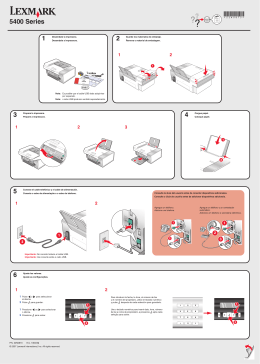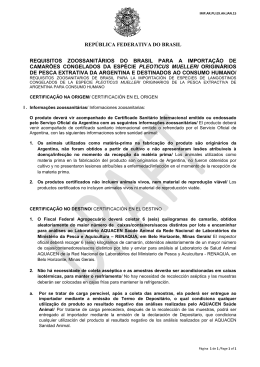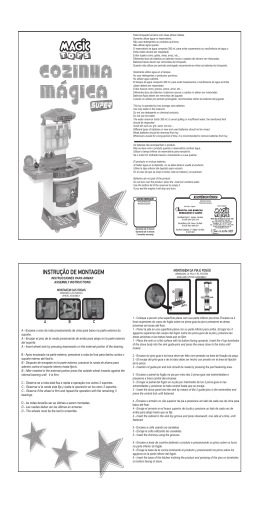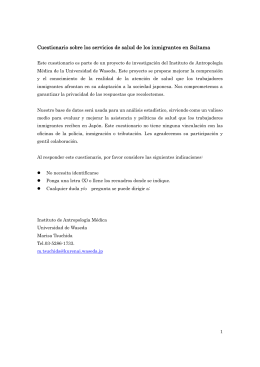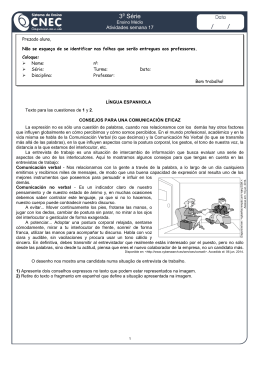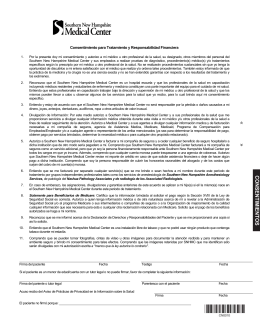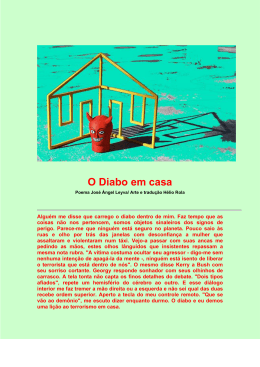3-079-467-34 (1) Digital Video Camera Recorder Video Camera Recorder Manual de instrucciones Antes de utilizar la unidad, lea cuidadosamente este manual y consérvelo para futuras referencias. Manual de instruções Antes de utilizar o aparelho, leia atentamente este manual e guarde-o para futuras consultas. TM SERIES DCR-TRV350 DCR-TRV150/TRV250/TRV350/TRV351 CCD-TRV118/TRV318/TRV418 ©2003 Sony Corporation Español Português ¡Bienvenido! Bem-vindo! Enhorabuena por la compra de esta videocámara Handycam de Sony. Con la Handycam, puede capturar esos preciados momentos de la vida con una imagen y calidad de sonido superiores. La Handycam dispone de muchas funciones avanzadas, pero al mismo tiempo es muy fácil de usar. Pronto podrá producir videos domésticos de los que disfrutará los años venideros. Parabéns pela compra desta Handycam da Sony. Com sua Handycam, você pode capturar momentos preciosos da vida com excelente qualidade de imagem e som. Sua Handycam está equipada com funções avançadas, mas é bem fácil de ser utilizada. Em breve, você estará produzindo em casa seus próprios filmes que depois poderão ser assistidos durante anos. AVISO Para evitar incendios o el riesgo de electrocución, no exponga la unidad a la lluvia ni a la humedad. Para evitar sacudidas eléctricas, no abra la caja. Para hacer reparaciones, acuda a personal cualificado solamente. Nombre del producto: Videocámara Modelo: CCD-TRV118/TRV318/TRV418 Nombre del producto: Videocámara digital Modelo: DCR-TRV150/TRV250/TRV350/TRV351 2 ADVERTÊNCIA Para evitar riscos de incêndio ou de choque eléctrico, não exponha o aparelho à chuva ou humidade. Para evitar descargas eléctricas, não abra o aparelho. Solicite assistência somente a técnicos qualificados. Comprobación de los Verificação dos accesorios suministrados acessórios fornecidos Asegúrese de que los siguientes accesorios se han suministrado con la videocámara. Verifique se você recebeu os seguintes acessórios com sua videocâmera. 1 2 o/ou RMT-814 3 RMT-708 4 5 Estéreo/Estéreo 6 7 o/ou Monoaural/Mono 8 9 1 Control remoto inalámbrico (1) (pág. 356) RMT-814: RMT-708: 2 Adaptador de alimentación de ca AC-L15A/L15B (1), cable de alimentación (1) (pág. 29) 3 Batería recargable NP-FM30 (1) (pág. 28, 29) 4 Pilas (R6) de tamaño AA para el control remoto (2) (pág. 357) 5 Cable conector de audio/vídeo (1) (pág. 68, 69, 122, 123) Estéreo: Monoaural: 6 Bandolera (1) (pág. 348) 7 Tapa del objetivo (1) (pág. 42) 8 Cable USB (1) (pág. 226) 9 CD-ROM (Controlador USB SPVD-010) (1) (pág. 234) 0 “Memory Stick” (1) (pág. 323) q; El soporte Memory Stick sólo se suministra con el modelo DCR-TRV351. No se suministra ningún soporte Memory Stick con el modelo DCR-TRV350./ O Memory Stick somente é fornecido com o modelo DCR-TRV351. Nenhum Memory Stick é fornecido com o modelo DCR-TRV350. 1 Controle remoto sem fio (1) (pág. 356) RMT-814: RMT-708: 2 Adaptador CA AC-L15A/L15B (1), Cabo de alimentação (1) (pág. 29) 3 Bateria recarregável NP-FM30 (1) (pág. 28, 29) 4 Pilha R6 (tamanho AA) para o controle remoto (2) (pág. 357) 5 Cabo de conexão de A/V (1) (pág. 68, 69, 122, 123) Estéreo: Monaural (Monoauricular): 6 Alça tiracolo (1) (pág. 348) 7 Tampa da objetiva (1) (pág. 42) 8 Cabo USB (1) (pág. 226) 9 CD-ROM (Driver USB SPVD-010) (1) (pág. 234) 0 «Memory Stick» (1) (pág. 323) 3 Español Características principales Indicación del nombre del modelo En este manual, los iconos con la forma de una videocámara se utilizan para indicar los nombres de los modelos. CCD-TRV118 : DCR-TRV150 : CCD-TRV318 : DCR-TRV250 : CCD-TRV418 : DCR-TRV350 : DCR-TRV351 : Las instrucciones que no tienen iconos corresponden a todos los modelos. Las instrucciones con iconos son únicamente para los modelos indicados. Antes de empezar a leer este manual, compruebe el nombre del modelo de su videocámara. Cinta Características principales Grabación de imágenes fijas o en movimiento y su reproducción b •Visualización en el PC de imágenes grabadas en una cinta o en vivo desde la videocámara – USB Streaming (pág. 227) •Traslado de imágenes de su videocámara al PC con un cable USB (pág. 244) •Visualización de imágenes grabadas en un “Memory Stick” mediante un cable USB (pág. 229) •Conversión de señales analógicas en digitales para archivar imágenes en su PC (pág. 261) 44 •Grabación de imágenes en movimiento (pág. 42) •Grabación de imágenes fijas (pág. 75) •Reproducción de una cinta (pág. 61) “Memory Stick” •Grabación de imágenes fijas (pág. 165) •Grabación de imágenes en movimiento (pág. 182) •Visualización de imágenes fijas (pág. 202) •Visualización de imágenes en movimiento (pág. 207) Captura de imágenes en el PC Características principales Otros usos Funciones para ajustar la exposición en el modo de grabación • BACK LIGHT (pág. 52) • NightShot (pág. 53) • Super NightShot/Color Slow Shutter (pág. 54) • PROGRAM AE (Exposición automática programada) (pág. 88) • Ajuste manual de la exposición (pág. 91) • Luz integrada (pág. 104) Funciones para crear imágenes más impactantes • Zoom digital (pág. 47) El ajuste predeterminado es OFF. (Para un zoom superior a 20×, seleccione el zoom motorizado digital en D ZOOM en los ajustes del menú.) • Aumento gradual/desvanecimiento (pág. 80) • Efectos de imagen (En el modo de grabación) (pág. 83) • Efectos digitales (En el modo de grabación) (pág. 85) • Títulos (pág. 98, 101) • MEMORY MIX (mezcla en la memoria) (pág. 174) Funciones que se utilizan en cintas grabadas • END SEARCH (búsqueda del final) (pág. 59) • EDITSEARCH (búsqueda para edición) (pág. 59)/Rec Review (revisión de la (pág. 60) grabación) • DATA CODE (código de datos) (pág. 62) • PB ZOOM en cinta (pág. 114) • ZERO SET MEMORY (Ajuste de memoria en cero) (pág. 116) • Easy Dubbing (pág. 126) • Edición digital de programas (pág. 136) Características principales Funciones para dar un aspecto más natural a sus grabaciones • SPORTS (deportes) (pág. 88) • LANDSCAPE (paisaje) (pág. 88) • Enfoque manual (pág. 92) No es posible compensar el contenido de la grabación si la grabación o la reproducción no se han realizado a causa de un funcionamiento defectuoso de la videocámara, de los soportes de almacenamiento, etc. 55 Português Características Principais Sobre a indicação do nome do modelo Neste manual, são utilizados ícones no formato de videocâmera para indicar os nomes dos modelos. CCD-TRV118 : DCR-TRV150 : CCD-TRV318 : DCR-TRV250 : CCD-TRV418 : DCR-TRV350 : DCR-TRV351 : As instruções sem ícones servem para todos os modelos. As instruções com ícones destinam-se apenas aos modelos indicados. Antes de começar a ler este manual, verifique o nome do modelo de sua videocâmera. Sobre a fita Características Principais Gravação de imagens estáticas ou em movimento e reprodução das mesmas b •Visualização de imagens gravadas em uma fita ou ao vivo de sua videocâmera no computador –USB Streaming (pág. 227) •Captura de imagens no computador, da sua videocâmera, usando o cabo USB (pág. 244) •Visualização de imagens gravadas em um «Memory Stick» usando o cabo USB (pág. 229) •Conversão de sinal analógico em digital para capturar imagens em seu computador (pág. 261) 66 •Gravação de imagens em movimento (pág. 42) •Gravação de imagens estáticas (pág. 75) •Reprodução de uma fita (pág. 61) Sobre o «Memory Stick» •Gravação de imagens estáticas (pág. 165) •Gravação de imagens em movimento (pág. 182) •Visualização de imagens estáticas (pág. 202) •Visualização de imagens em movimento (pág. 207) Captura de imagens no seu computador Características Principais Outros usos Funções para ajustar a exposição no modo de gravação • BACK LIGHT (pág. 52) • NightShot (pág. 53) • Super NightShot/Color Slow Shutter (pág. 54) • PROGRAM AE (pág. 88) • Ajuste manual da exposição (pág. 91) • Luz embutida (pág. 104) Funções que proporcionam mais impacto às imagens • Digital zoom (pág. 47) O ajuste padrão é OFF. (Para obter um zoom maior que 20×, selecione o zoom digital motorizado em D ZOOM nos ajustes do menu.) • Fader (pág. 80) • Efeitos de imagem (No modo de gravação) (pág. 83) • Efeitos digitais (No modo de gravação) (pág. 85) • Títulos (pág. 98, 101) • MEMORY MIX (pág. 174) Funções para uso em fitas gravadas • END SEARCH (pág. 59) • EDITSEARCH(pág. 59)/Rec Review (pág. 60) • DATA CODE (pág. 62) • PB ZOOM em fita (pág. 114) • ZERO SET MEMORY (pág. 116) • Easy Dubbing (Dublagem fácil) (pág. 126) • Edição de programa digital (pág. 136) Características Principais Funções que proporcionam uma aparência natural às gravações • SPORTS (pág. 88) • LANDSCAPE (pág. 88) • Foco manual (pág. 92) O conteúdo da gravação não poderá ser compensado se a gravação ou a reprodução não for efetuada devido a um mau funcionamento da videocâmera, meios de armazenamento, etc. 77 Español Índice Comprobación de los accesorios suministrados ....................................... 3 Características principales ......................... 4 Guía de inicio rápido – Grabación en una cinta ......................... 14 – Grabación en un “Memory Stick” .......................................... 16 Procedimientos iniciales Uso de este manual ................................... 22 Paso 1 Preparación de la fuente de alimentación ........................................ 28 Instalación de la batería ..................... 28 Carga de la batería ............................. 29 Conexión a una toma de corriente ... 35 Paso 2 Ajuste de la fecha y la hora ........ 37 Paso 3 Inserción de un videocasete ....... 40 Grabación – Nociones básicas Grabación de imágenes ............................ 42 Filmación de un motivo a contraluz – BACK LIGHT ............................ 52 Grabación con luz insuficiente – NightShot – Super NightShot – Color Slow Shutter ................................... 53 Grabación con autodisparador ................................... 56 Superposición de fecha y hora en las ....... 58 imágenes Verificación de las grabaciones – END SEARCH – EDITSEARCH – Rec Review ................. 59 Reproducción – Operaciones básicas Reproducción de una cinta ...................... 61 Para que los indicadores se muestren en la pantalla – Función de pantalla .................. 62 Visualización de grabaciones en el televisor ................................................ 68 8 Funciones avanzadas de grabación Grabación de imágenes fijas en un “Memory Stick” durante la grabación ................... 71 en una cinta Grabación de una imagen fija en una cinta – Grabación fotos en cinta .......................................... 75 Uso del modo panorámico ...................... 77 Utilización de la función de aumento gradual/desvanecimiento ................. 80 Utilización de efectos especiales – Efectos de imagen ............................ 83 Utilización de efectos especiales ......... 85 – Efectos digitales Utilización de la función de exposición automática programada (PROGRAM AE) ................................. 88 Ajuste manual de la exposición .............. 91 Enfoque manual ........................................ 92 Grabación a intervalos .................... 94 Grabación fotograma por fotograma – Grabación de fotogramas .................... 96 Superposición de un título ...................... 98 Creación de sus propios títulos ............. 101 Uso de la luz incorporada ...................... 104 .... 108 Inserción de una escena Operaciones avanzadas de reproducción Reproducción de una cinta con efectos de .... 110 imagen Reproducción de una cinta con efectos ........................ 112 digitales Ampliación de imágenes grabadas ... 114 – PB ZOOM en cinta Localización rápida de una escena – ZERO SET MEMORY ............................. 116 Búsqueda de una grabación por fecha – DATE SEARCH ............................. 118 Búsqueda de fotos – PHOTO SEARCH/ ....................... 120 PHOTO SCAN Índice Edición Copia de cintas ........................................ 122 Copiar una cinta con facilidad – Easy Dubbing ............................. 126 Copia de escenas deseadas solamente – Edición digital de programas (en ...... 136 cintas) Grabación de video o programas de televisión .................. 150 Inserción de una escena desde una videograbadora – Edición co inserción ............................. 154 Operaciones con el “Memory Stick” – Grabación Utilización de un “Memory Stick” – Introducción ................................... 157 Grabación de imágenes fijas en un “Memory Stick” – Grabación de fotos en la memoria ............................................. 165 Grabación de imágenes de una cinta como imágenes fijas ......................... 170 Superposición de una imagen fija de un “Memory Stick” en una imagen – MEMORY MIX .............................. 174 Grabación de imágenes en movimiento en un “Memory Stick” – Grabación de películas MPEG ..... 182 Grabación de imágenes de un videocasete como imágenes en movimiento ....................................... 187 Grabación de fotografías a intervalos ........................................... 192 Grabación de imágenes editadas de una cinta como imágenes en movimiento – Edición digital de programas (en un “Memory Stick”) .................. 194 Configuración de una carpeta ............... 199 – Reproducción Visualización de imágenes fijas – Reproducción de fotos de la memoria ............................................. 202 Visualización de imágenes en movimiento – Reproducción de películas MPEG ................................ 207 Selección de una carpeta para visualizarla ........................................ 211 Copia de imágenes grabadas en un “Memory Stick” en una cinta ......... 213 Ampliación de imágenes fijas grabadas en un “Memory Stick” – PB ZOOM de memoria ................. 215 Reproducción de imágenes de manera continua – SLIDE SHOW ................................. 217 Cómo evitar el borrado accidental – Protección de imágenes ................ 219 Borrado de imágenes – DELETE .......... 221 Grabación de marcas de impresión – PRINT MARK ................................ 224 Visualización de imágenes en el PC Visualización de imágenes en el PC – Introducción ................................................... 226 Conexión de la videocámara al PC mediante el cable USB ............. 231 Visualización en el PC de imágenes grabadas en una cinta o en vivo desde la videocámara – USB Streaming .............. 244 Visualización de imágenes grabadas en un “Memory Stick” en el PC ........................ 251 Conexión de la videocámara al PC mediante el cable USB ....................... 256 Visualización de imágenes grabadas en un “Memory Stick” en el PC ....................... 259 Captación de imágenes de una unidad de video analógica en su PC – Función de conversión de señales ........................................ 261 9 Índice Personalización de la videocámara Cambio de los ajustes del menú ........... 263 Solución de problemas Tipos de problemas y su solución ........ 293 Pantalla de autodiagnóstico .................. 301 Indicadores y mensajes de advertencia ........................................ 302 Información complementaria Acerca de los videocasetes ..................... 319 Acerca del “Memory Stick” ................... 323 Acerca de la batería “InfoLITHIUM” .... 325 Acerca de i.LINK ..................................... 328 Utilización de la videocámara en el extranjero ........................................... 330 Información sobre mantenimiento y precauciones ...................................... 331 Especificaciones ....................................... 340 Referencia rápida Identificación de piezas y controles ..... 348 Índice alfabético ...................................... 361 10 • , y son marcas comerciales. •i.LINK y son marcas comerciales. •“InfoLITHIUM” es marca comercial de Sony Corporation. •“Memory Stick”, y “MagicGate Memory Stick” son marcas comerciales de Sony Corporation. •“Memory Stick Duo” y son marcas comerciales de Sony Corporation. •“Memory Stick PRO” y son marcas comerciales de Sony Corporation. •Windows y Windows Media son marcas comerciales o marcas comerciales registradas de Microsoft Corporation en los Estados Unidos y/u otros países. •Pentium es una marca comercial o marca comercial registrada de Intel Corporation. •Macintosh, Mac OS y QuickTime son marcas comerciales de Apple Computer Inc. •Otros nombres de productos mencionados pueden ser marcas comerciales o marcas registradas de sus respectivas empresas. Asimismo, “™” y “®” no se citan en cada caso en este manual. Português Índice Verificação dos acessórios fornecidos ...... 3 Características Principais ........................... 6 Guia de início rápido – Gravação em uma fita ........................... 18 – Gravação em um «Memory Stick» .......................................... 20 Preparativos Utilização deste manual ........................... 22 Passo 1 Preparação da fonte de alimentação ......................................... 28 Instalação da bateria .......................... 28 Carga da bateria ................................. 29 Conexão a uma tomada de parede ... 35 Passo 2 Ajuste de data e hora ................. 37 Passo 3 Inserção de uma fita .................. 40 Gravação – Operações básicas Gravação de uma imagem ....................... 42 Filmagem de motivo em contraluz – BACK LIGHT ............................ 52 Filmagem no escuro – NightShot – Super NightShot – Color Slow Shutter ................................... 53 Gravação com temporizador .............. 56 automático Sobreposição de data e hora em ........ 58 imagens Verificação de gravações – END SEARCH – EDITSEARCH – Rec Review ................. 59 Reprodução – Operações básicas Reprodução de uma fita ........................... 61 Para exibir os indicadores na tela – Função display .......................... 62 Visualização de gravações na TV ........... 68 Operações avançadas de gravação Gravação de imagens estáticas em um «Memory Stick» durante a gravação .................... 71 em uma fita Gravação de imagens estáticas em uma fita – Gravação de fotografia em fita .......................................... 75 Utilização do modo panorâmico ............ 77 Utilização da função fader ....................... 80 Utilização de efeitos especiais – Efeitos de imagem ........................... 83 Utilização de efeitos especiais ............ 85 – Efeitos digitais Utilização da função PROGRAM AE ..... 88 Ajuste manual da exposição .................... 91 Foco manual ............................................... 92 Gravação com intervalos .................... 94 Gravação quadro a quadro – Gravação de quadros .................... 96 Sobreposição de títulos ............................ 98 Criação de seus próprios títulos ........... 101 Utilização da luz embutida ................... 104 ....... 108 Inserção de uma cena Operações avançadas de reprodução Reprodução de uma fita com efeitos de ... 110 imagem Reprodução de uma fita com efeitos .......................... 112 digitais Ampliação de imagens gravadas .... 114 – PB ZOOM em fita Localização rápida de uma cena – ZERO SET MEMORY ............................. 116 Busca de gravação pela data – DATE SEARCH ............................. 118 Busca de foto – PHOTO SEARCH/ ....................... 120 PHOTO SCAN 11 Índice Edição Duplicação de fita ................................... 122 Dublagem fácil de fita – Easy Dubbing ............................. 126 Duplicação apenas das cenas desejadas – Edição de programa digital (em ........ 136 fitas) Gravação de programas de TV ou vídeo .................. 150 Inserção de uma cena de um videogravador – Edição por inserção ............................. 154 Operações com «Memory Stick» – Gravação Utilização de um «Memory Stick» – Introdução ...................................... 157 Gravação de imagens estáticas em um «Memory Stick» – Gravação de fotografia na memória ............................................. 165 Gravação de imagens de uma fita como imagens estáticas .............................. 170 Sobreposição de imagem estática no «Memory Stick» em uma imagem – MEMORY MIX .............................. 174 Gravação de imagens em movimento em um «Memory Stick» – Gravação de filme em MPEG ...... 182 Gravação de imagens de uma fita como uma imagem em movimento .......... 187 Gravação de fotografia com intervalos ........................................... 192 Gravação de imagens editadas como uma imagem em movimento – Edição de programa digital (em um «Memory Stick») ................ 194 Configuração de uma pasta ................... 199 12 – Reprodução Visualização de imagens estáticas – Reprodução de fotografia da memória ............................................. 202 Visualização de imagens em movimento – Reprodução de filme em MPEG ... 207 Seleção de uma pasta para visualização ....................................... 211 Cópia de imagens gravadas em um «Memory Stick» para uma fita ....... 213 Ampliação de imagens estáticas gravadas em um «Memory Stick» – PB ZOOM na memória ................. 215 Reprodução contínua de imagens – SLIDE SHOW ................................. 217 Prevenção contra apagamento acidental – Proteção de imagem ...................... 219 Apagamento de imagens – DELETE .... 221 Gravação de uma marca de impressão – PRINT MARK ................................ 224 Visualização de imagens no seu computador Visualização de imagens no seu computador – Introdução ................................................... 226 Conexão de sua videocâmera ao computador utilizando o cabo USB ............. 231 Visualização de imagens gravadas em uma fita ou ao vivo de sua videocâmera no computador – USB Streaming ............. 244 Visualização de imagens gravadas em um «Memory Stick» no computador ........................ 251 Conexão de sua videocâmera ao computador utilizando o cabo USB ....................... 256 Visualização de imagens gravadas em um «Memory Stick» no computador ....................... 259 Captura de imagens de um aparelho de vídeo analógico em seu computador – Função de conversão de sinal ........................................ 261 Índice Personalização de sua videocâmera Alteração dos ajustes do menu ............. 263 Solução de problemas Tipos de problemas e como solucioná-los ..................................... 306 Display de auto-diagnóstico .................. 314 Mensagens e indicadores de aviso ....... 315 Informações adicionais Sobre o videocassete ............................... 319 Sobre o «Memory Stick» ........................ 323 Sobre a bateria «InfoLITHIUM» ........... 325 Sobre o i.LINK ......................................... 328 Utilização de sua videocâmera no exterior ............................................... 330 Informações e precauções de manutenção ....................................... 331 Especificações .......................................... 344 • , e são marcas comerciais. •i.LINK e são marcas comerciais. •«InfoLITHIUM» é uma marca comercial da Sony Corporation. •«Memory Stick», e «MagicGate Memory Stick» são marcas comerciais da Sony Corporation. •«Memory Stick Duo» e são marcas comerciais da Sony Corporation. •«Memory Stick PRO» e são marcas comerciais da Sony Corporation. •Windows e Windows Media são marcas comerciais ou marcas registradas da Microsoft Corporation nos Estados Unidos e/ou outros países. •Pentium é uma marca comercial ou marca registrada da Intel Corporation. •Macintosh, Mac OS e QuickTime são marcas comerciais da Apple Computer, Inc. •Todos os outros nomes de produtos aqui mencionados podem ser marcas comerciais ou marcas registradas de suas respectivas empresas. Além disso, «™» e «®» não são mencionados em cada caso deste manual. Referência rápida Identificação das peças e dos controles ............................................. 348 Índice remissivo ...................................... 362 13 Español Guía de inicio rápido – Grabación en una cinta Este capítulo le presenta las características básicas para grabar en una cinta de su videocámara. Para obtener más información, consulte la página que se encuentra entre paréntesis “( )”. Conexión del cable de alimentación (pág. 35) Cuando utilice su videocámara en exteriores, use la batería (pág. 28). Abra la cubierta de la toma. Guía de inicio rápido Cable de alimentación Conecte el enchufe con la marca v dirigida hacia arriba. Adaptador de alimentación de ca (incluido) Inserción de un videocasete (pág. 40) 1 Deslice OPEN/ EJECT en el sentido de la flecha para abrir la tapa. 14 2 Empuje el centro del videocasete e insértelo correctamente con la ventana de éste dirigida hacia arriba. 3 Cierre el compartimento del videocasete del presionando mismo. Después de que el compartimiento del videocasete haya descendido completamente, cierre la tapa. Grabación de imágenes (pág. 42) 1 Quite la tapa del objetivo. 2 Ubique el selector POWER en la posición CAMERA mientras presiona el pequeño botón verde. La tapa no está instalada cuando compra su videocámara. 3 Abra el panel de la F(CHG) CR POWER OF V pantalla de cristal líquido mientras presiona OPEN. La imagen aparece en la pantalla de cristal líquido. CA M ME M A ER ORY 4 Presione START/STOP. La videocámara comenzará a grabar. Para detener la grabación, vuelva a presionar START/STOP. Cuando compra su videocámara, el reloj no está ajustado aún. Si desea registrar la fecha y la hora para una imagen, ajuste el reloj antes de empezar la grabación (pág. 37). Control de la reproducción de las imágenes en la pantalla de cristal líquido (pág. 61) Guía de inicio rápido Visor Vea una imagen colocando el ojo contra esta parte cuando la pantalla de cristal líquido esté cerrada (pág. 45). Ajuste el objetivo del visor según su agudeza visual (pág. 48). La imagen en el visor está en blanco y negro. 2 Presione m para rebobinar la cinta. REW 3 Presione N para iniciar la reproducción. PLAY V R POWE F(CHG) CR soltarlo, ponga el selector POWER en VCR/PLAYER.* OF 1 Oprima el pequeño botón verde y, sin CA M ME M A ER ORY Nota No tome su videocámara por el visor, la pantalla de cristal líquido ni la batería. * Los modos que se encuentran en el selector POWER varían dependiendo del modelo (pág. 26). 15 Guía de inicio rápido – Grabación en un “Memory Stick” Este capítulo le presenta las características básicas que se utilizan para grabar en un “Memory Stick” de su videocámara. Para obtener más información consulte la página que se encuentra entre paréntesis “( )”. Conexión del cable de alimentación (pág. 35) Cuando utilice su videocámara en exteriores, use la batería (pág. 28). Abra la cubierta de la toma. Guía de inicio rápido Cable de alimentación Conecte el enchufe con la marca v dirigida hacia arriba. Adaptador de alimentación de ca (incluido) Inserción de un “Memory Stick” (pág. 158) Inserte por completo el “Memory Stick” en la ranura con la marca b mirando hacia la pantalla de cristal líquido, como se muestra en la ilustración. Ranura de “Memory Stick” Marca b Cuando saque el “Memory Stick”, presione ligeramente una vez el “Memory Stick”. 16 Grabación de una imagen fija en un “Memory Stick” (pág. 165) 2 Oprima el pequeño botón verde 1 Quite la tapa del objetivo. y, sin soltarlo, ajuste el selector POWER en MEMORY. Asegúrese de que el interruptor de bloqueo (LOCK) se encuentre en la posición izquierda (desbloqueo). La tapa no está instalada cuando compra su videocámara. 3 Abra el panel de la pantalla de cristal líquido mientras presiona OPEN. La imagen aparece en la pantalla. Interruptor LOCK R M A ER ORY 4 Presione PHOTO 5 Presione PHOTO a fondo. PHOTO Cuando compra su videocámara, el reloj no está ajustado aún. Si desea registrar la fecha y la hora para una imagen, ajuste el reloj antes de empezar la grabación (pág. 37). Control de la reproducción de imágenes fijas en la pantalla de cristal líquido (pág. 202) V PO WE R F (C H G ) CR CA M ME M A ER ORY verde y, sin soltarlo, ponga el selector POWER en MEMORY o en VCR. OF 1 Oprima el pequeño botón Guía de inicio rápido PHOTO ligeramente. CA M ME Visor Vea una imagen colocando el ojo contra esta parte cuando la pantalla de cristal líquido esté cerrada (pág. 45). Ajuste el objetivo del visor según su agudeza visual (pág. 48). La imagen en el visor está en blanco y negro. F (C H G ) CR WE OF V PO 2 Presione MEMORY PLAY. Se muestra la última imagen grabada. PLAY Presione MEMORY +/– para seleccionar la imagen deseada. Nota No tome su videocámara por el visor, la pantalla de cristal líquido ni la batería. 17 Português Guia de início rápido – Gravação em uma fita Este capítulo descreve as funções básicas para gravar imagens em uma fita da sua videocâmera. Para obter mais informações, consulte a página entre parênteses «( )». Conexão do cabo de alimentação (pág. 35) Use a bateria ao utilizar sua videocâmera ao ar livre (pág. 28). Abra a tampa da tomada DC IN. Guia de início rápido Cabo de alimentação Conecte o plugue com a marca v virada para cima. Adaptador CA (fornecido) Inserção de uma fita (pág. 40) 1 Empurre OPEN/ EJECT na direção indicada pela seta e abra a tampa. 18 2 Pressione o meio da parte de trás da fita e insira-a adequadamente com a janela virada para cima. 3 Pressione no compartimento da fita para fechá-lo. Depois que o compartimento da fita descer totalmente, feche a tampa. Gravação de uma imagem (pág. 42) 1 Remova a tampa protetora da objetiva. 2 Ajuste o interruptor POWER para a posição CAMERA enquanto mantém o pequeno botão verde pressionado. A tampa não está acoplada quando você adquire sua videocâmera. 3 Abra o painel LCD F(CHG) CR POWER OF V enquanto mantém OPEN pressionado. A imagem aparece na tela LCD. CA M ME M A ER ORY 4 Pressione START/STOP. Sua videocâmera começa a gravar. Pressione novamente START/STOP para interromper a gravação. Quando você adquire sua videocâmera, o relógio ainda não está ajustado. Se quiser gravar a data e hora para uma imagem, ajuste o relógio antes da gravação (pág. 37). Monitoramento da imagem reproduzida na tela LCD (pág. 61) Guia de início rápido Visor eletrônico Visualize uma imagem colocando seu olho neste local quando o painel do visor LCD estiver fechado (pág. 45). Ajuste a lente da tela eletrônico para sua vista (pág. 48). A imagem no visor eletrônico é em preto e branco. 2 Pressione m para rebobinar a fita. REW 3 Pressione N para iniciar a reprodução. PLAY V R POWE F(CHG) CR VCR/PLAYER enquanto pressiona o pequeno botão verde*. OF 1 Ajuste o interruptor POWER para CA M ME M A ER ORY Nota Não pegue na videocâmera pelo visor eletrônico, pelo painel da tela LCD ou pela bateria. * Os modos no interruptor POWER variam de acordo com o modelo (pág. 26). 19 Guia de início rápido – Gravação em um «Memory Stick» Este capítulo descreve as funções básicas para gravar imagens em um «Memory Stick» da sua videocâmera. Para obter mais informações, consulte a página entre parênteses «( )». Conexão do cabo de alimentação (pág. 35) Use a bateria ao utilizar sua videocâmera ao ar livre (pág. 28). Abra a tampa da tomada DC IN. Guia de início rápido Cabo de alimentação Conecte o plugue com a marca v virada para cima. Adaptador CA (fornecido) Inserção de um «Memory Stick» (pág. 158) Insira um «Memory Stick» o mais profundo possível no slot de «Memory Stick» com a marca b virada para o painel da tela LCD, como mostra a figura. Slot de «Memory Stick» marca b Ao ejetar o «Memory Stick», pressione-o ligeiramente uma única vez. 20 Gravação de imagens estáticas em um «Memory Stick» (pág. 165) 2 Ajuste o interruptor POWER 1 Remova a tampa protetora da objetiva. para a posição MEMORY enquanto mantém o pequeno botão verde pressionado. Certifique-se de que o interruptor LOCK está ajustado para a esquerda (desbloquear). A tampa não está acoplada quando você adquire sua videocâmera. 3 Abra o painel Interruptor LOCK V WE R M A ER ORY 5 Pressione PHOTO com mais força. PHOTO Quando você adquire sua videocâmera, o relógio ainda não está ajustado. Se quiser gravar a data e hora para uma imagem, ajuste o relógio antes da gravação (pág. 37). Monitoramento de imagens estáticas reproduzidas na tela LCD Guia de início rápido PHOTO PHOTO ligeiramente. Visualize uma imagem colocando seu olho neste local quando o painel da tela LCD estiver fechado (pág. 45). Ajuste a lente do visor eletrônico para sua vista (pág. 48). A imagem no visor eletrônico é em preto e branco. CA M ME 4 Pressione Visor eletrônico F (C H G ) CR PO OF LCD enquanto mantém OPEN pressionado. A imagem aparece na tela. (pág. 202) V PO WE R F (C H G ) CR CA M ME M A ER ORY botão verde pressionado, ajuste o interruptor POWER para MEMORY ou VCR. OF 1 Enquanto mantém o pequeno 2 Pressione MEMORY PLAY. A última imagem gravada é exibida. PLAY Pressione MEMORY +/– para selecionar a imagem desejada. Nota Não pegue na videocâmera pelo visor eletrônico, pelo painel da tela LCD ou pela bateria. 21 — Procedimientos iniciales — — Preparativos — Uso de este manual Utilização deste manual Las instrucciones de este manual son para los siete modelos indicados en la tabla siguiente (pág. 23). Antes de empezar a leer este manual y de utilizar la videocámara, compruebe el número del modelo en la parte inferior de la misma. A modo de ilustración se utiliza el modelo DCR-TRV350. En caso contrario, el nombre del modelo se indicará en las ilustraciones. Cualquier diferencia de funcionamiento se indicará claramente en el texto, por ejemplo, “ ”. Cuando lea este manual, verá que los botones y los ajustes de la videocámara aparecen en mayúsculas. As instruções contidas neste manual destinam-se aos sete modelos listados na tabela a seguir (pág. 23). Antes de começar a ler este manual e colocar sua videocâmera em funcionamento, verifique o número do modelo indicado na parte inferior do equipamento. O modelo DCR-TRV350 é utilizado nas ilustrações. Do contrário, o nome do modelo é indicado nas ilustrações. As diferenças no funcionamento são claramente indicadas no texto, por exemplo, « ». Durante a leitura deste manual, os botões e os ajustes contidos na sua videocâmera são mostrados em letras maiúsculas. p. ej. Ponga el selector POWER en CAMERA. Exemplo: Ajuste o interruptor POWER para CAMERA. Cuando haga una operación, oirá un pitido para notificarle que tal operación se está realizando. 22 Ao realizar uma operação, você pode ouvir um bipe que indica que a operação está sendo realizada. Uso de este manual Utilização deste manual Tipos de diferencias/Tipos de diferenças Modelo/Modelo Hi8 Hi8 Digital8 Digital8 Digital8 Sistema de reproducción/ Sistema de Reprodução Hi8/8 Hi8/8 Hi8/8 Digital8 Digital8 Digital8/Hi8/8 Toma AUDIO/VIDEO/ Tomada AUDIO/VIDEO OUT OUT OUT OUT OUT IN/OUT Toma de video S/ Tomada S VIDEO OUT OUT OUT OUT OUT IN/OUT Toma DV/ Tomada DV — — — IN/OUT IN/OUT IN/OUT Toma USB/ Conector USB — — — — z z Ranura de “Memory Stick”/ Slot de «Memory Stick» — — — — — z Toma LANC/ Conector LANC — — — — — z SteadyShot/ SteadyShot — z z z z z Sensor remoto/ Sensor remoto — — z — z z Toma RFU/ Tomada RFU z z z — — — Toma MIC/ Conector MIC — — — — — z Preparativos Hi8 Procedimientos iniciales Sistema de grabación/ Sistema de Gravação z incluido/fornecido — No suministrado/Não fornecido 23 Uso de este manual Antes de utilizar la videocámara Antes de utilizar a videocâmera Con su videocámara, puede utilizar las cintas y grabar/reproducir en los sistemas que encontrará posteriormente. Para permitir una transición fluida, es recomendable que no mezcle en la misma cinta las imágenes grabadas en Hi8 /estándar de 8 mm con las grabadas en el sistema Digital8 . Com a sua videocâmera, é possível utilizar as fitas e gravar/reproduzir nos seguintes sistemas. Para possibilitar uma transição suave, recomendamos que você não misture na mesma fita imagens /padrão 8 mm com gravadas em Hi8 imagens do sistema Digital8 . Videocasetes recomendados/ Fitas cassetes utilizáveis Sistema de grabación/ Sistema de Gravação Sistema de reproducción*2)/ Sistema de Reprodução*2) Videocasetes recomendados/ Fitas cassetes utilizáveis Sistema de grabación/ Sistema de Gravação Sistema de reproducción/ Sistema de Reprodução Videocasetes recomendados/ Fitas cassetes utilizáveis Sistema de grabación/ Sistema de Gravação Sistema de reproducción*2)/ Sistema de Reprodução*2) 24 Utilização deste manual Hi8 /Digital8 (recomendados)/(recomendada) Estándar de 8 mm *1)/ Padrão 8 mm *1) Digital8 Digital8 Estándar de 8 mm Padrão 8 mm Hi8 Hi8 /Digital8 (recomendados)/(recomendada) / Estándar de 8 mm *1)/ Padrão 8 mm *1) Digital8 Digital8 Hi8 Hi8 Hi8 *1) Para las grabaciones realizadas en cintas estándar de 8mm , es necesario utilizar la misma videocámara para reproducir la cinta. Si utiliza otra videocámara para reproducir la cinta (incluidas otras videocámaras DCR-TRV150/TRV250/TRV350/TRV351), es posible que las imágenes se reproduzcan con un ruido de tipo mosaico. *2) Cuando reproduce una cinta, el sistema de Hi8 o el sistema estándar de 8 mm la detecta automáticamente y el sistema de reproducción cambia automáticamente. *3) Si utiliza un videocasete Hi8 para grabar en modo LP, la grabación se realiza en sistema estándar de 8 mm . *3) Estándar de 8 mm Padrão 8 mm Estándar de 8 mm Padrão 8 mm Estándar de 8 mm Padrão 8 mm / / / *1) Se optar pelo uso de fita padrão 8 mm , certifique-se de reproduzir a fita na sua videocâmera. Pode ocorrer a presença de ruído de padrão mosaico durante a reprodução de uma fita padrão 8 mm em outros videogravadors (incluindo outro modelo DCR-TRV150/TRV250/TRV350/TRV351). *2) Ao reproduzir uma fita, o sistema Hi8 ou o sistema padrão 8 mm é automaticamente detectado e o sistema de reprodução automaticamente alterna para a opção apropriada. *3) Se você gravar em um videocassete Hi8 no modo LP, a gravação será realizada no sistema padrão 8 mm . Uso de este manual Nota sobre los sistemas de televisión en color Precauciones sobre los derechos de autor Nota sobre la conexión de otros equipos Cuando conecte la videocámara a otro equipo de video o a un computador mediante el cable USB o el cable i.LINK, fíjese en la forma de la toma. Si inserta el enchufe a la fuerza, puede dañar la toma y causar un mal funcionamiento de la videocámara. Indicación del nombre del modelo En este manual, los iconos con la forma de una videocámara se utilizan para indicar los nombres de los modelos. Os sistemas de televisão em cores são diferentes em cada país. Para visualizar suas gravações em uma TV, é preciso ter uma TV compatível com o sistema NTSC. Precauções de direitos autorais Programas de televisão, filmes, fitas de vídeo e outros materiais podem ter proteção de direitos autorais. A gravação não autorizada desses materiais poderá constituir em uma infração às leis dos direitos autorais. Preparativos Los programas de televisión, las películas, cintas y demás materiales pueden tener reservado el derecho de reproducción. La grabación no autorizada de tales materiales puede ir en contra de lo dispuesto por las leyes sobre los derechos de autor. Nota sobre os sistemas de televisão em cores Procedimientos iniciales Los sistemas de televisión en color difieren en función de cada país. Si desea ver su grabación en un televisor, debe disponer del sistema NTSC. Utilização deste manual Nota sobre a conexão de outro equipamento Quando você conectar sua videocâmera a outro equipamento de vídeo ou computador, utilizando o cabo USB ou o cabo i.LINK, observe o formato da tomada. Se você forçar o plugue a entrar, pode danificar a tomada e avariar a videocâmera. Sobre a indicação do nome do modelo Neste manual, são utilizados ícones no formato de videocâmera para indicar os nomes dos modelos. CCD-TRV118 : DCR-TRV150 : CCD-TRV318 : DCR-TRV250 : CCD-TRV418 : DCR-TRV350 : DCR-TRV351 : Las instrucciones que no tienen iconos corresponden a todos los modelos. Las instrucciones con iconos son únicamente para los modelos indicados. Antes de empezar a leer este manual, compruebe el nombre del modelo de su videocámara. As instruções sem ícones servem para todos os modelos. As instruções com ícones destinam-se apenas aos modelos indicados. Antes de começar a ler este manual, verifique o nome do modelo de sua videocâmera. 25 Uso de este manual Utilização deste manual Acerca del selector POWER Los modos del selector POWER varían dependiendo de los modelo. Tome en cuenta lo anterior al seguir el manual de instrucciones. VCR POWER G) F(CH OF CR V M CA M EM A ER ORY 26 Os modos no interruptor POWER variam de acordo com o modelo. Leve isso em consideração ao seguir as instruções de operação. : p. ej. Ponga el selector POWER en VCR./ Exemplo: Ajuste o interruptor POWER para VCR. o/ou PLAYER No interruptor POWER : p. ej. Ponga el selector POWER en PLAYER./ Exemplo: Ajuste o interruptor POWER para PLAYER. OFF (CHG) : Común en todos los modelos p. ej. Ponga el selector POWER en OFF (CHG)./ Comum a todos os modelos Exemplo: Ajuste o interruptor POWER para OFF (CHG). CAMERA : Común en todos los modelos p. ej. Ponga el selector POWER en CAMERA./ Comum a todos os modelos Exemplo: Ajuste o interruptor POWER para CAMERA. MEMORY : p. ej. Ponga el selector POWER en MEMORY./ Exemplo: Ajuste o interruptor POWER para MEMORY. Uso de este manual Precauciones sobre el cuidado de la videocámara Objetiva e visor eletrônico/tela LCD • A tela LCD e o visor eletrônico são fabricados usando tecnologia de alta precisão, dessa forma, mais de 99,99% de pixels estão operacionais para uso efetivo. Entretanto, poderão surgir pequenos pontos pretos e/ou brilhantes (de cor branca, vermelha, azul ou verde) que constantemente aparecem na tela LCD e no visor eletrônico. Esses pontos são normais no processo de fabricação e não afetam de nenhuma forma a gravação. •Não molhe a videocâmera. Proteja-a da chuva e da água do mar. Se a videocâmera for molhada, poderá ocorrer um mau funcionamento. Às vezes, não é possível reparar esse mau funcionamento [a]. •Nunca exponha sua videocâmera a temperaturas superiores a 60°C, como no interior de um veículo estacionado ao sol ou sob a incidência direta dos raios solares [b]. •Tenha cuidado ao colocar a câmera perto de uma janela ou ao ar livre. Você pode causar mau funcionamento expondo a tela LCD, o visor eletrônico ou a objetiva sob a incidência direta dos raios solares por muito tempo [c]. •Não filme o sol diretamente. Isso pode causar um mau funcionamento em sua videocâmera. Faça imagens do sol em condições de pouca luminosidade como ao entardecer [d]. [a] [b] [c] [d] Preparativos • La pantalla de cristal líquido y el visor se han fabricado utilizando tecnología de gran precisión, por lo que más del 99,99% de los píxeles son operativos para un uso efectivo. Sin embargo, es posible que en la pantalla de cristal líquido y en el visor aparezcan algunos puntos diminutos negros y/o puntos brillantes (blancos, rojos azules o verdes) de manera constante. Estos puntos son normales en el proceso de fabricación y no afectarán de ninguna forma a la grabación. •No deje que la videocámara se moje. Protéjala de la lluvia y del agua de mar. Si la videocámara se moja, funcionará de manera incorrecta. Este mal funcionamiento podría resultar irreparable [a]. •No deje la videocámara expuesta a temperaturas superiores a 60°C, como en un automóvil estacionado al sol o bajo la luz solar directa [b]. •Tenga cuidado cuando coloque la cámara cerca de una ventana o en exteriores. La exposición de la pantalla de cristal líquido, el visor o el objetivo a la luz solar directa durante mucho tiempo puede causar un mal funcionamiento [c]. •No apunte directamente hacia el sol. Si lo hace, la videocámara podría funcionar incorrectamente. Tome fotos del sol en condiciones de baja iluminación, como al atardecer [d]. Precauções sobre cuidados com a videocâmera Procedimientos iniciales Objetivo y pantalla de cristal líquido/ visor Utilização deste manual 27 Paso 1 Preparación de la fuente de alimentación Instalación de la batería (1) Levante el visor. (2) Deslice la batería hacia abajo hasta que emita un chasquido. Passo 1 Preparação da fonte de alimentação Instalação da bateria (1) Levante o visor eletrônico. (2) Empurre a bateria para baixo até ouvir um clique. 1 2 Para retirar la batería Para remover a bateria (1) Levante el visor. (2) Deslice la batería hacia fuera en la dirección de la flecha mientras presiona hacia abajo la palanca de liberación BATT (batería). (1) Levante o visor eletrônico. (2) Enquanto mantém a alavanca de liberação BATT (bateria) pressionada para baixo, empurre a bateria para fora na direção indicada pela seta. Palanca de liberación BATT (batería)/ Alavanca de liberação BATT (bateria) Si instala la batería de gran capacidad Si instala la batería NP-FM70/QM71/QM71D/ FM90/FM91/QM91/QM91D en la videocámara, extienda el visor. 28 Ao instalar a bateria de grande capacidade Se você instalar a bateria de grande capacidade NP-FM70/QM71/QM71D/FM90/FM91/QM91/ QM91D em sua videocâmera, amplie o visor eletrônico. Paso 1 Preparación de la fuente de alimentación Carga de la batería Passo 1 Preparação da fonte de alimentação Carga da bateria (1) Abra la cubierta de la toma de entrada de cc y conecte el adaptador de alimentación de ca suministrado con la videocámara a la toma de entrada de cc con la marca v del enchufe hacia arriba. (2) Conecte el cable de alimentación al adaptador de alimentación de ca, (3) Conecte el cable de alimentación a la toma de corriente. (4) Ponga el selector POWER en OFF (CHG). La luz de carga se enciende cuando la carga inicia. (1) Abra a tampa da tomada DC IN e conecte o adaptador CA fornecido com a videocâmera à tomada DC IN, com a marca v do plugue virada para cima. (2) Conecte o cabo de alimentação ao adaptador CA. (3) Conecte o cabo de alimentação a uma tomada de parede. (4) Ajuste o interruptor POWER para OFF (CHG). A lâmpada indicadora de carga acende quando a bateria começa a ser carregada. 4 V F (C H G ) CR POWER OF BATT INFO Preparativos Depois de carregar a bateria, utilize-a na sua videocâmera. Sua videocâmera só funciona com a bateria «InfoLITHIUM» (série M). Consulte a página 325 para obter detalhes sobre a bateria «InfoLITHIUM». Procedimientos iniciales Utilice la batería después de cargarla para su videocámara. La videocámara funciona solamente con baterías “InfoLITHIUM” (Serie M). Consulte la página 325 para obtener detalles acerca de la batería “InfoLITHIUM”. CA M ME M A ER ORY 1 2 29 Paso 1 Preparación de la fuente de alimentación Passo 1 Preparação da fonte de alimentação Para verificar el estado de la batería (BATTERY INFO) Abra la pantalla de cristal líquido, al mismo tiempo que presiona OPEN, luego presione BATT INFO. Se muestra BATTERY INFO durante unos siete segundos. Para verificar o estado da bateria (BATTERY INFO) Abra o painel LCD enquanto mantém OPEN pressionado, depois pressione BATT INFO. BATTERY INFO é exibida durante sete segundos. BATTERY INFO BATTERY 0% CHARGE 50% LEVEL 100% REC TIME AVAILABLE LCD SCREEN: 56 min VIEWFINDER: 73 min Carga/ Carregando El nivel de carga de la batería se muestra como un porcentaje y el tiempo de grabación con la pantalla de cristal líquido o el visor. El nivel de carga de la batería aparece en incrementos de un 10%,/ O nível de carga da bateria é exibido em porcentagem e tempo de gravação com a tela LCD/visor eletrônico. O nível de carga da bateria é exibido em incrementos de 10%. j BATTERY INFO BATTERY 0% CHARGE 50% LEVEL 100% REC TIME AVAILABLE LCD SCREEN: 80 min VIEWFINDER: 105 min Cuando la batería está completamente cargada, el indicador de nivel de carga de la batería muestra 100% y la luz de carga se apaga./ Quando a bateria estiver totalmente carregada, o indicador de nível de carga da bateria exibirá 100% e a lâmpada indicadora de carga apagará. Carga completa/ Carga total Después de cargar la batería Após carregar a bateria Desconecte el adaptador de alimentación de ca de la toma de entrada de cc de la videocámara. Desconecte o adaptador CA da tomada DC IN localizada na videocâmera. Hasta que se calcula la carga restante de la batería Até que a carga restante da bateria seja calculada BATTERY INFO BATTERY 0% CHARGE 50% LEVEL 100% El indicador de nivel de carga de la batería parpadea y aparece “CALCULATING BATTERY INFO...” (información sobre el cálculo de la batería) ./ O indicador de nível de carga da bateria começa a piscar e «CALCULATING BATTERY INFO...» é exibido. CALCULATING BATTERY INFO... Nota Evite el contacto de objetos metálicos con las partes metálicas del enchufe de cc del adaptador de alimentación de ca, Esto puede provocar un cortocircuito que puede dañar el adaptador de alimentación de ca, 30 Cuando utilice el adaptador de alimentación de ca Coloque el adaptador de alimentación de ca cerca de un tomacorriente de pared. Si se produce cualquier problema con esta unidad, desconecte el enchufe del tomacorriente de pared lo antes posible para cortar la alimentación. Nota Evite o contato de objetos metálicos com as partes metálicas do plugue CC do adaptador CA. Isto pode causar um curto-circuito, danificando o adaptador CA. Ao utilizar o adaptador CA Coloque o adaptador CA perto de uma tomada de parede. Se ocorrer algum problema com este aparelho, desconecte o plugue da tomada o mais rápido possível para cortar a alimentação. Passo 1 Preparação da fonte de alimentação El valor numérico aparece en BATTERY INFO Tome el valor que aparece en BATTERY INFO como un valor estándar aproximado. Valor numérico exibido em BATTERY INFO Utilize o valor exibido em BATTERY INFO como um padrão aproximado. Para mostrar durante más tiempo BATTERY INFO Presione de nuevo BATT INFO mientras sigue visualizándose BATTERY INFO. La información se muestra durante otros siete segundos. Si mantiene presionado BATT INFO, se muestra BATTERY INFO durante un máximo de aproximadamente 20 segundos. Para exibir BATTERY INFO por mais tempo Pressione novamente BATT INFO enquanto BATTERY INFO ainda estiver sendo exibida. A informação é exibida por mais sete segundos. Se você continuar pressionando BATT INFO, BATTERY INFO será exibida por até 20 segundos. Si la alimentación se desconecta, aunque el indicador de tiempo de batería restante señale que la batería posee energía suficiente para funcionar Vuelva a cargarla completamente para que la indicación sea la correcta. Se acabar a alimentação apesar do indicador de tempo de carga restante da bateria mostrar que a bateria possui carga suficiente para continuar funcionando Carregue de novo a bateria totalmente para que a indicação esteja correta. ¿Qué es “InfoLITHIUM”? “InfoLITHIUM” es una batería de iones de litio que puede intercambiar datos, como el consumo de la batería, con equipos electrónicos compatibles. Esta unidad es compatible con baterías “InfoLITHIUM” (serie M). La videocámara solamente funciona con baterías “InfoLITHIUM”. Las baterías “InfoLITHIUM” (pág. 325). serie M poseen la marca O que é «InfoLITHIUM»? «InfoLITHIUM» é uma bateria de íon lítio com capacidade para comutar dados, como consumo da bateria, com equipamentos eletrônicos compatíveis. Esta unidade é compatível com a bateria «InfoLITHIUM» (série M). Sua videocâmera funciona somente com a bateria «InfoLITHIUM». As baterias «InfoLITHIUM» (pág. 325). série M têm a marca TM SERIES Preparativos BATTERY INFO no se presenta en los siguientes casos: – El selector POWER no está ajustado en OFF (CHG). – La batería no se instaló correctamente. – La batería se descarga completamente. BATTERY INFO não é exibido nos seguintes casos: – Quando o interruptor POWER não está ajustado para OFF (CHG). – Quando a bateria não está instalada apropriadamente. – Quando a bateria está completamente sem carga. Procedimientos iniciales Paso 1 Preparación de la fuente de alimentación TM SERIES 31 Paso 1 Preparación de la fuente de alimentación Passo 1 Preparação da fonte de alimentação Tiempo de carga / Tempo e carga Batería/Bateria Carga completa/Carga total NP-FM30 (suministrada)/(fornecida) 145 NP-FM50 150 NP-FM70 240 NP-QM71/QM71D 260 NP-FM90 330 NP-FM91/QM91/QM91D 360 Minutos aproximados para cargar una batería completamente descargada a una temperatura de 25ºC, El tiempo de carga puede prolongarse si la temperatura de la batería es extremadamente alta o baja debido a la temperatura ambiental. Número aproximado de minutos para carregar uma bateria vazia a 25°C. O tempo de carga pode aumentar caso a temperatura da bateria esteja extremamente alta ou baixa devido à temperatura ambiente. Tiempo de grabación / Tempo de gravação Batería/ Bateria NP-FM30 (suministrada)/(fornecida) NP-FM50 NP-FM70 NP-QM71/QM71D NP-FM90 NP-FM91/QM91/QM91D Batería/ Bateria NP-FM30 (suministrada)/(fornecida) NP-FM50 NP-FM70 NP-QM71/QM71D NP-FM90 NP-FM91/QM91/QM91D 32 Grabación con el visor/ Gravação com o visor eletrônico Grabación con la pantalla de cristal líquido/ Gravação com a tela LCD Continua/ Típica*/ Contínuo Típico* Continua/ Contínuo Típica*/ Típico* 105 50 80 40 170 355 415 540 625 85 175 205 270 310 130 270 315 410 475 70 145 165 215 250 Grabación con el visor/ Gravação com o visor eletrônico Continua/ Contínuo Típica*/ Típico* Grabación con la pantalla de cristal líquido/ Gravação com a tela LCD Continua/ Típica*/ Contínuo Típico* 115 55 85 40 185 385 445 580 670 90 190 220 285 330 140 295 340 450 520 70 145 165 220 255 Paso 1 Preparación de la fuente de alimentación NP-FM30 (suministrada)/(fornecida) NP-FM50 NP-FM70 NP-QM71/QM71D NP-FM90 NP-FM91/QM91/QM91D Grabación con el visor/ Gravação com o visor eletrônico Grabación con la pantalla de cristal líquido/ Gravação com a tela LCD Continua/ Típica*/ Contínuo Típico* Continua/ Contínuo Típica*/ Típico* 165 80 120 60 265 540 640 820 955 130 265 315 400 465 195 400 465 600 695 100 205 235 305 355 Número aproximado de minutos ao utilizar uma bateria com carga total * Tiempo aproximado de grabación. La duración real de la batería puede ser más corta en los siguientes casos: – Cuando repite las operaciones de inicio/ parada, la utilización del zoom y la conexión/ desconexión de la alimentación. – Cuando la batería se utilizó varias veces o se autodescargó después de cargarse (pág. 325). * Tempo aproximado de gravação. A vida útil real da bateria pode ser menor nos seguintes casos: – Quando você inicia e interrompe muitas vezes uma gravação, utiliza muito o zoom e quando liga e desliga muito o aparelho. – Quando a bateria é utilizada repetidamente ou é automaticamente descarregada após a carga (pág. 325). Preparativos Tiempo aproximado, en minutos, cuando utilice una batería completamente cargada Procedimientos iniciales Batería/ Bateria Passo 1 Preparação da fonte de alimentação 33 Paso 1 Preparación de la fuente de alimentación Passo 1 Preparação da fonte de alimentação Tiempo de reproducción / Tempo de reprodução Batería/ Bateria NP-FM30 (suministrada)/(fornecida) NP-FM50 NP-FM70 NP-QM71/QM71D NP-FM90 NP-FM91/QM91/QM91D Batería/ Bateria NP-FM30 (suministrada)/(fornecida) NP-FM50 NP-FM70 NP-QM71/QM71D NP-FM90 NP-FM91/QM91/QM91D Batería/ Bateria NP-FM30 (suministrada)/(fornecida) NP-FM50 NP-FM70 NP-QM71/QM71D NP-FM90 NP-FM91/QM91/QM91D 34 Reproducción en la pantalla de cristal líquido/ Reproduzindo a tela LCD Reproducción con la pantalla de cristal líquido cerrada/ Reproduzindo com a tela LCD fechada 80 120 135 285 335 435 505 195 400 465 600 695 Reproducción en la pantalla de cristal líquido/ Reproduzindo a tela LCD Reproducción con la pantalla de cristal líquido cerrada/ Reproduzindo com a tela LCD fechada 90 130 150 310 365 475 550 210 430 505 655 755 Reproducción en la pantalla de cristal líquido/ Reproduzindo a tela LCD Reproducción con la pantalla de cristal líquido cerrada/ Reproduzindo com a tela LCD fechada 120 175 195 400 465 600 695 280 570 675 865 1010 Tiempo aproximado, en minutos, cuando utilice una batería completamente cargada Número aproximado de minutos ao utilizar uma bateria com carga total Nota El tiempo de reproducción continuo aproximado a 25°C, La duración de la batería puede ser más corta si se utiliza la videocámara en un ambiente frío. Nota Tempo aproximado de reprodução contínua a 25°C. A vida útil da bateria será menor se você usar a videocâmera em um ambiente frio. Passo 1 Preparação da fonte de alimentação Tiempo de reproducción La tabla muestra el tiempo de reproducción para las cintas grabadas en el sistema Digital8 . El tiempo de reproducción de cintas grabadas en el sistema Hi8 /estándar de 8 mm se reduce aproximadamente un 20%, Tempo de reprodução A tabela mostra o tempo de reprodução para fitas gravadas no sistema Digital8 . O tempo de reprodução para fitas gravadas no sistema Hi8 /padrão 8 mm é reduzido em aproximadamente 20%. Puede cargar la batería en otros países Para obtener más detalles, consulte la página 330. É possível carregar a bateria em outros países Para obter mais informações, consulte a página 330. Temperatura de carga recomendada Se recomienda cargar la batería a una temperatura ambiente de 10ºC a 30ºC, Temperatura de carga recomendada Recomendamos que a bateria seja carregada em um ambiente com temperatura na faixa de 10°C a 30°C. Cuando utilice la videocámara durante mucho tiempo, se recomienda que la conecte a un tomacorriente con el adaptador de alimentación de ca, (1) Abra la cubierta de la toma de entrada de cc y conecte el adaptador de alimentación de ca a la toma de entrada de cc de su videocámara con la marca v del enchufe hacia arriba. (2) Conecte el cable de alimentación al adaptador de alimentación de ca, (3) Conecte el cable de alimentación a la toma de corriente. 1 Conexão a uma tomada de parede Ao utilizar a videocâmera por um período prolongado, recomendamos que ela seja conectada a uma tomada de parede utilizando o adaptador CA. Preparativos Conexión a una toma de corriente Procedimientos iniciales Paso 1 Preparación de la fuente de alimentación (1) Abra a tampa da tomada DC IN e conecte o adaptador CA à tomada DC IN localizada na videocâmera com a marca v do plugue virada para cima. (2) Conecte o cabo de alimentação ao adaptador CA. (3) Conecte o cabo de alimentação a uma tomada de parede. 2, 3 35 Paso 1 Preparación de la fuente de alimentación Passo 1 Preparação da fonte de alimentação PRECAUCIÓN Mientras esté conectado a la toma de corriente, el equipo no estará desconectado de la fuente de ca (corriente doméstica), aunque esté apagado. PRECAUÇÃO O conjunto não deve ser desconectado da fonte de alimentação CA (em casa) enquanto estiver conectado à tomada de parede, mesmo que o conjunto esteja desligado. Notas •El adaptador de alimentación de ca puede suministrar alimentación, incluso si la batería está instalada en la videocámara. •La toma de entrada de cc tiene “prioridad de fuente”. Esto significa que la batería no alimentará la videocámara si el cable de alimentación está conectado a la toma de entrada de cc, aunque el cable de alimentación no esté conectado a una toma de corriente. •Coloque el adaptador de alimentación de ca cerca del tomacorriente. Si ocurre cualquier problema con esta unidad al utilizar el adaptador de alimentación de ca, desconecte el enchufe del tomacorriente lo antes posible para cortar la alimentación. Uso de la batería de un automóvil Utilice el adaptador de batería de automóvil de Sony (opcional). Consulte las instrucciones de funcionamiento del adaptador de batería de automóvil para obtener más información. 36 Notas •O adaptador CA pode fornecer energia, mesmo com a bateria acoplada à videocâmera. •A tomada DC IN é uma «fonte prioritária». Isso significa que a bateria não pode fornecer alimentação quando o cabo de alimentação está conectado à tomada DC IN, mesmo que esteja desligado da tomada de parede. •Coloque o adaptador CA perto de uma tomada de parede. Se ocorrer algum problema com este aparelho enquanto estiver utilizando o adaptador CA, desconecte o plugue da tomada de parede o mais rápido possível para cortar a alimentação. Utilização de uma bateria de automóvel Use o adaptador para bateria de automóvel da Sony (opcional). Para obter mais informações, consulte o Manual de Instruções do Adaptador para Bateria de Automóvel. Ajuste la fecha y la hora cuando use su videocámara por primera vez. “CLOCK SET” aparecerá cada vez que coloque el selector POWER en la posición CAMERA o MEMORY a menos que configure la fecha y la hora.* Ajuste a data e hora ao utilizar a videocâmera pela primeira vez. «CLOCK SET» será exibido cada vez que você ajustar o interruptor POWER para CAMERA ou MEMORY, a menos que você ajuste as configurações de data e hora*. Si no utiliza la videocámara durante unos tres meses, es posible que se pierdan los ajustes de la fecha y hora (pueden aparecer barras) debido a que se habrá descargado la batería recargable incorporada (pág. 334). Ajuste la fecha y la hora después de cargar completamente la batería integrada. Se a videocâmera não for utilizada por aproximadamente 3 meses, os ajustes de data e hora poderão ser apagados da memória (poderão aparecer barras) porque a bateria recarregável embutida estará descarregada (pág. 334). Ajuste a data e hora após a carga total da bateria embutida. Configure el año, después el mes, el día, la hora y, a continuación, los minutos. Ajuste primeiro o ano, depois o mês, o dia, a hora e então os minutos. (1) Ajuste el selector POWER en la posición CAMERA o MEMORY, luego presione MENU para mostrar los ajustes del menú.* (2) Gire el dial SEL/PUSH EXEC para seleccionar CLOCK SET en y presiónelo. (3) Gire el dial SEL/PUSH EXEC para seleccionar el año deseado y presiónelo. (4) Gire el dial SEL/PUSH EXEC para ajustar el mes, el día y la hora, y presiónelo. (5) Gire el dial SEL/PUSH EXEC para ajustar los minutos y presiónelo en la señal horaria. El reloj se pone en funcionamiento. (6) Presione MENU para que desaparezcan los ajustes del menú. (1) Ajuste o interruptor POWER para CAMERA ou MEMORY e, em seguida, pressione MENU para visualizar os ajustes do menu*. (2) Gire o seletor SEL/PUSH EXEC para selecionar CLOCK SET em , depois pressione o seletor. (3) Gire o seletor SEL/PUSH EXEC para selecionar o ano desejado, depois pressione o seletor. (4) Ajuste o mês, o dia e a hora girando e pressionando o seletor SEL/PUSH EXEC. (5) Ajuste os minutos girando o seletor SEL/ PUSH EXEC e pressionando-o ao lado do sinal de hora. O relógio começa a funcionar. (6) Pressione MENU para ocultar os ajustes do menu. * Los modos que se encuentran en el selector POWER varían dependiendo del modelo (pág. 26). Preparativos Passo 2 Ajuste de data e hora Procedimientos iniciales Paso 2 Ajuste de la fecha y la hora * Os modos no interruptor POWER variam de acordo com o modelo (pág. 26). 37 Paso 2 Ajuste de la fecha y la hora Passo 2 Ajuste de data e hora 1,6 MENU 2 SETUP MENU CLOCK SET USB STREAM LTR SIZE LANGUAGE DEMO MODE RETURN – –:– –:– – SETUP MENU CLOCK SET USB STREAM LTR SIZE LANGUAGE DEMO MODE RETURN 2003 JAN 1 12 00 AM [MENU] : END [MENU] : END 3 2003 JAN 1 12 00 AM 5 SETUP MENU CLOCK SET USB STREAM 2003 JUL 4 LTR SIZE LANGUAGE DEMO MODE RETURN 5 30 PM [MENU] : END El año cambia de la forma siguiente: 2000 38 2003 JAN 1 12 00 AM SETUP MENU CLOCK SET JUL 4 2003 USB STREAM 5:30:00 PM LTR SIZE LANGUAGE DEMO MODE RETURN [MENU] : END O ano muda da seguinte forma: 2003 2079 Para verificar la fecha y la hora preajustadas Para verificar a data e hora predefinidas Presione DATE para presentar el indicador de fecha. Presione TIME para presentar el indicador de hora. Presione DATE (o TIME) y luego presione TIME (o DATE) para presentar simultáneamente el indicador de fecha y de hora. Presione DATE y/o TIME de nuevo. Desaparece el indicador de fecha y/o hora. Pressione DATE para visualizar o indicador de data. Pressione TIME para visualizar o indicador de hora. Pressione DATE (ou TIME) e depois pressione TIME (ou DATE) para visualizar simultaneamente o indicador de data e hora. Pressione DATE e/ou TIME novamente. O indicador de data e/ou hora desaparece. Passo 2 Ajuste de data e hora Función Fecha automática Cuando utilice la videocámara la primera vez, enciéndala y ajuste la fecha y la hora a su hora local antes de empezar la grabación (pág. 37). La fecha se graba automáticamente durante los 10 segundos después de iniciar la grabación (función Fecha automática). Esta función se activa únicamente una vez al día. Função de data automática Ao utilizar a videocâmera pela primeira vez, ligue-a e ajuste a data e hora de acordo com o seu horário local antes de começar a gravar (pág. 37). A data é automaticamente gravada 10 segundos após o início da gravação (Função de data automática). Essa função é ativada apenas uma vez por dia. Si no ajusta la fecha y la hora “--- -- ----” “--:--:--” se graba en la cinta o en el “Memory Stick” Se você não ajustar a data e hora «--- -- ----» «--:--:--» fica gravado na fita ou no «Memory Stick» . . Nota sobre o indicador de hora O relógio interno da videocâmera obedece um ciclo de 12 horas. •12:00 AM significa meia-noite. •12:00 PM significa meio-dia. Nota sobre la función Fecha automática Nota sobre a função de data automática Puede cambiar el ajuste de AUTO DATE (fecha automática) al seleccionar ON u OFF en los ajustes del menú. La función Fecha automática presenta automáticamente la fecha una vez al día. Sin embargo, la fecha puede aparecer automáticamente más de una vez al día si: – ajusta la fecha y la hora. – extrae e inserta la cinta de nuevo. – detiene la grabación dentro de los 10 segundos. – ajusta AUTO DATE en OFF una vez y lo vuelve a ajustar en ON en los ajustes del menú. É possível alterar o ajuste de AUTO DATE selecionando ON ou OFF nos ajustes do menu. A função de data automática exibe a data uma vez por dia automaticamente. No entanto, a data pode aparecer automaticamente mais de uma vez por dia se: – você ajustar a data e hora. – você ejetar e inserir a fita novamente. – você interromper a gravação dentro de 10 segundos. – você ajustar AUTO DATE para OFF uma vez e ajustar de volta para ON nos ajustes do menu. Preparativos Nota sobre el indicador de tiempo El reloj interno de la videocámara funciona en un ciclo de 12 horas. •12:00 AM corresponde a medianoche. •12:00 PM corresponde al mediodía. Procedimientos iniciales Paso 2 Ajuste de la fecha y la hora 39 Paso 3 Inserción de Passo 3 Inserção de un videocasete uma fita Consulte la página 24 para obtener detalles sobre los tipos de videocasete que se pueden utilizar. (1) Prepare la fuente de alimentación (pág. 28). (2) Deslice OPEN/EJECT en el sentido de la flecha para abrir la tapa. El compartimento del videocasete se levanta automáticamente y se abre. (3) Empuje el centro del videocasete e insértelo correctamente con la ventana de éste dirigida hacia arriba. (4) Cierre el compartimiento del videocasete presionando del mismo. El compartimiento del videocasete descenderá automáticamente. (5) Una vez que el compartimiento del videocasete haya descendido completamente, cierre la tapa hasta que emita un chasquido. 2 40 3,4 Consulte a página 24 para obter mais detalhes sobre os tipos de fitas cassetes que podem ser utilizados. (1) Prepare a fonte de alimentação (pág. 28). (2) Empurre OPEN/EJECT na direção indicada pela seta e abra a tampa. O compartimento da fita sobe e abre automaticamente. (3) Pressione o meio da parte de trás da fita e insira-a adequadamente com a janela virada para cima. (4) Pressione no compartimento da fita para fechá-lo. O compartimento desce automaticamente. (5) Depois que o compartimento da fita descer totalmente, feche a tampa até ouvir um clique. 5 Para expulsar el videocasete Para ejetar a fita Siga el procedimiento anterior y extraiga el videocasete en el paso (3). Siga o procedimento descrito acima e, no passo (3), retire a fita. Notas •No presione el compartimento del videocasete hacia abajo. Si lo hiciese, podría causar un mal funcionamiento. •El compartimiento del videocasete puede no cerrarse si se presiona sobre una parte del . compartimiento que no sea la marca Notas •Não faça muita pressão sobre o compartimento da fita. Isso pode causar um mau funcionamento. •O compartimento da fita só fica bem fechado quando a marca é pressionada. •La videocámara graba imágenes en el sistema Digital8 . •El tiempo de grabación cuando utilice la videocámara es la mitad del tiempo indicado en la cinta Hi8 . Si selecciona el modo LP en los ajustes del menú, el tiempo de grabación es de 3/4 del tiempo indicado en la cinta Hi8 . •Para las grabaciones realizadas en cintas estándar de 8mm , es necesario utilizar la misma videocámara para reproducir la cinta. Si utiliza otras videocámaras para reproducir la cinta (incluidas las DCR-TRV150/TRV250/ TRV350/TRV351), es posible que las imágenes se reproduzcan con un ruido de tipo mosaico. •Sua videocâmera grava imagens no sistema Digital8 . •O tempo de gravação ao utilizar a videocâmera é metade do tempo indicado na fita Hi8 . Se você selecionar o modo LP nos ajustes do menu, o tempo de gravação corresponderá a 3/4 do tempo indicado na fita Hi8 . •Se optar pelo uso de fita padrão 8 mm , certifique-se de reproduzir a fita na sua videocâmera. Pode ocorrer a presença de ruído de padrão mosaico durante a reprodução de uma fita padrão 8 mm em outras videocâmeras (incluindo outro modelo DCR-TRV150/TRV250/TRV350/TRV351). Para evitar el borrado accidental Deslice la lengüeta de protección contra grabaciones del videocasete, de modo que la marca roja quede al descubierto. Para evitar apagamento acidental Empurre a lingüeta de proteção contra gravação localizada na fita de forma que a marca vermelha fique visível. Preparativos Passo 3 Inserção de uma fita Procedimientos iniciales Paso 3 Inserción de un videocasete 41 — Grabación – Nociones básicas — — Gravação – Operações básicas — Grabación de imágenes Gravação de uma imagem La videocámara realiza el enfoque automáticamente. Sua videocâmera possui foco automático. (1) Retire la tapa del objetivo y fíjela a la correa de la empuñadura. (2) Instale la fuente de alimentación e inserte un videocasete. Consulte del “Paso 1” al “Paso 3” para obtener más información (pág. 28 a la 41). (3) Oprima el pequeño botón verde y, sin soltarlo, coloque el selector POWER en CAMERA. La videocámara pasará al modo de espera. (4) Abra la pantalla de cristal líquido al mismo tiempo que presiona OPEN. El visor se desactivará automáticamente. (5) Presione START/STOP. La videocámara empezará a grabar, aparecerá el indicador REC en la pantalla. La lámpara de grabación de la parte frontal de la videocámara se encenderá. Para finalizar la grabación, vuelva a presionar START/STOP. La lámpara indicadora de grabación se enciende en el visor cuando graba con el visor. 1 (1) Retire a tampa da objetiva e prenda-a na alça. (2) Instale a fonte de alimentação e insira uma fita. Para obter mais informações, consulte os «Passos de 1 a 3» (pág. 28 a 41). (3) Ajuste o interruptor POWER para a posição CAMERA enquanto mantém o pequeno botão verde pressionado. Isso coloca a videocâmera no modo de espera. (4) Abra o painel LCD enquanto mantém OPEN pressionado. O visor eletrônico é automaticamente desligado. (5) Pressione START/STOP. Sua videocâmera começa a gravar. O indicador REC aparece na tela. A lâmpada indicadora de gravação da videocâmera localizada na parte da frente acende. Pressione novamente START/STOP para interromper a gravação. A lâmpada indicadora de gravação acende no visor eletrônico quando você grava com ele. 3 M A ER ORY 4 Lámpara de grabación de la cámara/ Lâmpada indicadora de gravação da câmera Micrófono/ Microfone 42 2 CA M ME 5 F (C H G ) CR POWER OF V 50min SP REC 0:00:01 Gravação de uma imagem Notas •El código de datos (fecha/hora cuando se graba) no se presenta durante la grabación. Sin embargo, se graban automáticamente en la cinta. Para presentar el código de datos (fecha/hora), presione DATA CODE en el control remoto durante la reproducción. •Ajuste la correa de la empuñadura con firmeza. •No toque el micrófono incorporado durante la grabación. Notas •A codificação de dados (data/hora quando gravadas) não é exibida durante a gravação. Entretanto, sua gravação é automaticamente feita na fita. Para exibir a codificação de dados (data/hora), pressione DATA CODE no controle remoto durante a reprodução. Nota sobre el interruptor LOCK Cuando desliza el interruptor LOCK a la derecha, el selector POWER ya no se podrá ajustar accidentalmente en MEMORY. El interruptor LOCK se ajusta a la izquierda como el valor predeterminado. Para permitir una transición uniforme La transición entre la última escena grabada y la siguiente será uniforme siempre que no extraiga el videocasete, incluso aunque desconecte la videocámara. Sin embargo, compruebe lo siguiente: – No mezcle grabaciones en modo SP y en modo LP en una misma cinta. – Antes de cambiar la batería, ponga el selector POWER en OFF (CHG). Si deja la videocámara en modo de espera durante un período determinado*2) con el cassette insertado La alimentación de la videocámara se desconectará automáticamente para ahorrar energía de la batería y mitigar el desgaste de la batería y de la cinta. Para reanudar el modo de espera, ponga una vez el selector POWER en OFF (CHG) y otra vez en CAMERA. A pesar de todo, la videocámara no se desconectará automáticamente mientras no se haya insertado un videocasete. *1) 1,5 veces: Dos veces: *2) tres minutos: cinco minutos: Nota sobre o interruptor LOCK Quando você empurra o interruptor LOCK para a direita, o interruptor POWER não pode mais ser acidentalmente ajustado para MEMORY. O ajuste padrão do interruptor LOCK é para a esquerda. Nota sobre o modo de gravação Sua videocâmera grava e reproduz nos modos SP (reprodução normal) ou LP (reprodução longa). Selecione SP ou LP nos ajustes do menu (pág. 287). No modo LP, é possível gravar por mais tempo do que no modo SP*1). Quando você gravar uma fita no modo LP em sua videocâmera, recomendamos que ela também seja reproduzida na sua videocâmera. Para possibilitar uma transição suave Para que a transição entre a última cena gravada e a próxima cena seja suave, não ejete a fita nem mesmo ao desligar a videocâmera. De qualquer maneira, observe o seguinte: – Não misture gravações no modo SP e no modo LP na mesma fita. – Ao substituir a bateria, ajuste o interruptor POWER para a posição OFF (CHG). Gravação – Operações básicas Nota sobre el modo de grabación La videocámara graba y reproduce en el modo SP (reproducción estándar) y en el modo LP (reproducción de larga duración). Seleccione SP o LP en los ajustes del menú (pág. 273). En el modo LP puede grabar durante más tiempo que en el modo SP.*1) Al grabar una cinta en el modo LP de la videocámara, se recomienda reproducir la cinta en la misma videocámara. •Aperte bem a alça. •Não toque no microfone incorporado durante a gravação. Grabación – Nociones básicas Grabación de imágenes Se deixar a videocâmera no modo de espera por um determinado período*2) enquanto a fita está inserida Sua videocâmera desligará automaticamente. Isso ocorre para poupar a carga da bateria e evitar o desgaste da fita e da bateria. Para retornar ao modo de espera, ajuste o interruptor POWER para OFF (CHG) uma vez e, depois, de novo para CAMERA. Porém, sua videocâmera não desliga automaticamente quando não há uma fita dentro. *1) 1,5 vezes: Duas vezes: *2) três minutos: cinco minutos: 43 Grabación de imágenes Gravação de uma imagem Para ajustar el contador a las 0:00:00 Para definir o contador para 0:00:00 Presione COUNTER RESET (pág. 351). Pressione COUNTER RESET (pág. 351). Cuando grabe en los modos SP y LP en una cinta o grabe algunas escenas en el modo LP •El código de tiempo puede que no se escriba correctamente entre las escenas. Ao gravar nos modos SP e LP em uma fita ou gravar algumas cenas no modo LP •Pode ser que o código de tempo não seja gravado apropriadamente entre as cenas. •Es posible que la transición entre escenas no sea natural. •La imagen de reproducción puede aparecer distorsionada. •Pode ser que a transição entre as cenas não seja uniforme. •Pode ser que a imagem de reprodução fique distorcida. Después de la grabación 44 Após a gravação (1) Ponga el selector POWER en OFF (CHG). (2) Cierre la pantalla de cristal líquido. (3) Extraiga el videocasete. (4) Fije la tapa del objetivo. (5) Retire la batería. (1) Ajuste o interruptor POWER para OFF (CHG). (2) Feche o painel LCD. (3) Ejete a fita. (4) Coloque a tampa protetora da objetiva. (5) Retire a bateria. Después de utilizar la videocámara Retire la batería de la videocámara para evitar que se encienda de manera accidental la luz incorporada. Após utilizar a videocâmera Retire a bateria da videocâmera para evitar que a luz embutida acenda acidentalmente. Grabación de imágenes Gravação de uma imagem Ajuste de la pantalla de cristal líquido O painel LCD pode ser aberto até 90 graus. O painel LCD se move aproximadamente 90 graus para o lado do visor eletrônico e aproximadamente 180 graus para o lado da objetiva (a partir da posição original). 180° 90° Nota Cuando utilice la pantalla de cristal líquido, excepto en el modo espejo, el visor se desactivará automáticamente. Nota sobre la pantalla de cristal líguido •Cuando utilice la pantalla de cristal líquido en exteriores bajo la luz directa del sol, puede ser difícil ver esta pantalla. Cuando esto suceda, le recomendamos que use el visor. •Cuando ajuste los ángulos del panel de cristal líquido, cerciórese de abrirlo hasta 90 grados. Cuando grabe con el panel de cristal líquido abierto El tiempo de grabación es menor comparado con cuando se graba con la pantalla de cristal líquido cerrada. Ao fechar o painel LCD, coloque-o na vertical até ouvir um clique e dobre-o para dentro do corpo da videocâmera. Nota Ao utilizar o painel LCD, exceto no modo espelho, o visor eletrônico é automaticamente desligado. Gravação – Operações básicas Cuando cierre el panel de cristal líquido, colóquelo en forma vertical hasta que oiga un clic de fijación y pliéguelo hacia el cuerpo de la videocámara. Grabación – Nociones básicas La pantalla de cristal líquido se abre hasta en 90 grados. La pantalla de cristal líquido se mueve aproximadamente 90 grados al lado del visor y cerca de 180 grados al lado del objetivo (de la posición inicial de apertura). Ajuste da tela LCD Notas sobre a tela LCD •Quando você utiliza a tela LCD em ambientes ao ar livre, exposto à luz solar direta, pode ser difícil ver as imagens. Se isso acontecer, recomendamos a utilização do visor eletrônico. •Ao ajustar os ângulos do painel LCD, verifique se o painel LCD está aberto com um ângulo de 90 graus. Ao gravar com o painel LCD aberto O tempo de gravação fica um pouco menor se comparado com a gravação com o painel LCD fechado. 45 Grabación de imágenes Ajuste del brillo de la pantalla de cristal líquido (1) Ponga el selector POWER en CAMERA, VCR/PLAYER o MEMORY.* (2) Gire el dial SEL/PUSH EXEC para seleccionar LCD BRIGHT en de los ajustes del menú y presiónelo (pág. 270). (3) Gire el dial SEL/PUSH EXEC para ajustar el brillo de la pantalla de cristal líquido con LCD BRIGHT, luego presione el dial. (4) Presione MENU para que desaparezcan los ajustes del menú. Gravação de uma imagem Ajuste do brilho da tela LCD (1) Ajuste o interruptor POWER para CAMERA, VCR/PLAYER ou MEMORY*. (2) Gire o seletor SEL/PUSH EXEC para selecionar LCD BRIGHT em nos ajustes do menu, depois pressione o seletor (pág. 284). (3) Gire o seletor SEL/PUSH EXEC para ajustar o brilho da tela LCD com LCD BRIGHT e depois pressione o seletor. (4) Pressione MENU para ocultar os ajustes do menu. 2 LCD SET LCD BR I G HT LCD B.L. LCD COLOR RETURN [ ME N U ] : E N D MENU Iluminación de fondo de la pantalla de cristal líquido •Puede ajustar el brillo de la iluminación de fondo. Seleccione LCD B.L. en los ajustes del menú cuando utilice la batería (pág. 270). •Aunque se ajuste la iluminación de fondo de la pantalla de cristal líquido, las imágenes grabadas no se verán afectadas. * Los modos que se encuentran en el selector POWER varían dependiendo del modelo (pág. 26). 46 Luz de fundo da tela LCD •É possível ajustar o brilho da luz de fundo. Selecione LCD B.L. nos ajustes do menu ao usar a bateria (pág. 284). •Mesmo que você ajuste a luz de fundo do painel LCD, a imagem gravada não será afetada. * Os modos no interruptor POWER variam de acordo com o modelo (pág. 26). Grabación de imágenes Gravação de uma imagem Uso de la función del zoom Utilização da função de zoom Ajuste o interruptor POWER para CAMERA ou MEMORY*. Mova um pouco o seletor de zoom motorizado para obter um zoom mais lento. Mova-o mais para obter um zoom mais rápido. Utilizando a função de zoom com moderação, você obtém gravações com um bom aspecto. Lado «T»: para teleobjetiva (o motivo fica mais aproximado) Lado «W»: para grande angular (o motivo fica mais afastado) W W T Para usar um zoom maior que 20× Um zoom maior que 20× é realizado digitalmente. Para ativar o zoom digital, selecione o zoom digital motorizado em D ZOOM nos ajustes do menu. A configuração padrão da função de zoom digital é OFF (pág. 280). El lado derecho de la barra muestra la zona de zoom digital. La zona de zoom digital aparece al seleccionar el zoom digital motorizado en los ajustes de menú./ A parte do lado direito da barra mostra a zona de zoom digital. A zona do zoom digital aparece quando você seleciona o zoom digital motorizado nos ajustes do menu. * Los modos que se encuentran en el selector POWER varían dependiendo del modelo (pág. 26). W W Gravação – Operações básicas Para utilizar un zoom superior a 20× El zoom de más de 20× se realizará de forma digital. Para activar el zoom digital, seleccione el zoom de aumento digital en D ZOOM en los ajustes del menú. El ajuste predeterminado de la función de zoom digital es OFF (pág. 266). T T Grabación – Nociones básicas Ponga el selector POWER en CAMERA o MEMORY.* Mueva la palanca del zoom motorizado un poco para obtener un zoom más lento. Muévala más para obtener un zoom más rápido. El uso moderado de la función de zoom mejorará notablemente sus grabaciones. Lado “T”: para telefoto (el motivo aparece más cerca) Lado “W”: para gran angular (el motivo aparece más lejano) T * Os modos no interruptor POWER variam de acordo com o modelo (pág. 26). 47 Grabación de imágenes Gravação de uma imagem Notas sobre el zoom digital •El aumento de zoom digital se puede ajustar en 40× o 700×. •El aumento de zoom digital se puede ajustar en 40× o 560×. •La calidad de la imagen se deteriora al mover la palanca del zoom motorizado hacia el lado “T”. Notas sobre o zoom digital •O zoom digital pode ser ajustado para 40× ou 700×. •O zoom digital pode ser ajustado para 40× ou 560×. •A qualidade da imagem deteriora-se à medida que você move o seletor do zoom motorizado para o lado «T». Cuando grabe cerca del motivo Si no puede enfocar correctamente, mueva la palanca del zoom motorizado en dirección al lado “W” hasta que consiga una imagen nítida. Puede filmar un motivo situado a un mínimo de 80 cm de la superficie del objetivo en la posición de telefoto o aproximadamente 1 cm de distancia en la posición de gran angular. Ajuste del objetivo del visor Si graba con la pantalla de cristal líquido cerrada, compruebe las imágenes en el visor electrónico. Ajuste el objetivo del visor electrónico a su vista de forma que los indicadores del mismo queden bien enfocados. Ponga el selector POWER en CAMERA, VCR/ PLAYER o MEMORY.* Levante el visor y mueva la palanca de ajuste de su objetivo. Ao filmar perto de um motivo Se você não conseguir obter uma focagem nítida, mova o seletor de zoom motorizado para o lado «W» até a focagem ficar nítida. Você pode filmar um motivo que esteja a uma distância aproximada de 80 cm da superfície da objetiva na posição de teleobjetiva ou a uma distância de aproximadamente 1 cm da posição de grande angular. Ajuste da objetiva do visor eletrônico Se estiver gravando com o painel LCD fechado, verifique a imagem através do visor eletrônico. Ajuste a objetiva do visor eletrônico até que os indicadores do visor fiquem focados com nitidez. Ajuste o interruptor POWER para CAMERA, VCR/PLAYER ou MEMORY*. Levante o visor eletrônico e mova a alavanca de ajuste da objetiva do visor eletrônico. Palanca de ajuste del objetivo del visor/ Alavanca de ajuste da objetiva do visor eletrônico * Los modos que se encuentran en el selector POWER varían dependiendo del modelo (pág. 26). 48 * Os modos no interruptor POWER variam de acordo com o modelo (pág. 26). Grabación de imágenes Gravação de uma imagem Filmación en el modo espejo Filmagem com o modo espelho Esta función sirve para que la persona vea su propia imagen en la pantalla al tiempo que el usuario de la videocámara la mira a través del visor. Esse recurso é utilizado para verificar sua própria imagem na tela LCD enquanto você vê o motivo no visor eletrônico. En el visor y en la pantalla de cristal líquido aparece el indicador . Xz aparece en el modo de espera, mientras que en el modo de grabación aparecerá z. Algunos de los demás indicadores aparecen invertidos como en un espejo y otros no se visualizarán. Ajuste o interruptor POWER para CAMERA ou MEMORY e vire a tela LCD para 180 graus*. O indicador aparece no visor eletrônico e na tela LCD. Xz aparece no modo de espera e z aparece no modo de gravação. Alguns indicadores aparecem invertidos e outros não são exibidos. Grabación – Nociones básicas Ajuste el selector POWER en CAMERA o MEMORY, y gire la pantalla de cristal líquido 180 grados.* Gravação – Operações básicas Imágenes en modo espejo Las imágenes de la pantalla de cristal líquido serán como las de un espejo. A pesar de esto, las grabadas serán normales. Imagens no modo espelho A imagem no painel LCD é uma imagem de espelho. No entanto, depois de gravada aparece na posição normal. Durante la grabación en el modo de espejo Durante a gravação no modo espelho No funcionará la función de DATE y TIME de la videocámara. DATE e TIME não funcionam na videocâmera. * Los modos que se encuentran en el selector POWER varían dependiendo del modelo (pág. 26). * Os modos no interruptor POWER variam de acordo com o modelo (pág. 26). 49 Grabación de imágenes Gravação de uma imagem Indicadores que aparecen en el modo de grabación Indicadores exibidos no modo de gravação Los indicadores no se grabarán en la cinta. [a] [b] [c] [d] 40min [g] JUL 4 2003 SP REC Os indicadores não ficam gravados na fita. [a] [i] [c] [d] [e] 0:00:01 12:05:56 PM [f] 40min SP REC [j] 0:00:01 [f] [h] [a] : Indicador de tiempo de batería restante [b]: Indicador de formato [c] : Indicador de modo Espejo / Indicador de modo de grabación [d]: Indicador STBY/REC [e] : Indicador de grabación de imágenes fijas / Indicador de código de tiempo [f] : Indicador de cinta restante Aparece después de ajustar el selector POWER en CAMERA e insertar un videocasete durante un tiempo. Aparece después de insertar un videocasete y grabar o reproducir durante un tiempo. [g]: Indicador de fecha Aparece durante cinco segundos después de que el selector POWER se ajusta en CAMERA o MEMORY.* [h]: Indicador de hora Aparece durante cinco segundos después de que el selector POWER se ajusta en CAMERA o MEMORY.* [i] : Indicador de formato Hi8 Aparece mientras reproduce o graba cintas de formato Hi8. [ j] : Indicador de contador de cinta [a] : Indicador de tempo de carga restante da bateria [b]: Indicador de formato [c] : Indicador de modo espelho / Indicador de modo de gravação [d]: Indicador STBY/REC [e] : Indicador de gravação de fotografia em / fita Indicador de código de tempo [f] : Indicador de fita restante Aparece depois que você ajusta o interruptor POWER para CAMERA e deixa uma fita inserida por algum tempo. Aparece depois que você insere uma fita e grava ou reproduz durante algum tempo. [g]: Indicador de data É exibido por cinco segundos após o interruptor POWER ser ajustado para CAMERA ou MEMORY*. [h]: Indicador de hora É exibido por cinco segundos após o interruptor POWER ser ajustado para CAMERA ou MEMORY*. [i] : Indicador de formato Hi8 Aparece durante a reprodução ou gravação de fitas no formato Hi8. [ j] : Indicador de contador da fita * Los modos que se encuentran en el selector POWER varían dependiendo del modelo (pág. 26). * Os modos no interruptor POWER variam de acordo com o modelo (pág. 26). 50 Gravação de uma imagem Indicador de tiempo de batería restante El indicador de tiempo de batería restante señala el tiempo aproximado de grabación. En función de las condiciones de ésta, puede mostrar un valor equivocado. Si cierra el panel de cristal líquido y vuelve a abrirlo, el tiempo de batería restante correcto en minutos tardará alrededor de un minuto en visualizarse. Indicador de tempo de carga restante da bateria O indicador de tempo de carga restante da bateria mostra o tempo de gravação aproximado. A indicação pode não estar correta, dependendo das condições da gravação. Quando você fecha o painel LCD e depois abre de novo, demora aproximadamente um minuto para aparecer o tempo correto, em minutos, de carga restante da bateria. Código de tiempo (sólo para cintas grabadas mediante el sistema Digital8 ) •El contador de la cinta aparecerá en la pantalla si reproduce cintas grabadas mediante el sistema Hi8 /estándar 8 mm . Código de datos El código de datos (fecha/hora o ajustes varios cuando se graba) no se presenta durante la grabación. Sin embargo, se graba automáticamente en la cinta. Para presentar el código de datos (fecha/hora), presione DATA CODE en el control remoto durante la reproducción (pág. 62). •Durante a reprodução de fitas gravadas no sistema Hi8 /padrão 8 mm , o contador da fita aparece na tela. •O código de tempo indica o tempo de gravação ou reprodução, «0:00:00» (horas:minutos:segundos) no modo CAMERA e «0:00:00:00» (horas:minutos:segundos:quadros) no modo VCR. Não é possível regravar apenas o código de tempo. Não é possível zerar o código de tempo ou o contador da fita. Codificação de dados A codificação de dados (data/hora ou outras configurações quando gravadas) não é exibida durante a gravação. Entretanto, sua gravação é automaticamente feita na fita. Para exibir a codificação de dados, pressione DATA CODE no controle remoto durante a reprodução (pág. 62). Gravação – Operações básicas •El código de tiempo indica el tiempo de grabación o de reproducción, “0:00:00” (horas:minutos:segundos) en el modo CAMERA y “0:00:00:00” (horas:minutos:segundos:fotogramas) en el modo VCR. No se puede volver a escribir sólo el código de tiempo. Ni el código de tiempo ni el contador de la cinta se pueden restaurar. Código de tempo (somente para fitas gravadas no sistema Digital8 ) Grabación – Nociones básicas Grabación de imágenes 51 Grabación de imágenes Filmación de un motivo a contraluz – BACK LIGHT Cuando grabe un motivo a contraluz, o un motivo con iluminación de fondo, utilice la función de luz de fondo. Ajuste el selector POWER en CAMERA o MEMORY, y presione BACK LIGHT.* El indicador . aparece en la pantalla. Para cancelar la función de luz de fondo, vuelva a presionar BACK LIGHT. Gravação de uma imagem Filmagem de motivo em contraluz – BACK LIGHT Ao filmar um motivo em contraluz ou com um fundo claro, utilize a função de contraluz. Ajuste o interruptor POWER para CAMERA ou MEMORY e pressione BACK LIGHT*. O indicador . aparece na tela. Para cancelar a função de contraluz, pressione novamente BACK LIGHT. BACK LIGHT 52 Si se presiona EXPOSURE cuando se graban motivos con luz de fondo La función de luz de fondo se cancela. Se você pressionar EXPOSURE ao filmar motivos em contraluz A função de contraluz será cancelada. * Los modos que se encuentran en el selector POWER varían dependiendo del modelo (pág. 26). * Os modos no interruptor POWER variam de acordo com o modelo (pág. 26). Grabación de imágenes Grabación con luz insuficiente – NightShot – Super NightShot – Color Slow Shutter Filmagem no escuro – NightShot – Super NightShot – Color Slow Shutter A função NightShot permite filmar um motivo em um local escuro. Por exemplo, com esta função, você pode gravar com boa qualidade o ambiente dos animais noturnos para observação. Utilização da função NightShot Uso de NightShot Ajuste o interruptor POWER para CAMERA ou MEMORY e empurre NIGHTSHOT para ON*. Os indicadores e “NIGHTSHOT” piscam na tela. Para cancelar a função NightShot, empurre NIGHTSHOT para a posição OFF. Gravação – Operações básicas Ponga el selector POWER en CAMERA o MEMORY, y deslice NIGHTSHOT a ON.* El indicador y “NIGHTSHOT” parpadean en la pantalla. Para cancelar la función NightShot, deslice NIGHTSHOT a OFF. Grabación – Nociones básicas La función NightShot le permite grabar un motivo en un lugar oscuro. Por ejemplo, cuando utilice esta función, puede grabar con éxito animales nocturnos en la libertad de su entorno para su observación. Gravação de uma imagem COLOR SLOW S SUPER NS NIGHTSHOT OFF ON Emisor de infrarrojos (NightShot Light)/ Emissor de raios infravermelhos (NightShot Light) * Los modos que se encuentran en el selector POWER varían dependiendo del modelo (pág. 26). * Os modos no interruptor POWER variam de acordo com o modelo (pág. 26). 53 Grabación de imágenes Gravação de uma imagem Uso de Super NightShot Utilização da função Super NightShot La función Super NightShot hará que los motivos sean 16 veces más brillantes que aquellos que se graban en el modo NightShot. A função Super NightShot aumenta em até 16 vezes mais o brilho dos motivos do que o modo NightShot. (1) Ajuste el selector POWER a CAMERA, y y deslice NIGHTSHOT a ON. El indicador “NIGHTSHOT” parpadean en la pantalla. (2) Presione SUPER NS. El indicador y “SUPER NIGHTSHOT” parpadean en la pantalla. Para cancelar la función Super NightShot, presione de nuevo SUPER NS. La videocámara regresa al modo NightShot. (1) Ajuste o interruptor POWER para CAMERA e mude NIGHTSHOT para ON. Os indicadores e “NIGHTSHOT” piscam na tela. e (2) Pressione SUPER NS. Os indicadores “SUPER NIGHTSHOT” piscam na tela. Para cancelar a função Super NightShot, pressione novamente SUPER NS. A videocâmera retorna ao modo NightShot. Uso de NightShot Light Utilização da função NightShot Light La imagen será más clara con la función NightShot Light activada. Para activarla, ajuste N.S.LIGHT en ON en los ajustes del menú. (El ajuste predeterminado es ON.) (pág. 267) A imagem ficará mais nítida com a função NightShot Light ativada. Para ativar a função NightShot Light, ajuste N.S.LIGHT para ON nos ajustes do menu. (O ajuste padrão é ON.) (pág. 281) Uso de Color Slow Shutter La función Color Slow Shutter permite grabar imágenes de color en condiciones de escasa luminosidad. (1) Ponga el selector POWER en CAMERA, y deslice NIGHTSHOT a OFF. (2) Presione COLOR SLOW S. El indicador y COLOR SLOW SHUTTER parpadean en la pantalla. Para cancelar la función Color Slow Shutter, presione COLOR SLOW S de nuevo. Notas •No utilice la función NightShot en lugares con luz (por ejemplo, en exteriores durante el día). Esto puede ocasionar que la videocámara funcione de manera incorrecta. •Cuando mantiene NIGHTSHOT ajustado en ON en una grabación normal, la imagen se puede grabar de manera incorrecta o con colores que no sean naturales. •Si es difícil enfocar con el modo de enfoque automático cuando se utiliza la función NightShot, enfoque manualmente. 54 Utilização da função Color Slow Shutter A função Color Slow Shutter permite que você grave imagens coloridas em um local escuro. (1) Ajuste o interruptor POWER para CAMERA e mude NIGHTSHOT para OFF. (2) Pressione COLOR SLOW S. Os indicadores e COLOR SLOW SHUTTER piscam na tela. Para cancelar a função Color Slow Shutter, pressione novamente COLOR SLOW S. Notas •Não utilize a função NightShot em locais com muita luz (como em ambientes ao ar livre durante o dia). Isso poderá causar um mau funcionamento na câmera. •Se você deixar NIGHTSHOT na posição ON durante a gravação normal, pode ser que a imagem seja gravada com cores impróprias ou artificiais. •Se, ao utilizar a função NightShot, a focagem ficar difícil com o modo de foco automático, use o foco manual. Grabación de imágenes Gravação de uma imagem Cuando utilice la función NightShot, no podrá utilizar las funciones siguientes: – Exposición – PROGRAM AE Enquanto estiver utilizando a função NightShot, você não pode utilizar as seguintes funções: – Exposição – PROGRAM AE Mientras utiliza la función Super NightShot o Color Slow Shutter La velocidad del obturador se ajusta automáticamente dependiendo de la brillantez. El movimiento de la imagen será lento. En oscuridad total Es posible que la función Color Slow Shutter no funcione normalmente. : Enquanto estiver utilizando a função Super NightShot ou Color Slow Shutter A velocidade de obturação é automaticamente ajustada de acordo com o brilho. O movimento da imagem pode ser lento. NightShot Light Os raios do modo NightShot Light são infravermelhos e, portanto, invisíveis. A distância máxima de filmagem com a iluminação NightShot Light é de aproximadamente 3 m. Durante a gravação, verifique se não está obstruindo o emissor de raios infravermelhos com seus dedos, etc. Gravação – Operações básicas NightShot Light Los rayos de NightShot Light son infrarrojos y también son invisibles. La distancia de grabación máxima utilizando NightShot Light es aproximadamente de 3 m, Mientras realiza la grabación, asegúrese de no cubrir el emisor de infrarrojos con los dedos, etc. Enquanto estiver utilizando a função Super NightShot ou Color Slow Shutter, você não pode utilizar as seguintes funções – Fader – Efeitos digitais – Exposição – PROGRAM AE Grabación – Nociones básicas Cuando utilice la función Super NightShot o Color Slow Shutter, no podrá utilizar las : funciones siguientes – Aumento gradual/desvanecimiento – Efectos digitales – Exposición – PROGRAM AE Em local totalmente escuro Pode ser que a função Color Slow Shutter não funcione corretamente. 55 Grabación de imágenes Grabación con autodisparador Gravação de uma imagem Gravação com temporizador automático La grabación con autodisparador se iniciará automáticamente después de 10 segundos. Para esta operación también podrá utilizar el control remoto. A gravação com o temporizador automático começa automaticamente em 10 segundos. Você também pode utilizar o controle remoto para executar esta operação. (1) En el modo de espera, presione MENU para mostrar los ajustes del menú. (2) Gire el dial SEL/PUSH EXEC para seleccionar , luego presione el dial. SELFTIMER en (3) Gire el dial SEL/PUSH EXEC para seleccionar ON y presiónelo. (4) Presione MENU para que desaparezcan los ajustes del menú. El indicador (autodisparador) aparece en la pantalla. (5) Presione START/STOP. El autodisparador iniciará la cuenta regresiva desde 10 con un tono. En los últimos dos segundos, el tono será más rápido, y después la grabación se iniciará automáticamente. (1) No modo de espera, pressione MENU para visualizar os ajustes do menu. (2) Gire o seletor SEL/PUSH EXEC para , depois selecionar SELFTIMER em pressione o seletor. (3) Gire o seletor SEL/PUSH EXEC para selecionar ON, depois pressione o seletor. (4) Pressione MENU para ocultar os ajustes do menu. O indicador (temporizador automático) aparece na tela. (5) Pressione START/STOP. O temporizador automático inicia a contagem regressiva a partir de 10 segundos com um bipe. Nos últimos dois segundos da contagem regressiva, o bipe torna-se mais rápido e a gravação é automaticamente iniciada. START/STOP START/STOP 3 CAMERA SET SELFTIMER OFF D ZOOM ON 16:9WIDE STEADYSHOT N.S.LIGHT RETURN MENU [MENU] : END 56 Grabación de imágenes Gravação de uma imagem Para detener la cuenta regresiva Para interromper a contagem regressiva Presione START/STOP. Para reiniciar la cuenta regresiva, vuelva a oprimir START/STOP. Ajuste SELFTIMER (autodisparador) a OFF en los ajustes del menú en el modo de espera. No se puede cancelar el autodisparador con el control remoto. Nota El autodisparador se cancela automáticamente cuando: – La grabación con autodisparador ha finalizado. – El selector POWER está ajustado en OFF (CHG) o VCR. No modo de espera, ajuste SELFTIMER para OFF nos ajustes do menu. Não é possível cancelar a gravação com temporizador automático usando o controle remoto. Nota O temporizador automático é automaticamente cancelado quando: – A gravação com temporizador automático é finalizada. – O interruptor POWER é ajustado para OFF (CHG) ou VCR. Quando o interruptor POWER é ajustado para MEMORY Também é possível gravar imagens estáticas em um «Memory Stick» com temporizador automático (pág. 168). Gravação – Operações básicas Cuando el selector POWER está ajustado en MEMORY También puede grabar imágenes fijas en un “Memory Stick” con el autodisparador (pág. 168). Para cancelar a gravação com o temporizador automático Grabación – Nociones básicas Para cancelar la grabación con el autodisparador Pressione START/STOP. Para reiniciar a contagem regressiva, pressione START/STOP novamente. 57 Grabación de imágenes Gravação de uma imagem Superposición de fecha y hora en las imágenes Sobreposição de data e hora em imagens Puede grabar la fecha o la hora que se muestra en la pantalla superpuestas en la imagen. Realice las siguientes operaciones en el modo CAMERA. É possível gravar a data e hora exibida na tela de forma sobreposta à imagem. Execute as seguintes operações no modo CAMERA. Presione DATE para grabar la fecha. Presione TIME para grabar la hora. Presione DATE (o TIME) y luego presione TIME (o DATE) para grabar la fecha y la hora. Pressione DATE para gravar a data. Pressione TIME para gravar a hora. Pressione DATE (ou TIME) e depois pressione TIME (ou DATE) para gravar a data e hora. Presione DATE y/o TIME de nuevo. Desaparece el indicador de fecha y/o hora. Pressione DATE e/ou TIME novamente. O indicador de data e/ou hora desaparece. CCD-TRV418 DATE Cuando adquiera la videocámara, el reloj no estará ajustado. Ajuste la fecha y la hora a su hora local antes de utilizarla (pág. 37). Nota Los indicadores de la fecha y la hora que se graban manualmente no se pueden borrar. Si no graba la fecha ni la hora en la imagen Grabe la fecha y la hora en la pantalla negra como fondo durante 10 segundos aproximadamente, luego borre los indicadores de la fecha y de la hora antes de empezar la grabación real. 58 TIME Quando você adquire sua videocâmera, o relógio ainda não está ajustado. Ajuste a data e hora de acordo com o seu horário local antes do uso (pág. 37). Nota Não é possível apagar os indicadores de data e hora gravados manualmente. Se você não gravar a data e hora na imagem Grave a data e hora na tela preta de fundo por aproximadamente 10 segundos, depois apague os indicadores de data e hora antes de começar realmente a gravar. Verificación de las grabaciones – END SEARCH – EDITSEARCH – Rec Review Verificação de gravações – END SEARCH – EDITSEARCH – Rec Review Usted puede utilizar estos botones para comprobar las imágenes grabadas o para hacer que la transición entre la última escena grabada y la siguiente que grabe sea uniforme. Você pode utilizar esses botões para verificar as imagens gravadas e fazer com que a transição entre a última cena gravada e a próxima cena a ser gravada seja uniforme. EDITSEARCH END SEARCH Una vez hecha la grabación, puede ir al final de la sección grabada. Após a gravação, é possível ir para o fim da seção gravada. En el modo de espera, presione END SEARCH. Los últimos 5 segundos de la sección grabada se reproducirán, y la videocámara volverá al modo de espera. Podrá escuchar el sonido con el altavoz. No modo de espera, pressione END SEARCH. Os últimos 5 segundos da seção gravada são reproduzidos e a videocâmera retorna ao modo de espera. Você pode monitorar o som do altofalante. EDITSEARCH Gravação – Operações básicas END SEARCH Grabación – Nociones básicas END SEARCH EDITSEARCH Puede buscar el siguiente punto de inicio de grabación. Você pode buscar o próximo ponto de início de gravação. En el modo de espera, mantenga presionado cualquier lado de EDITSEARCH. La parte grabada se reproduce. + : Para avanzar – 7 : Para retroceder Libere EDITSEARCH para detener la reproducción. Si presiona START/STOP, la grabación empieza de nuevo desde el punto donde liberó EDITSEARCH. No puede revisar el sonido. No modo de espera, pressione qualquer um dos lados de EDITSEARCH. A seção gravada é reproduzida. + : Para avançar – 7 : Para recuar Solte EDITSEARCH para interromper a gravação. Se você pressionar START/STOP, a regravação começa a partir do ponto em que você soltou EDITSEARCH. Você não pode monitorar o som. 59 Verificación de las grabaciones – END SEARCH – EDITSEARCH – Rec Review Rec Review (Revisión de grabación) Usted puede comprobar la última sección grabada. En el modo de espera, presione momentáneamente el lado – 7 de EDITSEARCH. La última sección que ha detenido se reproducirá durante algunos segundos y la videocámara volverá al modo de espera. Puede supervisar el sonido desde el altavoz. Notas •Las funciones de end search, edit search y Rec Review no funcionan con cintas grabadas en el sistema de Hi8 /estándar de 8 mm . •Si empieza la grabación después de utilizar la función end search, es posible que ocasionalmente la transición entre la última escena grabada y la siguiente escena no sea natural. •Cuando expulse el videocasete después de haber grabado en la cinta, la función end search no funcionará. Si una cinta contiene una parte en blanco entre las partes grabadas Es posible que la función End Search no opere correctamente. 60 Verificação de gravações – END SEARCH – EDITSEARCH – Rec Review Rec Review Você pode verificar a última seção gravada. No modo de espera, pressione momentaneamente o lado – 7 de EDITSEARCH. A última seção em que você parou será reproduzida por alguns segundos e então a videocâmera retornará ao modo de espera. Você pode monitorar o som do alto-falante. Notas •As funções End Search, Edit Search e Rec Review não funcionam com fitas gravadas no sistema Hi8 /padrão 8 mm . •Se você começar a gravar após utilizar a função End Search, ocasionalmente, a transição entre a última cena gravada e a próxima cena poderá não ser uniforme. •Se você ejetar a fita após a gravação, a função End Search não funcionará. Se uma fita tiver uma seção em branco entre as seções gravadas Pode ser que a função End Search não funcione corretamente. — Reproducción – Operaciones básicas — — Reprodução – Operações básicas — Reproducción de una cinta Reprodução de uma fita Puede controlar la reproducción de las imágenes en la pantalla de cristal líquido. Si la cierra puede controlar la reproducción de la película en el visor. Puede controlar la reproducción con el control remoto suministrado con la videocámara. Você pode controlar a reprodução com o controle remoto fornecido com a videocâmera. (1) Instale a fonte de alimentação e insira a fita gravada. (2) Ajuste o interruptor POWER para VCR/PLAYER enquanto pressiona o pequeno botão verde*. (3) Abra o painel LCD enquanto mantém OPEN pressionado. (4) Pressione m para rebobinar a fita. (5) Pressione N para iniciar a reprodução. (6) Para ajustar o volume, pressione em um dos dois botões de VOLUME. Quando o painel LCD for fechado, o som será silenciado. – : Para diminuir o volume +: Para aumentar o volume PLAY V F (C H G ) CR POWER OF 2 CA M ME Reprodução – Operações básicas 5 REW Reproducción – Operaciones básicas (1) Instale la fuente de alimentación e inserte el videocasete grabado. (2) Oprima el pequeño botón verde y, sin soltarlo, ponga el selector POWER en VCR/PLAYER.* (3) Abra el panel de la pantalla de cristal líquido mientras presiona OPEN. (4) Presione m para rebobinar la cinta. (5) Presione N para iniciar la reproducción. (6) Para ajustar el volumen, presione uno de los dos botones en VOLUME. Cuando cierre la pantalla de cristal líquido, el sonido se silencia. – : Para bajar el volumen +: Para subir el volumen 4 Você pode monitorar a imagem reproduzida no painel LCD. Se você fechar o painel LCD, poderá monitorar a imagem reproduzida no visor eletrônico. M A ER ORY 6 3 VOLUME 1 Para detener la reproducción Para interromper a reprodução Presione x. Pressione x. * Los modos que se encuentran en el selector POWER varían dependiendo del modelo (pág. 26). * Os modos no interruptor POWER variam de acordo com o modelo (pág. 26). 61 Reproducción de una cinta Reprodução de uma fita Si deja la alimentación conectada durante mucho tiempo La videocámara se calentará. Esto no indica ningún mal funcionamiento. Se a alimentação ficar ativada por muito tempo A videocâmera ficará quente. Isso não representa um mau funcionamento. Cintas que se pueden reproducir •Cintas grabadas en el sistema Digital8 Fitas que podem ser reproduzidas •Fitas gravadas no sistema Digital8 •Cintas grabadas en el sistema Hi8 estándar de 8 mm / •Fitas gravadas no sistema Hi8 padrão 8 mm Mientras supervisa las imágenes en la pantalla de cristal líquido Puede girar la pantalla de cristal líquida y plegarla contra el cuerpo de la videocámara con la pantalla de cristal líquido dirigida hacia fuera. Ao monitorar no painel LCD Se estiver virado para fora, é possível virar o painel LCD e movê-lo de volta em direção ao corpo da videocâmera. Cuando abra o cierre la pantalla de cristal líquido Cerciórese de que la pantalla de cristal líquido esté en posición vertical. Ao abrir ou fechar o painel LCD Verifique se o painel LCD está posicionado na vertical. Para que los indicadores se muestren en la pantalla – Función de pantalla Para exibir os indicadores na tela – Função display Presione DISPLAY en el control remoto. Pressione DISPLAY no controle remoto. Presione DISPLAY en la videocámara. Aparecen los indicadores en la pantalla. Para hacer que desaparezcan los indicadores, presione DISPLAY de nuevo. Pressione DISPLAY na videocâmera. Os indicadores aparecem na tela. Para ocultar os indicadores, pressione DISPLAY novamente. DATA CODE DISPLAY DISPLAY 62 / Reproducción de una cinta Reprodução de uma fita Acerca de los códigos de datos Sobre a codificação de dados Para esta operación, utilice el control remoto. La videograbadora graba automáticamente en la cinta las imágenes y el código de los datos (fecha/hora y ajustes varios cuando se graban). Utilize o controle remoto para executar essa operação. Sua videocâmera grava automaticamente não só imagens na fita, mas também as codificações de dados (data/hora ou outras configurações quando gravadas). fecha/hora/ data/hora 50min 0:00:23:01 [a] : Código de tiempo/Contador de la cinta [b] : SteadyShot apagado [c] : Modo de exposición [d] : Balance de blancos [e] : Ganancia [f] : Velocidad de obturación [g] : Valor de apertura ajustes vários/ outras configurações 50min AUTO 60 AWB F1.6 9dB 0:00:23:01 [a] [b] [c] [d] [e] [f] [g] [a] : Código de tempo/Contador da fita [b]: SteadyShot desativado [c] : Modo de exposição [d]: Equilíbrio do branco [e] : Ganho [f] : Velocidade do obturador [g]: Valor de abertura Para no mostrar los ajustes varios Ponga DATA CODE en DATE en los ajustes del menú (pág. 277). La pantalla cambia como se muestra a continuación cuando se presiona DATA CODE en el control remoto: fecha/hora y sin indicador Para não visualizar outras configurações Ajuste DATA CODE para DATE nos ajustes do menu (pág. 291). O display muda da seguinte maneira quando você pressiona DATA CODE no controle remoto: data/hora y nenhum indicador Notas sobre la función de código de datos Notas sobre a função de codificação de dados •La función de código de datos no funciona con / cintas grabadas en el sistema Hi8 Sistema estándar de 8 mm . •Los ajustes varios del código de datos no se graban cuando graba imágenes en el “Memory Stick”. •A função de codificação de dados não funciona / com fitas gravadas no sistema Hi8 padrão 8 mm . •As outras configurações de codificação de dados não são gravadas ao gravar imagens em um «Memory Stick». Reprodução – Operações básicas JUL 4 2003 12:05:56 PM 1 Ajuste o interruptor POWER para VCR, depois reproduza uma fita. 2 Pressione DATA CODE no controle remoto. O display muda da seguinte forma: data/hora t outras configurações t sem indicador Reproducción – Operaciones básicas 1 Ajuste el selector POWER en VCR y reproduzca la cinta. 2 Presione DATA CODE (código de datos) en el control remoto. La indicación cambia de la siguiente forma: fecha/hora t ajustes varios t sin indicador 63 Reproducción de una cinta Reprodução de uma fita Código de datos (ajustes varios) Codificação de dados (Outras configurações) El código de datos es la información sobre la videocámara al momento de realizar la grabación. En el modo de grabación, el código de datos no se presentará. A codificação de dados corresponde às informações da videocâmera no momento da gravação. A codificação de dados não será exibida no modo de gravação. Cuando utilice la función de código de datos, : aparecen barras (-- -- --) si – Se reproduce una sección en blanco de la cinta. – La cinta no puede leerse porque está dañada o por ruido. – La cinta se grabó con una videocámara sin función de fecha y hora. Ao utilizar a função de codificação de dados, aparecerão barras (-- -- --) se : – Estiver sendo reproduzida uma seção em branco da fita. – A fita estiver ilegível por estar danificada ou com ruídos. – A fita tiver sido gravada em uma videocâmera sem ajuste de data e hora. Código de datos Cuando conecte la videocámara a un televisor, el código de datos aparece en la pantalla. Indicador de tiempo de batería restante durante la reproducción El indicador señala el tiempo aproximado de reproducción continua. Según las condiciones en las que esté reproduciendo, es posible que se muestre un valor erróneo. Si cierra el panel de cristal líquido y vuelve a abrirlo, el tiempo de batería restante correcto (en minutos) podría tardar alrededor de un minuto en visualizarse. 64 Codificação de dados Quando você conecta a videocâmera a uma TV, a codificação de dados também aparece na tela da TV. Indicador de tempo de carga restante da bateria durante a reprodução O indicador mostra o tempo aproximado de reprodução contínua. O indicador pode não estar correto, dependendo das condições da reprodução. Quando você fecha o painel LCD e depois abre de novo, demora aproximadamente um minuto para aparecer o tempo correto, em minutos, de carga restante da bateria. Reproducción de una cinta Distintos modos de reproducción Para accionar los botones de control de video, coloque el selector POWER en VCR/PLAYER.* Para poner en pausa una reproducción (ver una imagen fija) Diversos modos de reprodução Para utilizar os botões de controle de vídeo, ajuste o interruptor POWER para VCR/PLAYER*. Para interromper uma reprodução (visualizando uma imagem estática) Pressione X durante a reprodução. Para retornar à reprodução normal, pressione X ou N. Para avançar a fita Presione M en el modo de parada. Para reanudar la reproducción normal, presione N. Pressione M no modo de parada. Para retornar à reprodução normal, pressione N. Para rebobinar la cinta Para rebobinar a fita Presione m en el modo de parada. Para reanudar la reproducción normal, presione N. Pressione m no modo de parada. Para retornar à reprodução normal, pressione N. Para cambiar la dirección de reproducción Para alterar a direção da reprodução Presione en el control remoto durante la reproducción para revertir la dirección de la reproducción. Para continuar con la reproducción normal, presione N. Pressione no controle remoto durante a reprodução para inverter a direção da reprodução. Para retornar à reprodução normal, pressione N. Para localizar una escena mientras supervisa las imágenes (búsqueda de imágenes) Para localizar uma cena monitorando a imagem (busca de imagem) Mantenga presionado m o M durante la reproducción. Para reanudar la reproducción normal, suelte el botón. Para supervisar imágenes a gran velocidad durante el avance rápido o el rebobinado de la cinta (exploración con omisión) Mantenga presionado m mientras rebobina o M mientras avanza la cinta. Para reanudar el rebobinado o el avance, suelte el botón. Para ver las imágenes en velocidad lenta (reproducción en cámara lenta) Presione y en el control remoto durante la reproducción. Para continuar con la reproducción normal, presione N. Mantenha pressionado m ou M durante a reprodução. Para retornar à reprodução normal, solte o botão. Para monitorar imagens em alta velocidade enquanto avança ou rebobina a fita (pular varredura) Reprodução – Operações básicas Para que la cinta avance Reproducción – Operaciones básicas Presione X durante la reproducción. Para reanudar la reproducción normal, presione X o N. Reprodução de uma fita Mantenha pressionado m enquanto rebobina ou M enquanto avança a fita. Para continuar rebobinando ou avançando a fita, solte o botão. Para visualizar imagens em baixa velocidade (reprodução lenta) Pressione y no controle remoto durante a reprodução. Para retornar à reprodução normal, pressione N. * Os modos no interruptor POWER variam de acordo com o modelo (pág. 26). * Los modos que se encuentran en el selector POWER varían dependiendo del modelo (pág. 26). 65 Reproducción de una cinta Reprodução de uma fita Para cambiar la dirección de reproducción a cámara lenta Para alterar a direção da reprodução lenta Pressione Presione remoto. Para ver imágenes al doble de velocidad Presione ×2 en el control remoto durante la reproducción. Para la reproducción al doble de velocidad hacia atrás, presione , a continuación, presione ×2 en el control remoto. Para reanudar la reproducción normal, presione N. Para ver imágenes fotograma por fotograma Presione C en el control remoto en el modo de pausa de reproducción. Para reproducir fotograma por fotograma en el sentido inverso, presione c. Para reanudar la reproducción normal, presione N. Para buscar la última escena grabada (END SEARCH) Presione END SEARCH (búsqueda del final) en el modo de parada. Los últimos cinco segundos de la parte grabada se reproducen y se detiene la reproducción. En los distintos modos de reproducción •Es posible que la grabación anterior se muestre como un mosaico si se reproduce mediante el sistema Digital8 . •Es posible que la reproducción de grabaciones realizadas mediante el sistema Hi8 / estándar de 8 mm incluya algo de ruido. •El sonido no se oye. 66 e depois y no controle remoto. , luego presione y en el control Para visualizar imagens em dupla velocidade Pressione ×2 no controle remoto durante a reprodução. Para reproduzir com dupla velocidade na direção inversa, pressione e depois ×2 no controle remoto. Para retornar à reprodução normal, pressione N. Para visualizar imagens quadro a quadro No modo de pausa de reprodução, pressione C no controle remoto. Para reprodução quadro a quadro na direção inversa, pressione c. Para retornar à reprodução normal, pressione N. Para buscar a última cena gravada (END SEARCH) No modo de parada, pressione END SEARCH. Os últimos cinco segundos da gravação são reproduzidos e, depois, a reprodução é interrompida. Nos diversos modos de reprodução •A gravação anterior poderá aparecer como uma imagem de mosaico ao reproduzir no sistema Digital8 . •Pode surgir ruído quando a videocâmera reproduz fitas gravadas no sistema Hi8 / padrão 8 mm . •O som é silenciado. Reprodução de uma fita Cuando el modo de reproducción en pausa dura un período determinado* La videocámara se detiene automáticamente. Para reanudar la reproducción, presione N. Quando o modo de pausa de reprodução dura um determinado tempo* A videocâmera pára automaticamente. Para retornar à reprodução, pressione N. Nota sobre el modo de reproducción a cámara lenta en el sistema Digital8 Nota sobre o modo de reprodução lenta no sistema Digital8 Você pode executar a reprodução lenta bem suavemente nesta videocâmera, porém, essa função não funciona para uma imagem de saída da tomada DV. La reproducción a cámara lenta se puede realizar de manera natural; sin embargo, esta función no está disponible con imágenes que se envían de la toma DV. Si la reproducción a cámara lenta dura aproximadamente un minuto La videocámara regresa automáticamente a la reproducción a velocidad normal. Se a reprodução lenta demorar aproximadamente um minuto A videocâmera volta automaticamente à reprodução com velocidade normal. Ao reproduzir uma fita gravada no modo LP * tres minutos: cinco minutos: Pode aparecer ruído no painel LCD nos seguintes casos: – reprodução lenta – pausa de reprodução – busca de imagem * três minutos: cinco minutos: Reprodução – Operações básicas Cuando reproduce una cinta grabada en el modo LP Es posible que se produzca un ruido en la pantalla de cristal líquido en los siguientes casos: – Reproducción a cámara lenta – Reproducción en pausa – Búsqueda de imágenes Reproducción – Operaciones básicas Reproducción de una cinta 67 Visualización de grabaciones en el televisor Visualização de gravações na TV Para contemplar las imágenes de reproducción en la pantalla del televisor, conecte la videocámara al televisor mediante el cable conector de audio/video suministrado. Puede utilizar los botones de control de video de la misma manera que al comprobar las imágenes de reproducción en la pantalla de cristal líquido. Se recomienda conectar la videocámara a un tomacorriente de pared utilizando el adaptador de alimentación de ca para ver imágenes en la pantalla del televisor (pág. 35). Consulte el manual de instrucciones del televisor. Para assistir as imagens gravadas na tela da televisão, conecte sua videocâmera à uma TV com o cabo de conexão de A/V (áudio/vídeo) que vem com a videocâmera. Os botões de controle de vídeo funcionam da mesma maneira que ao monitorar as imagens de reprodução no painel LCD. Ao monitorar imagens de reprodução na tela da televisão, recomendamos que você ligue a videocâmera em uma tomada de parede utilizando o adaptador CA (pág. 35). Consulte o Manual de Instruções da sua TV. Abra la cubierta de las tomas. Conecte la videocámara al televisor utilizando el cable conector de audio/video que se proporciona con la videocámara. A continuación, coloque el selector TV/VCR del televisor en VCR. Abra a tampa da tomada. Conecte a videocâmera à televisão utilizando o cabo de conexão de A/V que vem com a videocâmera. Depois, ajuste o seletor TV/VCR da TV para a posição VCR. Amarillo/Amarelo Blanco/Branco IN Cable conector de audio/video (incluido)/ Cabo de conexão de A/V (fornecido) S VIDEO VIDEO AUDIO AUDIO/ A/ V OUT VIDEO S VIDEO S VIDEO OUT : Flujo de señales/ Fluxo de sinal 68 Rojo/ Vermelho TV (televisor)/ TV Visualización de grabaciones en el televisor Visualização de gravações na TV Amarillo/ Amarelo S VIDEO TV (televisor)/ TV VIDEO A/ V OUT AUDIO S VIDEO OUT : Flujo de señales/ Fluxo de sinal IN Negro/ Preto Se a sua televisão já estiver conectada a um videogravador Conecte la videocámara a la entrada LINE IN de la videograbadora utilizando el cable conector de audio/video suministrado con la videocámara. Coloque el selector de entrada de la videograbadora en LINE. Conecte a videocâmera à entrada LINE IN do videogravador utilizando o cabo de conexão de A/V que vem com a videocâmera. Ajuste o seletor de entrada do videogravador para LINE. Si el televisor o la videograbadora es de tipo monoaural Conecte la clavija amarilla del cable conector de audio/video en la toma de entrada de video y la blanca o la roja en la toma de entrada de audio del televisor o de la videograbadora. Cuando la clavija blanca está conectada, el canal de audio izquierdo es de salida y, cuando la clavija roja está conectada, el canal derecho de audio es de salida. Para conectarla a un televisor sin tomas de entrada de video/ audio Use un adaptador RFU para sistemas NTSC (opcional). Consulte las instrucciones de funcionamiento de su televisor y del adaptador RFU. Se a TV ou o videogravador for do tipo mono Conecte o plugue amarelo do cabo de conexão de A/V à tomada de entrada de vídeo e o plugue branco ou vermelho à tomada de entrada de áudio no videogravador ou na TV. Quando o plugue branco é conectado, o som do canal esquerdo é exteriorizado e quando o plugue vermelho é conectado, o som do canal direito é exteriorizado. Reprodução – Operações básicas Si el televisor ya está conectado a una videograbadora Reproducción – Operaciones básicas CCD-TRV418 Cable conector de audio/video (incluido)/ Cabo de conexão de A/V (fornecido) Para conectar a uma TV sem tomadas de entrada de áudio/ vídeo Use um adaptador RFU de sistema NTSC (opcional). Para obter mais informações, consulte o Manual de Instruções da TV e do adaptador RFU. 69 Visualización de grabaciones en el televisor Si el televisor es de tipo estéreo 70 Visualização de gravações na TV Se a TV for do tipo estéreo Enchufe la conexión de audio del cable conector de audio/video suministrado a la toma de entrada de la izquierda (Blanco) de su televisor. Conecte o plugue de áudio do cabo de conexão de A/V que vem com a videocâmera à tomada de entrada esquerda (branca) da TV. Nota En la pantalla del televisor aparecerá ruido en los distintos modos de reproducción. Nota Pode aparecer ruído na tela da TV em vários modos de reprodução. Si el televisor tiene una toma de video S Las imágenes se pueden reproducir con más fidelidad con un cable de video S (opcional). Con esta conexión, no es necesario conectar la clavija amarilla (video) del cable conector de audio/ video. Conecte el cable de video S (opcional) a las tomas de video S en la videocámara y en el televisor. Se a TV tiver uma tomada S video As imagens poderão ser reproduzidas com mais fidelidade utilizando um cabo de S video (opcional). Com esta conexão, você não precisa conectar o plugue amarelo (vídeo) do cabo de conexão de A/V. Conecte um cabo de S video (opcional) às tomadas de S video da videocâmera e da TV. Para mostrar los indicadores de pantalla en el televisor Ajuste DISPLAY en V-OUT/LCD en los ajustes de menú (pág. 277). Luego, presione DISPLAY en su videocámara. Para desactivar los indicadores de la pantalla, presione DISPLAY de nuevo en la videocámara. Para exibir os indicadores na tela da TV Ajuste DISPLAY para V-OUT/LCD nos ajustes do menu (pág. 291). Em seguida, pressione DISPLAY na videocâmera. Para ocultar os indicadores, pressione novamente DISPLAY na videocâmera. — Funciones avanzadas de grabación — — Operações avançadas de gravação — Grabación de imágenes fijas Gravação de imagens estáticas en un “Memory Stick” durante em um «Memory Stick» durante la grabación en una cinta a gravação em uma fita É possível gravar imagens estáticas em um «Memory Stick» no modo de gravação em fita ou no modo de espera. Antes de su utilización Inserte un “Memory Stick” en la videocámara (pág. 158). Antes da operação Insira um «Memory Stick» na videocâmera (pág. 158). En el modo de espera o durante la grabación de una cinta, presione PHOTO a fondo. La grabación finaliza cuando desaparece el indicador desplazable de la barra. Cuando presione PHOTO a fondo, la imagen fija se grabará en el “Memory Stick”. No modo de espera ou durante a gravação em fita, pressione PHOTO com força. A gravação estará concluída quando o indicador de rolagem da barra desaparecer. A imagem estática é gravada no «Memory Stick» quando você pressiona PHOTO com força. REC 0:00:01 En el modo de espera Puede verificar una imagen en la pantalla al presionar PHOTO ligeramente. Aparece el indicador CAPTURE. La grabación aún no se inicia. Para cambiar la imagen fija, suelte PHOTO, seleccione de nuevo la imagen fija, y luego mantenga presionado ligeramente PHOTO. PHOTO 50min FINE 26 CAPTURE No modo de espera Você pode verificar uma imagem na tela pressionando ligeiramente PHOTO. O indicador CAPTURE aparece. A gravação ainda não é iniciada. Para alterar a imagem estática, solte PHOTO, selecione de novo uma imagem estática e, a seguir, pressione e mantenha ligeiramente pressionado PHOTO. Operações avançadas de gravação PHOTO 50min Funciones avanzadas de grabación Puede grabar imágenes fijas en un “Memory Stick” durante la grabación de cintas o en el modo de espera. Número aproximado de imágenes que pueden grabarse/ Número aproximado de imagens que podem ser gravadas 101 En el modo de grabación No es posible comprobar una imagen en pantalla presionando ligeramente PHOTO. No modo de gravação É impossível verificar uma imagem na tela pressionando ligeiramente PHOTO. 71 Grabación de imágenes fijas en un “Memory Stick” durante la grabación en una cinta Gravação de imagens estáticas em um «Memory Stick» durante a gravação em uma fita ”Memory Stick” Para obtener más información, consulte la página 323. «Memory Stick» Para obter mais informações, consulte a página 323. Notas •No sacuda ni golpee su videocámara cuando grabe imágenes fijas. La imagen puede fluctuar. •No es posible grabar imágenes fijas en un “Memory Stick” con las funciones siguientes (el indicador parpadea): – Modo panorámico – BOUNCE – MEMORY MIX – END SEARCH Notas •Não faça movimentos bruscos ou bata a videocâmera enquanto estiver gravando imagens estáticas. A imagem pode flutuar. •Não é possível gravar imagens estáticas em um «Memory Stick» nas seguintes funções (o indicador pisca): – Modo panorâmico – BOUNCE – MEMORY MIX – END SEARCH Los siguientes ajustes no pueden cambiarse Se utilizan los ajustes que seleccionó en el momento de ajustar el selector POWER en MEMORY: – Calidad de imagen (pág. 160) – Carpeta de grabación (pág. 201) Para grabar imágenes fijas con el control remoto Presione PHOTO en el control remoto. La videocámara grabará inmediatamente la imagen en la pantalla. Durante y después de la grabación de imágenes fijas en un “Memory Stick” Su videocámara sigue grabando en la cinta. Título No se puede grabar el título. Mientras graba las imágenes fijas en un “Memory Stick” en el modo CAMERA La imagen se graba en el modo FIELD de manera automática aungue seleccione FRAME en los ajustes del menú. 72 Os seguintes ajustes não podem ser alterados Serão usados os ajustes que você selecionou quando o interruptor POWER foi ajustado para MEMORY: – Qualidade da imagem (pág. 160) – Pasta de gravação (pág. 201) Para gravar imagens estáticas utilizando o controle remoto Pressione PHOTO no controle remoto. Sua videocâmera grava imediatamente a imagem na tela. Durante e após a gravação de imagens estáticas em um «Memory Stick» Sua videocâmera continua gravando em fita. Título Não é possível gravar títulos. Durante a gravação de imagens estáticas em um «Memory Stick» no modo CAMERA A imagem é automaticamente gravada no modo FIELD mesmo que você selecione FRAME nos ajustes do menu. Grabación de imágenes fijas en un “Memory Stick” durante la grabación en una cinta Grabación con autodisparador Se pueden grabar imágenes fijas en un “Memory Stick” con el autodisparador. También se puede utilizar el control remoto para realizar esta operación. Antes de su utilización Inserte un “Memory Stick” en la videocámara (pág. 158). Gravação com temporizador automático Você pode gravar imagens estáticas em um «Memory Stick» com o temporizador automático. Você também pode utilizar o controle remoto para executar esta operação. Antes da operação Insira um «Memory Stick» na videocâmera (pág. 158). 5 PHOTO PHOTO 3 MENU Operações avançadas de gravação (1) No modo de espera, pressione MENU para visualizar os ajustes do menu. (2) Gire o seletor SEL/PUSH EXEC para selecionar SELFTIMER em , depois pressione o seletor. (3) Gire o seletor SEL/PUSH EXEC para selecionar ON, depois pressione o seletor. (4) Pressione MENU para ocultar os ajustes do menu. O indicador (temporizador automático) aparece na tela. (5) Pressione PHOTO com mais força. O temporizador automático inicia a contagem regressiva a partir de 10 segundos com um bipe. Nos últimos dois segundos da contagem regressiva, o bipe torna-se mais rápido e a gravação é automaticamente iniciada. Funciones avanzadas de grabación (1) En el modo de espera, presione MENU para mostrar los ajustes del menú. (2) Gire el dial SEL/PUSH EXEC para seleccionar , luego presione el dial. SELFTIMER en (3) Gire el dial SEL/PUSH EXEC para seleccionar ON y presiónelo. (4) Presione MENU para que desaparezcan los ajustes del menú. El indicador (autodisparador) aparece en la pantalla. (5) Presione PHOTO a fondo. El autodisparador iniciará la cuenta regresiva desde 10 con un tono. En los últimos dos segundos, el tono será más rápido, y después la grabación se iniciará automáticamente. Gravação de imagens estáticas em um «Memory Stick» durante a gravação em uma fita CAMERA SET OFF SELFTIMER ON D ZOOM 16:9WIDE STEADYSHOT N.S.LIGHT RETURN [MENU] : END 73 Grabación de imágenes fijas en un “Memory Stick” durante la grabación en una cinta Gravação de imagens estáticas em um «Memory Stick» durante a gravação em uma fita Para cancelar el autodisparador Para cancelar o temporizador automático Ajuste SELFTIMER (autodisparador) a OFF en los ajustes del menú en el modo de espera. No se puede cancelar el autodisparador con el control remoto. Nota El autodisparador se cancela automáticamente cuando: – la grabación con autodisparador ha finalizado. – el selector POWER está en OFF (CHG) o VCR. Tomar fotografías con el autodisparador El autodisparador se puede poner en funcionamiento únicamente cuando la videocámara se encuentra en el modo de espera. No modo de espera, ajuste SELFTIMER para OFF nos ajustes do menu. Não é possível cancelar a gravação com temporizador automático usando o controle remoto. Nota O temporizador automático é automaticamente cancelado quando: – a gravação com temporizador automático é finalizada. – o interruptor POWER é ajustado para OFF (CHG) ou VCR. Tirando fotografias com o temporizador automático O temporizador automático só funciona no modo de espera. 74 Gravação de imagens estáticas em uma fita – Gravação de fotografia em fita Podrá grabar una imagen fija como una fotografía. Puede grabar cerca de 510 imágenes en el modo SP y cerca de 765 imágenes en el modo LP en una cinta que puede grabar 60 minutos en el modo SP. Você pode gravar uma imagem estática como uma fotografia. Você pode gravar aproximadamente 510 imagens no modo SP e aproximadamente 765 imagens no modo LP em uma fita para gravação de 60 minutos no modo SP. En el modo de espera o durante la grabación de una cinta, presione PHOTO a fondo. La imagen fija de la pantalla se grabará durante unos siete segundos. El sonido también se grabará durante estos siete segundos. La imagen fija se verá en la pantalla hasta que finalice la grabación. No modo de espera ou durante a gravação em fita, pressione PHOTO com força. A imagem estática na tela é gravada por aproximadamente sete segundos. Durante esses sete segundos, o som também é gravado. A imagem estática é exibida na tela até a gravação ser concluída. PHOTO ••••••• En el modo de espera Puede verificar una imagen en la pantalla al presionar PHOTO ligeramente. Aparece el indicador CAPTURE. La grabación aún no se inicia. Para cambiar la imagen fija, suelte PHOTO, seleccione de nuevo la imagen fija, y luego mantenga presionado ligeramente PHOTO. No modo de espera Você pode verificar uma imagem na tela pressionando ligeiramente PHOTO. O indicador CAPTURE aparece. A gravação ainda não é iniciada. Para alterar a imagem estática, solte PHOTO, selecione de novo uma imagem estática e, a seguir, pressione e mantenha ligeiramente pressionado PHOTO. Operações avançadas de gravação DCR-TRV250 Funciones avanzadas de grabación Grabación de una imagen fija en una cinta – Grabación fotos en cinta PHOTO CAPTURE 75 Grabación de una imagen fija en una cinta – Grabación fotos en cinta Gravação de imagens estáticas em uma fita – Gravação de fotografia em fita Notas •Durante la grabación de fotos, no podrá cambiar el modo ni el ajuste. •No podrá utilizar PHOTO mientras utilice BOUNCE en la función de aumento gradual/ desvanecimiento. •Cuando grabe imágenes fijas, no sacuda la videocámara. La imagen podría fluctuar. •La función de grabación de fotografías en una cinta no se activa si utiliza la función de aumento gradual y desvanecimiento (el parpadea). indicador Notas • Durante a gravação de fotografia em fita, você não pode alterar o modo ou o ajuste. • É impossível usar PHOTO enquanto BOUNCE estiver sendo utilizado na função Fader. • Ao gravar uma imagem estática, não balance sua videocâmera. A imagem pode flutuar. • Se estiver usando a função Fader, a gravação de fotografia em fita não funciona (o indicador pisca). Si graba un motivo en movimiento con la función de grabación de fotos La imagen puede fluctuar cuando se reproduce la imagen fija en otro equipo. No se trata de una falla. Para utilizar la función de grabación de fotos utilizando el control remoto Presione PHOTO en el control remoto. La videocámara grabará inmediatamente la imagen en la pantalla. 76 Se você gravar um motivo em movimento com a função de gravação de fotografia em fita Ao reproduzir a imagem estática usando outro equipamento, a imagem pode flutuar. Isso não representa um mau funcionamento. Para utilizar a função de gravação de fotografia em fita com o controle remoto Pressione PHOTO no controle remoto. Sua videocâmera grava imediatamente uma imagem na tela. Uso del modo panorámico Utilização do modo panorâmico Si conecta un televisor compatible con el sistema ID-1/ID-2, el tamaño de pantalla se selecciona automáticamente. Quando você conecta uma televisão compatível com o sistema ID-1/ID-2, o tamanho da tela é automaticamente selecionado. Se pueden grabar imágenes panorámicas de 16:9 para mirarlas en el televisor de pantalla panorámica de 16:9 (16:9WIDE). Você pode gravar imagens no modo 16:9 para assistir em uma TV com tela 16:9 (16:9WIDE). 16:9WIDE [a] 16:9WIDE [c] [d] [a] : Gravação no modo 16:9WIDE [b] : Reprodução em uma TV normal [c] : Reprodução em uma TV 16:9 no modo de tela normal [d] : Modo de tela cheia em uma TV 16:9 En el modo de espera, ajuste 16:9WIDE en ON en en los ajustes del menú (pág. 266). No modo de espera, ajuste 16:9WIDE para a nos ajustes do menu (pág. 280). posição ON em CAMERA SET SELFT I MER D ZOOM OFF 16:9W I DE STEADYSHOT ON N.S.LIGHT RETURN Operações avançadas de gravação [a] : Grabación en el modo 16:9WIDE [b] : Reproducción en un televisor normal [c] : Reproducción en un televisor de pantalla panorámica en el modo de pantalla normal [d] : Modo de pantalla completa en un televisor de pantalla panorámica Funciones avanzadas de grabación [b] [MENU] : END MENU 77 Uso del modo panorámico Utilização do modo panorâmico Se pueden grabar imágenes tipo cine (CINEMA) o imágenes panorámicas de 16:9 (16:9FULL) para ver en un televisor de pantalla panorámica de 16:9. Consulte el manual de instrucciones de su televisor. Você pode gravar imagens como de cinema (CINEMA) ou no modo 16:9 (16:9FULL) para assistir em uma TV com tela 16:9. Consulte o Manual de Instruções da sua TV. [b] CINEMA [a] CINEMA [c] [d] [b] 16:9FULL [e] 16:9FULL [c] [a] : Grabación en el modo CINEMA [b]: Reproducción en un televisor normal [c] : Reproducción en un televisor de pantalla panorámica en el modo de pantalla normal [d]: Modo zoom en un televisor de pantalla panorámica [e] : Grabación en el modo 16:9FULL [f] : Modo de pantalla completa en un televisor de pantalla panorámica En el modo de espera, ajuste 16:9WIDE en CINEMA o 16:9FULL en de los ajustes del menú (pág. 266). [f] [a] : Gravação no modo CINEMA [b]: Reprodução em uma TV normal [c] : Reprodução em uma TV 16:9 no modo de tela normal [d]: Modo de zoom em uma TV 16:9 [e] : Gravação no modo 16:9FULL [f] : Modo de tela cheia em uma TV 16:9 No modo de espera, ajuste 16:9WIDE para CINEMA ou 16:9FULL em nos ajustes do menu (pág. 280). CAMERA SET D ZOOM OFF 16:9W I DE STEADYSHOT CINEMA 16:9FULL N.S.LIGHT RETURN CCD-TRV418 78 [MENU] : END MENU Utilização do modo panorâmico Para cancelar el modo panorámico Para cancelar o modo panorâmico En el modo de espera, ajuste el modo panorámico a OFF en los ajustes del menú. No modo de espera, ajuste o modo panorâmico para OFF nos ajustes do menu. En el modo panorámico No es posible operar las siguientes funciones: – OLD MOVIE (pág. 85) – Grabación de imágenes fijas en un “Memory Stick” en el modo de grabación de cintas o espera de grabación – BOUNCE (pág. 80) No modo panorâmico Você não pode usar as seguintes funções: – OLD MOVIE (pág. 85) – Gravação de imagens estáticas em um «Memory Stick» no modo de gravação em fita ou modo de espera de gravação em fita – BOUNCE (pág. 80) Conexión a un televisor Conexão para uma TV As imagens gravadas no modo 16:9WIDE aparecem automaticamente na TV com o tamanho de tela cheia quando: – Você conecta sua videocâmera a uma TV compatível com o sistema de vídeo ID (ID-1/ID-2). – Você conecta sua videocâmera à tomada S video na TV. Las imágenes grabadas en modo panorámico de 16:9WIDE aparecen automáticamente en la pantalla del televisor en tamaño normal cuando: – Conecte la videocámara a un televisor compatible con el sistema ID de video (ID-1/ID-2). – Conecte la videocámara a la toma de video S del televisor. Sistema ID-2 El sistema ID-2 envía una señal de protección de los derechos de autor con señales ID-1 insertadas entre las señales de video cuando conecta la videocámara a otro equipo con un cable conector de audio/video. En el modo panorámico La función SteadyShot no funciona. Si establece el modo panorámico descrito a continuación en los ajustes de menú cuando la función SteadyShot está activada, parpadea y la función SteadyShot no funciona: – 16:9WIDE en la posición ON – 16:9WIDE en posición 16:9FULL Indicador de fecha u hora Cuando se graba en el modo 16:9FULL, el indicador de fecha u hora se convertirá en panorámico en los televisores de pantalla panorámica. Sistema ID-1 O sistema ID-1 envia informações de relação de aspecto (relação horizontal/vertical da tela - 16:9, 4:3 ou letter box) juntamente com os sinais de vídeo. Sistema ID-2 O sistema ID-2 envia um sinal de proteção dos direitos autorais com os sinais ID-1 inseridos entre os sinais de vídeo quando você conecta sua videocâmera a outro equipamento utilizando um cabo de conexão de A/V. No modo panorâmico A função SteadyShot não funciona. Se você ajustar o modo panorâmico descrito a seguir nos ajustes do menu quando a função SteadyShot piscará e a função estiver funcionando, SteadyShot não funcionará: – 16:9WIDE para ON – 16:9WIDE para 16:9FULL Operações avançadas de gravação Sistema ID-1 El sistema ID-1 envía información de relación de aspecto (relación horizontal/vertical de pantalla) (16:9, 4:3 o formato recortado [letter box]) con señales de video. Funciones avanzadas de grabación Uso del modo panorámico Indicador de data ou hora Ao gravar no modo 16:9FULL, o indicador de data ou hora será ampliado nas TVs com tela panorâmico. 79 Utilización de la función de aumento gradual/ desvanecimiento Se puede realizar el aumento gradual o el desvanecimiento para dar a las grabaciones un aspecto profesional. Utilização da função fader Você pode aplicar fade in ou fade out para que sua gravação fique com um aspecto profissional. FADER M. FADER (mosaico)/(mosaico) STRIPE BOUNCE*1) *2) OVERLAP*2) WIPE*2) DOT*2) (punto aleatorio) / (pontos aleatórios) 80 MONOTONE Cuando haga un aumento gradual, la imagen cambiará gradualmente de blanco y negro a color. Cuando haga un desvanecimiento, la imagen cambiará gradualmente de color a blanco y negro. MONOTONE No modo fade in, a imagem muda gradualmente de preto e branco para colorida. No modo fade out, a imagem muda gradualmente de colorida para preto e branco. *1) Sólo puede utilizar el rebote (BOUNCE) cuando D ZOOM esté ajustado en la posición OFF en los ajustes del menú. 2) * Sólo aumento gradual *1) Você pode usar a função BOUNCE quando D ZOOM está na posição OFF nos ajustes do menu. 2) * Somente fade in Utilización de la función de aumento gradual/ desvanecimiento El último modo aumento gradual/ desvanecimiento seleccionado se indica al principio de todos. (2) Presione START/STOP. El indicador de aumento gradual/desvanecimiento deja de parpadear. Después de terminar con el aumento gradual/ desvanecimiento, la videocámara automáticamente vuelve al modo normal. (1) Para aplicar fade in [a] No modo de espera, pressione FADER até que o indicador de fader desejado comece a piscar. Para aplicar fade out [b] No modo de gravação, pressione FADER até que o indicador de fader desejado comece a piscar. O indicador muda da seguinte maneira: FADER t M.FADER t STRIPE t BOUNCE t MONOTONE t OVERLAP t WIPE t DOT t sem indicador O último modo de fader selecionado aparece indicado em primeiro lugar. (2) Pressione START/STOP. O indicador de fader pára de piscar. Depois de aplicar fade in/fade out, a videocâmera volta automaticamente para o modo normal. FADER Para cancelar la función de aumento gradual o desvanecimiento Antes de presionar START/STOP, presione FADER varias veces hasta que desaparezca el indicador. FADER Operações avançadas de gravação 1 Funciones avanzadas de grabación (1) Entrada gradual [a] En el modo de espera, presione FADER hasta que parpadee el indicador de aumento gradual/desvanecimiento deseado. Salida gradual [b] En el modo de grabación, presione FADER hasta que parpadee el indicador de aumento gradual/desvanecimiento deseado. El indicador cambia de la forma siguiente: FADER t M.FADER t STRIPE t BOUNCE t MONOTONE t OVERLAP t WIPE t DOT t sin indicadores Utilização da função fader Para cancelar a função fader Antes de pressionar START/STOP, pressione FADER repetidamente até o indicador desaparecer. 81 Utilización de la función de aumento gradual/ desvanecimiento Utilização da função fader Notas •Las funciones de OVERLAP, WIPE y DOT no funcionan con cintas grabadas en el sistema Hi8 /estándar de 8 mm . •Cuando esté utilizando la función de aumento gradual/desvanecimiento, no podrá utilizar las funciones siguientes. Además, no se puede utilizar la función de aumento gradual o desvanecimiento mientras utiliza las siguientes funciones: – Efectos digitales – Color Slow Shutter – Super NightShot – Grabación fotográfica en cinta – Grabación a intervalos – Grabación de fotogramas Notas •As funções OVERLAP, WIPE e DOT não funcionam com fitas gravadas no sistema /padrão 8 mm . Hi8 •Enquanto estiver utilizando a função fader, você não pode utilizar as funções apresentadas abaixo. Você também não pode utilizar a função fader, enquanto estiver utilizando as funções apresentadas abaixo: – Efeitos digitais – Color Slow Shutter – Super NightShot – Gravação de fotografia em fita – Gravação com intervalos – Gravação de quadros Cuando ajuste el selector POWER en la posición MEMORY No podrá utilizar la función de aumento gradual/desvanecimiento. Ao ajustar o interruptor POWER para MEMORY Você não pode usar a função fader. Ao selecionar OVERLAP, WIPE ou DOT Cuando selecciona OVERLAP, WIPE o DOT La videocámara automáticamente almacena la imagen grabada en la cinta. Mientras almacena la imagen, el indicador parpadea rápido y la imagen de la cinta aparece en la pantalla. En esta etapa, es posible que la imagen no se grabe con claridad, según la condición de la cinta. El indicador de fecha, hora y título no se incluyen en el aumento gradual ni en el desvanecimiento Si no son necesarios elimínelos antes de utilizar la función de aumento gradual/desvanecimiento. Cuando utilice el modo rebote, no podrá utilizar las funciones siguientes: – Grabación en un “Memory Stick” – Exposición – Enfoque – Zoom – Efectos de imagen – PROGRAM AE – BACK LIGHT Nota sobre el modo de rebote El indicador BOUNCE no aparece en las siguientes funciones: – Cuando D ZOOM está ajustado en 40× ó 700×. – Cuando D ZOOM está ajustado en 40× ó 560×. 82 – Modo panorámico – Efectos de imagen – PROGRAM AE Sua videocâmera automaticamente armazena a imagem gravada na fita. Enquanto a imagem é armazenada, o indicador pisca rapidamente e a imagem da fita aparece na tela. Nessa fase, a imagem pode não ser gravada claramente, dependendo da condição da fita. Não é possível efetuar o aparecimento/ desaparecimento gradual no indicador de data e hora e no título Se não forem necessários, apague-os antes de utilizar a função fader. Enquanto estiver utilizando o modo bounce, você não pode utilizar as seguintes funções: – Gravar em um «Memory Stick» – Exposição – Foco – Zoom – Efeitos de imagem – PROGRAM AE – BACK LIGHT Nota sobre o modo bounce O indicador BOUNCE não aparece nas seguintes funções. – Quando D ZOOM está ajustado para 40× ou 700×. – Quando D ZOOM está ajustado para 40× ou 560×. – Modo panorâmico – Efeitos de imagem – PROGRAM AE Utilização de efeitos especiais – Efeitos de imagem Puede procesar imágenes digitalmente para obtener efectos especiales como los de las películas o la televisión. Você pode processar digitalmente as imagens para obter efeitos especiais como em filmes ou na televisão. NEG. ART [a] : El color y el brillo de la imagen se invierten. SEPIA : La imagen se ve en color sepia. B&W : La imagen se ve en blanco y negro. SOLARIZE [b] : La imagen se presenta como una ilustración con un gran contraste. SLIM [c] : La imagen aumenta verticalmente. STRETCH [d] : La imagen aumenta horizontalmente. PASTEL [e] : La imagen se ve como un dibujo de color pastel sombreado. MOSAIC [f] : La imagen aparece como mosaico. NEG. ART [a] : A cor e o brilho da imagem são invertidos. SEPIA : A imagem aparece em tom sépia (marrom escuro). B&W : A imagem é monocromática (em preto e branco). SOLARIZE [b] : A imagem aparece como uma ilustração com contraste intenso. SLIM [c] : A imagem é ampliada na vertical. STRETCH [d] : A imagem é ampliada na horizontal. PASTEL [e] : A imagem aparece como um desenho em tom pastel. MOSAIC [f] : A imagem aparece como um mosaico. [a] [b] [c] [e] [f] (1) No modo CAMERA, pressione MENU para visualizar os ajustes do menu. (2) Gire o seletor SEL/PUSH EXEC para , depois pressione selecionar P EFFECT em o seletor (pág. 279). (3) Gire o seletor SEL/PUSH EXEC para selecionar o modo de efeitos de imagem desejado, depois pressione o seletor. 2 MA N U A L S E T PROGRAM AE P EFFECT D EFFECT FLASH MODE AUTO SHTR RETURN Operações avançadas de gravação (1) En el modo CAMERA, presione MENU para mostrar los ajustes del menú. (2) Gire el dial SEL/PUSH EXEC para seleccionar y presiónelo (pág. 265). P EFFECT en (3) Gire el dial SEL/PUSH EXEC para seleccionar el modo de efectos de imagen deseado, presione el dial. [d] Funciones avanzadas de grabación Utilización de efectos especiales – Efectos de imagen OFF N E G. A R T SEP I A B&W S OL A R I Z E SL I M S T RE T C H PAST E L MO S A I C [ ME N U ] : E N D MENU 83 84 Utilización de efectos especiales – Efectos de imagen Utilização de efeitos especiais – Efeitos de imagem Cancelar los efectos de imagen Para cancelar os efeitos de imagem Coloque P EFFECT en la posición OFF en los ajustes del menú. Ajuste P EFFECT para a posição OFF nos ajustes do menu. Cuando utiliza los efectos de imagen No se puede seleccionar OLD MOVIE con efectos digitales. Enquanto estiver utilizando a opção efeitos de imagem Não é possível selecionar OLD MOVIE com Efeitos digitais. Cuando ajusta el selector POWER en la posición OFF (CHG) Los efectos de imagen se cancelan automáticamente. Ao ajustar o interruptor POWER para OFF (CHG) Os efeitos de imagem são automaticamente cancelados. Utilização de efeitos especiais – Efeitos digitais Podrá añadir efectos especiales a las imágenes grabadas utilizando diversas funciones digitales. El sonido se grabará normalmente. Você pode adicionar efeitos especiais às imagens gravadas utilizando as diversas funções digitais. O som é gravado normalmente. STILL Puede grabar una imagen fija para superponerla sobre imágenes en movimiento. STILL Você pode gravar uma imagem estática que seja sobreposta a uma imagem em movimento. FLASH (FLASH MOTION) Puede grabar imágenes fijas sucesivamente con regularidad. FLASH (FLASH MOTION) Você pode gravar imagens estáticas sucessivamente em intervalos regulares. LUMI. (LUMINANCE KEY) Puede intercambiar el área más brillante de una imagen fija por una imagen en movimiento. LUMI. (LUMINANCE KEY) Você pode trocar a área mais clara de uma imagem estática por uma imagem em movimento. TRAIL Podrá grabar una imagen que deje una imagen residual, como una estela. OLD MOVIE Podrá añadir una atmósfera de película antigua a las imágenes. La videocámara cambia automáticamente el formato de película a modo panorámico y el color a sepia y establece la velocidad de obturación adecuada. SLOW SHTR (SLOW SHUTTER) Você pode reduzir a velocidade de obturação. O modo de obturação lenta é bom para filmar imagens escuras com mais luminosidade. OLD MOVIE Você pode adicionar uma atmosfera de filme antigo às imagens. Sua videocâmera altera automaticamente o formato da tela para o modo panorâmico e a cor para sépia e ajusta a velocidade de obturação apropriada. Imagen fija/ Imagem estática Imagen en movimiento/ Imagem em movimento Imagen fija/ Imagem estática Imagen en movimiento/ Imagem em movimento Operações avançadas de gravação SLOW SHTR (SLOW SHUTTER) Podrá reducir la velocidad de obturación. El modo de obturación lenta es ideal para grabar imágenes oscuras con más brillo. TRAIL Você pode gravar uma imagem deixando uma imagem secundária como um rastro. Funciones avanzadas de grabación Utilización de efectos especiales – Efectos digitales STILL LUMI. 85 Utilización de efectos especiales – Efectos digitales Utilização de efeitos especiais – Efeitos digitais (1) En el modo CAMERA, presione MENU para mostrar los ajustes del menú. (2) Gire el dial SEL/PUSH EXEC para seleccionar D EFFECT en y presiónelo (pág. 265). (3) Gire el dial SEL/PUSH EXEC para seleccionar el modo de efectos digitales deseado. (4) Presione el dial SEL/PUSH EXEC. Las barras aparecen en la pantalla. En los modos STILL y LUMI. las imágenes fijas se almacenan en la memoria. (5) Gire el dial SEL/PUSH EXEC para ajustar el efecto seleccionado y presiónelo. (1) No modo CAMERA, pressione MENU para visualizar os ajustes do menu. (2) Gire o seletor SEL/PUSH EXEC para , depois selecionar D EFFECT em pressione o seletor (pág. 279). (3) Gire o seletor SEL/PUSH EXEC para selecionar o modo de efeito digital desejado. (4) Pressione o seletor SEL/PUSH EXEC. As barras aparecem na tela. Nos modos STILL e LUMI., a imagem estática é armazenada na memória. (5) Gire o seletor SEL/PUSH EXEC para ajustar o efeito, depois pressione o seletor. Efecto STILL FLASH LUMI. TRAIL SLOW SHTR OLD MOVIE Elementos de ajuste Grado con el que desea que la imagen fija se superponga sobre las imágenes en movimiento. Intervalo del movimiento por destellos. El brillo del área de la imagen fija que se intercambiará con imágenes en movimiento. Tiempo de desvanecimiento de la imagen residual. Velocidad de obturación. Cuanto mayor sea el número de la velocidad de obturación, menor llegará a ser la velocidad de obturación. No es necesario realizar ningún ajuste. Cuantas más barras haya en pantalla, más intenso será el efecto. Las barras aparecen en los modos siguientes: STILL, FLASH, LUMI. y TRAIL. Efeito Itens a serem ajustados STILL O grau da imagem estática que você deseja sobrepor na imagem em movimento. FLASH O intervalo do movimento por flashes. LUMI. A iluminação da área na imagem estática que será trocada por uma imagem em movimento. TRAIL O tempo de desaparecimento da imagem secundária. SLOW SHTR Velocidade de obturação. Quanto maior for o número ajustado, menor será a velocidade de obturação. OLD MOVIE Não é necessário nenhum ajuste. Quanto mais barras houver na tela, mais intenso será o efeito. As barras aparecem nos seguintes modos: STILL, FLASH, LUMI. e TRAIL. MENU 2 MANUAL SET D EFFECT OFF STILL FLASH LUMI. TRAIL SLOW SHTR OLD MOVIE [MENU] : END 86 4 MANUAL SET D EFFECT LUMI. IIIIIIII•••••••• [MENU] : END Utilização de efeitos especiais – Efeitos digitais Cancelación de los efectos digitales Para cancelar os efeitos digitais Coloque D EFFECT en la posición OFF en los ajustes del menú. Ajuste D EFFECT para a posição OFF nos ajustes do menu. Notas •Las funciones siguientes no funcionan durante los efectos digitales: – Aumento gradual/desvanecimiento – Super NightShot – Color Slow Shutter •La función de exposición automática programada (PROGRAM AE) no funcionará en el modo de obturación lenta. •Las funciones siguientes no funcionarán en el modo OLD MOVIE: – Modo panorámico – Efectos de imagen – PROGRAM AE Notas •Enquanto estiver utilizando os efeitos digitais, as seguintes funções não funcionam: – Fader – Super NightShot – Color Slow Shutter •A função PROGRAM AE não funciona no modo de obturação lenta. •No modo OLD MOVIE, as seguintes funções não funcionam: – Modo panorámico – Efeitos de imagem – PROGRAM AE Cuando ajusta el selector POWER en la posición OFF (CHG) Los efectos digitales se cancelan automáticamente. Velocidad de obturación Número de velocidad de obturación SLOW SHTR 1 SLOW SHTR 2 SLOW SHTR 3 SLOW SHTR 4 Velocidad de obturación 1/30 1/15 1/8 1/4 Ao gravar no modo de obturação lenta O foco automático pode não ser eficaz. Faça a focagem manualmente utilizando um tripé. Velocidade de obturação Número da velocidade de obturação SLOW SHTR 1 SLOW SHTR 2 SLOW SHTR 3 SLOW SHTR 4 Velocidade de obturação 1/30 1/15 1/8 1/4 Operações avançadas de gravação Cuando grabe en el modo de velocidad de obturación lenta Es posible que el enfoque automático no funcione correctamente. Enfoque manualmente utilizando un trípode. Ao ajustar o interruptor POWER para OFF (CHG) Os efeitos digitais são automaticamente cancelados. Funciones avanzadas de grabación Utilización de efectos especiales – Efectos digitales 87 Utilización de la función de exposición automática Utilização da função programada (PROGRAM AE) PROGRAM AE Puede seleccionar el modo PROGRAM AE (Exposición automática programada) para que se ajuste a sus requisitos específicos de filmación. Você pode selecionar o modo PROGRAM AE (Exposição automática) de acordo com as suas necessidades de filmagem. (SPOTLIGHT) Este modo evita que las caras de las personas, por ejemplo, aparezcan excesivamente blancas cuando se graban motivos muy iluminados, como en el teatro. (SPOTLIGHT) Esse modo evita, por exemplo, que o rosto das pessoas apareça excessivamente branco ao filmar motivos iluminados com uma luz muito forte como no teatro. (PORTRAIT) Este modo resalta el motivo creando un fondo suave para motivos como personas o flores. (PORTRAIT) Esse modo destaca o motivo criando um fundo suave para motivos como pessoas ou flores. (SPORTS) Este modo minimiza la vibración de la cámara cuando se filman motivos que se mueven rápidamente, como en el tenis o el golf. (SPORTS) Esse modo minimiza o balanço da videocâmera ao filmar motivos que se movimentam rapidamente, como em uma partida de tênis ou de golfe. (BEACH & SKI) Este modo evita que las caras de las personas se vean muy oscuras cuando estén muy iluminadas o con luz reflejada, como en una playa en verano o en una pista de esquí. (SUNSETMOON) Este modo permite mantener la atmósfera cuando se graban puestas de sol, vistas nocturnas en general, fuegos artificiales o letreros de neón. (LANDSCAPE) Este modo es útil para grabar motivos distantes tales como montañas, y evita que la videocámara enfoque el cristal o la tela metálica de ventanas cuando se está grabando un motivo detrás de un cristal o de una pantalla. 88 (BEACH & SKI) Esse modo evita que os rostos das pessoas apareçam muito escuros quando submetidos a luz muito forte ou que provoque reflexos, por exemplo em uma praia em pleno verão ou em uma rampa de esqui. (SUNSETMOON) Esse modo permite que você mantenha a atmosfera ao filmar o pôr do sol, vistas noturnas gerais, fogos de artifício e anúncios em néon. (LANDSCAPE) Esse modo deve ser utilizado para filmar motivos distantes como montanhas e impede que a videocâmera focalize o vidro ou uma rede de metal ao filmar um motivo por trás de um vidro ou uma tela. Utilización de la función de exposición automática programada (PROGRAM AE) (1) En el modo CAMERA o MEMORY, presione MENU para ver los ajustes del menú.* (2) Gire el dial SEL/PUSH EXEC para seleccionar PROGRAM AE en y presiónelo (pág. 265). (3) Gire el dial SEL/PUSH EXEC para seleccionar el modo deseado y, a continuación, presione el dial. Utilização da função PROGRAM AE (1) No modo CAMERA ou MEMORY, pressione MENU para visualizar os ajustes do menu*. (2) Gire o seletor SEL/PUSH EXEC para selecionar PROGRAM AE em , depois pressione o seletor (pág. 279). (3) Gire o seletor SEL/PUSH EXEC para selecionar o modo desejado, depois pressione o seletor. MANUAL SET PROGRAM AE P EFFECT D EFFECT FLASH MODE AUTO SHTR RETURN AUTO SPOTLIGHT PORTRAIT SPORTS BEACH&SKI SUNSETMOON LANDSCAPE [MENU] : END MENU Para cancelar a função PROGRAM AE Ajuste PROGRAM AE en AUTO en los ajustes del menú. Ajuste PROGRAM AE para AUTO nos ajustes do menu. Notas •En los modos SPOTLIGHT, SPORTS y BEACH & SKI, no puede tomar primeros planos. Esto se debe a que la videocámara está ajustada para enfocar sólo motivos que estén a una distancia media o lejana. •En los modos SUNSETMOON y LANDSCAPE, la videocámara está ajustada para enfocar sólo motivos distantes. •Las funciones siguientes no están disponibles en la función PROGRAM AE: – Color Slow Shutter – SLOW SHUTTER – OLD MOVIE – BOUNCE •PROGRAM AE no funciona en los casos siguientes (el indicador parpadea): – Cuando utiliza la función MEMORY MIX en un “Memory Stick”. – Cuando NIGHTSHOT está ajustado en ON. Notas •Nos modos SPOTLIGHT, SPORTS e BEACH & SKI, você não pode fazer close. Isso porque a videocâmera está ajustada para focalizar apenas motivos a uma distância média ou longa. •Nos modos SUNSETMOON e LANDSCAPE, sua videocâmera está ajustada para focalizar somente motivos distantes. •No modo PROGRAM AE, as seguintes funções não funcionam: – Color Slow Shutter – SLOW SHUTTER – OLD MOVIE – BOUNCE •PROGRAM AE não funciona nos seguintes casos (O indicador pisca): – Ao utilizar a função MEMORY MIX em um «Memory Stick». – Quando NIGHTSHOT está na posição ON. * Los modos que se encuentran en el selector POWER varían dependiendo del modelo (pág. 26). * Os modos no interruptor POWER variam de acordo com o modelo (pág. 26). Operações avançadas de gravação Para cancelar la función PROGRAM AE Funciones avanzadas de grabación 2 89 Utilización de la función de exposición automática programada (PROGRAM AE) Si está grabando bajo un tubo de descarga, como una lámpara fluorescente, una lámpara de sodio o una lámpara de mercurio Pueden producirse parpadeos o cambios de color en los modos siguientes. Si esto ocurre, desconecte la función PROGRAM AE: – PORTRAIT – SPORTS Incluso si la función PROGRAM AE está seleccionada Puede ajustar la exposición. 90 Utilização da função PROGRAM AE Se estiver gravando embaixo de um tubo de descarga, por exemplo, uma lâmpada fluorescente, uma lâmpada de sódio ou uma lâmpada de mercúrio As imagens podem tremer ou mudar de cor nos modos indicados abaixo. Se isso acontecer, desative a função PROGRAM AE: – PORTRAIT – SPORTS Mesmo com a função PROGRAM AE selecionada Você pode ajustar a exposição. Ajuste manual da exposição Puede ajustar manualmente y establecer la exposición. Normalmente, la exposición se ajusta automáticamente. Ajuste la exposición manualmente en los siguientes casos: – Cuando el motivo se encuentre a contraluz. – Cuando filme motivos brillantes contra fondos oscuros. – Cuando grabe fielmente imágenes oscuras (p. ej., escenas nocturnas). Você pode ajustar e programar manualmente a exposição. Normalmente, a exposição é ajustada automaticamente. Ajuste a exposição manualmente nos seguintes casos: – Quando o motivo está em contraluz. – Ao filmar motivos luminosos contra fundos escuros. – Ao gravar fielmente imagens escuras (Exemplo, cenas noturnas). (1) En el modo CAMERA o MEMORY, presione EXPOSURE.* El indicador de exposición aparece en la pantalla. (2) Gire el dial SEL/PUSH EXEC para ajustar el brillo. (1) No modo CAMERA ou MEMORY, pressione EXPOSURE*. O indicador de exposição aparece na tela. (2) Gire o seletor SEL/PUSH EXEC para ajustar o brilho. 1 EXPOSURE Para volver al modo de exposición automática Para retornar ao modo de exposição automática Presione EXPOSURE. Pressione EXPOSURE. Nota Si ajusta manualmente la exposición, las funciones siguientes no funcionarán: – Color Slow Shutter – BACK LIGHT Nota Ao ajustar a exposição manualmente, as seguintes funções não funcionam: – Color Slow Shutter – BACK LIGHT La videocámara volverá automáticamente al modo de exposición automática: – Si cambia el modo de exposición automática programada (PROGRAM AE). – Si desliza NIGHTSHOT a ON. Sua videocâmera retorna automaticamente ao modo de exposição automática: – Se você mudar o modo PROGRAM AE. – Se empurrar NIGHTSHOT para ON. * Los modos que se encuentran en el selector POWER varían dependiendo del modelo (pág. 26). Operações avançadas de gravação 2 Funciones avanzadas de grabación Ajuste manual de la exposición * Os modos no interruptor POWER variam de acordo com o modelo (pág. 26). 91 Enfoque manual Foco manual Puede obtener mejores resultados si ajusta manualmente el enfoque en los siguientes casos: •El modo de enfoque automático no será efectivo cuando grabe: – Motivos a través del cristal con gotas de agua. – Rayas horizontales. – Motivos con poco contraste y fondos como paredes o el cielo. •Cuando desee cambiar el enfoque de un motivo de primer plano a otro de fondo. •Grabación de un motivo estático con un trípode. Normalmente, el enfoque se ajusta automáticamente. Você pode obter melhores resultados ajustando manualmente o foco nos seguintes casos: •O modo de foco automático não é eficaz ao filmar: – Motivos através de vidro coberto com gotas de água. – Faixas na horizontal. – Motivos que fazem pouco contraste com o fundo, por exemplo paredes ou o céu. •Quando você quiser mudar o foco de um motivo em primeiro plano para um motivo em segundo plano. •Ao filmar um motivo estático usando um tripé. Normalmente, o foco é ajustado automaticamente. (1) En el modo CAMERA o MEMORY, presione FOCUS.* El indicador 9 aparece en la pantalla. (2) Gire el dial SEL/PUSH EXEC para aumentar la nitidez del enfoque. (1) No modo CAMERA ou MEMORY, pressione FOCUS*. O indicador 9 aparece na tela. (2) Gire o seletor SEL/PUSH EXEC para ajustar o foco. FOCUS 92 Para volver al modo de enfoque automático Para retornar ao modo de foco automático Presione FOCUS. Pressione FOCUS. * Los modos que se encuentran en el selector POWER varían dependiendo del modelo (pág. 26). * Os modos no interruptor POWER variam de acordo com o modelo (pág. 26). Foco manual Para enfocar con precisión Resultará más fácil enfocar motivos si ajusta el zoom para enfocar en “W” (gran angular) después de haber enfocado la posición “T” (telefoto). Para focalizar com precisão É mais fácil focalizar os motivos se você ajustar o zoom para filmar na posição «W» (grande angular) depois de focalizar na posição «T» (teleobjetiva). Para grabar cerca del motivo Enfoque en el extremo de la posición “W” (gran angular). Ao filmar perto de um motivo Focalize na extremidade da posição «W» (grande angular). 9 cambia a los indicadores siguientes: cuando grabe un motivo distante. cuando el motivo esté demasiado cerca para poder enfocarlo. 9 muda para os seguintes indicadores: ao gravar um motivo distante. quando o motivo está muito perto para ser focalizado. Funciones avanzadas de grabación Enfoque manual Operações avançadas de gravação 93 Grabación a intervalos Usted puede filmar a intervalos si fija la videocámara en reproducción automática y modo de espera en forma secuencial. Usted puede obtener una excelente filmación del crecimiento de las flores, apariciones graduales y escenas similares con esta función. Gravação com intervalos Você pode fazer uma gravação com intervalos de tempo ajustando a videocâmera para ficar automaticamente no modo de gravação e em seguida no modo de espera. Com essa função, você obtém excelentes gravações de flores desabrochando, motivos aparecendo gradualmente, etc. Ejemplo/Exemplo [a] 94 1s 1s [b] 9 min 59 s 9 min 59 s [c] 10 min 10 min [a] : Tiempo de grabación (REC TIME) [b] : Tiempo de espera [c] : Tiempo del intervalo (INTERVAL) [a] : Tempo de gravação (REC TIME) [b] : Tempo de espera [c] : Tempo de intervalo (INTERVAL) (1) En el modo de espera, presione MENU para mostrar los ajustes del menú. (2) Gire el dial SEL/PUSH EXEC para seleccionar INT. REC en y presiónelo (pág. 273). (3) Gire el dial SEL/PUSH EXEC para seleccionar SET y presiónelo. (4) Ajuste INTERVAL y REC TIME. 1 Gire el dial SEL/PUSH EXEC para seleccionar INTERVAL y presiónelo. 2 Gire el dial SEL/PUSH EXEC para seleccionar el intervalo deseado y presiónelo. Tiempo: 30SEC (30 s) y 1MIN (1 min) y 5MIN (5 min) y 10MIN (10 min) 3 Gire el dial SEL/PUSH EXEC para seleccionar REC TIME y presiónelo. 4 Gire el dial SEL/PUSH EXEC para seleccionar el tiempo de grabación deseado y presiónelo. Tiempo: 0.5SEC (0,5 s) y 1SEC (1 s) y 1.5SEC (1,5 s) y 2SEC (2 s) 5 Gire el dial SEL/PUSH EXEC para seleccionar RETURN y, a continuación, presione el dial. (5) Gire el dial SEL/PUSH EXEC para seleccionar ON y presiónelo. (6) Presione MENU para hacer desaparecer los ajustes del menú. El indicador INTERVAL TAPE parpadeará. (7) Presione START/STOP para iniciar la filmación a intervalos. El indicador INTERVAL TAPE se ilumina. (1) No modo de espera, pressione MENU para visualizar os ajustes do menu. (2) Gire o seletor SEL/PUSH EXEC para selecionar INT. REC em e depois pressione o seletor (pág. 287). (3) Gire o seletor SEL/PUSH EXEC para selecionar SET e depois pressione o seletor. (4) Ajuste INTERVAL e REC TIME. 1 Gire o seletor SEL/PUSH EXEC para selecionar INTERVAL, depois pressione o seletor. 2 Gire o seletor SEL/PUSH EXEC para selecionar o tempo de intervalo desejado e depois pressione o seletor. O tempo: 30SEC y 1MIN y 5MIN y 10MIN 3 Gire o seletor SEL/PUSH EXEC para selecionar REC TIME, depois pressione o seletor. 4 Gire o seletor SEL/PUSH EXEC para selecionar o tempo de gravação desejado e depois pressione o seletor. O tempo: 0.5SEC y 1SEC y 1.5SEC y 2SEC 5 Gire o seletor SEL/PUSH EXEC para selecionar RETURN, depois pressione o seletor. (5) Gire o seletor SEL/PUSH EXEC para selecionar ON, depois pressione o seletor. (6) Pressione MENU para ocultar os ajustes do menu. O indicador INTERVAL TAPE pisca. (7) Pressione START/STOP para iniciar a gravação com intervalos. O indicador INTERVAL TAPE acende. Grabación a intervalos Gravação com intervalos 7 2,3 OFF [MENU] : END 5 TAPE SET REC MODE AUTO MODE REMAIN FRAME REC I NT. REC RETURN TAPE SET REC MODE AUTO MODE REMAIN FRAME REC I NT. REC RETURN ON OFF SET [MENU] : END 4 ON OFF SET TAPE SET I NT. REC I NTERVAL REC T I ME RETURN 30SEC TAPE SET I NT. REC I NTERVAL REC T I ME RETURN 30SEC 1M I N 5M I N 10M I N Funciones avanzadas de grabación TAPE SET REC MODE AUTO MODE REMAIN FRAME REC I NT. REC RETURN [MENU] : END [MENU] : END TAPE SET I NT. REC I NTERVAL REC T I ME RETURN 0 . 5SEC I NTERVAL TAPE MENU [MENU] : END 0 . 5SEC 1SEC 1 . 5SEC 2SEC [MENU] : END Para cancelar la grabación a intervalos Para cancelar a gravação com intervalos Realice cualquiera de las dos opciones siguientes: – Ajuste INT. REC en la posición OFF en los ajustes del menú. – Ponga el selector POWER en una posición distinta a CAMERA. Escolha uma das seguintes ações: – Ajuste INT. REC para OFF nos ajustes do menu. – Ajuste o interruptor POWER para qualquer outra posição diferente de CAMERA. Para filmar de forma normal durante la grabación a intervalos Sólo puede grabar en forma normal una sola vez durante el intervalo. Presione START/STOP. El indicador INTERVAL TAPE parpadeará e iniciará la grabación normal. Para detener la grabación normal, vuelta a presionar START/STOP y aparecerá la pantalla en el paso (6). Sobre el tiempo de grabación Es posible que exista cierta discrepancia en el tiempo de grabación de hasta +/– seis fotogramas con respecto al tiempo seleccionado. Operações avançadas de gravação 6 [MENU] : END TAPE SET I NT. REC I NTERVAL REC T I ME RETURN Para fazer uma gravação normal durante a gravação com intervalos Você pode fazer uma gravação normal somente uma vez durante os intervalos. Pressione START/STOP. O indicador INTERVAL TAPE pisca e a gravação normal é iniciada. Para interromper a gravação normal, pressione novamente START/STOP e o passo (6) aparece na tela. Sobre o tempo de gravação Poderá haver uma discrepância no tempo de gravação de, no máximo, +/– seis quadros a partir do tempo selecionado. 95 Grabación fotograma por fotograma – Grabación de fotogramas Gravação quadro a quadro – Gravação de quadros Puede realizar una grabación con efecto de dibujos animados con la grabación de fotogramas. Para crear este efecto, mueva alternativamente el motivo un poco y grabe un fotograma. Você pode fazer uma gravação com um efeito animado de interrupção do movimento usando a gravação de quadros. Para criar este efeito, movimente o motivo alternadamente por alguns instantes e faça uma gravação de quadros. Le recomendamos que utilice un trípode y que controle la videocámara con el control remoto después del paso (5). Recomendamos que, após o passo (5), você use um tripé e opere a videocâmera com o controle remoto. (1) En el modo de espera, presione MENU para mostrar los ajustes del menú. (2) Gire el dial SEL/PUSH EXEC para seleccionar FRAME REC en y presiónelo (pág. 273). (3) Gire el dial SEL/PUSH EXEC para seleccionar ON y presiónelo. (4) Presione MENU para que desaparezcan los ajustes del menú. Aparece el indicador FRAME REC. (5) Presione START/STOP para iniciar la grabación de fotogramas. La videocámara grabará unos seis fotogramas y volverá al modo de grabación en espera. (6) Mueva el motivo y repita el paso (5). (1) No modo de espera, pressione MENU para visualizar os ajustes do menu. (2) Gire o seletor SEL/PUSH EXEC para selecionar FRAME REC em , depois pressione o seletor (pág. 287). (3) Gire o seletor SEL/PUSH EXEC para selecionar ON, depois pressione o seletor. (4) Pressione MENU para ocultar os ajustes do menu. O indicador FRAME REC aparece. (5) Pressione START/STOP para iniciar a gravação de quadros. A videocâmera faz uma gravação de aproximadamente seis quadros e retorna ao modo de espera de gravação. (6) Movimente o motivo e repita o passo (5). 5 4 3 FRAME REC TAPE SET REC MODE AUTO MODE REMAIN FRAME REC I NT. REC RETURN OFF ON TAPE SET REC MODE AUTO MODE REMAIN FRAME REC I NT. REC RETURN MENU [MENU] : END 96 [MENU] : END ON Grabación fotograma por fotograma – Grabación de fotogramas Gravação quadro a quadro – Gravação de quadros Para cancelar la grabación de fotogramas Para cancelar a gravação de quadros Realice cualquiera de las dos opciones siguientes: – Ajuste FRAME REC en la posición OFF en los ajustes del menú. – Ponga el selector POWER en una posición distinta a CAMERA. Al usar la función de grabación de fotogramas El último corte grabado tiene una extensión superior a la de los demás. Nota O tempo de fita restante não é indicado corretamente quando você usa essa função de forma contínua. Ao utilizar a função de gravação de quadros O último corte gravado é maior que os outros cortes. Funciones avanzadas de grabación Nota El tiempo de cinta restante no se indicará correctamente si utiliza esta función continuamente. Escolha uma das seguintes ações: – Ajuste FRAME REC para a posição OFF nos ajustes do menu. – Ajuste o interruptor POWER para qualquer outra posição diferente de CAMERA. Operações avançadas de gravação 97 Superposición de un título Sobreposição de títulos Puede seleccionar uno de los ocho títulos predeterminados y los dos títulos personalizados (pág. 101). También puede seleccionarse el idioma, el color, el tamaño y la posición de los títulos. Você pode selecionar um dos oito títulos predefinidos e dois títulos personalizados (pág. 101). Você também pode selecionar o idioma, a cor, o tamanho e a posição dos títulos. VACATION (1) En el modo de espera, presione TITLE para ver el menú del título. La visualización del menú del título aparecerá en la pantalla. (2) Gire el dial SEL/PUSH EXEC para seleccionar y, a continuación, presione el dial. (3) Gire el dial SEL/PUSH EXEC para seleccionar el título deseado y presiónelo. Los títulos aparecerán en el idioma seleccionado. (4) Si es necesario, cambie el color, el tamaño o la ubicación. 1 Gire el dial SEL/PUSH EXEC para seleccionar COLOR, SIZE o POSITION y presiónelo. El elemento seleccionado aparecerá en la pantalla. 2 Gire el dial SEL/PUSH EXEC para seleccionar el elemento deseado y, a continuación, presione el dial. 3 Repita los pasos 1 y 2 hasta que el aspecto del título sea el deseado. (5) Presione el dial SEL/PUSH EXEC de nuevo para completar el proceso. (6) Presione START/STOP para iniciar la grabación. (7) Cuando desee detener la grabación del título, presione TITLE. 98 (1) No modo de espera, pressione TITLE para visualizar o menu de títulos. O menu de títulos aparece na tela. (2) Gire o seletor SEL/PUSH EXEC para selecionar , depois pressione o seletor. (3) Gire o seletor SEL/PUSH EXEC para selecionar o título desejado, depois pressione o seletor. Os títulos são exibidos no idioma selecionado. (4) Altere a cor, o tamanho ou a posição, se for necessário. 1 Gire o seletor SEL/PUSH EXEC para selecionar COLOR, SIZE ou POSITION e depois pressione o seletor. O item selecionado aparece na tela. 2 Gire o seletor SEL/PUSH EXEC para selecionar o item desejado, depois pressione o seletor. 3 Repita os passos 1 e 2 até que o título esteja conforme desejado. (5) Pressione novamente o seletor SEL/PUSH EXEC para concluir o ajuste. (6) Pressione START/STOP para iniciar a gravação. (7) Quando quiser interromper a gravação do título, pressione TITLE. Superposición de un título Sobreposição de títulos 1 TITLE 2 [TITLE] : END [TITLE] : END 3 4 PRESET TITLE HELLO! HAPPY BIRTHDAY HAPPY HOLIDAYS CONGRATULATIONS! OUR SWEET BABY WEDDING VACATION THE END RETURN [TITLE] : END SIZE SMALL SIZE PRESET TITLE HELLO! HAPPY BIRTHDAY HAPPY HOLIDAYS CONGRATULATIONS! OUR SWEET BABY WEDDING VACATION THE END RETURN [TITLE] : END TITLE VACATION [TITLE] : END TITLE LARGE VACATION VACATION Funciones avanzadas de grabación PRESET TITLE HELLO! HAPPY BIRTHDAY HAPPY HOLIDAYS CONGRATULATIONS! OUR SWEET BABY WEDDING VACATION THE END PRESET TITLE HELLO! HAPPY BIRTHDAY HAPPY HOLIDAYS CONGRATULATIONS! OUR SWEET BABY WEDDING VACATION THE END [TITLE] : END Para sobrepor o título durante a gravação Presione TITLE mientras graba y realice los pasos del (2) al (5). El título se graba cuando presiona el dial SEL/PUSH EXEC en el paso (5). Pressione TITLE enquanto estiver gravando e execute os passos de (2) a (5). Quando você pressiona o seletor SEL/PUSH EXEC no passo (5), o título é gravado. Seleccionar el idioma de un título preajustado Si desea cambiar el idioma, seleccione antes del paso (2). Luego seleccione el idioma deseado y regrese al paso (2). Nota Podría suceder que la fecha y hora, o una de ellas, no aparezca, dependiendo del tamaño o posición del título. Si hace aparecer el menú mientras superpone un título El título no se grabará mientras el menú esté visible. Para selecionar o idioma de um título predefinido Operações avançadas de gravação Para superponer el título durante la grabación Se quiser alterar o idioma, selecione antes do passo (2). Depois, selecione o idioma desejado e volte para o passo (2). Nota Dependendo do tamanho ou da posição do título, pode ser que a data e a hora ou somente uma das duas não seja exibida. Se você visualizar o menu enquanto sobrepõe um título O título não será gravado enquanto o menu estiver sendo visualizado. 99 Superposición de un título Sobreposição de títulos Para utilizar un título personal Cuando desee utilizar un título personal, seleccione en el paso (2). Para utilizar um título personalizado Se quiser usar um título personalizado, selecione no passo (2). Ajuste del título •El color del título cambia en el orden siguiente: WHITE y YELLOW y VIOLET y RED y CYAN y GREEN y BLUE •El tamaño del título cambia de la forma siguiente: SMALL y LARGE Usted no podrá introducir 13 caracteres o más en el tamaño LARGE (grande). Si introduce más de 12 caracteres, el tamaño del título volverá a SMALL (pequeño) aunque seleccione LARGE (grande). •La posición del título cambia de la forma siguiente: 1y2y3y4y5y6y7y8y9 Cuanto más alta sea la posición del número, menor será la posición del título. Cuando selecciona el tamaño de título “LARGE”, no puede escoger la posición 9. Configuração do título •A cor do título muda como a seguir: WHITE y YELLOW y VIOLET y RED y CYAN y GREEN y BLUE •O tamanho do título muda como a seguir: SMALL y LARGE Você não pode inserir mais de 13 caracteres no tamanho LARGE. Se você inserir mais de 12 caracteres, o tamanho do título voltará para SMALL mesmo que você selecione LARGE. •A posição do título muda como a seguir: 1 y 2 y 3 y 4 y 5 y 6 y 7 y8 y 9 Quanto maior for o número ajustado, mais baixo o título será posicionado. Quando você seleciona o tamanho de título «LARGE», não é possível escolher a posição 9. En el modo CINEMA, no puede escoger la posición 9 para títulos de tamaño “SMALL”, y la posición 8 ó 9 para títulos “LARGE”. AI seleccionar y ajustar el título No puede grabar el título que aparece en la pantalla. AI superponer en título durante la grabación No se oye el pitido. Reproducción Puede superponer un título. Sin embargo, el título no se grabará en la cinta. Puede grabar un título cuando copie una cinta conectando la videocámara a una videograbadora con el cable conector de audio/ video. Si utiliza un cable i.LINK en lugar de un cable conector de audio/video, no podrá grabar el título. 100 No modo CINEMA, não é possível escolher a posição 9 para títulos de tamanho «SMALL» e a posição 8 ou 9 para títulos de tamanho «LARGE». Ao selecionar e configurar o título Não é possível gravar o título exibido na tela. Ao sobrepor um título enquanto você está gravando O bipe não é emitido. Durante a reprodução É possível sobrepor um título. Porém, o título não fica gravado na fita. É possível gravar um título ao duplicar uma fita conectando sua videocâmera a um videogravador com o cabo de conexão de A/V. Se você utilizar o cabo i.LINK em vez do cabo de conexão de A/V, não será possível gravar o título. Criação de seus próprios títulos Puede confeccionar hasta dos títulos y almacenarlos en la videocámara. Cada título puede tener hasta 20 caracteres. Você pode criar até dois títulos e armazená-los na videocâmera. Cada título poderá ter até 20 caracteres. (1) En los modos CAMERA o VCR/PLAYER, oprima TITLE.* (2) Gire el dial SEL/PUSH EXEC para seleccionar y, a continuación, presione el dial. (3) Gire el dial SEL/PUSH EXEC para seleccionar CUSTOM1 SET o CUSTOM2 SET y presiónelo. (4) Gire el dial SEL/PUSH EXEC para seleccionar la columna del carácter deseado y presiónelo. (5) Gire el dial SEL/PUSH EXEC para seleccionar el carácter deseado y presiónelo. (6) Repita los pasos (4) y (5) hasta que haya seleccionado todos los caracteres y completado el título. (7) Para finalizar la confección de sus propios títulos, gire el dial SEL/PUSH EXEC para seleccionar SET y presiónelo. El título se almacenará en la memoria. (8) Presione TITLE para hacer que desaparezca el menú de títulos. (1) No modo CAMERA ou VCR/PLAYER, pressione TITLE*. (2) Gire o seletor SEL/PUSH EXEC para , depois pressione o seletor. selecionar (3) Gire o seletor SEL/PUSH EXEC para selecionar CUSTOM1 SET ou CUSTOM2 SET e depois pressione o seletor. (4) Gire o seletor SEL/PUSH EXEC para selecionar a coluna do caractere desejado e depois pressione o seletor. (5) Gire o seletor SEL/PUSH EXEC para selecionar o caractere desejado, depois pressione o seletor. (6) Repita os passos (4) e (5) até que você tenha selecionado todos os caracteres e concluído o título. (7) Para finalizar a criação de seus próprios títulos, gire o seletor SEL/PUSH EXEC para selecionar SET e depois pressione o seletor. O título será armazenado na memória. (8) Pressione TITLE para ocultar o menu de títulos. * Os modos no interruptor POWER variam de acordo com o modelo (pág. 26). Operações avançadas de gravação * Los modos que se encuentran en el selector POWER varían dependiendo del modelo (pág. 26). Funciones avanzadas de grabación Creación de sus propios títulos 101 Creación de sus propios títulos Criação de seus próprios títulos 1 TITLE PRESET TITLE HELLO! HAPPY BIRTHDAY HAPPY HOLIDAYS CONGRATULATIONS! OUR SWEET BABY WEDDING VACATION THE END [TITLE] : END 2 3 TITLE SET CUSTOM1 SET CUSTOM2 SET TITLE SET CUSTOM1 SET CUSTOM2 SET RETURN [TITLE] : END [TITLE] : END TITLE SET P1 ____________________ TITLE SET CUSTOM1 SET CUSTOM2 SET RETURN ABCDE 12345 FGHIJ 67890 KLMNO ÀÈÌÒÙ PQRST ÁÉÍÓÚ UVWXY ÂÊÔÆŒ Z& ?! ÃÕÑçß ’ . , / – ÄÏÖÜÅ [TITLE] : END [TITLE] : END 4 6 Para cambiar un título almacenado por usted En el paso (3), seleccione CUSTOM1 SET o CUSTOM2 SET, dependiendo del título que desee cambiar, y después presione el dial SEL/ PUSH EXEC. Gire el dial SEL/PUSH EXEC para seleccionar [C] y luego presiónelo para borrar el título. Se borrará el último caracter. Ingrese el nuevo título en la forma como lo desee. 102 P1 TITLE SET ____________________ ABCDE 1 2 3 4 5 FGHIJ 67 89 0 KLMNO ÀÈÌÒÙ PQRST ÁÉÍÓÚ UVWXY ÂÊÔÆŒ Z& ? ! ÃÕÑçß ’ . , / – ÄÏÖÜÅ [TITLE] : END $F¥DM£ ¿iø”: [ C ] [ cP2 ] [ SET ] $F¥DM£ ¿iø”: [ C ] [ cP2 ] [ SET ] P1 TITLE SET ____________________ ABCDE 1 2 3 4 5 FGHIJ 67890 KLMNO ÀÈÌÒÙ PQRST ÁÉÍÓÚ UVWXY ÂÊÔÆŒ Z& ? ! ÃÕÑçß ’ . , / – ÄÏÖÜÅ [TITLE] : END $F¥DM£ ¿iø”: [ C ] [ cP2 ] [ SET ] TITLE SET P1 ___________________ P1 TITLE SET S_ _ _ _ _ _ _ _ _ _ _ _ _ _ _ _ _ _ _ ABCDE 1 2 3 4 5 FGHIJ 6 78 90 KLMNO ÀÈÌÒÙ PQRST ÁÉÍÓÚ UVWXY ÂÊÔÆŒ Z& ? ! ÃÕÑçß ’ . , / – ÄÏÖÜÅ [TITLE] : END ABCDE 1 2 3 4 5 FGHIJ 67890 KLMNO ÀÈÌÒÙ PQRST ÁÉÍÓÚ UVWXY ÂÊÔÆŒ Z& ? ! ÃÕÑçß ’ . , / – ÄÏÖÜÅ [TITLE] : END $F¥DM£ ¿iø”: [ C ] [ cP2 ] [ SET ] $F¥DM£ ¿iø”: [ C ] [ cP2 ] [ SET ] Para alterar um título armazenado No passo (3), selecione CUSTOM1 SET ou CUSTOM2 SET, dependendo de qual título você deseja alterar e depois pressione o seletor SEL/ PUSH EXEC. Gire o seletor SEL/PUSH EXEC para selecionar [C], depois pressione o seletor para apagar o título. O último caractere é apagado. Insira o novo título conforme desejado. Si tarda un periodo*1) o más en introducir caracteres en el modo de espera mientras haya un cassette en la videocámara La alimentación se desconectará automáticamente. Los caracteres que haya introducido permanecerán almacenados en memoria. Ponga el selector POWER en OFF (CHG) y luego otra vez en CAMERA; después empiece por el paso (1). Recomendamos poner el selector POWER en VCR/PLAYER o extraer el cassette para que la videocámara no se desconecte automáticamente mientras esté introduciendo los caracteres del título.*2) Se você demorar um determinado tempo*1) ou mais para inserir os caracteres no modo de espera enquanto tem uma fita na videocâmera A videocâmera é automaticamente desligada. Os caracteres inseridos permanecem armazenados na memória. Ajuste o interruptor POWER para OFF (CHG) uma vez e mude-o novamente para CAMERA e então comece a partir do passo (1). Recomendamos que o interruptor POWER esteja na posição VCR/PLAYER ou que a fita seja removida para que a videocâmera não seja automaticamente desligada enquanto você estiver inserindo os caracteres do título*2). Para borrar un carácter Seleccione [C]. Se borra el último carácter. Para apagar um caractere Selecione [C]. O último caractere é apagado. Para ingresar un espacio Seleccione [Z& ?!], y luego seleccione la parte en blanco entre & y ?. Para introduzir um espaço Selecione [Z& ?!], depois selecione a parte em branco entre & e ?. ] Si selecciona [ Aparece el menú para seleccionar los caracteres rusos o del alfabeto. Seleccione [ ] para volver a la pantalla anterior. Se você selecionar [ ] O menu para seleção do alfabeto e dos caracteres russos é exibido. Selecione [ ] para retornar à tela anterior. *1) tres minutos: cinco minutos: *2) Los modos que se encuentran en el selector POWER varían dependiendo del modelo (pág. 26). *1) três minutos: cinco minutos: *2) Os modos no interruptor POWER variam de acordo com o modelo (pág. 26). Operações avançadas de gravação Criação de seus próprios títulos Funciones avanzadas de grabación Creación de sus propios títulos 103 Uso de la luz incorporada Utilização da luz embutida Puede utilizar la luz incorporada más adecuada a sus requisitos de grabación. La distancia recomendada entre el motivo y la videocámara es de aproximadamente 1,5 m, Você pode utilizar a luz embutida de acordo com a situação da filmagem. A distância recomendada entre o motivo e a videocâmera é de aproximadamente 1,5 m. En el modo CAMERA o MEMORY, presione LIGHT varias veces hasta que aparezca el en la pantalla.* indicador El indicador cambia de la forma siguiente: No modo CAMERA ou MEMORY, pressione LIGHT repetidamente até que o indicador apareça na tela*. O indicador muda da seguinte maneira: t t t sin indicador La luz incorporada se enciende. Si coloca el selector POWER en la posición OFF (CHG), la luz incorporada se apagará simultáneamente. No puede encender la luz incorporada colocando nuevamente el selector POWER en CAMERA o MEMORY.* Para volver a encender la luz incorporada, vuelva a presionar LIGHT en el modo CAMERA o MEMORY.* t t t sem indicador A luz embutida acende. Se você ajustar o interruptor POWER para OFF (CHG), a luz embutida apagará simultaneamente. Você não pode acender a luz embutida ajustando o interruptor POWER para CAMERA ou MEMORY novamente*. Para acender de novo a luz embutida, pressione novamente LIGHT no modo CAMERA ou MEMORY*. LIGHT Luz incorporada/ Luz embutida Para apagar la luz incorporada Para apagar a luz embutida Presione LIGHT varias veces hasta que el indicador desaparezca de la pantalla. Pressione LIGHT repetidamente até que nenhum indicador apareça na tela. Encendido automático de la luz incorporada Para acender automaticamente a luz embutida Presione LIGHT varias veces hasta que el indicador aparezca en la pantalla. La luz incorporada se encenderá y apagará automáticamente según el brillo que haya en el ambiente. Pressione LIGHT repetidamente até que o indicador apareça na tela. A luz embutida acende e apaga automaticamente de acordo com a iluminação do ambiente. * Los modos que se encuentran en el selector POWER varían dependiendo del modelo (pág. 26). 104 * Os modos no interruptor POWER variam de acordo com o modelo (pág. 26). Uso de la luz incorporada PRECAUCIÓN Tenga cuidado de no tocar la sección de iluminación, ya que la ventana plástica y las superficies que la rodean se calientan cuando la luz está encendida. Ésta conserva el calor, incluso un tiempo después de haber apagado la luz. PELIGRO CUIDADO Crianças não devem manusear esse equipamento. É um emissor intenso de calor e luz. Use com cuidado para reduzir o risco de incêndio ou ferimentos pessoais. Não aponte a luz diretamente em pessoas ou objetos a uma distância menor que 1,22 m durante a utilização e até que a lâmpada esfrie. Apague a luz embutida quando não estiver em uso. Notas •A luz embutida apaga automaticamente nos seguintes casos: – Quando você deixar a videocâmera ligada por mais de cinco minutos com o interruptor POWER ajustado para MEMORY. – Quando fica acesa no modo AUTO ( ) por mais de cinco minutos. – Quando você a deixa acesa por mais de cinco minutos sem fita inserida ou após o término da fita. Para acender a luz embutida novamente, pressione LIGHT de novo. •A bateria descarrega rapidamente quando a luz embutida está acesa. Apague-a quando não estiver em uso. •Quando não estiver utilizando a videocâmera, apague a luz embutida e remova a bateria para evitar que ela acenda acidentalmente. •Quando ocorrerem oscilações durante a ), pressione filmagem no modo AUTO ( LIGHT até que o indicador apareça. •A luz embutida pode acender/apagar quando você utiliza a função PROGRAM AE ou de contraluz durante a filmagem no modo AUTO ( ). •A luz embutida pode apagar ao inserir ou ejetar uma fita. •A luz embutida se apaga nos seguintes casos: – Enquanto a função de busca estiver funcionando – No tempo da gravação com intervalos •Ao utilizar as lentes de conversão (opcionais), a luz embutida é obstruída e pode não iluminar o motivo adequadamente. Operações avançadas de gravação Notas •La luz incorporada se apaga automáticamente en los casos siguientes: – Cuando la deja encendida durante más de cinco minutos con el selector POWER ajustado en MEMORY. – Cuando permanece encendida en el modo AUTO ( ) durante más de cinco minutos. – Cuando permanece encendida durante más de cinco minutos sin el cassette en su lugar o después de que la cinta se haya acabado. Para volver a encender la luz incorporada, presione nuevamente LIGHT. •La batería se descarga rápidamente mientras la luz incorporada se enciende. Apáguela cuando no la tenga en uso. •Si no va a utilizar su videocámara, apague la luz incorporada y retire la batería para evitar que la luz incorporada se encienda accidentalmente. •Si la luz parpadea durante la filmación en el modo AUTO ( ), presione LIGHT hasta que aparezca el indicador . •La luz incorporada puede encenderse/apagarse cuando utiliza la función PROGRAM AE o backlight (luz de fondo) mientras filma en el modo AUTO ( ). •La luz incorporada puede apagarse cuando inserta o extrae un cassette. •La luz incorporada se apaga en los casos siguientes: – Cuando la función End search (búsqueda del final) está activada – Durante el período del intervalo de la grabación a intervalos •Cuando utiliza el objetivo de conversión (opcional), la iluminación de la luz incorporada se bloquea y es posible que no ilumine el motivo adecuadamente. ATENÇÃO Tome cuidado para não tocar na seção de iluminação porque a janela de plástico e as superfícies adjacentes ficam quentes quando a luz está acesa. E continuam quentes ainda por um algum tempo após a luz apagar. Funciones avanzadas de grabación Los niños no deben manejarla. Emite calor y luz intensos. Utilícela con cuidado para reducir el riesgo de incendio o daños personales. No dirija la luz directamente sobre las personas o materiales que se encuentren a una distancia menor a 1,22 m durante el uso y hasta que la luz se enfríe. Apague la luz incorporada si no la va a utilizar. Utilização da luz embutida 105 Uso de la luz incorporada Utilização da luz embutida Reemplazo de la bombilla Troca da lâmpada Utilice la luz de halógeno XB-3D de Sony (opcional). La luz de halógeno suministrada no está disponible en el mercado. Adquiera una luz de halógeno XB-3D de Sony. Retire la fuente de alimentación antes de reemplazar la bombilla. (1) Retire la unidad de la luz incorporada, presionando con un alambre el orificio que se encuentra debajo de la unidad de la luz incorporada. (2) Gire la caja de la bombilla hacia la izquierda y desconéctela de la unidad de la luz incorporada. (3) Reemplace la bombilla utilizando un paño seco. (4) Fije la caja de la bombilla girándola hacia la derecha y luego reemplace la unidad de la luz incorporada. 1 4 2 Use a lâmpada halógena XB-3D da Sony (opcional). A lâmpada halógena fornecida não está comercialmente disponível. Adquira a lâmpada halógena XB-3D da Sony. Remova a fonte de alimentação antes de trocar a lâmpada. (1) Remova a unidade da luz embutida enquanto, utilizando um fio, você pressiona a cavidade abaixo dessa unidade. (2) Gire o conjunto da lâmpada para a esquerda e solte-o da unidade da luz embutida. (3) Troque a lâmpada utilizando um pano seco. (4) Acople o conjunto da lâmpada girando-o para a direita e, então, recoloque a unidade da luz embutida. 3 NOTA Asegúrese de alinear la lengüeta con la ranura cuando la inserte. NOTA Ao inserir, verifique se a lingüeta está alinhada com o encaixe. 106 Uso de la luz incorporada PRECAUCIÓN Utilização da luz embutida ATENÇÃO •Ao trocar a lâmpada, use apenas a lâmpada halógena XB-3D a Sony (opcional) para reduzir o risco de incêndio. •Para evitar possíveis riscos de queimadura, desconecte a fonte de alimentação antes de trocar a lâmpada e não toque nela até que esfrie o suficiente para ser manuseada (aproximadamente 30 minutos ou mais). Nota Para evitar que la bombilla se ensucie con huellas digitales, manéjela con un paño seco, etc. Si se llegara a ensuciar, límpiela completamente. Nota Para evitar manchas de impressões digitais na lâmpada, manuseie-a com um pano macio. Se a lâmpada estiver manchada, limpe-a completamente. Funciones avanzadas de grabación •Cuando reemplace la bombilla, utilice únicamente la luz de halógeno XB-3D de Sony (opcional) para reducir el riesgo de incendio. •Para evitar un posible riesgo de quemadura, desconecte la fuente de alimentación antes de reemplazarla y no toque la bombilla hasta que la misma esté a una temperatura manejable (durante aproximadamente 30 minutos o más). Operações avançadas de gravação 107 Inserción de una escena Inserção de uma cena Puede insertar una escena en la mitad de una cinta grabada, ajustando los puntos inicial y final. Los fotogramas grabados con anterioridad que se encuentran entre los puntos de inicio y fin se borrarán. Para esta operación, utilice el control remoto. [a] (1) En el modo de espera, mantenga presionado EDITSEARCH, y suelte el botón en el punto de inserción final [b]. (2) Presione ZERO SET MEMORY (memoria puesta a cero) en el control remoto. El indicador ZERO SET MEMORY parpadeará y el contador se restablecerá en cero. (3) Siga presionando el lado – 7 de EDITSEARCH y suelte el botón en el punto de inserción inicial [a]. (4) Presione START/STOP para iniciar la grabación. La escena se inserta. La grabación se detiene automáticamente cerca del punto cero del contador. Su videocámara regresa al modo de espera. La función de memoria de puesta a cero se cancela. Você pode inserir uma cena no meio de uma fita gravada especificando os pontos de início e de fim. Os quadros previamente gravados entre esses pontos de início e de fim serão apagados. Utilize o controle remoto para executar essa operação. [b] (1) No modo de espera, mantenha EDITSEARCH pressionado e solte o botão no ponto de fim da inserção [b]. (2) Pressione ZERO SET MEMORY no controle remoto. O indicador ZERO SET MEMORY pisca e o contador é zerado. (3) Mantenha o lado – 7 de EDITSEARCH pressionado e solte o botão no ponto de início da inserção [a]. (4) Pressione START/STOP para iniciar a gravação. A cena é inserida. A gravação pára automaticamente no ponto zero do contador. A videocâmera retorna ao modo de espera. A função Zero Set Memory é cancelada. ZERO SET MEMORY EDITSEARCH 108 Inserción de una escena Inserção de uma cena Notas •La función de memoria de puesta a cero no funciona con cintas grabadas en el sistema Hi8 /estándar de 8 mm . •La imagen y el sonido pueden aparecer distorsionados al final de la sección insertada cuando reproduzca la cinta. Notas •A função Zero Set Memory não funciona com fitas gravadas no sistema Hi8 / padrão 8 mm . •A imagem e o som poderão ficar distorcidos no final da seção inserida durante a reprodução. Se uma fita tiver uma seção em branco entre as seções gravadas Pode ser que a função Zero Set Memory não funcione corretamente. Funciones avanzadas de grabación Si una cinta contiene una parte en blanco entre las partes grabadas La función de de puesta a cero puede no funcionar correctamente. Operações avançadas de gravação 109 — Operaciones avanzadas de reproducción — — Operações avançadas de reprodução — Reproducción de una cinta Reprodução de uma fita con efectos de imagen com efeitos de imagem Durante la reproducción, usted podrá procesar una escena con los siguientes efectos de imagen: NEG.ART, SEPIA, B&W y SOLARIZE. Durante a reprodução, você pode processar uma cena utilizando os seguintes efeitos de imagem: NEG.ART, SEPIA, B&W e SOLARIZE. (1) En el modo de reproducción o reproducción en pausa, presione MENU para mostrar los ajustes del menú. (2) Gire el dial SEL/PUSH EXEC para seleccionar P EFFECT en y presiónelo (pág. 265). (3) Gire el dial SEL/PUSH EXEC para seleccionar el modo de efectos de imagen deseado, presione el dial. Si desea obtener más información acerca de cada efecto de imagen, consulte la página 83. (1) No modo de reprodução ou pausa de reprodução, pressione MENU para visualizar os ajustes do menu. (2) Gire o seletor SEL/PUSH EXEC para selecionar P EFFECT em , depois pressione o seletor (pág. 279). (3) Gire o seletor SEL/PUSH EXEC para selecionar o modo de efeitos de imagem desejado, depois pressione o seletor. Para obter detalhes sobre cada efeito de imagem, consulte a página 83. 2 MANUAL SET P EFFECT D EFFECT RETURN 1 OFF NEG. ART SEPIA B&W SOLARIZE [MENU] : END MENU Cancelar los efectos de imagen Para cancelar os efeitos de imagem Coloque P EFFECT en la posición OFF en los ajustes del menú. Ajuste P EFFECT para a posição OFF nos ajustes do menu. 110 Reprodução de uma fita com efeitos de imagem Notas •No puede grabar imágenes en una cinta con la videocámara si está procesando la imagen a través del uso del efecto de imagen. Sin embargo, puede grabar imágenes de la siguiente manera: – en un “Memory Stick” como una imagen fija – en una videograbadora utilizando la videocámara como reproductor •Los efectos de imagen no funcionan con cintas / grabadas en el sistema Hi8 estándar de 8 mm . •No puede procesar escenas introducidas externamente mediante los efectos de imagen. Notas •Você não pode gravar imagens em uma fita na videocâmera enquanto estiver processando a imagem utilizando os efeitos de imagem. Porém, você pode gravar imagens como a seguir: – em um «Memory Stick» como uma imagem estática – em um videogravador usando a videocâmera como um aparelho de reprodução •A função Efeitos de imagem não funciona com / fitas gravadas no sistema Hi8 padrão 8 mm . •Você não pode processar externamente a entrada de cenas usando os efeitos de imagem. Imágenes procesadas con efectos de imagen Las imágenes procesadas con efectos de imagen no saldrán a través de la toma DV. Imagens processadas pelos efeitos de imagem As imagens processadas pelos efeitos de imagem não são emitidas pela tomada DV. Cuando ajusta el selector POWER en la posición OFF (CHG) o detenga la reproducción Los efectos de imagen se cancelan automáticamente. Ao ajustar o interruptor POWER para OFF (CHG) ou interromper a reprodução Os efeitos de imagem são automaticamente cancelados. Operaciones avanzadas de reproducción Reproducción de una cinta con efectos de imagen Operações avançadas de reprodução 111 Reproducción de una Reprodução de uma fita cinta con efectos digitales com efeitos digitais Durante la reproducción, usted podrá procesar una escena con los siguientes efectos digitales: STILL, FLASH, LUMI. y TRAIL. Durante a reprodução, você pode processar uma cena utilizando os seguintes efeitos digitais: STILL, FLASH, LUMI. e TRAIL. (1) En el modo de reproducción o reproducción en pausa, presione MENU para mostrar los ajustes del menú. (2) Gire el dial SEL/PUSH EXEC para seleccionar y presiónelo (pág. 265). D EFFECT en (3) Gire el dial SEL/PUSH EXEC para seleccionar el modo de efectos digitales deseado, presione el dial. Las barras aparecen en la pantalla. En el modo STILL o LUMI. la imagen que se presenta cuando presiona el dial SEL/PUSH EXEC se captura y se almacena en la memoria como una imagen fija en el momento. (4) Gire el dial SEL/PUSH EXEC para ajustar el efecto seleccionado y presiónelo. Si desea obtener más información acerca de cada efecto digital, consulte la página 85. (1) No modo de reprodução ou pausa de reprodução, pressione MENU para visualizar os ajustes do menu. (2) Gire o seletor SEL/PUSH EXEC para , depois selecionar D EFFECT em pressione o seletor (pág. 279). (3) Gire o seletor SEL/PUSH EXEC para selecionar o modo de efeito digital desejado, depois pressione o seletor. As barras aparecem na tela. No modo STILL ou LUMI., a imagem exibida ao pressionar o seletor SEL/PUSH EXEC é capturada e armazenada na memória como uma imagem estática no momento. (4) Gire o seletor SEL/PUSH EXEC para ajustar o efeito, depois pressione o seletor. Para obter detalhes sobre cada efeito digital, consulte a página 85. MENU 2 1 MANUAL SET D EFFECT OFF ST ILL FLASH LUMI. TRAIL [MENU] : END 4 MANUAL SET D EFFECT 1 LUMI. IIIIIIII•••••••• [MENU] : END Cancelación de los efectos digitales Para cancelar os efeitos digitais Coloque D EFFECT en la posición OFF en los ajustes del menú. Ajuste D EFFECT para a posição OFF nos ajustes do menu. 112 Reprodução de uma fita com efeitos digitais Notas •No puede grabar imágenes en una cinta con la videocámara si está procesando la imagen a través del uso del efecto digital. Sin embargo, puede grabar imágenes de la siguiente manera: – en un “Memory Stick” como una imagen fija – en una videograbadora utilizando la videocámara como reproductor •Los efectos digitales no funcionan con cintas grabadas en el sistema Hi8 / estándar de 8 mm . •No puede procesar escenas introducidas externamente mediante los efectos digitales. Notas •Você não pode gravar imagens em uma fita na videocâmera enquanto estiver processando a imagem utilizando os efeitos digitais. Porém, você pode gravar imagens como a seguir: – em um «Memory Stick» como uma imagem estática – em um videogravador usando a videocâmera como um aparelho de reprodução •Os efeitos digitais não funcionam com fitas gravadas no sistema Hi8 /padrão 8 mm . •Você não pode processar externamente a entrada de cenas usando os efeitos digitais. Imágenes procesadas con efectos digitales Las imágenes procesadas con efectos digitales no saldrán a través de la toma DV. Imagens processadas pelos efeitos digitais As imagens processadas pelos efeitos digitais não são emitidas pela tomada DV. Cuando ajuste el selector POWER en la posición OFF (CHG) o detenga la reproducción Los efectos digitales se cancelan automáticamente. Ao ajustar o interruptor POWER para OFF (CHG) ou interromper a reprodução Os efeitos digitais são automaticamente cancelados. Operaciones avanzadas de reproducción Reproducción de una cinta con efectos digitales Operações avançadas de reprodução 113 Ampliación de imágenes grabadas – PB ZOOM en cinta Ampliação de imagens gravadas – PB ZOOM em fita Puede ampliar una imagen grabada en cintas. Además de la función descrita aquí, la videocámara puede ampliar imágenes fijas grabadas en un “Memory Stick” (pág. 215). É possível ampliar as imagens gravadas em fitas. Além das operações aqui descritas, sua videocâmera pode ampliar imagens estáticas gravadas em um «Memory Stick» (pág. 215). (1) En el modo de reproducción o reproducción con pausa, presione PB ZOOM. El centro de la imagen se amplía aproximadamente el doble de su tamaño y aparece en la pantalla. (2) Gire el dial SEL/PUSH EXEC para mover la imagen ampliada y presiónelo. : Para ver la parte superior de la imagen : Para ver la parte inferior de la imagen (3) Gire el dial SEL/PUSH EXEC para mover la imagen ampliada y presiónelo. : Para ver de la parte izquierda de la imagen (Gire el dial hacia abajo.) : Para ver de la parte derecha de la imagen (Gire el dial hacia arriba.) (4) Ajuste la velocidad del zoom mediante la palanca del zoom motorizado. Usted puede ampliar la imagen desde 1,1 hasta cinco veces su tamaño. W : Para disminuir la velocidad del zoom T : Para aumentar la velocidad del zoom (1) No modo de reprodução ou pausa de reprodução, pressione PB ZOOM. O centro da imagem é ampliado para aproximadamente o dobro de seu tamanho e aparece na tela. (2) Gire o seletor SEL/PUSH EXEC para mover a imagem ampliada, depois pressione o seletor. : Para visualizar a parte superior da imagem : Para visualizar a parte inferior da imagem (3) Gire o seletor SEL/PUSH EXEC para mover a imagem ampliada, depois pressione o seletor. : Para visualizar a parte esquerda da imagem (Gire o seletor para baixo.) : Para visualizar a parte direita da imagem (Gire o seletor para cima.) (4) Ajuste a proporção de zoom com o seletor de zoom automático. Você pode ampliar a imagem de 1,1 até cinco vezes o tamanho original. W : Para diminui a proporção de zoom T : Para aumentar a proporção de zoom 4 2 PB ZOOM × 2.0 [EXEC] : T t 3 PB ZOOM × 2.0 1 PB ZOOM 114 [EXEC] : r R Ampliação de imagens gravadas – PB ZOOM em fita Para cancelar PB ZOOM en cinta Para cancelar o PB ZOOM em fita Presione PB ZOOM. Pressione PB ZOOM. Notas •No podrá grabar imágenes en una cinta ni en un “Memory Stick” con la videocámara mientras las procese con la función de PB ZOOM en cinta. Sin embargo, sí podrá grabar imágenes en una videograbadora usando la videocámara como reproductor. •PB ZOOM en cinta no funciona en las cintas grabadas en el sistema Hi8 / estándar de 8 mm . •No es posible procesar las escenas introducidas externamente mediante la función PB ZOOM en cinta. Notas •Você não pode gravar imagens em uma fita ou em um «Memory Stick» na sua videocâmera enquanto estiver processando a imagem utilizando PB ZOOM em fita. Entretanto, você pode gravar imagens em um videogravador usando sua videocâmera como se fosse um aparelho de vídeo. •A função PB ZOOM não funciona com fitas gravadas no sistema Hi8 /padrão 8 mm . •Você não pode processar externamente a entrada de cenas usando a função PB ZOOM em fita. Imágenes de PB ZOOM en cinta Estas imágenes no saldrán a través de la toma DV. Imagens com PB ZOOM em fita Essas imagens não são emitidas pela tomada DV. PB ZOOM en cinta se cancela automáticamente cuando: – El selector POWER está ajustado en OFF (CHG). – Deja de reproducir. – Presiona MENU. – Presiona TITLE. A função PB ZOOM em fita é automaticamente cancelada quando: – O interruptor POWER é ajustado para OFF (CHG). – Você interrompe a reprodução. – Você pressiona MENU. – Você pressiona TITLE. Operaciones avanzadas de reproducción Ampliación de imágenes grabadas – PB ZOOM en cinta Operações avançadas de reprodução 115 Localización rápida de una escena – ZERO SET MEMORY Localização rápida de uma cena – ZERO SET MEMORY Su videocámara busca en forma automática las escenas que tengan un valor en el contador de cinta “0:00:00”. Para esta operación, utilice el control remoto. Utilice esta función, por ejemplo, para ver una escena determinada más tarde durante la reproducción. A videocâmera busca automaticamente pela cena que possui o valor de contado de fita «0:00:00». Utilize o controle remoto para executar essa operação. Utilize essa função para, por exemplo, visualizar uma cena desejada posteriormente durante a reprodução. (1) En el modo de reproducción, presione DISPLAY cuando el contador de cinta no aparece en la pantalla. (2) Presione ZERO SET MEMORY en el punto que desee localizar más tarde. El contador de la cinta muestra “0:00:00” y se inicia la cuenta. El indicador ZERO SET MEMORY parpadea en la pantalla. (3) Presione x cuando desee detener la reproducción. (4) Presione m para rebobinar la cinta al punto cero del contador. La cinta se detiene automáticamente cuando el contador de la cinta alcance aproximadamente cero. El indicador ZERO SET MEMORY desaparece y aparece el código de tiempo. (5) Presione N. La reproducción se inicia desde el punto cero del contador. (1) No modo de reprodução, pressione DISPLAY quando o contador da fita não estiver sendo exibido na tela. (2) Pressione ZERO SET MEMORY no ponto que pretende localizar mais tarde. O contador da fita mostra «0:00:00», depois inicia a contagem. O indicador ZERO SET MEMORY pisca na tela. (3) Pressione x quando quiser interromper a reprodução. (4) Pressione m para rebobinar a fita até ao ponto zero do contador. A fita pára automaticamente quando o contador se aproxima do zero. O indicador ZERO SET MEMORY desaparece e a codificação de tempo aparece. (5) Pressione N. A reprodução começa a partir do ponto zero do contador. DISPLAY m x 116 ZERO SET MEMORY N Localização rápida de uma cena – ZERO SET MEMORY Notas •La memoria de puesta a cero no funciona con cintas grabadas en el sistema Hi8 / estándar de 8 mm . •Cuando presione ZERO SET MEMORY antes de rebobinar la cinta, la función de memoria de puesta a cero se cancela. •Puede producirse una diferencia de varios segundos entre el código de tiempo y el contador de cinta. Notas •A função Zero Set Memory não funciona com fitas gravadas no sistema Hi8 / padrão 8 mm . •Ao pressionar ZERO SET MEMORY antes de rebobinar a fita, a função de memória de ajuste zero é cancelada. •O contador de fita pode apresentar uma discrepância de vários segundos em relação à codificação de tempo. Si una cinta contiene una parte en blanco entre las partes grabadas La memoria de puesta a cero puede no funcionar correctamente. Se uma fita tiver uma seção em branco entre as seções gravadas Pode ser que a função Zero Set Memory não funcione corretamente. La función de memoria de puesta a cero también funciona en el modo de espera Al introducir una imagen nueva en medio de una cinta grabada previamente, oprima ZERO SET MEMORY en el punto de la cinta en que quiera que termine la inserción. Rebobine la cinta al punto inicial de inserción y comience a grabar. La grabación se detendrá en forma automática en el punto cero del contador de cinta. Su videocámara regresa al modo de espera. Função Zero Set Memory também no modo de espera Ao inserir uma cena no meio de uma fita gravada, pressione ZERO SET MEMORY no ponto em que pretende terminar a inserção. Rebobine a fita até ao ponto de início da inserção e comece a gravar. A gravação pára automaticamente no ponto zero do contador da fita. A videocâmera retorna ao modo de espera. Operaciones avanzadas de reproducción Localización rápida de una escena – ZERO SET MEMORY Operações avançadas de reprodução 117 Búsqueda de una grabación por fecha – DATE SEARCH Busca de gravação pela data – DATE SEARCH La videocámara puede buscar automáticamente el punto donde cambia la fecha de grabación e iniciar la reproducción a partir de tal punto. Para esta operación, utilice el control remoto. Use esta función para comprobar dónde cambian las fechas o para editar la cinta en cada fecha de grabación. A videocâmera pode buscar automaticamente o ponto em que a data da gravação muda e a reprodução começa a partir desse ponto. Utilize o controle remoto para executar essa operação. Use essa função para verificar onde as datas de gravação mudam ou para editar a fita em cada data de gravação. JUL 4 2003 JUL 5 2003 [a] (1) Coloque el selector POWER en VCR. (2) Presione repetidamente SEARCH MODE en el control remoto hasta que el indicador DATE SEARCH aparezca en la pantalla. El indicador cambia de la forma siguiente: DATE SEARCH y (sin indicador) DATE SEARCH t PHOTO SEARCH t PHOTO SCAN t (sin indicador) (3) Cuando la posición actual es [b], presione . para buscar [a] o presione > para buscar [c]. La videocámara inicia automáticamente la reproducción en el punto de cambio de fecha. Cada vez que presione . o >, la videocámara busca la fecha anterior o la siguiente. 118 [b] DEC 31 2003 [c] (1) Ajuste o interruptor POWER para VCR. (2) Pressione várias vezes SEARCH MODE no controle remoto, até que o indicador DATE SEARCH apareça na tela. O indicador muda da seguinte maneira: DATE SEARCH y (sem indicador) DATE SEARCH t PHOTO SEARCH t PHOTO SCAN t (sem indicador) (3) Quando a posição atual for [b], pressione . para buscar em direção a [a] ou pressione > para buscar em direção a [c]. A videocâmera começa automaticamente a reprodução no ponto em que a data muda. Cada vez que você pressiona . ou >, a videocâmera busca a data anterior ou posterior. Búsqueda de una grabación por fecha – DATE SEARCH 2 SEARCH MODE Busca de gravação pela data – DATE SEARCH DATE 00 SEARCH 3 DATE 01 SEARCH Pressione x. Notas •La función de búsqueda de fecha no funciona en aquellas cintas grabadas en el sistema Hi8 /estándar de 8 mm . •Si la grabación de un día tiene una duración inferior a dos minutos, es posible que la videocámara no localice con precisión el punto de cambio de la fecha de grabación. Notas •A função Date Search não funciona com fitas gravadas no sistema Hi8 / padrão 8 mm . •Se a gravação de um dia durar menos de dois minutos, pode ser que a videocâmera não consiga localizar com exatidão o ponto em que a data da gravação muda. Si una cinta contiene una parte en blanco entre las partes grabadas La función de búsqueda de fechas puede no funcionar correctamente. Se uma fita tiver uma seção em branco entre as seções gravadas Pode ser que a função Date Search não funcione corretamente. Operações avançadas de reprodução Para interromper a busca Presione x. Operaciones avanzadas de reproducción Para detener la búsqueda 119 Búsqueda de fotos – PHOTO SEARCH/ PHOTO SCAN Busca de foto – PHOTO SEARCH/ PHOTO SCAN Puede buscar la imagen fija grabada en una cinta (búsqueda de fotos). Asimismo, puede buscar imágenes fijas de forma consecutiva y automática y mostrarlas durante cinco segundos (exploración de fotos). Utilice el control remoto para estas operaciones. Você pode buscar uma imagem estática gravada em uma fita (photo Search (busca de foto)). Você também pode buscar imagens estáticas, uma após a outra, e exibir automaticamente cada imagem durante cinco segundos (photo Scan (varredura de foto)). Utilize o controle remoto para realizar essas operações. Búsqueda de fotos (1) Coloque el selector POWER en VCR. (2) Presione repetidamente SEARCH MODE en el control remoto hasta que el indicador PHOTO SEARCH aparezca en la pantalla. El indicador cambia de la forma siguiente: DATE SEARCH t PHOTO SEARCH t PHOTO SCAN t (sin indicador) (3) Presione . o > para seleccionar la foto para reproducción. Cada vez que presiona . o >, la videocámara busca la foto anterior o siguiente. La videocámara inicia automáticamente la reproducción de la fotografía. 2 SEARCH MODE Busca de foto (1) Ajuste o interruptor POWER para VCR. (2) Pressione várias vezes SEARCH MODE no controle remoto, até que o indicador PHOTO SEARCH apareça na tela. O indicador muda da seguinte maneira: DATE SEARCH t PHOTO SEARCH t PHOTO SCAN t (sem indicador) (3) Pressione . ou > para selecionar a foto para reprodução. Cada vez que você pressiona . ou >, a videocâmera busca a foto com data anterior ou posterior. A videocâmera automaticamente inicia a reprodução da foto. PHOTO 00 SEARCH 3 PHOTO 01 SEARCH DCR-TRV250 Para detener la búsqueda Para interromper a busca Presione x. Pressione x. 120 Búsqueda de fotos – PHOTO SEARCH/PHOTO SCAN Exploración de fotos Busca de foto – PHOTO SEARCH/PHOTO SCAN Varredura de foto (1) Ajuste o interruptor POWER para VCR. (2) Pressione várias vezes SEARCH MODE no controle remoto, até que o indicador PHOTO SCAN apareça na tela. O indicador muda da seguinte maneira: DATE SEARCH t PHOTO SEARCH t PHOTO SCAN t (sem indicador) (3) Presione . o >. Cada fotografía se reproduce automáticamente durante aproximadamente cinco segundos. (3) Pressione . ou >. Cada fotografia é reproduzida automaticamente por cerca de cinco segundos. 2 SEARCH MODE PHOTO 00 SCAN 3 Para detener la explovación Para interromper a varredura Presione x. Pressione x. Si una cinta contiene una parte en blanco entre las partes grabadas Es posible que la función de búsqueda/ exploración de fotos no funcione correctamente. Se uma fita tiver uma seção em branco entre as seções gravadas Pode ser que as funções Photo Search e Photo Scan não funcionem corretamente. Operações avançadas de reprodução DCR-TRV250 Operaciones avanzadas de reproducción (1) Coloque el selector POWER en VCR. (2) Presione repetidamente SEARCH MODE en el control remoto hasta que aparezca en la pantalla el indicador PHOTO SCAN. El indicador cambia de la forma siguiente: DATE SEARCH t PHOTO SEARCH t PHOTO SCAN t (sin indicador) 121 — Edición — — Edição — Copia de cintas Duplicação de fita Uso de un cable conector de audio/video Utilização do cabo de conexão de A/V Puede copiar o editar en una videograbadora conectada a su videocámara si usa esta última como unidad de reproducción. Antes de su utilización •Ponga DISPLAY en LCD en los ajustes del menú. (El ajuste predeterminado es LCD.) •Presione los botones siguientes para que desaparezcan los indicadores y no se superponga en la cinta editada: – DATA CODE en el control remoto Você pode fazer duplicação ou edição no videogravador conectado à videocâmera usando-a como um aparelho de reprodução. Antes da operação • Ajuste DISPLAY para LCD nos ajustes do menu. (O ajuste padrão é LCD.) • Pressione os seguintes botões para ocultar os indicadores de forma que não sejam sobrepostos na fita editada: – DATA CODE no controle remoto – SEARCH MODE en el control remoto – SEARCH MODE no controle remoto – DISPLAY – DISPLAY (1) Inserte una cinta para grabar en la videograbadora e inserte el videocasete grabado en la videocámara. (2) Prepare la videograbadora para grabación y ajuste el selector de entrada en LINE. Conecte el cable conector de audio/video a la toma AUDIO/VIDEO. Consulte el manual de instrucciones de la videograbadora. (3) Ponga el selector POWER en VCR/PLAYER.* (4) Reproduzca la cinta grabada en la videocámara. (5) Empiece a grabar en la videograbadora. Consulte el manual de instrucciones de la videograbadora. (1) Insira uma fita para gravação no videogravador e insira a fita gravada na videocâmera. (2) Prepare o videogravador para gravação, depois ajuste o seletor para LINE. Conecte o cabo de conexão de A/V à tomada AUDIO/VIDEO. Consulte o Manual de Instruções do videogravador. (3) Ajuste o interruptor POWER para VCR/ PLAYER*. (4) Reproduza a fita gravada na sua videocâmera. (5) Inicie a gravação no videogravador. Consulte o Manual de Instruções do videogravador. Amarillo/Amarelo Blanco/Branco IN Cable conector de audio/video (incluido)/ Cabo de conexão de A/V (fornecido) S VIDEO VIDEO AUDIO AUDIO/ A/ V OUT VIDEO S VIDEO S VIDEO OUT Videograbadora/ Videogravador Rojo/ Vermelho : Flujo de señales/Fluxo de sinal * Los modos que se encuentran en el selector POWER varían dependiendo del modelo 122 (pág. 26). * Os modos no interruptor POWER variam de acordo com o modelo (pág. 26). Copia de cintas Duplicação de fita Amarillo/Amarelo IN CCD-TRV418 S VIDEO VIDEO A/ V OUT Negro/ Preto Edição : Flujo de señales/ Fluxo de sinal Cable conector de audio/video (incluido)/ Cabo de conexão de A/V (fornecido) Videograbadora/ Videogravador Cuando termine de copiar la cinta Ao concluir a duplicação de uma fita Presione x en la videocámara y en la videograbadora. Pressione x na videocâmera e no videogravador. Para evitar que las imágenes se deterioren al copiarse Active (ON) la función EDIT en los ajustes de menú antes de realizar la copia. (El ajuste predeterminado es OFF.) (pág. 268) Es posible utilizar la función de edición en videograbadoras que admitan los siguientes sistemas: 8 mm , Hi8 , Digital8 , VHS , S-VHS , VHSC , S-VHSC , Betamax , ED Betamax , mini DV , DV o MICRO MV . Si la videograbadora es de tipo monoaural Conecte la clavija amarilla del cable conector de audio/video a la toma de entrada de video de la videograbadora, y la clavija roja o blanca a la toma de entrada de audio de la videograbadora. Cuando la clavija blanca está conectada, el canal de audio izquierdo es de salida y, cuando la clavija roja está conectada, el canal derecho de audio es de salida. Edición AUDIO S VIDEO OUT Para evitar a deterioração das imagens durante a duplicação Ajuste EDIT para ON nos ajustes do menu antes da duplicação. (O ajuste padrão é OFF.) (pág. 282) É possível editar em videogravadors compatíveis com os seguintes sistemas: 8 mm , Hi8 , Digital8 , VHS , S-VHS , VHSC , S-VHSC , Betamax , ED Betamax , mini DV DV , ou MICRO MV . , Se o videogravador for do tipo mono Conecte o plugue amarelo do cabo de conexão de A/V à tomada de entrada de vídeo e o plugue branco ou vermelho à tomada de entrada de áudio no videogravador. Quando o plugue branco é conectado, o som do canal esquerdo é exteriorizado e quando o plugue vermelho é conectado, o som do canal direito é exteriorizado. 123 Copia de cintas Duplicação de fita Si la videograbadora es de tipo estéreo Se o videogravador for do tipo estéreo Conecte la clavija de audio del cable conector de audio/video en la toma de entrada de la izquierda (blanca) de la videograbadora. Conecte o plugue de áudio do cabo de conexão de A/V à tomada de entrada esquerda (branca) do videogravador. Si su videograbadora tiene una toma de video S Las imágenes se pueden reproducir con más fidelidad con una cable de video S (opcional). Con esta conexión, no es necesario conectar la clavija amarilla (video) del cable conector de audio/video. Conecte un cable de video S (opcional) en las tomas de video S de la videocámara y de la videograbadora. Se o videogravador tiver uma tomada S video As imagens poderão ser reproduzidas com mais fidelidade utilizando um cabo S video (opcional). Com esta conexão, você não precisa conectar o plugue amarelo (vídeo) do cabo de conexão de A/V. Conecte um cabo S video (opcional) às tomadas de S video da videocâmera e do videogravador. Uso del cable i.LINK Simplemente conecte el cable i.LINK (cable de conexión DV) (opcional) a DV en la videocámara y a DV IN en los productos DV. Con la conexión digital-digital, las señales de audio y video se transmiten en formato digital para una edición de alta calidad. Los indicadores de pantalla no pueden copiarse. (1) Inserte una cinta en blanco (o una cinta que desee regrabar) en la videograbadora e inserte la cinta grabada en la videocámara. (2) Ajuste el selector de entrada de la videograbadora en la posición DV IN, si está disponible. Consulte el manual de instrucciones de la videograbadora. (3) Coloque el selector POWER de la videocámara en la posición VCR. (4) Reproduzca la cinta grabada en la videocámara. (5) Empiece a grabar en la videograbadora. Consulte el manual de instrucciones de la videograbadora. Utilização do cabo i.LINK Basta você conectar o cabo i.LINK (opcional) à tomada DV da videocâmera e à tomada DV IN dos produtos DV. A conexão digital-a-digital permite fazer uma edição de alta qualidade porque os sinais de vídeo e de áudio são transmitidos de forma digital. Não é possível duplicar os indicadores na tela. (1) Insira uma fita virgem (ou uma fita na qual pretenda fazer outra gravação) no videogravador e insira a fita gravada na videocâmera. (2) Ajuste o seletor de entrada no videogravador para DV IN, se estiver disponível. Consulte o Manual de Instruções do videogravador. (3) Ajuste o interruptor POWER para VCR na videocâmera. (4) Reproduza a fita gravada na sua videocâmera. (5) Inicie a gravação no videogravador. Consulte o Manual de Instruções do videogravador. Videograbadora/ Videogravador DV DV está marcado en este lado./ está marcado neste lado. 124 : Flujo de señales/Fluxo de sinal DV IN Cable i.LINK (opcional)/ Cabo i.LINK (opcional) Copia de cintas Duplicação de fita Cuando termine de copiar la cinta Ao concluir a duplicação de uma fita Presione x en la videocámara y en la videograbadora. Pressione x na videocâmera e no videogravador. Nota sobre las grabaciones con el sistema Hi8 /estándar de 8 mm Es posible que la imagen no sea estable. Eso no quiere decir que el funcionamiento sea defectuoso. Las señales digitales salen como señales de imágenes desde la toma DV durante la reproducción. Si graba imágenes en modo de pausa de reproducción con la toma DV La imagen grabada es de baja calidad y, cuando se reproduce la imagen utilizando la videograbadora, la imagen puede fluctuar. Cuando haga la conexión con un cable i.LINK No podrá copiar títulos ni los indicadores de pantalla. As imagens processadas pelas seguintes funções não podem ser emitidas pela tomada DV: – Efeitos digitais – PB ZOOM em fita – Efeitos de imagem Edição Las imágenes procesadas con las funciones siguientes no pueden salir a través de la toma DV: – Efectos digitales – PB ZOOM en cinta – Efectos de imagen Você pode conectar somente um videogravador usando o cabo i.LINK Consulte a página 328 para obter mais informações sobre o cabo i.LINK. Edición Puede conectar solamente una videograbadora con el cable i.LINK Consulte la página 328 para más información sobre i.LINK. Notas sobre as fitas gravadas no sistema / padrão 8 mm Hi8 A imagem pode flutuar. Isso não representa um mau funcionamento. Os sinais digitais são emitidos como sinais de imagem pela tomada DV durante a reprodução. Se você gravar uma imagem de reprodução com pausa utilizando a tomada DV A imagem gravada não ficará muito nítida. Além disso, ao reproduzir a imagem usando outro equipamento de vídeo, a imagem poderá apresentar oscilações. Ao conectar usando um cabo i.LINK Não é possível duplicar os títulos e indicadores na tela. 125 Copiar una cinta con Dublagem fácil de fita facilidad – Easy Dubbing – Easy Dubbing El funcionamiento de la videograbadora puede controlarse fácilmente a través de su videocámara cuando conecta la videograbadora. Puede seleccionar uno de los ocho títulos preajustados y dos títulos personalizados almacenados en la videocámara como se indica en “Creación de sus propios títulos” (pág. 101). Seleccione el color, tamaño y color de fondo que desee para los títulos. A operação do videogravador para duplicação pode ser facilmente controlada utilizando a videocâmera quando o videogravador está conectado. Você pode selecionar um dos oito títulos predefinidos e dois títulos personalizados armazenados na videocâmera, de acordo com as instruções em «Criação de seus próprios títulos» (pág. 101). Selecione a cor, o tamanho e a cor de fundo dos títulos. Utilización de Easy Dubbing Paso 1 Conecte la videograbadora Paso 2 Ajuste la videograbadora para que funcione con la videocámara (pág. 127 a 132) Paso 3 Seleccione el título (pág. 132 a 133) Paso 4 Seleccione el modo de copia (pág. 134) Paso 5 Realice Easy Dubbing (pág. 135) Si realiza la copia utilizando la misma videograbadora de nuevo, puede ignorar el Paso 2 (pág. 127 a 132). Si no es necesario poner un título, puede ignorar el Paso 3 (pág. 132 a 133). Paso 1: Conecte la videograbadora Utilização da Easy Dubbing Passo 1 Conecte o videogravador Passo 2 Ajuste do videogravador para operar com a videocâmera (pág. 127 a 132) Passo 3 Seleção do título (pág. 132 a 133) Passo 4 Seleção do modo de duplicação (pág. 134) Passo 5 Execução de Easy Dubbing (pág. 135) Ao duplicar usando o mesmo videogravador novamente, você pode pular o Passo 2 (pág. 127 a 132). Se não for necessário colocar um título, você pode pular o Passo 3 (pág. 132 a 133). Passo 1: Conecte o videogravador Conecte los dispositivos como se ilustra en la página 123. Conecte os dispositivos como ilustrado na página 123. Es posible utilizar la función de edición en videograbadoras que admitan los siguientes sistemas: 8 mm , Hi8 , Digital8 , VHS , , VHSC , S-VHSC , S-VHS Betamax , ED Betamax , mini DV , DV o MICRO MV . É possível editar em videogravadors compatíveis com os seguintes sistemas: 8 mm , Hi8 , Digital8 , VHS , S-VHS , VHSC , S-VHSC , , mini DV Betamax , ED Betamax DV , ou MICRO MV . Si su videograbadora tiene una toma de video S La imagen se puede reproducir con más fidelidad con una cable de video S (opcional). Con esta conexión, no es necesario conectar la clavija amarilla (video) del cable conector de audio/video. Conecte un cable de video S (opcional) en las tomas de video S de la videocámara y de la videograbadora. 126 , Se o videogravador tiver uma tomada S video As imagens poderão ser reproduzidas com mais fidelidade utilizando um cabo S video (opcional). Com esta conexão, você não precisa conectar o plugue amarelo (vídeo) do cabo de conexão de A/V. Conecte um cabo S video (opcional) às tomadas de S video da videocâmera e do videogravador. Copiar una cinta con facilidad – Easy Dubbing Paso 2: Ajuste la videograbadora para que funcione con la videocámara Las señales para controlar la videograbadora se envían a través de un emisor de infrarrojos de la videocámara hacia el sensor del control remoto de la videograbadora. Cuando realice la conexión mediante un cable conector de audio/video, siga el procedimiento que se indica a continuación, pasos (1) a (4) para enviar correctamente la señal de control. Os sinais para controlar o videogravador são enviados dos raios infravermelhos da videocâmera para o sensor remoto do videogravador. Ao conectar usando um cabo de conexão de A/V, siga o procedimento abaixo, passos de (1) a (4), para enviar o sinal de controle corretamente. (1) Ajuste dos modos para cancelar a pausa de gravação no videogravador 1 Ajuste o interruptor POWER para PLAYER na videocâmera. 2 Ligue o videogravador conectado, depois ajuste o seletor se entrada para LINE. Ao conectar um videogravador, ajuste o interruptor de alimentação para VTR/ VCR. 3 Pressione EASY DUB para visualizar o menu. 4 Gire o seletor SEL/PUSH EXEC para selecionar SETUP, depois pressione o seletor. 5 Gire o seletor SEL/PUSH EXEC para selecionar PAUSE MODE, depois pressione o seletor. 6 Gire o seletor SEL/PUSH EXEC para selecionar o modo para cancelar a pausa de gravação no videogravador, depois pressione o seletor. Edição 1 Ponga el selector POWER de la videocámara en PLAYER. 2 Encienda la videograbadora conectada y ponga el selector de entradas en LINE. Cuando conecte una videocámara, coloque el selector de alimentación en VTR/VCR. 3 Presione EASY DUB para ver el menú. 4 Gire el dial SEL/PUSH EXEC para seleccionar SETUP y, a continuación, presione el dial. 5 Gire el dial SEL/PUSH EXEC para seleccionar PAUSE MODE, y luego presione el dial. 6 Gire el dial SEL/PUSH EXEC para seleccionar el modo de cancelación de la pausa de grabación en la videograbadora y, a continuación, presione el dial. Passo 2: Ajuste do videogravador para operar com a videocâmera Edición (1) Configuración de los modos para cancelar la pausa de grabación en la videograbadora Dublagem fácil de fita – Easy Dubbing 127 Copiar una cinta con facilidad – Easy Dubbing 4 PL AY 1 Dublagem fácil de fita – Easy Dubbing OFF(CHG) CA ER ER POW ME EASY DUBBING SETUP I R SETUP PAUSE MODE I R TEST RETURN RA [ E A S Y D U B ] : E ND 0 :0 0 :0 0 3 NORMAL 5 EASY DUBBING 0 :0 0 :0 0 SETUP I R SETUP PAUSE MODE P A U S E REC I R TEST PB RETURN NORMAL [ E A S Y D U B ] : E ND CCD-TRV418 3 EASY DUBBING START T I T LE SEL MODE SEL SETUP EASY DUB 0 :0 0 :0 0 NORMAL [ E A S Y D U B ] : E ND Botones para cancelar la pausa de grabación en la videograbadora Los botones varían dependiendo de la videograbadora. Para cancelar la pausa de grabación: – Seleccione PAUSE si el botón para cancelar la pausa de grabación es X. – Seleccione REC si el botón para cancelar la pausa de grabación es z. – Seleccione PB si el botón para cancelar la pausa de grabación es N. 128 Botões para cancelar a pausa de gravação no videogravador Os botões variam conforme o videogravador. Para cancelar a pausa na gravação: – Selecione PAUSE se o botão para cancelar a pausa de gravação for X. – Selecione REC se o botão para cancelar a pausa de gravação for z. – Selecione PB se o botão para cancelar a pausa de gravação for N. Copiar una cinta con facilidad – Easy Dubbing Dublagem fácil de fita – Easy Dubbing (2) Configuración del código IR SETUP (2) Ajuste do código IR SETUP 1 Gire el dial SEL/PUSH EXEC para seleccionar IR SETUP y, a continuación, presione el dial. 2 Gire el dial SEL/PUSH EXEC para seleccionar el código IR SETUP de la videograbadora y, a continuación, presione el dial. Compruebe el código en “Acerca del código IR SETUP” (pág. 130). 1 Gire o seletor SEL/PUSH EXEC para selecionar IR SETUP, depois pressione o seletor. 2 Gire o seletor SEL/PUSH EXEC para selecionar o código de IR SETUP do seu videogravador, depois pressione o seletor. Verifique o código em «Sobre o código IR SETUP» (pág. 130). 1 0 :0 0 :0 0 3 NORMAL [EASY DUB]:END Edição CCD-TRV418 Edición EASY DUBBING SETUP I R SETUP PAUSE MODE I R TEST RETURN EASY DUBBING SETUP I R SETUP PAUSE MODE I R TEST RETURN 0 :0 0 :0 0 3 NORMAL [EASY DUB]:END 129 Copiar una cinta con facilidad – Easy Dubbing Dublagem fácil de fita – Easy Dubbing Acerca del código IR SETUP El código IR SETUP se almacena en la memoria de su videocámara. Asegúrese de configurar el código correcto dependiendo de su videograbadora. La configuración predeterminada es el Código número 3. Sobre o código IR SETUP O código IR SETUP é armazenado na memória da videocâmera. Verifique se o código correto está ajustado, de acordo com o videogravador. O ajuste padrão é o número de código 3. Marca Marca Código IR SETUP Código IR SETUP * Componente TV/VCR/ Componente da TV/do VCR Nota del código IR SETUP No se puede ejecutar Easy Dubbing si la 130videograbadora no soporta los códigos IR SETUP. Nota sobre o código IR SETUP Se o videogravador não suportar os códigos IR SETUP, a Easy Dubbing não será possível. Copiar una cinta con facilidad – Easy Dubbing Dublagem fácil de fita – Easy Dubbing (3) Colocación de la videocámara y la videograbadora mirando una hacia otra (3) Ajuste da sua videocâmera e do videogravador para interface mútua Localice el emisor de infrarrojos de la videocámara y diríjalo hacia el sensor remoto de la videograbadora. Coloque los dispositivos a unos 30 cm de distancia y retire cualquier obstáculo. Posicione o emissor de raios infravermelhos da sua videocâmera e coloque-o na direção do sensor remoto do videogravador. Coloque os dispositivos a uma distância de aproximadamente 30 cm e remova qualquer obstáculo entre eles. Videograbadora/ Videogravador Emisor de infrarrojos/ Emissor de raios infravermelhos Edición Sensor remoto/ Sensor remoto (4) Confirmación del funcionamiento de la videograbadora 1 Inserte una cinta virgen en la videograbadora y active la videograbadora en pausa de grabación. 2 Gire el dial SEL/PUSH EXEC para seleccionar IR TEST y presiónelo. 3 Gire el dial SEL/PUSH EXEC para seleccionar EXECUTE y, a continuación, presione el dial. Si la videograbadora empieza a grabar, la disposición de los equipos es correcta. Cuando finalice la grabación, el indicador cambia a COMPLETE. Edição Cable conector de audio/video (incluido)/ Cabo de conexão de A/V (fornecido) CCD-TRV418 (4) Confirmação da operação do videogravador 1 Insira uma fita gravável no videogravador, depois ajuste-o para pausa de gravação. 2 Gire o seletor SEL/PUSH EXEC para selecionar IR TEST, depois pressione o seletor. 3 Gire o seletor SEL/PUSH EXEC para selecionar EXECUTE, depois pressione o seletor. Se o videogravador iniciar a gravação, o ajuste está correto. Quando a gravação terminar, o indicador mudará para COMPLETE. 2 0 :0 0 :0 0 EASY DUBBING SETUP I R SETUP PAUSE MODE I R TEST READY RETURN NORMAL [EASY DUB]:END CCD-TRV418 EASY DUBBING SETUP I R SETUP PAUSE MODE I R TEST RETURN 0 :0 0 :0 0 ENGAGE REC PAUSE RETURN EXECUTE NORMAL [EASY DUB]:END 131 Copiar una cinta con facilidad – Easy Dubbing Dublagem fácil de fita – Easy Dubbing Cuando la videograbadora no funciona correctamente Quando o videogravador não funcionar corretamente •Después de comprobar el código en “Acerca del código IR SETUP”, configure de nuevo IR SETUP o PAUSE MODE. •Sitúe la videocámara a 30 cm por lo menos de la videograbadora. •Consulte el manual de instrucciones de la videograbadora. •Após a verificação do código em «Sobre o código IR SETUP», ajuste IR SETUP ou PAUSE MODE novamente. •Coloque a sua videocâmera a uma distância de, no mínimo, 30 cm do videogravador. •Consulte o Manual de Instruções do videogravador. Passo 3: Seleção do título Paso 3: Seleccione el título Puede seleccionar el título, color, tamaño y color de fondo. CUSTOM1 y CUSTOM2 son títulos personalizados almacenados en la videocámara, como se indica en “Creación de sus propios títulos” (pág. 101). É possível selecionar o título, a cor, o tamanho e a cor de fundo. CUSTOM1 e CUSTOM2 são títulos personalizados armazenados na sua videocâmera, conforme instruções em «Criação de seus próprios títulos» (pág. 101). HELLO! (1) Gire el dial SEL/PUSH EXEC para seleccionar TITLE SEL y, a continuación, presione el dial. (2) Seleccione el título deseado en los ajustes de menú y, a continuación, presione el dial. El título parpadea. (3) Modifique el color, tamaño o color de fondo. Si no necesita modificarlos, vaya al Paso 4 (pág. 134). 1 Gire el dial SEL/PUSH EXEC para seleccionar el color, tamaño o color de fondo y, a continuación, presione el dial. El elemento aparece. 2 Gire el dial SEL/PUSH EXEC para seleccionar el elemento deseado y, a continuación, presione el dial. 3 Repita los pasos 1 y 2 hasta que el aspecto del título sea el deseado. (4) Presione el dial SEL/PUSH EXEC de nuevo para completar el proceso. 132 (1) Gire o seletor SEL/PUSH EXEC para selecionar TITLE SEL, depois pressione o seletor. (2) Selecione o título desejado nos ajustes do menu, depois pressione o seletor. O título pisca. (3) Mude a cor, o tamanho ou a cor de fundo. Se não for necessário mudá-los, vá para o passo 4 (pág. 134). 1 Gire o seletor SEL/PUSH EXEC para selecionar a cor, o tamanho ou a cor de fundo, depois pressione o seletor. O item aparece. 2 Gire o seletor SEL/PUSH EXEC para selecionar o item desejado, depois pressione o seletor. 3 Repita os passos 1 e 2 até que o título fique conforme desejado. (4) Pressione novamente o seletor SEL/PUSH EXEC para concluir o ajuste. Copiar una cinta con facilidad – Easy Dubbing CCD-TRV418 Dublagem fácil de fita – Easy Dubbing 1 EASY DUBBING START T I T LE SEL OFF MODE SEL SET UP 0 :0 0 :0 0 EASY DUBBING T I T LE SEL 0 :0 0 :0 0 OFF HE L LO ! H A P P Y B I R T HD A Y H A P P Y HO L I D A Y S CONGR A T U L A T I ON S ! OUR SWE E T B A B Y NORMAL [EASY DUB]:END 2 [EASY DUB]:END EASY DUBBING T I T LE SEL 0 :0 0 :0 0 OFF HE L L O ! HA P P Y B I RT HDA Y H A P P Y H OL I D A Y S C ON GR A T U L A T I ON S ! OUR SWE E T B A B Y E A S Y D U B B I NG SMA L L S I ZE 0 :0 0 :0 0 HELLO! [EASY DUB]:END [EASY DUB]:END 0 :0 0 :0 0 E A S Y D U B B I NG S I ZE L A RGE E A S Y D U B B I NG T I TLE 0 :0 0 :0 0 0 :0 0 :0 0 HELLO! HELLO! Edición 3 E A S Y D U B B I NG T I TLE [EASY DUB]:END Nota É possível colocar um título somente na fita do videogravador. Ajuste del título •El color del título cambia en el orden siguiente: WHITE y YELLOW y VIOLET y RED y CYAN y GREEN y BLUE •El tamaño del título cambia de la forma siguiente: SMALL y LARGE •El color del fondo cambia en el orden siguiente: FADE y WHITE y YELLOW y VIOLET y RED y CYAN y GREEN y BLUE y BLACK Configuração do título •A cor do título muda como a seguir: WHITE y YELLOW y VIOLET y RED y CYAN y GREEN y BLUE •O tamanho do título muda como a seguir: SMALL y LARGE •A cor de fundo muda como a seguir: FADE y WHITE y YELLOW y VIOLET y RED y CYAN y GREEN y BLUE y BLACK Edição Nota Puede poner un título solamente en la cinta de la videograbadora. 133 Copiar una cinta con facilidad – Easy Dubbing Dublagem fácil de fita – Easy Dubbing Paso 4: Seleccione el modo de copia Puede seleccionar grabación normal (NORMAL) o grabación a intervalos (PREVIEW). (1) Gire el dial SEL/PUSH EXEC para seleccionar MODE SEL y luego presione el dial. (2) Gire el dial SEL/PUSH EXEC para seleccionar NORMAL o PREVIEW y, a continuación, presione el dial. – NORMAL: puede grabar en la videograbadora normalmente. – PREVIEW: puede realizar una copia de un lapso de tiempo si fija la videograbadora para que repita grabación automática de 5 segundos y una espera de 25 segundos. [a] [b] [c] 5s Passo 4: Seleção do modo de duplicação É possível escolher a gravação normal (NORMAL) ou a gravação com intervalos (PREVIEW). (1) Gire o seletor SEL/PUSH EXEC para selecionar MODE SEL, depois pressione o seletor. (2) Gire o seletor SEL/PUSH EXEC para selecionar NORMAL ou PREVIEW, depois pressione o seletor. – NORMAL: é possível gravar normalmente no videogravador. – PREVIEW: é possível fazer uma duplicação com intervalos de tempo ajustando o videogravador para repetir automaticamente a gravação de 5 segundos e a espera de 25 segundos. 5s 25 s 30 s [a] : Tiempo de grabación (videograbadora) [b]: Tiempo de espera (videograbadora) [c] : Tiempo de reproducción (videocámara) 25 s 30 s [a] : Tempo de gravação (videogravador) [b]: Tempo de espera (videogravador) [c] : Tempo de reprodução (videocâmera) 1 EASY DUBBING 0 :0 0 :0 0 START TITLE SEL NORMAL MODE SEL SET UP NORMAL [EASY DUB]:END CCD-TRV418 EASY DUBBING 0 :0 0 :0 0 START TITLE SEL MODE SEL NORMAL SET UP PREVIEW NORMAL [EASY DUB]:END 134 Copiar una cinta con facilidad – Easy Dubbing Paso 5: Realice Easy Dubbing Abandonar Easy Dubbing Presione EASY DUB. Nota Si ajustó el color del fondo en FADE en el Paso 3 (pág. 132), podría ser que la imagen no aparezca adecuadamente, dependiendo de la videograbadora donde se conectó. No se puede grabar en la videograbadora cuando: – Se acabó la cinta. – La lengüeta de protección contra grabación está en posición de bloqueo. – El código IR SETUP utilizado no es el correcto. – El botón utilizado para cancelar la pausa de grabación no es el correcto. En la pantalla aparece NOT READY cuando No se lleva a cabo START. Verifique se a sua videocâmera e o videogravador estão conectados e se o videogravador está ajustado para pausa de gravação. Ao usar um videogravador, ajuste o interruptor de alimentação para VTR/VCR. Ajuste o interruptor POWER da sua videocâmera para PLAYER. (1) Gire o seletor SEL/PUSH EXEC para selecionar START, depois pressione o seletor. (2) Gire o seletor SEL/PUSH EXEC para selecionar EXECUTE, depois pressione o seletor. Quando a duplicação terminar, a videocâmera e o videogravador serão automaticamente parados. Em seguida, o display retornará à tela inicial da Easy Dubbing. Edição Para detener la copia durante la edición Presione x en la videocámara. Passo 5: Execução da Easy Dubbing Edición Asegúrese de que la videocámara y la videograbadora están conectadas y que la videograbadora se encuentra en el modo de pausa de grabación. Cuando utilice una videocámara, ajuste su selector de alimentación en VTR/VCR. Ajuste el selector POWER de la videocámara en PLAYER. (1) Gire el dial SEL/PUSH EXEC para seleccionar START y presiónelo. (2) Gire el dial SEL/PUSH EXEC para seleccionar EXECUTE y, a continuación, presione el dial. Al final del proceso de copiado, la videocámara y la videograbadora se detienen automáticamente. Entonces la visualización regresa a la pantalla inicial de Easy Dubbing. Dublagem fácil de fita – Easy Dubbing Para interromper a duplicação durante a edição Pressione x na sua videocâmera. Para encerrar a Easy Dubbing Pressione EASY DUB. Nota Se você ajustar a cor de fundo para FADE no passo 3 (pág. 132), a imagem poderá não aparecer corretamente dependendo do videogravador conectado. Não será possível gravar no videogravador quando: – A fita tiver acabado. – A lingueta de proteção contra gravação estiver travada. – O código IR SETUP não estiver correto. – O botão usado para cancelar a pausa de gravação não estiver correto. NOT READY aparece na tela quando START não foi executado. 135 Copia de escenas deseadas solamente – Edición digital de programas (en cintas) Duplicação apenas das cenas desejadas – Edição de programa digital (em fitas) Las escenas seleccionadas (programas) pueden copiarse para editarlas en una cinta sin utilizar la videograbadora. Las escenas pueden seleccionare por fotogramas. Pueden seleccionarse hasta 20 programas. Você pode duplicar cenas selecionadas (programas) para edição em uma fita, sem usar o videogravador. As cenas podem ser selecionadas por quadro. Você pode configurar, no máximo, 20 programas. Su videocámara puede copiar en un “Memory Stick”. Para más información, consulte la página 194. A videocâmera pode fazer a duplicação em um «Memory Stick». Consulte a página 194 para obter mais informações. Escena no deseada/ Cena indesejada Escena no deseada/ Cena indesejada Cambiar el orden/ Mude a ordem Antes de su utilización Antes da operação Paso 1 Conexión de la videograbadora (pág. 137) Paso 2 Configuración de la videograbadora para funcionar – con el cable conector de audio/video (pág. 137 a 141) – con el cable i.LINK (pág. 141 a 142) Paso 3 Ajuste de la sincronización de la videograbadora (pág. 143) Cuando haga una copia utilizando la misma videograbadora, puede ignorar el Paso 2 (pág. 137 a 142) y el Paso 3 (pág. 143 a 144). Passo 1 Conecte o videogravador (pág. 137) Passo 2 Ajuste do videogravador para operação – com o cabo de conexão de A/V (pág. 137 a 141) – com o cabo i.LINK (pág. 141 a 142) Passo 3 Ajuste da sincronização do videogravador (pág. 143) Ao duplicar usando o mesmo videogravador novamente, você pode pular o passo 2 (pág. 137 a 142) e o passo 3 (pág. 143 a 144). Utilização dessa função Uso de esta función Operación 1 Confección de un programa (pág. 145) Operación 2 Ejecución del programa (Copia de una cinta) (pág. 148) Nota La edición del programa digital no funciona con cintas grabadas en el sistema Hi8 / estándar de 8 mm . 136 Operação 1 Criação de um programa (pág. 145) Operação 2 Execução do programa (Duplicação de uma fita) (pág. 148) Nota A edição de programa digital não funciona com fitas gravadas no sistema Hi8 / padrão 8 mm . Copia de escenas deseadas solamente – Edición digital de programas (en cintas) Paso 1: Conexión de la videograbadora Puede conectar ya sea un cable conector de audio/video o un cable i.LINK. Cuando utilice el cable conector de audio/video, conecte los dispositivos como se ilustra en la página 122. Cuando utilice el cable i.LINK, conecte los dispositivos como se ilustra en la página 124. Para editar con la videograbadora, configure la videocámara para que envíe la señal de control mediante rayos infrarrojos al sensor del control remoto de la videograbadora. Cuando realice la conexión mediante un cable conector de audio/video, siga el procedimiento que se indica a continuación, pasos (1) a (4) para enviar correctamente la señal de control. (1) Configure el código IR SETUP 1 Coloque el selector POWER de la videocámara en la posición VCR. 2 Encienda la videograbadora conectada y ponga el selector de entradas en LINE. Cuando conecte una videocámara, coloque el selector de alimentación en VCR/VTR. 3 Presione MENU para mostrar los ajustes del menú. 4 Gire el dial SEL/PUSH EXEC para seleccionar y, a continuación, presione el dial. 5 Gire el dial SEL/PUSH EXEC para seleccionar TAPE en VIDEO EDIT y, a continuación, presione el dial. Gire el dial SEL/PUSH EXEC para seleccionar VIDEO EDIT y, a continuación, presione el dial. 6 Gire el dial SEL/PUSH EXEC para seleccionar EDIT SET y presiónelo. Você pode conectar a um cabo de conexão de A/V ou a um cabo i.LINK. Ao utilizar um cabo de conexão de A/V, conecte os dispositivos conforme ilustrado na página 122. Ao utilizar o cabo i.LINK, conecte os dispositivos conforme ilustrado na página 124. Ao conectar usando o cabo i.LINK A conexão digital-a-digital permite fazer uma edição de alta qualidade porque os sinais de vídeo e de áudio são transmitidos no formato digital. Passo 2: Ajuste do videogravador para operação com o cabo de conexão de A/V Edição Paso 2: Configuración de la videograbadora para funcionar con el cable conector de audio/video Passo 1: Conecte o videogravador Edición Si realiza la conexión con el cable i.LINK Con una conexión digital-digital, las señales de video y de audio se transmiten en formato digital para obtener una edición de alta calidad. Duplicação apenas das cenas desejadas – Edição de programa digital (em fitas) Para fazer uma edição usando o videogravador, configure a videocâmera e envie o sinal de controle por meio de raios infravermelhos para o sensor remoto no videogravador. Ao conectar usando um cabo de conexão de A/V, siga o procedimento abaixo, passos de (1) a (4), para enviar o sinal de controle corretamente. (1) Ajuste o código IR SETUP 1 Ajuste o interruptor POWER para VCR na videocâmera. 2 Ligue o videogravador conectado, depois ajuste o seletor se entrada para LINE. Ao conectar um videogravador, ajuste o interruptor de alimentação para VCR/VTR. 3 Pressione MENU para visualizar os ajustes do menu. 4 Gire o seletor SEL/PUSH EXEC para selecionar , depois pressione o seletor. 5 Gire o seletor SEL/PUSH EXEC para selecionar TAPE em VIDEO EDIT, depois pressione o seletor. Gire o seletor SEL/PUSH EXEC para selecionar VIDEO EDIT, depois pressione o seletor. 6 Gire o seletor SEL/PUSH EXEC para selecionar EDIT SET, depois pressione o seletor. 137 Copia de escenas deseadas solamente – Edición digital de programas (en cintas) Duplicação apenas das cenas desejadas – Edição de programa digital (em fitas) 7 Gire el dial SEL/PUSH EXEC para seleccionar CONTROL y presiónelo. 8 Gire el dial SEL/PUSH EXEC para seleccionar IR y presiónelo. 9 Gire el dial SEL/PUSH EXEC para seleccionar IR SETUP y, a continuación, presione el dial. 0 Gire el dial SEL/PUSH EXEC para seleccionar el número del código IR SETUP de la videograbadora y, a continuación, presione el dial. Compruebe el código en “Acerca del código IR SETUP” (pág. 130). 7 Gire o seletor SEL/PUSH EXEC para selecionar CONTROL, depois pressione o seletor. 8 Gire o seletor SEL/PUSH EXEC para selecionar IR, depois pressione o seletor. 9 Gire o seletor SEL/PUSH EXEC para selecionar IR SETUP, depois pressione o seletor. 0 Gire o seletor SEL/PUSH EXEC para selecionar o número do código IR SETUP do seu videogravador, depois pressione o seletor. Verifique o código em «Sobre o código IR SETUP» (pág. 130). MENU 5 1 6 OTHERS DATA CODE BEEP COMMANDER DISPLAY VIDEO EDIT RETURN TAPE RETURN MEMORY VIDEO EDIT MARK UNDO ERASE ALL START EDIT SET TOTAL 0:00:00:00 SCENE 0 TOTAL 0:00:00:00 SCENE 0 [MENU] : END [MENU] : END [MENU] : END 0:08:55:06 VIDEO EDIT MARK UNDO ERASE ALL START EDIT SET 1 IN 0:08:55:06 IR 7 OTHERS DATA CODE BEEP COMMANDER DISPLAY VIDEO EDIT READY RETURN VIDEO EDIT MARK UNDO ERASE ALL START EDIT SET 0:08:55:06 1 IN TOTAL 0:00:00:00 SCENE 0 [MENU] : END [MENU] : END 10 VIDEO EDIT EDIT SET CONTROL ADJ TEST ”CUT–IN” ”CUT–OUT” IR SETUP PAUSEMODE IR TEST RETURN [MENU] : END 138 0:08:55:06 3 VIDEO EDIT 0:08:55:06 EDIT SET CONTROL IR ADJ TEST i. LINK ”CUT–IN” ”CUT–OUT” IR SETUP PAUSEMODE IR TEST RETURN [MENU] : END Copia de escenas deseadas solamente – Edición digital de programas (en cintas) Duplicação apenas das cenas desejadas – Edição de programa digital (em fitas) (2) Ajuste de los modos para cancelar la pausa de grabación en la videograbadora (2) Ajuste dos modos para cancelar a pausa de gravação no videogravador 1 Gire el dial SEL/PUSH EXEC para seleccionar PAUSEMODE y, a continuación, presione el dial. 2 Gire el dial SEL/PUSH EXEC para seleccionar el modo de cancelación de la pausa de grabación en la videograbadora y, a continuación, presione el dial. Consulte el manual de instrucciones de la videograbadora. 1 Gire o seletor SEL/PUSH EXEC para selecionar PAUSEMODE, depois pressione o seletor. 2 Gire o seletor SEL/PUSH EXEC para selecionar o modo para cancelar a pausa de gravação no videogravador, depois pressione o seletor. Consulte o Manual de Instruções do videogravador. Edición Edição VIDEO EDIT 0:08:55:06 EDIT SET CONTROL ADJ TEST ”CUT–IN” ”CUT–OUT” IR SETUP PAUSEMODE PAUSE IR TEST REC RETURN PB [MENU] : END Botones para cancelar la pausa de grabación de la videograbadora Los botones varían dependiendo de la videograbadora. Para cancelar la pausa de grabación: – Seleccione PAUSE si el botón para cancelar la pausa de grabación es X. – Seleccione REC si el botón para cancelar la pausa de grabación es z. – Seleccione PB si el botón para cancelar la pausa de grabación es N. VIDEO EDIT 0:08:55:06 EDIT SET CONTROL ADJ TEST ”CUT–IN” ”CUT–OUT” IR SETUP PAUSEMODE PAUSE IR TEST RETURN [MENU] : END Botões para cancelar a pausa de gravação no videogravador Os botões variam conforme o videogravador. Para cancelar a pausa na gravação: – Selecione PAUSE se o botão para cancelar a pausa de gravação for X. – Selecione REC se o botão para cancelar a pausa de gravação for z. – Selecione PB se o botão para cancelar a pausa de gravação for N. 139 Copia de escenas deseadas solamente – Edición digital de programas (en cintas) Duplicação apenas das cenas desejadas – Edição de programa digital (em fitas) (3) Coloque la videocámara y la videograbadora mirando una hacia otra (3) Ajuste da sua videocâmera e do videogravador para interface mútua Localice el emisor de infrarrojos de la videocámara y diríjalo hacia el sensor remoto de la videograbadora. Coloque los dispositivos a unos 30 cm de distancia y retire cualquier obstáculo. Posicione o emissor de raios infravermelhos da sua videocâmera e coloque-o na direção do sensor remoto do videogravador. Coloque os dispositivos a uma distância de aproximadamente 30 cm e remova qualquer obstáculo entre eles. Videograbadora/ Videogravador Emisor de infrarrojos/ Emissor de raios infravermelhos Sensor remoto/ Sensor remoto Cable conector de audio/video (incluido)/ Cabo de conexão de A/V (fornecido) (4) Confirmación de la operación de la videograbadora (4) Confirmação da operação do videogravador 1 Inserte una cinta virgen en la videograbadora y active la videograbadora en pausa de grabación. 2 Gire el dial SEL/PUSH EXEC para seleccionar IR TEST y presiónelo. 3 Gire el dial SEL/PUSH EXEC para seleccionar EXECUTE y, a continuación, presione el dial. Si la videograbadora empieza a grabar, la disposición de los equipos es correcta. Cuando finalice la grabación, el indicador cambia a COMPLETE. 2 140 VIDEO EDIT EDIT SET CONTROL ADJ TEST ”CUT–IN” ”CUT–OUT” IR SETUP PAUSEMODE IR TEST RETURN [MENU] : END 1 Insira uma fita gravável no videogravador, depois ajuste-o para pausa de gravação. 2 Gire o seletor SEL/PUSH EXEC para selecionar IR TEST, depois pressione o seletor. 3 Gire o seletor SEL/PUSH EXEC para selecionar EXECUTE, depois pressione o seletor. Se o videogravador iniciar a gravação, o ajuste está correto. Quando a gravação terminar, o indicador mudará para COMPLETE. 0:08:55:06 ENGAGE REC PAUSE RETURN EXECUTE 3 VIDEO EDIT 0:08:55:06 EDIT SET CONTROL ADJ TEST ”CUT–IN” ”CUT–OUT” IR SETUP PAUSEMODE IR TEST COMPLETE RETURN [MENU] : END Copia de escenas deseadas solamente – Edición digital de programas (en cintas) Duplicação apenas das cenas desejadas – Edição de programa digital (em fitas) Cuando la videograbadora no funciona correctamente Quando o videogravador não funcionar corretamente •Después de comprobar el código en “Acerca del código IR SETUP”, vuelva a ajustar IR SETUP o PAUSEMODE. •Sitúe la videocámara a 30 cm por lo menos de la videograbadora. •Consulte el manual de instrucciones de la videograbadora. •Após verificar o código em «Sobre o código IR SETUP», ajuste IR SETUP ou PAUSEMODE novamente. •Coloque a sua videocâmera a uma distância de, no mínimo, 30 cm do videogravador. •Consulte o Manual de Instruções do videogravador. Paso 2: Configuración de la videograbadora para funcionar con el cable i.LINK Gire el dial SEL/PUSH EXEC para seleccionar VIDEO EDIT y, a continuación, presione el dial. (6) Gire el dial SEL/PUSH EXEC para seleccionar EDIT SET y presiónelo. (7) Gire el dial SEL/PUSH EXEC para seleccionar CONTROL y presiónelo. (8) Gire el dial SEL/PUSH EXEC para seleccionar i.LINK y presiónelo. (1) Ajuste o interruptor POWER para VCR na videocâmera. (2) Ligue o videogravador conectado, depois ajuste o seletor se entrada para DV. Ao conectar um videogravador digital, ajuste o interruptor de alimentação para VCR/VTR. (3) Pressione MENU para visualizar os ajustes do menu. (4) Gire o seletor SEL/PUSH EXEC para selecionar , depois pressione o seletor. (5) Gire o seletor SEL/PUSH EXEC para selecionar TAPE em VIDEO EDIT, depois pressione o seletor. Edição (1) Coloque el selector POWER de la videocámara en la posición VCR. (2) Encienda la videograbadora conectada y ponga el selector de entrada en la entrada DV. Cuando conecta una videocámara digital para grabación, ajuste el selector de alimentación en VCR/VTR. (3) Presione MENU para mostrar los ajustes del menú. (4) Gire el dial SEL/PUSH EXEC para seleccionar y, a continuación, presione el dial. (5) Gire el dial SEL/PUSH EXEC para seleccionar TAPE en VIDEO EDIT y, a continuación, presione el dial. Ao conectar usando o cabo i.LINK (opcional), siga o procedimento abaixo. Edición Cuando realice la conexión mediante un cable i.LINK (opcional), siga este procedimiento. Passo 2: Ajuste do videogravador para operação com o cabo i.LINK Gire o seletor SEL/PUSH EXEC para selecionar VIDEO EDIT, depois pressione o seletor. (6) Gire o seletor SEL/PUSH EXEC para selecionar EDIT SET, depois pressione o seletor. (7) Gire o seletor SEL/PUSH EXEC para selecionar CONTROL, depois pressione o seletor. (8) Gire o seletor SEL/PUSH EXEC para selecionar i.LINK, depois pressione o seletor. 141 Copia de escenas deseadas solamente – Edición digital de programas (en cintas) Duplicação apenas das cenas desejadas – Edição de programa digital (em fitas) MENU 6 5 1 VIDEO EDIT MARK UNDO ERASE ALL START EDIT SET 0:08:55:06 OTHERS DATA CODE BEEP COMMANDER DISPLAY VIDEO EDIT RETURN TAPE RETURN MEMORY VIDEO EDIT MARK UNDO ERASE ALL START EDIT SET TOTAL 0:00:00:00 SCENE 0 TOTAL 0:00:00:00 SCENE 0 [MENU] : END [MENU] : END [MENU] : END 0:08:55:06 1 IN IR 7 OTHERS DATA CODE BEEP COMMANDER DISPLAY VIDEO EDIT READY RETURN VIDEO EDIT MARK UNDO ERASE ALL START EDIT SET [MENU] : END [MENU] : END 0:08:55:06 1 IN TOTAL 0:00:00:00 SCENE 0 VIDEO EDIT 0:08:55:06 EDIT SET CONTROL IR ADJ TEST i. LINK ”CUT–IN” ”CUT–OUT” IR SETUP PAUSEMODE IR TEST RETURN [MENU] : END 8 VIDEO EDIT 0:08:55:06 EDIT SET CONTROL i. LINK ADJ TEST ”CUT–IN” ”CUT–OUT” IR SETUP PAUSEMODE IR TEST RETURN [MENU] : END Nota Cuando edite videos digitales, las señales de operación no podrán enviarse con LANC. Nota Ao fazer edição de vídeo digital, os sinais de operação não podem ser enviados com LANC. Cuando haga la conexión con un cable i.LINK •No puede copiar títulos ni los indicadores de pantalla. •Es posible que no pueda utilizar correctamente la función de duplicación, dependiendo de la videograbadora. Defina CONTROL como IR en los ajustes del menú de la videocámara. Ao conectar usando um cabo i.LINK •Não é possível duplicar os títulos e indicadores na tela. •Pode ser que a função de duplicação não funcione corretamente, dependendo do videogravador. Ajuste CONTROL para IR nos ajustes do menu da videocâmera. 142 Copia de escenas deseadas solamente – Edición digital de programas (en cintas) Paso 3: Ajuste de la sincronización de la videograbadora Puede ajustar la sincronización de la videocámara y la videograbadora. Tenga un papel y un bolígrafo preparados para tomar notas. Antes de la operación, expulse la cinta de la videocámara, si estuviera insertada. Passo 3: Ajuste da sincronização do videogravador Você pode ajustar a sincronização da videocâmera e do videogravador. Tenha em mãos papel e caneta para anotações. Antes da operação, ejete a fita da videocâmera, se estiver inserida. Edição (1) Insira uma fita gravável no videogravador, depois ajuste-o para pausa de gravação. Ao selecionar um cabo i.LINK em CONTROL, você não precisa ajustar o videogravador para pausa na gravação. (2) Gire o seletor SEL/PUSH EXEC para selecionar ADJ TEST, depois pressione o seletor. (3) Gire o seletor SEL/PUSH EXEC para selecionar EXECUTE, depois pressione o seletor. IN e OUT são gravados em uma imagem, cinco vezes cada, para calcular os valores numéricos para ajustar a sincronização. O indicador EXECUTING pisca na tela. Quando terminar, o indicador muda para COMPLETE. (4) Rebobine a fita no videogravador, depois comece a reprodução lenta. Tome nota do primeiro valor numérico de cada IN e do último valor numérico de cada OUT. (5) Calcule a média de todos os primeiros valores numéricos de cada IN e a média de todos os últimos valores numéricos de cada OUT. (6) Gire o seletor SEL/PUSH EXEC para selecionar «CUT-IN» e depois pressione o seletor. (7) Gire o seletor SEL/PUSH EXEC para selecionar o valor numérico médio de IN e depois pressione o seletor. A posição inicial calculada para gravação é ajustada. (8) Gire o seletor SEL/PUSH EXEC para selecionar «CUT-OUT» e depois pressione o seletor. (9) Gire o seletor SEL/PUSH EXEC para selecionar o valor numérico médio de OUT e depois pressione o seletor. A posição de parada calculada para gravação é ajustada. (10) Gire o seletor SEL/PUSH EXEC para RETURN, depois pressione o selecionar seletor. Edición (1) Inserte una cinta virgen en la videograbadora y active la videograbadora en pausa de grabación. Cuando selecciona i.LINK en CONTROL, no es necesario activar la pausa de grabación en la videograbadora. (2) Gire el dial SEL/PUSH EXEC para seleccionar ADJ TEST y presiónelo. (3) Gire el dial SEL/PUSH EXEC para seleccionar EXECUTE y, a continuación, presione el dial. IN y OUT se grabarán en una imagen cinco veces cada uno a fin de calcular los valores numéricos para ajustar la sincronización. El indicador EXECUTING parpadea en la pantalla. Cuando termine, el indicador cambia a COMPLETE. (4) Rebobine la cinta en la videograbadora y, a continuación, inicie la reproducción en cámara lenta. Anote el valor numérico de apertura de cada IN y el último de cada OUT. (5) Calcule la media de todos los valores numéricos de apertura de cada IN y la media de los valores numéricos de cierre de cada OUT. (6) Gire el dial SEL/PUSH EXEC para seleccionar “CUT-IN” y presiónelo. (7) Gire el dial SEL/PUSH EXEC para seleccionar el valor numérico medio de IN y, a continuación, presione el dial. Se configura la posición de inicio calculada para la grabación. (8) Gire el dial SEL/PUSH EXEC para seleccionar “CUT-OUT” y presiónelo. (9) Gire el dial SEL/PUSH EXEC para seleccionar el valor numérico medio de OUT y, a continuación, presione el dial. Se configura la posición de detención calculada para la grabación. (10) Gire el dial SEL/PUSH EXEC para RETURN y, a continuación, seleccionar presione el dial. Duplicação apenas das cenas desejadas – Edição de programa digital (em fitas) 143 Copia de escenas deseadas solamente – Edición digital de programas (en cintas) 3 2 VIDEO EDIT EDIT SET CONTROL ADJ TEST ”CUT–IN” ”CUT–OUT” IR SETUP PAUSEMODE IR TEST RETURN [MENU] : END 0:08:55:06 RETURN EXECUTE ENGAGE REC PAUSE 6 VIDEO EDIT EDIT SET CONTROL ADJ TEST ”CUT–IN” ”CUT–OUT” IR SETUP PAUSEMODE IR TEST RETURN [MENU] : END VIDEO EDIT 0:08:55:06 EDIT SET CONTROL ADJ TEST EXECUTING ”CUT–IN” ”CUT–OUT” No. 5 IR SETUP IN PAUSEMODE –60 IR TEST RETURN [MENU] : END VIDEO EDIT 0:08:55:06 EDIT SET CONTROL ADJ TEST COMPLETE ”CUT–IN” ”CUT–OUT” IR SETUP PAUSEMODE IR TEST RETURN [MENU] : END 8 0:08:55:06 0 VIDEO EDIT EDIT SET CONTROL ADJ TEST ”CUT–IN” ”CUT–OUT” IR SETUP PAUSEMODE IR TEST RETURN [MENU] : END Notas •Cuando finalice el paso (3), la imagen para ajustar la sincronización se graba durante unos 50 segundos. •Si comienza la grabación desde el principio de la cinta, es posible que los primeros segundos de la cinta no se graben correctamente. Asegúrese de dejar 10 segundos de espacio antes de iniciar la grabación. •Cuando haga la conexión con el cable i.LINK, es posible que no pueda utilizar correctamente la función de copia dependiendo de la videograbadora. Mantenga la conexión i.LINK y ajuste CONTROL en IR en los ajustes del menú. Las señales de video y de audio se transmiten en formato digital. 144 Duplicação apenas das cenas desejadas – Edição de programa digital (em fitas) 0:08:55:06 0 Notas • Ao concluir o passo (3), a imagem utilizada para ajustar a sincronização é gravada por aproximadamente 50 segundos. • Se você começar a gravação bem no início da fita, pode ser que os primeiros segundos não sejam gravados corretamente. Verifique se deixou aproximadamente 10 segundos de fita antes de começar a gravação. • Ao conectar com um cabo i.LINK, pode ser que você não consiga operar corretamente a função de duplicação, dependendo do videogravador. Mantenha a conexão i.LINK e ajuste CONTROL para IR nos ajustes do menu. Os sinais de áudio e vídeo são transmitidos no formato digital. Copia de escenas deseadas solamente – Edición digital de programas (en cintas) Operación 1: Confección de un programa Duplicação apenas das cenas desejadas – Edição de programa digital (em fitas) Operação 1: Criação de um programa Gire el dial SEL/PUSH EXEC para seleccionar VIDEO EDIT y, a continuación, presione el dial. (5) Busque el principio de la primera escena que desee ingresar con los botones de control de video y active la pausa de reproducción. Gire o seletor SEL/PUSH EXEC para selecionar VIDEO EDIT, depois pressione o seletor. (5) Busque o início da primeira cena que você deseja inserir usando os botões de controle de vídeo e depois faça uma pausa na reprodução. Usted puede ajustar con precisión un fotograma cada vez con EDITSEARCH. (6) Gire el dial SEL/PUSH EXEC para seleccionar MARK, luego presione el dial. Se ha definido el punto IN del primer programa y la parte superior de la marca del mismo cambia a azul claro. (7) Busque el final de la primera escena que desee ingresar con los botones de control de video y active la pausa de reproducción. (8) Presione el dial SEL/PUSH EXEC. Se ha definido el punto OUT del primer programa y la parte inferior de la marca del programa cambia a azul claro. (9) Repita los pasos del (5) al (8) para ajustar otros programas. Cuando el programa se ha definido, la marca del programa cambia a azul claro. Puede confeccionar hasta 20 programas. Você pode fazer o ajuste fino de um quadro por vez com EDITSEARCH. (6) Gire o seletor SEL/PUSH EXEC para selecionar MARK, depois pressione o seletor. O ponto IN do primeiro programa é ajustado e a parte superior da marca de programa muda para azul claro. (7) Busque o fim da primeira cena que você deseja inserir usando os botões de controle de vídeo e depois faça uma pausa na reprodução. (8) Pressione o seletor SEL/PUSH EXEC. O ponto OUT do primeiro programa é ajustado e a parte inferior da marca de programa muda para azul claro. (9) Repita os passos de (5) a (8) para ajustar outros programas. Após o programa ser ajustado, a marca de programa muda para azul claro. Você pode configurar, no máximo, 20 programas. Edição (1) Insira uma fita para reprodução na videocâmera e insira uma fita para gravação no videogravador. (2) Pressione MENU para visualizar os ajustes do menu. (3) Gire o seletor SEL/PUSH EXEC para selecionar , depois pressione o seletor. (4) Gire o seletor SEL/PUSH EXEC para selecionar TAPE em VIDEO EDIT, depois pressione o seletor. Edición (1) Inserte una cinta para reproducir en la videocámara y una cinta para grabar en la videograbadora. (2) Presione MENU para mostrar los ajustes del menú. (3) Gire el dial SEL/PUSH EXEC para seleccionar y, a continuación, presione el dial. (4) Gire el dial SEL/PUSH EXEC para seleccionar TAPE en VIDEO EDIT y, a continuación, presione el dial. 145 Copia de escenas deseadas solamente – Edición digital de programas (en cintas) Duplicação apenas das cenas desejadas – Edição de programa digital (em fitas) 5,7 STOP REW PLAY FF PAUSE MENU 4 6 1 OTHERS DATA CODE BEEP COMMANDER DISPLAY VIDEO EDIT RETURN RETURN TAPE MEMORY VIDEO EDIT MARK UNDO ERASE ALL START EDIT SET TOTAL 0:00:00:00 SCENE 0 TOTAL 0:00:00:00 SCENE 0 [MENU] : END [MENU] : END [MENU] : END 0:08:55:06 VIDEO EDIT MARK UNDO ERASE ALL START EDIT SET 1 IN 0:08:55:06 1 OUT 8 OTHERS DATA CODE BEEP COMMANDER DISPLAY VIDEO EDIT READY RETURN [MENU] : END 9 VIDEO EDIT MARK UNDO ERASE ALL START EDIT SET 0:10:01:23 4 IN TOTAL 0:00:47:12 SCENE 3 [MENU] : END 146 VIDEO EDIT MARK UNDO ERASE ALL START EDIT SET 0:08:55:06 1 IN VIDEO EDIT MARK UNDO ERASE ALL START EDIT SET 0:09:07:06 2 IN TOTAL 0:00:00:00 SCENE 0 TOTAL 0:00:12:00 SCENE 1 [MENU] : END [MENU] : END Copia de escenas deseadas solamente – Edición digital de programas (en cintas) Duplicação apenas das cenas desejadas – Edição de programa digital (em fitas) Borrado de un programa confeccionado Apagamento de um programa que você ajustou Borre en primer lugar OUT y después IN del último programa. Apague OUT primeiro e depois IN do último programa. (1) Gire el dial SEL/PUSH EXEC para seleccionar UNDO y presiónelo. (2) Gire el dial SEL/PUSH EXEC para seleccionar EXECUTE y, a continuación, presione el dial. La marca del último programa confeccionado parpadea y se cancelará el ajuste. (1) Gire o seletor SEL/PUSH EXEC para selecionar UNDO, depois pressione o seletor. (2) Gire o seletor SEL/PUSH EXEC para selecionar EXECUTE, depois pressione o seletor. A marca do último programa ajustado pisca e, em seguida, o ajuste é cancelado. Para cancelar el borrado Seleccione RETURN en el paso (2). Borrado de todos los programas Apagamento de todos os programas (1) Gire el dial SEL/PUSH EXEC para seleccionar VIDEO EDIT y, a continuación, presione el dial. (2) Seleccione ERASE ALL en los ajustes del menú. Gire el dial SEL/PUSH EXEC para seleccionar EXECUTE, luego presione el dial. Las marcas de todos los programas parpadean y los ajustes se cancelan. Para cancelar el borrado de todos los programas Seleccione RETURN en el paso (2). Cancelar el programa definido Presione MENU. El programa permanecerá almacenado en la memoria hasta que extraiga el videocasete. Notas •La edición digital de programas no funciona en las cintas grabadas en el sistema Hi8 / estándar de 8 mm . •No es posible copiar el título ni los indicadores de la pantalla. Sin embargo, sí puede copiar el título que ya se haya grabado en una cinta. •No es posible utilizar la función de grabación durante la edición digital de un programa en una cinta. (1) Gire o seletor SEL/PUSH EXEC para selecionar TAPE em VIDEO EDIT, depois pressione o seletor. Edição Gire el dial SEL/PUSH EXEC para seleccionar TAPE en VIDEO EDIT y, a continuación, presione el dial. Edición Para cancelar o apagamento Selecione RETURN no passo (2). Gire o seletor SEL/PUSH EXEC para selecionar VIDEO EDIT, depois pressione o seletor. (2) Selecione ERASE ALL nos ajustes do menu. Gire o seletor SEL/PUSH EXEC para selecionar EXECUTE, depois pressione o seletor. Todas as marcas de programas piscam e, em seguida, os ajustes são cancelados. Para cancelar o apagamento de todos os programas Selecione RETURN no passo (2). Para cancelar o programa que você ajustou Pressione MENU. O programa é armazenado na memória até a fita ser ejetada. Notas •A edição de programa digital não funciona com fitas gravadas no sistema Hi8 / padrão 8 mm . •Não é possível duplicar o título ou indicadores na tela. Entretanto, você duplicar o título que já foi gravado em uma fita. •Você não pode gravar durante a edição de programa digital em uma fita. 147 Copia de escenas deseadas solamente – Edición digital de programas (en cintas) Duplicação apenas das cenas desejadas – Edição de programa digital (em fitas) No se pueden ajustar los valores IN o OUT en las siguientes partes de la cinta: – Una parte grabada en el sistema Hi8 / estándar de 8 mm – Una parte vacía de la cinta Você não pode ajustar IN ou OUT para as seguintes seções da fita: – Uma seção gravada no sistema Hi8 / padrão 8 mm – Uma seção em branco da fita Es posible que el tiempo total no se muestre correctamente en los siguientes casos: / – La cinta se grabó en el sistema Hi8 estándar de 8 mm . – Hay una parte sin grabar entre los valores IN y OUT de la cinta. Pode ser que o tempo total não seja exibido corretamente nos seguintes casos: / – Quando a fita foi gravada no sistema Hi8 padrão 8 mm . – Quando há uma seção em branco entre IN e OUT na fita. Operación 2: Ejecución del programa (copia de una cinta) Operação 2: Execução do programa (Duplicação de uma fita) Asegúrese de que la videocámara y la videograbadora están conectadas y que la videograbadora se encuentra en el modo de pausa de grabación. Cuando utilice un cable i.LINK, no es necesario ajustar la videograbadora en pausa de grabación. En caso de utilizar una videocámara digital, coloque el selector de alimentación en VCR/VTR. Verifique se a sua videocâmera e o videogravador estão conectados e se o videogravador está ajustado para pausa de gravação. Ao utilizar um cabo i.LINK, não é necessário ajustar o videogravador para pausa de gravação. Ao utilizar um videogravador digital, ajuste o interruptor de alimentação para VCR/VTR. (1) (1) Seleccione VIDEO EDIT en los ajustes del menú. Gire el dial SEL/PUSH EXEC para seleccionar TAPE, luego presione el dial. Gire el dial SEL/PUSH EXEC para seleccionar VIDEO EDIT y, a continuación, presione el dial. (2) Seleccione START en los ajustes del menú. Gire el dial SEL/PUSH EXEC para seleccionar EXECUTE, luego presione el dial. La videocámara busca el comienzo del primer programa, luego comienza a copiar. La marca del programa parpadeará. El indicador SEARCH aparece durante una búsqueda y el indicador EDITING aparece en la pantalla durante la edición. La marca del programa cambia a azul claro después de completar la copia. Cuando finaliza la copia, la videocámara y la videograbadora se detienen automáticamente. Entonces la visualización regresa a la pantalla inicial de VIDEO EDIT. 148 Selecione VIDEO EDIT nos ajustes do menu. Gire o seletor SEL/PUSH EXEC para selecionar TAPE, depois pressione o seletor. Gire o seletor SEL/PUSH EXEC para selecionar VIDEO EDIT, depois pressione o seletor. (2) Selecione START nos ajustes do menu. Gire o seletor SEL/PUSH EXEC para selecionar EXECUTE, depois pressione o seletor. A videocâmera busca automaticamente o início do primeiro programa e então começa a duplicação. A marca do programa pisca. O indicador SEARCH aparece durante a busca e o indicador EDITING aparece durante a edição na tela. A marca do programa muda para azul claro quando a duplicação termina. Quando a duplicação termina, a videocâmera e o videogravador param automaticamente. Em seguida, o display retorna à tela inicial VIDEO EDIT. Duplicação apenas das cenas desejadas – Edição de programa digital (em fitas) Para detener la copia durante la edición Para interromper a duplicação durante a edição Presione x en la videocámara. Pressione x na sua videocâmera. Para finalizar la función de edición digital de programas Para finalizar a função de edição de programa digital Presione MENU. Pressione MENU. No se puede grabar en la videograbadora cuando: – La cinta se acabó. – La lengüeta de protección contra grabación del videocasete está en posición de bloqueo. – El código IR SETUP no es correcto (cuando se selecciona IR). – El botón para cancelar la pausa de grabación no es correcto (cuando se selecciona IR). Não será possível gravar no videogravador quando: – A fita tiver acabado. – A lingüeta de proteção contra gravação na fita estiver travada. – O código IR SETUP não estiver correto (quando IR estiver selecionado). – O botão para cancelar a pausa de gravação não estiver correto (quando IR estiver selecionado). En la pantalla aparece NOT READY cuando: – No se ha creado el programa para utilizar la edición digital de programas. – Se ha seleccionado i.LINK, pero no se ha conectado ningún cable i.LINK. – La videograbadora no está encendida (cuando utilice i.LINK). NOT READY aparece na tela quando: – O programa para operar a Edição de programa digital não foi criado. – O i.LINK está selecionado, mas não tem um cabo i.LINK conectado. – A alimentação do videogravador conectado está desligada (quando i.LINK está selecionado). Edición Copia de escenas deseadas solamente – Edición digital de programas (en cintas) Edição 149 Grabación de video o Gravação de programas programas de televisión de TV ou vídeo Uso de un cable conector de audio/video Utilização do cabo de conexão de A/V Es posible grabar una cinta desde otra videograbadora o un programa de TV desde un televisor con salidas de audio/video. Utilice su videocámara como grabadora. Você pode gravar uma fita de outro videogravador ou um programa da TV com saídas de A/V. Utilize a videocâmera como um gravador. Antes de su utilización Ponga DISPLAY en LCD en los ajustes del menú. (El ajuste predeterminado es LCD.) (1) Inserte una cinta para grabación en la videocámara. Si está grabando una cinta de la videograbadora, inserte una cinta grabada en la videograbadora. (2) Coloque el selector POWER de la videocámara en la posición VCR. (3) En la videocámara, presione simultáneamente z REC y el botón situado a la derecha e inmediatamente presione X. (4) Presione N en la videograbadora para iniciar la reproducción si graba una cinta de una videograbadora. Seleccione un programa de televisión si graba desde la televisión. Aparece la imagen proveniente de un televisor o una videograbadora en la pantalla de la videocámara. (5) Presione X en la videocámara cuando aparezca la escena a partir de la cual desea iniciar la grabación. 3 PAUSE Antes da operação Ajuste DISPLAY para LCD nos ajustes do menu. (O ajuste padrão é LCD.) (1) Insira uma fita para gravação na videocâmera. Se estiver gravando uma fita do videogravador, insira uma fita gravada no mesmo. (2) Ajuste o interruptor POWER para videogravador na videocâmera. (3) Pressione z REC e o botão à direita simultaneamente na videocâmera e, depois, pressione imediatamente X na videocâmera. (4) Pressione N no videogravador para iniciar a reprodução, se estiver gravando uma fita de um videogravador. Selecione um programa de TV se estiver gravando de uma televisão. A imagem da TV ou do videogravador aparece na tela da videocâmera. (5) Pressione X na videocâmera na cena a partir da qual pretende iniciar a gravação. REC TV (televisor)/TV OUT S VIDEO Amarillo/ Amarelo Blanco/ Branco S VIDEO AUDIO / VIDEO VIDEO AUDIO Videograbadora/Videogravador : Flujo de señales/ Fluxo de sinal 150 Rojo/Vermelho Cable conector de audio/video (incluido)/ Cabo de conexão de A/V (fornecido) Grabación de video o programas de televisión Gravação de programas de TV ou vídeo Cuando termine de copiar la cinta Ao concluir a duplicação de uma fita Presione x en la videocámara y en la videograbadora. Pressione x na videocâmera e no videogravador. Si el televisor o la videograbadora tienen una toma de video S Las imágenes se pueden reproducir con más fidelidad con una cable de video S (opcional). Con esta conexión, no es necesario conectar la clavija amarilla (video) del cable conector de audio/video. Conecte un cable de video S (opcional) en las tomas de video S de la videocámara y del televisor o videograbadora. Se o videogravador ou a TV for do tipo mono Conecte o plugue amarelo do cabo de conexão de A/V à tomada de saída de vídeo e o plugue branco ou vermelho à tomada de saída de áudio no videogravador ou na TV. Quando o plugue branco é conectado, o som do canal esquerdo é exteriorizado e quando o plugue vermelho é conectado, o som do canal direito é exteriorizado. Edição Si la videograbadora o el televisor es de tipo monoaural Conecte la clavija amarilla del cable conector de audio/video a la toma de salida de video y la clavija roja o blanca a la toma de salida audio de la videograbadora o del televisor. Cuando la clavija blanca está conectada, el canal de audio izquierdo es de salida y, cuando la clavija roja está conectada, el canal de audio derecho es de salida. Notas •Para possibilitar uma transição suave, recomendamos que você não misture na mesma fita imagens gravadas em Hi8 / padrão 8 mm com imagens do sistema Digital8 . •Se você avançar rapidamente a fita ou reproduzir em câmera lenta em outro equipamento, a imagem que estiver sendo gravada poderá oscilar. Quando você estiver gravando de outro equipamento, você deverá reproduzir a fita original na velocidade normal. Edición Notas •Para que la transición entre imágenes sea fluida, se recomienda no mezclar imágenes grabadas mediante el sistema Hi8 / estándar de 8 mm con el sistema Digital8 en una misma cinta. •Si avanza rápido o reproduce lentamente en otro equipo, la imagen que se graba puede fluctuar. Cuando grabe desde otro equipo, asegúrese de reproducir la cinta original a velocidad normal. Se a TV ou o videogravador tiver uma tomada S video As imagens poderão ser reproduzidas com mais fidelidade utilizando um cabo S video (opcional). Com esta conexão, você não precisa conectar o plugue amarelo (vídeo) do cabo de conexão de A/V. Conecte um cabo S video (opcional) às tomadas de S video da videocâmera e da TV ou do videogravador. 151 Grabación de video o programas de televisión Gravação de programas de TV ou vídeo Uso del cable i.LINK Utilização do cabo i.LINK Es posible grabar una cinta desde una videograbadora que cuente con salidas DV. Utilice su videocámara como grabadora. Simplemente conecte el cable i.LINK (cable de conexión DV) (opcional) a DV en la videocámara y a DV OUT en los productos DV. Con la conexión digital-digital, las señales de audio y video se transmiten en formato digital para una edición de alta calidad. Você pode gravar uma fita de um videogravador com saídas DV. Utilize a videocâmera como um gravador. Basta você conectar o cabo i.LINK (opcional) à tomada DV da videocâmera e à tomada DV OUT dos produtos DV. A conexão digital-adigital permite fazer uma edição de alta qualidade porque os sinais de vídeo e de áudio são transmitidos de forma digital. (1) Inserte una cinta en blanco para grabar en la videocámara e inserte la cinta grabada en la videograbadora. (2) Coloque el selector POWER de la videocámara en la posición VCR. (3) En la videocámara, presione simultáneamente z REC y el botón situado a la derecha e inmediatamente presione X. (4) Presione N en la videograbadora para iniciar la reproducción. La imagen a grabar aparece en la pantalla de su videocámara. (5) Presione X en la videocámara cuando aparezca la escena a partir de la cual desea iniciar la grabación. (1) Insira uma fita virgem para gravar em sua videocâmera e a fita gravada no videogravador. (2) Ajuste o interruptor POWER para VCR na videocâmera. (3) Pressione z REC e o botão à direita simultaneamente na videocâmera e, depois, pressione imediatamente X na videocâmera. (4) Pressione N no videogravador para iniciar a reprodução. A imagem a ser gravada aparece na tela da videocâmera. (5) Pressione X na videocâmera na cena a partir da qual pretende iniciar a gravação. 3 PAUSE REC Videograbadora/Videogravador DV DV DV OUT está marcado en este lado./ está marcado neste lado. Cable i.LINK (opcional)/ Cabo i.LINK (opcional) : Flujo de señales/ Fluxo de sinal 152 Grabación de video o programas de televisión Gravação de programas de TV ou vídeo Cuando termine de copiar la cinta Ao concluir a duplicação de uma fita Presione x en la videocámara y en la videograbadora. Pressione x na videocâmera e no videogravador. Puede conectar solamente una videograbadora con el cable i.LINK. Cuando copie una imagen en formato digital El color de la visualización puede ser irregular. Sin embargo, esto no afecta a la copia de la imagen. Se você gravar uma imagem de reprodução com pausa utilizando a tomada DV A imagem gravada não ficará muito nítida. Ao reproduzir a imagem utilizando a videocâmera, a imagem pode ficar tremida. Antes da gravação Verifique se o indicador DV IN aparece na tela da videocâmera pressionando DISPLAY. Pode ser que o indicador DV IN não apareça nos dois equipamentos. Edição Antes de grabar Asegúrese de que el indicador DV IN aparezca en la pantalla de su videocámara cuando presiona DISPLAY. El indicador DV IN puede aparecer en ambos equipos. Ao duplicar uma imagem no formato digital A cor do visor pode ficar desigual. Entretanto, isso não afeta a imagem duplicada. Edición Si graba una imagen de reproducción en pausa con la toma DV La imagen grabada es de baja calidad. Cuando se reproduce la imagen utilizando la videocámara, la imagen puede fluctuar. Você pode conectar somente um videogravador usando o cabo i.LINK. 153 Inserción de una escena desde una videograbadora – Edición con inserción Inserção de uma cena de um videogravador – Edição por inserção Puede insertar una escena nueva desde una videograbadora a la cinta de grabación original al especificar los puntos de inicio y final de inserción. Para esta operación, utilice el control remoto. Las conexiones son las mismas que las de la página 150 y 152. Introduzca el videocasete que incluye la secuencia deseada en la videograbadora. Você pode inserir uma nova cena de um videogravador na fita originalmente gravada, especificando os pontos de início e de fim de inserção. Utilize o controle remoto para executar essa operação. As conexões são as mesmas das páginas 150 e 152. Insira um a fita contendo a cena desejada no videogravador. [a] [A] [b] [c] [B] [C] [A] : Cinta con la secuencia que desea superponer (videograbadora) [B] : Una cinta antes de la edición (videocámara) [C] : Una cinta después de la edición (videocámara) 154 [A] : Uma fita que contém a cena a ser sobreposta (videogravador) [B] : Uma fita antes da edição (sua videocâmera) [C] : Uma fita antes da edição (sua videocâmera) (1) Coloque el selector POWER de la videocámara en la posición VCR. (2) En la videograbadora conectada, sitúe el punto justo antes del inicio [a], y presione X para ajustar la videograbadora en el modo de pausa de reproducción. (3) En la videocámara, sitúe el punto justo antes del final de inserción [c] presionando m o M. Luego presione X para ajustar la videograbadora en el modo de pausa de reproducción. (4) Presione ZERO SET MEMORY en el control remoto. El indicador ZERO SET MEMORY parpadea y el punto final de inserción se almacena en la memoria. El contador de cinta muestra “0:00:00”. (5) En su videocámara, sitúe el punto de inicio de inserción [b] presionando m. Presione z REC y el botón de la derecha simultáneamente e inmediatamente presione X para fijar la videocámara en el modo de pausa de grabación. (6) En primer lugar, presione X en la videograbadora y, transcurridos algunos segundos, presione X en la videocámara para iniciar la inserción de la nueva escena. La inserción se detiene en forma automática cerca del punto cero del contador. La videocámara se detiene automáticamente. El punto final [c] de la inserción que está almacenada en la memoria se cancela. (1) Ajuste o interruptor POWER para VCR na videocâmera. (2) No videogravador conectado, deixe a fita imediatamente antes do ponto de início da inserção [a] e, depois, pressione X para ajustar o videogravador para o modo de pausa de reprodução. (3) Na videocâmera, deixe a fita no ponto de fim da inserção [c] pressionando m ou M. Em seguida, pressione X para ajustar a videocâmera para o modo de pausa de reprodução. (4) Pressione ZERO SET MEMORY no controle remoto. O indicador ZERO SET MEMORY pisca e o ponto de fim da inserção é armazenado na memória. O contador da fita mostra «0:00:00». (5) Na videocâmera, deixe a fita no ponto de início da inserção [b] pressionando m. Pressione z REC e o botão à direita simultaneamente e, depois, pressione imediatamente X para ajustar a videocâmera para o modo de pausa de gravação. (6) Pressione primeiro X no videogravador e, alguns segundos depois, pressione X na videocâmera para iniciar a inserção da nova cena. A inserção automática pára perto do ponto zero no contador. A videocâmera pára automaticamente. O ponto de fim [c] da inserção armazenado na memória é cancelado. Edição Inserção de uma cena de um videogravador – Edição por inserção Edición Inserción de una escena desde una videograbadora – Edición con inserción 5 PAUSE 4 REC 0:00:00 ZERO SET MEMORY ZERO SET MEMORY 155 Inserción de una escena desde una videograbadora – Edición con inserción Inserção de uma cena de um videogravador – Edição por inserção Para cambiar el punto final de la inserción Para alterar o ponto de fim da inserção Vuelva a presionar ZERO SET MEMORY después del paso (5) para hacer que desaparezca el indicador ZERO SET MEMORY y empiece desde el paso (3). Pressione ZERO SET MEMORY novamente após o passo (5) para ocultar o indicador ZERO SET MEMORY e começar a partir do passo (3). Notas •La función de memoria de puesta a cero no funciona con cintas grabadas en el sistema /estándar de 8 mm . Hi8 •Las imágenes y el sonido grabados en la sección situada entre los puntos de inicio y final de la inserción se borrarán cuando inserte la nueva escena. •Si utiliza el control remoto para copiar una cinta, la videograbadora puede funcionar accidentalmente. Si esto ocurre, cambie el modo del control remoto de la videograbadora a otro que no sea VTR2, o cubra el sensor de la videograbadora con papel negro. Si introduce escenas en la cinta grabada con otra videocámara Las imágenes y el sonido pueden aparecer distorsionados. Se recomienda insertar escenas en una cinta grabada con su videocámara. Cuando se reproduce la imagen insertada Las imágenes y el sonido pueden aparecer distorsionados al final de la sección insertada. No se trata de un fallo de funcionamiento. Las imágenes y el sonido en los puntos de inicio y final se pueden distorsionar en el modo LP. Para insertar una escena sin establecer el punto final de inserción Omita los pasos (3) y (4). Presione x si desea detener la inserción. 156 Notas •A função Zero Set Memory não funciona com fitas gravadas no sistema Hi8 / padrão 8 mm . •As imagens e os sons gravados na seção entre os pontos de início e de fim da inserção serão apagados quando a nova cena for inserida. •Se você utilizar o controle remoto ao duplicar uma fita, pode ser que o videogravador seja operado acidentalmente. Se isso acontecer, altere o modo de controle do videogravador para uma opção diferente de VTR2 ou cubra o sensor do videogravador com papel preto. Se você inserir cenas na fita gravada em outra videocâmera Pode ser que a imagem e o som fiquem distorcidos. Recomendamos que você insira as cenas em uma fita gravada com sua videocâmera. Quando a imagem inserida é reproduzida A imagem e o som podem ficar distorcidos no fim da seção inserida. Isso não representa um mau funcionamento. A imagem e o som podem ficar distorcidos nos pontos de início e de fim no modo LP. Para inserir uma cena sem ajustar o ponto de fim da inserção Pule os passos (3) e (4). Pressione x quando quiser interromper a inserção. — Operaciones con el “Memory Stick” – Grabación — — Operações com «Memory Stick» – Gravação — Utilización de un “Memory Utilização de um «Memory Stick” – Introducción Stick» – Introdução Puede grabar y reproducir imágenes en un “Memory Stick”. Podrá reproducir, grabar o eliminar imágenes con facilidad. Puede intercambiar datos de imágenes con otros equipos como el PC, etc., utilizando el cable USB para un “Memory Stick” (pág. 226). Consulte la página 323 para obtener más información sobre el “Memory Stick”. Acerca del formato de archivo (compatible con DCF) Imagen en movimiento MOV00001: Este nombre de archivo aparece en la pantalla de la videocámara. Mov00001.mpg: Este nombre de archivo aparece en la pantalla del PC. “Memory Stick” formateado con el PC No se garantiza la compatibilidad de la videocámara con un “Memory Stick” formateado en el sistema operativo de Windows o Macintosh. Imagem estática: Exif* Ver.2.2 compatível com JPEG e DPOF Imagem em movimento: Compatível com MPEG1 (mono) * Exif: Exif é um formato de arquivo para imagens estáticas, estabelecido pela JEITA (Associação Japonesa das Indústrias Eletrônicas e de Tecnologia de Informação). Os arquivos neste formato podem conter informações adicionais tais como informações de ajustes da videocâmera no momento da gravação. Nome típico do arquivo de dados de imagem Imagem estática 101 (até 999)-0001: Este nome de arquivo aparece na tela de sua videocâmera. Dsc00001.jpg: Este nome de arquivo aparece no display de seu computador. Imagem em movimento MOV00001: Este nome de arquivo aparece na tela de sua videocâmera. Mov00001.mpg: Este nome de arquivo aparece no display de seu computador. «Memory Stick» formatado no computador Um «Memory Stick» formatado no sistema operacional Windows ou Macintosh não tem compatibilidade garantida com sua videocâmera. Operações com «Memory Stick» – Gravação Nombre habitual de archivo de datos de imágenes Imagen fija 101 (hasta 999)-0001: Este nombre de archivo aparece en la pantalla de la videocámara. Dsc00001.jpg: Este nombre de archivo aparece en la pantalla del PC. No formato de arquivo (compatível com DCF) Operaciones con el “Memory Stick” – Grabación Imagen fija: Exif* Ver.2.2 compatible con JPEG, compatible con DPOF Imagen en movimiento: compatible con MPEG1 (monoaural) * Exif: Exif es un formato de archivo para imágenes fijas establecido por la JEITA (Japan Electronics and Information Technology Industries Association). Los archivos con este formato pueden disponer de información adicional como, por ejemplo, información del ajuste de la videocámara en el momento de grabar. Você pode gravar e reproduzir imagens em um «Memory Stick». Você pode facilmente reproduzir, gravar ou apagar imagens. Você pode trocar dados de imagem com outro equipamento como seu computador, etc., utilizando o cabo USB para um «Memory Stick» (pág. 226). Consulte a página 323 para mais detalhes sobre o «Memory Stick». 157 Utilización de un “Memory Stick” – Introducción Utilização de um «Memory Stick» – Introdução Notas sobre la compatibilidad de los datos de imágenes Notas sobre a compatibilidade dos dados da imagem •Los archivos de datos de imágenes grabados en un “Memory Stick” con la videocámara cumplen la norma universal Design Rule for Camera File System (Reglas de diseño para sistemas de archivos de cámaras) establecida por la JEITA (Japan Electronics and Information Technology Industries Association). No podrá reproducir en su videocámara imágenes grabadas en otro equipo (DCR-TRV890E/ TRV900/TRV900E o DSC-D700/D770) que no cumpla con esta norma universal. (Estos modelos no se venden en algunas áreas.) •Si no puede utilizar el “Memory Stick” que se utilizó con otros equipos, formatéelo en la videocámara (pág. 272). No obstante, tenga en cuenta que se borrarán todas las imágenes del “Memory Stick” si lo formatea. •Es posible que no se puedan reproducir las imágenes grabadas mediante la videocámara en un equipo de reproducción diferente. •Es posible que no se puedan reproducir las imágenes siguientes con la videocámara: – Datos de imágenes modificadas con un computador – Datos de imágenes tomadas con un equipo diferente •Os arquivos de dados da imagem gravados em um «Memory Stick» pela sua videocâmera estão em conformidade com a Regra de Projeto para a norma universal do Sistema de Arquivo de Câmera, estabelecida pela JEITA (Associação Japonesa das Indústrias Eletrônicas e de Tecnologia de Informação). Você não pode reproduzir na sua videocâmera imagens gravadas em outro equipamento (DCRTRV890E/TRV900/TRV900E ou DSC-D700/ D770) que não esteja em conformidade com esta norma universal. (Estes modelos não são vendidos em alguns lugares.) •Se você não conseguir utilizar o «Memory Stick» usado com outro equipamento, formateo com sua videocâmera (pág. 286). Entretanto, a formatação apaga todas as informações do «Memory Stick». •Você pode não conseguir reproduzir em outro equipamento as imagens gravadas com sua videocâmera. •Você pode não conseguir reproduzir as seguintes imagens com sua videocâmera: – dados de imagem modificados em um computador – dados de imagem filmados com outro equipamento Inserción de un “Memory Stick” Inserte por completo un “Memory Stick” en la ranura del “Memory Stick” con la marca b mirando hacia la pantalla de cristal líquido, como se muestra en la ilustración. Inserção de um «Memory Stick» Insira um «Memory Stick» o mais profundo possível no slot de «Memory Stick» com a marca b virada para o painel LCD, como mostra a figura. Indicador de acceso/ Lâmpada de acesso 158 Marca b/ Marca b Utilización de un “Memory Stick” – Introducción Extracción del “Memory Stick” Presione ligeramente el “Memory Stick” una vez. Cuando el indicador de acceso está encendido o parpadea No golpee ni sacuda la videocámara puesto que está leyendo los datos del “Memory Stick” o grabando datos en el “Memory Stick”. No desconecte la alimentación, extraiga el “Memory Stick” ni extraiga la batería. De lo contrario, podrían dañarse los datos de imágenes. Si la lengüeta de protección contra escritura del “Memory Stick” está ajustada en LOCK Aparece “ -” (No se puede ejecutar) y las funciones que utilizan el “Memory Stick” no funcionan. Ejeção do «Memory Stick» Pressione ligeiramente o «Memory Stick» uma vez. Quando a lâmpada de acesso estiver acesa ou piscando Não balance nem bata em sua videocâmera porque ela está lendo os dados do «Memory Stick» ou gravando os dados no «Memory Stick». Não desligue a câmera, não ejete o «Memory Stick» nem retire a bateria. Caso contrário, poderá danificar os dados da imagem. Se « MEMORY STICK ERROR» for exibido Reinsira o «Memory Stick» algumas vezes. Pode ser que o «Memory Stick» esteja danificado se o indicador continuar a ser exibido. Nesse caso, use outro «Memory Stick». Se a lingüeta de proteção contra gravação em um «Memory Stick» estiver ajustada para LOCK « -» aparecerá e as funções que utilizam o «Memory Stick» não funcionarão. Operaciones con el “Memory Stick” – Grabación Si se muestra “ MEMORY STICK ERROR” Vuelva a insertar el “Memory Stick” varias veces. El “Memory Stick” puede estar dañado si el indicador sigue visualizándose. Si esto sucede, utilice otro “Memory Stick”. Utilização de um «Memory Stick» – Introdução Operações com «Memory Stick» – Gravação 159 Utilización de un “Memory Stick” – Introducción Utilização de um «Memory Stick» – Introdução Selección del modo de calidad de imagen fija Seleção do modo de qualidade da imagem estática Puede seleccionar el modo de calidad de imagen fija para la grabación de imágenes fijas. El ajuste predeterminado es FINE. Você pode selecionar o modo de qualidade da imagem para gravação da imagem estática. O ajuste padrão é FINE. (1) Ponga el selector POWER en MEMORY o en VCR. Asegúrese de que el interruptor LOCK se encuentre en la posición izquierda (desbloqueo). (2) Presione MENU para mostrar los ajustes del menú. (3) Gire el dial SEL/PUSH EXEC para seleccionar STILL SET en 1 y presiónelo. (4) Gire el dial SEL/PUSH EXEC para seleccionar QUALITY y, a continuación, presione el dial. (5) Gire el dial SEL/PUSH EXEC para seleccionar la calidad de imagen deseada y, a continuación, presione el dial. (1) Ajuste o interruptor POWER para VCR ou MEMORY. Certifique-se de que o interruptor LOCK está ajustado para a esquerda (desbloquear). (2) Pressione MENU para visualizar os ajustes do menu. (3) Gire o seletor SEL/PUSH EXEC para selecionar STILL SET em 1 , depois pressione o seletor. (4) Gire o seletor SEL/PUSH EXEC para selecionar QUALITY, depois pressione o seletor. (5) Gire o seletor SEL/PUSH EXEC para selecionar a qualidade de imagem desejada e depois pressione o seletor. 1 WE R G) F(CH OF CR V PO M CA M EM A ER ORY 3 1 MEM SET 1 STILL SET QUALITY FINE FLD/FRAME RETURN 2 REMAIN 50 [MENU] : END 4 1 MEM SET 1 STILL SET QUALITY FLD/FRAME RETURN FINE STANDARD 2 REMAIN 50 2 [MENU] : END MENU 5 1 MEM SET 1 STILL SET QUALITY FLD/FRAME RETURN STANDARD 2 REMAIN 120 [MENU] : END 160 Utilización de un “Memory Stick” – Introducción Utilização de um «Memory Stick» – Introdução Ajustes de calidad de imagen Ajustes da qualidade de imagem Ajuste Significado Ajuste Significado FINE (FINE) Utilice este modo cuando desee grabar imágenes de alta calidad. El número de imágenes fijas que se pueden grabar en un “Memory Stick” disminuye respecto al número de imágenes fijas cuando se graba en STANDARD. Las imágenes de alta calidad se comprimen hasta aproximadamente 1/4. FINE (FINE) Use este modo quando desejar gravar imagens de alta qualidade. O número de imagens estáticas que podem ser gravadas em um «Memory Stick» torna-se menor que o número de imagens que podem ser gravadas em STANDARD. As imagens finas são compactadas para aproximadamente 1/4. STANDARD (STD) Esta é a qualidade de imagem padrão. As imagens padrão são compactadas para aproximadamente 1/10. Nota En algunos casos, según los tipos de imágenes grabadas, los cambios del modo de calidad de imagen no afectan a la calidad de la misma. Nota Em alguns casos, o fato de alterar o modo de qualidade da imagem pode não afetar a qualidade, dependendo dos tipos de imagens que você está filmando. Diferenças no modo de qualidade da imagem As imagens gravadas são compactadas no formato JPEG antes de serem armazenadas na memória. A capacidade da memória atribuída a cada imagem varia com o modo de qualidade de imagem selecionada. Os detalhes são mostrados na tabela abaixo. Modo de calidad de imagen Capacidad de la memoria Modo de qualidade da imagem Capacidade da memória FINE Aproximadamente 150 kB FINE Aproximadamente 150 KB STANDARD Aproximadamente 60 kB STANDARD Aproximadamente 60 KB Indicador del modo de calidad de imagen El indicador del modo de calidad de imagen no se muestra durante la reproducción. Indicador do modo de qualidade da imagem O indicador do modo de qualidade da imagem não é exibido durante a reprodução. Cuando seleccione la calidad de imagen El número de imágenes que puede filmar con la calidad de imagen seleccionada actualmente aparece en la pantalla. Ao selecionar a qualidade da imagem O número de imagens que você pode filmar no modo de qualidade da imagem atualmente selecionado é exibido na tela. Operações com «Memory Stick» – Gravação Diferencias en los modos de calidad de imagen Las imágenes grabadas se comprimen en formato JPEG antes de almacenarlas en la memoria. La capacidad de memoria que se asigna a cada imagen varía dependiendo del modo de calidad de imagen seleccionado. Los detalles se muestran en la tabla siguiente. Operaciones con el “Memory Stick” – Grabación STANDARD (STD) Calidad estándar de imágenes. Las imágenes estándar se comprimen hasta aproximadamente 1/10. 161 Utilización de un “Memory Stick” – Introducción Selección del tamaño de imágenes en movimiento Utilização de um «Memory Stick» – Introdução Selecionando o tamanho da imagem em movimento Puede seleccionar uno de los dos tamaños de imagen 320 × 240 ó 160 × 112. (El ajuste predeterminado es 320 × 240.) Você pode selecionar um dos dois tamanhos de imagem, 320 × 240 ou 160 × 112. (O ajuste padrão é 320 × 240.) (1) Ponga el selector POWER en MEMORY o en VCR. Asegúrese de que el interruptor LOCK se encuentre en la posición izquierda (desbloqueo). (2) Presione MENU para mostrar los ajustes del menú. (3) Gire el dial SEL/PUSH EXEC para seleccionar MOVIE SET en 1 y presiónelo. (4) Gire el dial SEL/PUSH EXEC para seleccionar IMAGESIZE y presiónelo. (5) Gire el dial SEL/PUSH EXEC para seleccionar el tamaño de imagen deseado y presiónelo. El indicador cambia de la forma siguiente: (1) Ajuste o interruptor POWER para VCR ou MEMORY. Certifique-se de que o interruptor LOCK está ajustado para a esquerda (desbloquear). (2) Pressione MENU para visualizar os ajustes do menu. (3) Gire o seletor SEL/PUSH EXEC para selecionar MOVIE SET em 1 , depois pressione o seletor. (4) Gire o seletor SEL/PUSH EXEC para selecionar IMAGESIZE, depois pressione o seletor. (5) Gire o seletor SEL/PUSH EXEC para selecionar o tamanho de imagem desejado e depois pressione o seletor. O indicador muda da seguinte maneira: 320 160 320 1 160 WE R G) F(CH OF CR V PO M CA M 4 EM A ER ORY 1 MEM S ET 1 320 MO V I E S E T I MA G E S I Z E 3 2 0 2 4 0 R EMA I N 1 6 0 1 1 2 RE T URN 2 R EMA I N 40sec [ ME N U ] : E N D 5 1 MEM S E T 1 MO V I E S E T I MA G E S I Z E 1 6 0 1 1 2 R EMA I N RE T URN 2 MENU R EMA I N 2min [ ME N U ] : E N D Tamaño de la imagen fija El tamaño de la imagen fija es únicamente de 640 × 480. 162 O tamanho da imagem estática O tamanho da imagem estática é 640 × 480 somente. Utilización de un “Memory Stick” – Introducción Utilização de um «Memory Stick» – Introdução Ajustes del tamaño de imágenes en movimiento/ Ajustes de tamanho de imagem em movimento Ajuste/ Ajuste Significado/ Significado Indicador/ Indicador 320 × 240 Graba imágenes en movimiento de 320 × 240./ Grava 320 × 240 imagens em movimento. 320 160 × 112 Graba imágenes en movimiento de 160 × 112./ Grava 160 × 112 imagens em movimento. 160 Número aproximado de imagens estáticas e o tempo das imagens em movimento que você pode gravar em um «Memory Stick» El número de imágenes fijas y la duración de imágenes en movimiento que se pueden grabar depende del modo de calidad de imagen que haya seleccionado y de la complejidad del motivo. O número de imagens estáticas e o tempo das imagens em movimento varia, dependendo do modo de qualidade da imagem que você selecionou e da complexidade do motivo. Imágenes fijas/Imagens estáticas Calidad de imagen/Tamanho da imagem Tipo de “Memory Stick”/ Tipo de «Memory Stick» FINE 8 MB (suministrado)*1)/(fornecido)*1) (opcional)*2)/(opcional)*2) 50 STANDARD 120 96 240 32 MB (opcional)/(opcional) 190 485 64 MB (opcional)/(opcional) 390 980 128 MB (opcional)/(opcional) 780 1970 256 MB (MSX-256) (opcional)/(opcional) 1400 3550 512 MB (MSX-512) (opcional)/(opcional) 2850 7200 1 GB 5900 14500 (MSX-1G) (opcional)/(opcional) (unidad: imagen/unidade: imagem) *1) *2) *1) *2) Operações com «Memory Stick» – Gravação 16 MB (opcional)/(opcional) Operaciones con el “Memory Stick” – Grabación Número aproximado de imágenes fijas y duración de imágenes en movimiento que se pueden grabar en un “Memory Stick” 163 Utilización de un “Memory Stick” – Introducción Utilização de um «Memory Stick» – Introdução Imágenes en movimiento/Imagens em movimento Calidad de imagen/Tamanho da imagem Tipo de “Memory Stick”/ Tipo de «Memory Stick» 320 × 240 160 × 112 8 MB (suministrado)*1)/(fornecido)*1) (opcional)*2)/(opcional)*2) 1 min 20 s 5 min 20 s 16 MB (opcional)/(opcional) 2 min 40 s 10 min 40 s 32 MB (opcional)/(opcional) 5 min 20 s 21 min 20 s 64 MB (opcional)/(opcional) 10 min 40 s 42 min 40 s 128 MB (opcional)/(opcional) 21 min 20 s 1 h 25 min 20 s 256 MB (MSX-256) (opcional)/(opcional) 42 min 40 s 2 h 50 min 40 s 512 MB (MSX-512) (opcional)/(opcional) 1 h 25 min 20 s 5 h 41 min 20 s 1 GB 2 h 50 min 40 s 11 h 22 min 40 s (MSX-1G) (opcional)/(opcional) (h, min, s: hora, minuto, segundo/h, min, s : h, min, segundos) La tabla muestra el número aproximado de imágenes fijas y el tiempo aproximado para grabar imágenes en movimiento en un “Memory Stick” formateado con la videocámara. A tabela mostra o número aproximado de imagens estáticas e o tempo das imagens em movimento que você pode gravar em um «Memory Stick» formatado por sua videocâmera. *1) *2) *1) *2) 164 Grabación de imágenes fijas en un “Memory Stick”– Grabación de fotos en la memoria Gravação de imagens estáticas em um «Memory Stick» – Gravação de fotografia na memória Puede grabar imágenes fijas en un “Memory Stick”. Puede seleccionar el modo FIELD o FRAME en la grabación de imágenes fijas. La videocámara compensa la vibración de la cámara cuando graba motivos en movimiento en el modo FIELD. Por otra parte, la videocámara graba en alta calidad en el modo FRAME. Seleccione FIELD o FRAME en los ajustes del menú (pág. 271). (El ajuste predeterminado es FIELD.) Você pode gravar imagens estáticas em um «Memory Stick». Você pode selecionar o modo FIELD ou FRAME na gravação da imagem estática. Sua videocâmera compensa a vibração da câmera ao gravar motivos em movimento no modo FIELD. Sua videocâmera grava com alta qualidade no modo FRAME. Selecione FIELD ou FRAME nos ajustes do menu (pág. 285). (O ajuste padrão é FIELD.) Antes de su utilización Inserte un “Memory Stick” en la videocámara. (1) Ajuste o interruptor POWER para MEMORY. Certifique-se de que o interruptor LOCK está ajustado para a esquerda (desbloquear). (2) Mantenha PHOTO ligeiramente pressionado até aparecer a imagem estática desejada. A marca z verde pára de piscar e depois acende. O brilho da imagem e o foco são ajustados e fixados enquanto a videocâmera focaliza o meio da imagem. A gravação ainda não é iniciada. (3) Pressione PHOTO com mais força. O obturador emite um som e a imagem tornase estática. A gravação estará concluída quando o indicador de rolagem da barra desaparecer. A imagem exibida quando você pressiona PHOTO com força será gravada no «Memory Stick». PHOTO FINE 3 26 101 FINE R M CA M EM WE G) F(CH OF CR V PO PHOTO 1 101 Operações com «Memory Stick» – Gravação 2 Operaciones con el “Memory Stick” – Grabación (1) Ponga el selector POWER en MEMORY. Asegúrese de que el interruptor LOCK se encuentre en la posición izquierda (desbloqueo). (2) Mantenga presionado suavemente PHOTO hasta que aparezca la imagen fija deseada. La marca verde z deja de parpadear y, a continuación, se enciende. El brillo de la imagen y el enfoque se ajustan y quedan fijados mientras la cámara apunta al centro de la imagen. La grabación aún no se inicia. (3) Presione PHOTO a fondo. El obturador suena y la imagen se vuelve fija. La grabación finaliza cuando desaparece el indicador desplazable de la barra. Cuando presione PHOTO a fondo, la imagen se grabará en el “Memory Stick”. Antes da operação Insira um «Memory Stick» na videocâmera. 165 A ER ORY Grabación de imágenes fijas en un “Memory Stick” – Grabación de fotos en la memoria Gravação de imagens estáticas em um «Memory Stick» – Gravação de fotografia da memória Puede grabar imágenes fijas en un “Memory Stick” en el modo CAMERA. Você pode gravar imagens estáticas em um «Memory Stick» no modo CAMERA. Para obtener más detalles, consulte la página 71. Para obter mais informações, consulte a página 71. Notas •Cuando grabe motivos en rápido movimiento en el modo FRAME, la imagen grabada se muestra borrosa. •Cuando grabe en el modo FRAME, es posible que la videocámara no corrija la vibración de la misma. Le recomendamos que filme los motivos con un trípode. Notas •Ao gravar motivos que se movimentam rapidamente no modo FRAME, a imagem gravada aparece borrada. •Ao gravar no modo FRAME, pode ser que a videocâmera não corrija a vibração da câmera. Recomendamos que você filme os motivos com um tripé. Cuando el selector POWER está ajustado en MEMORY Las siguientes funciones no funcionan: – Modo panorámico – Aumento gradual/desvanecimiento – Super NightShot – Color Slow Shutter – Efectos de imagen – Efectos digitales – Títulos Quando o interruptor POWER é ajustado para MEMORY. As seguintes funções não funcionam: – Modo panorâmico – Fader – Super NightShot – Color Slow Shutter – Efeitos de imagem – Efeitos digitais – Títulos Al grabar una imagen fija No se puede desconectar la alimentación ni presionar PHOTO. Enquanto você estiver gravando uma imagem estática Você não poderá desligar a alimentação nem pressionar PHOTO. Al presionar PHOTO en el control remoto Cuando presiona este botón, la videocámara graba inmediatamente la imagen que se encuentra en la pantalla. Cuando presiona el botón PHOTO ligeramente en el paso (2) La imagen parpadea momentáneamente. Esto no significa un funcionamiento defectuoso. Código de datos El código de datos (fecha/hora o ajustes varios si se han grabado) no se muestran durante la grabación. No obstante, se graban automáticamente en el “Memory Stick”. Para visualizar el código de datos, presione DATA CODE en el control remoto durante la reproducción. 166 Ao pressionar PHOTO no controle remoto Sua videocâmera grava imediatamente a imagem que está na tela quando você pressiona o botão. Ao pressionar PHOTO ligeiramente no passo (2) A imagem tremula momentaneamente. Isso não representa um mau funcionamento. Codificação de dados A codificação de dados (data/hora ou outras configurações quando gravadas) não é exibida durante a gravação. Entretanto, ela é gravada automaticamente no «Memory Stick». Para exibir a codificação de dados, pressione DATA CODE no controle remoto durante a reprodução. Grabación de imágenes fijas en un “Memory Stick” – Grabación de fotos en la memoria Indicadores de pantalla durante la grabación de imágenes fijas Gravação de imagens estáticas em um «Memory Stick» – Gravação de fotografia da memória Indicadores na tela durante a gravação da imagem estática Calidad de imagen/ Qualidade da imagem FINE 1300 Cantidad aproximada de imágenes fijas que se pueden grabar en el “Memory Stick”./ Número aproximado de imagens estáticas que podem ser gravadas em um «Memory Stick». ––– ––– 101 En el modo CAMERA o VCR •El indicador de la carpeta de grabación actual se muestra durante unos cinco segundos en los siguientes casos: – Cuando hay un “Memory Stick” insertado – Cuando el selector POWER está ajustado en otra posición •El indicador de la carpeta de grabación actual se muestra mientras la videocámara captura una imagen o graba una imagen fija en un “Memory Stick”. El indicador de la carpeta de grabación actual tiene prioridad sobre el indicador de 16 BIT (modo de audio) cuando se visualiza. A indicação do número de imagens estáticas que podem ser gravadas Dependendo do ajuste de qualidade da imagem e da complexidade do objeto, a indicação do número de imagens estáticas que ainda podem ser gravadas, pode não se alterar depois que você gravar uma imagem. No modo CAMERA ou VCR •O indicador da pasta de gravação atual é exibido por cinco segundos nos seguintes casos: – Quando um «Memory Stick» é inserido – Quando o interruptor POWER é ajustado para outra posição •O indicador da pasta de gravação atual é exibido enquanto sua videocâmera captura uma imagem ou grava uma imagem estática em um «Memory Stick». O indicador da pasta de gravação atual tem prioridade sobre o indicador de 16 BIT (modo de áudio) na sua exibição. Operações com «Memory Stick» – Gravação Indicación del número de imágenes fijas grabables En función del ajuste de calidad de imagen y de la complejidad del motivo, es posible que la indicación del número restante de imágenes fijas grabables no cambie, incluso después de grabar una imagen. Notas •O indicador da pasta de gravação atual mostra em qual pasta as imagens são gravadas. •O número de imagens que podem ser gravadas em um «Memory Stick» será de até 9999 imagens. Mesmo que o «Memory Stick» tenha uma capacidade de 10 000 imagens ou mais, ainda assim será exibido como >9999 imagens. Operaciones con el “Memory Stick” – Grabación Notas •El indicador de la carpeta de grabación actual muestra la carpeta en la que se graban las imágenes. •El número de imágenes que pueden grabarse en un “Memory Stick” se muestra hasta un máximo de 9999. Aunque el “Memory Stick” tenga capacidad para 10 000 o más imágenes, se seguirá mostrando como >9999. Carpeta de grabación actual/ Pasta de gravação atual 167 Grabación de imágenes fijas en un “Memory Stick” – Grabación de fotos en la memoria Grabación de fotos en la memoria con autodisparador Se pueden grabar imágenes fijas en un “Memory Stick” con el autodisparador. También se puede utilizar el control remoto para llevar a cabo esta función. (1) Ponga el selector POWER en MEMORY. Asegúrese de que el interruptor LOCK se encuentre en la posición izquierda (desbloqueo). (2) Presione MENU para mostrar los ajustes del menú. (3) Gire el dial SEL/PUSH EXEC para seleccionar SELFTIMER en y, a continuación, presione el dial. (4) Gire el dial SEL/PUSH EXEC para seleccionar ON y presiónelo. (5) Presione MENU para que desaparezcan los ajustes del menú. El indicador (autodisparador) aparece en la pantalla. (6) Presione PHOTO a fondo. El autodisparador iniciará la cuenta regresiva desde 10 con un tono. En los últimos dos segundos, el tono será más rápido, y después la grabación se iniciará automáticamente. Gravação de imagens estáticas em um «Memory Stick» – Gravação de fotografia da memória Gravação de fotografia na memória com temporizador automático Você pode gravar imagens estáticas em «Memory Sticks» com o temporizador automático. Você também pode utilizar o controle remoto para executar esta operação. (1) Ajuste o interruptor POWER para MEMORY. Certifique-se de que o interruptor LOCK está ajustado para a esquerda (desbloquear). (2) Pressione MENU para visualizar os ajustes do menu. (3) Gire o seletor SEL/PUSH EXEC para , depois selecionar SELFTIMER em pressione o seletor. (4) Gire o seletor SEL/PUSH EXEC para selecionar ON, depois pressione o seletor. (5) Pressione MENU para ocultar os ajustes do menu. O indicador (temporizador automático) aparece na tela. (6) Pressione PHOTO com mais força. O temporizador automático inicia a contagem regressiva a partir de 10 segundos com um bipe. Nos últimos dois segundos da contagem regressiva, o bipe torna-se mais rápido e a gravação é automaticamente iniciada. PHOTO PHOTO 4 1 2 CAMERA SET OFF SELFTIMER ON D ZOOM STEADYSHOT N. S. LIGHT RETURN [MENU] : END MENU 168 Grabación de imágenes fijas en un “Memory Stick” – Grabación de fotos en la memoria Gravação de imagens estáticas em um «Memory Stick» – Gravação de fotografia da memória Para cancelar el autodisparador Para cancelar o temporizador automático Ajuste SELFTIMER en OFF en los ajustes del menú mientras la videocámara se encuentra en el modo en espera. No puede cancelar el autodisparador con el control remoto. Nota El autodisparador se cancela automáticamente cuando: – La grabación con autodisparador termina. – El selector POWER está ajustado en OFF (CHG) o VCR. Ajuste SELFTIMER para OFF nos ajustes do menu enquanto a videocâmera está no modo de espera. Não é possível cancelar a gravação com temporizador automático usando o controle remoto. Nota O temporizador automático é automaticamente cancelado quando: – A gravação com temporizador automático é finalizada. – O interruptor POWER é ajustado para OFF (CHG) ou VCR. Operaciones con el “Memory Stick” – Grabación Operações com «Memory Stick» – Gravação 169 Grabación de Gravação de imagens imágenes de una cinta de uma fita como como imágenes fijas imagens estáticas Su videocámara puede leer datos de imágenes en movimiento grabadas en una cinta en el sistema Digital8 y grabarlos como imágenes fijas en un “Memory Stick”. Además, su videocámara también puede capturar datos de imágenes en movimiento a través del conector de entrada y grabarlos como imágenes fijas en un “Memory Stick”. Sua videocâmera pode ler dados de imagens em movimento gravados em uma fita no sistema Digital8 e gravá-los em um «Memory Stick» como uma imagem estática. A videocâmera também pode capturar dados de imagens em movimento através do conector de entrada e depois gravá-los como uma imagem estática em um «Memory Stick». Antes de su utilización •Inserte una cinta grabada en el sistema Digital8 en la videocámara. •Inserte un “Memory Stick” en la videocámara. Antes da operação •Insira uma fita gravada no sistema Digital8 na videocâmera. •Insira um «Memory Stick» na videocâmera. (1) Ponga el selector POWER en VCR. (2) Presione N. Las imágenes en movimiento grabadas en la cinta se reproducirán. (3) Mantenga presionado PHOTO suavemente hasta que se congele la imagen de la cinta. Aparecerá el indicador CAPTURE en la pantalla. La grabación aún no se inicia. Para cambiar la imagen fija, libere PHOTO y seleccione de nuevo una imagen fija. (4) Presione PHOTO a fondo. La grabación finaliza cuando desaparece el indicador desplazable de la barra. La imagen que se muestra en la pantalla cuando presiona a fondo PHOTO se grabará en el “Memory Stick”. Se reanuda la reproducción de la cinta. (1) Ajuste o interruptor POWER para VCR. (2) Pressione N. As imagens em movimento gravadas na fita são reproduzidas. (3) Continue pressionando PHOTO ligeiramente até congelar a imagem da fita. O indicador CAPTURE aparece na tela. A gravação ainda não é iniciada. Para alterar a imagem estática, solte PHOTO e selecione de novo uma imagem estática. (4) Pressione PHOTO com mais força. A gravação estará concluída quando o indicador de rolagem da barra desaparecer. A imagem exibida na tela ao pressionar PHOTO por mais tempo será gravada no «Memory Stick». A fita continua sendo reproduzida. PLAY 3 FINE PHOTO 2 4 101 FINE PHOTO 170 50 CAPTURE 101 Grabación de imágenes de una cinta como imágenes fijas Gravação de imagens de uma fita como imagens estáticas Cuando el indicador de acceso está encendido o parpadea No sacuda ni golpee la unidad. Tampoco desconecte la alimentación, expulse el “Memory Stick” ni extraiga la batería. De lo contrario, los datos de imágenes pueden quedar dañados. Quando a lâmpada de acesso estiver acesa ou piscando Nunca balance ou bata no aparelho. Também não desligue a câmera, não ejete o «Memory Stick» nem retire a bateria. Caso contrário, poderá danificar os dados da imagem. Si aparece en la pantalla El “Memory Stick” insertado no es compatible con la videocámara porque su formato no es compatible con la misma. Compruebe el formato del “Memory Stick”. Se aparecer na tela O formato do «Memory Stick» inserido não é compatível com a videocâmera. Verifique o formato do «Memory Stick». Se você pressionar PHOTO ligeiramente no modo de reprodução A videocâmera será momentaneamente interrompida. Sonido grabado en una cinta No se puede grabar sonido de una cinta. Som gravado em uma fita Você não pode gravar o som de uma fita. Al presionar PHOTO en el control remoto Cuando presiona este botón, la videocámara graba inmediatamente la imagen que se encuentra en la pantalla. Ao pressionar PHOTO no controle remoto Sua videocâmera grava imediatamente a imagem que está na tela quando você pressiona o botão. Títulos superpuestos en cintas No se pueden grabar títulos en el “Memory Stick”. Sin embargo, sí puede grabar títulos que ya se hayan grabado en cintas. Títulos sobrepostos em fitas Você não pode gravar títulos no «Memory Stick». No entanto, você pode gravar títulos que já foram gravados em fitas. Codificação de dados Quando gravada no «Memory Stick» a partir de uma fita, a codificação de dados (data/hora) é gravada. A codificação de dados (vários ajustes) não é gravada. As codificações de dados gravadas em uma fita não são gravadas. Mientras graba imágenes de una cinta como imágenes fijas La imagen se graba en el modo FRAME de manera automática aunque seleccione FIELD en los ajustes del menú. Ao gravar imagens de uma fita como imagens estáticas A imagem é automaticamente gravada no modo FRAME mesmo que você selecione FIELD nos ajustes do menu. Carpeta de grabación No puede cambiar la carpeta de grabación. Se utiliza la carpeta de grabación seleccionada al ajustar el selector POWER en MEMORY (pág. 201). Pasta de gravação É impossível alterar a pasta de gravação. É usada a pasta de gravação que você selecionou quando o interruptor POWER foi ajustado para MEMORY (pág. 201). Operações com «Memory Stick» – Gravação Código de datos Cuando grabe en un “Memory Stick” de una cinta, el código de datos (fecha/hora) se grabará en el mismo. El código de datos (ajustes varios) no se graba. Los códigos de datos grabados en una cinta no se graban. Operaciones con el “Memory Stick” – Grabación Si presiona ligeramente PHOTO en el modo de reproducción La videocámara se detiene momentáneamente. 171 Grabación de imágenes de una cinta como imágenes fijas Gravação de imagens de uma fita como imagens estáticas Grabación de imágenes fijas desde un equipo externo Gravando uma imagem estática de um equipamento externo Antes de su utilización Ajuste DISPLAY en LCD en los ajustes del menú. (El ajuste predeterminado es LCD.) (pág. 277) Antes da operação Ajuste DISPLAY para LCD nos ajustes do menu. (O ajuste padrão é LCD.) (pág. 291) (1) Ponga el selector POWER en VCR. (2) Ponga en reproducción la cinta grabada o encienda el televisor para ver el programa deseado. Aparece la imagen proveniente de un televisor o una videograbadora en la pantalla de la videocámara. (3) Siga los pasos (3) y (4) en la página 170. (1) Ajuste o interruptor POWER para VCR. (2) Reproduza a fita gravada ou ligue a TV para ver o programa desejado. A imagem da TV ou do videogravador aparece na tela da videocâmera. (3) Siga os passos (3) e (4) na página 170. Uso de un cable conector de audio/ video Utilização do cabo de conexão de A/V TV (televisor)/ TV Amarillo/ Amarelo OUT S VIDEO S VIDEO VIDEO AUDIO / VIDEO Videograbadora/Videogravador : Flujo de señales/ Fluxo de sinal Cable conector de audio/video (incluido)/ Cabo de conexão de A/V (fornecido) Conecte la clavija amarilla del cable conector de audio/video a la toma de salida de video de la videograbadora o del televisor. Conecte o plugue amarelo do cabo de conexão de A/V no jaque de saída de vídeo no videogravador ou na TV. Si el televisor o la videograbadora tienen una toma de video S Las imágenes se pueden reproducir con más fidelidad con una cable de video S (opcional). Con esta conexión, no es necesario conectar la clavija amarilla (video) del cable conector de audio/video. Conecte un cable de video S (opcional) en las tomas de video S de la videocámara y del televisor o videograbadora. Se a TV ou o videogravador tiver uma tomada S video As imagens poderão ser reproduzidas com mais fidelidade utilizando um cabo S video (opcional). Com esta conexão, você não precisa conectar o plugue amarelo (vídeo) do cabo de conexão de A/V. Conecte um cabo S video (opcional) às tomadas de S video da videocâmera e da TV ou do videogravador. 172 Grabación de imágenes de una cinta como imágenes fijas Gravação de imagens de uma fita como imagens estáticas Uso del cable i.LINK Utilização do cabo i.LINK Videograbadora/ Videogravador DV DV OUT DV : Flujo de señales/ Fluxo de sinal Nota Nos seguintes casos, « REC ERROR» é exibido e a gravação não é possível. Gravar imagens sem distorção: – Ao gravar em uma fita que apresenta uma condição de gravação ruim, por exemplo, em uma fita que já foi usada várias vezes para duplicação. – Entre as cenas ou nos diversos modos de reprodução na fita gravada no sistema /padrão 8 mm . Hi8 – Ao tentar inserir imagens que estão distorcidas por causa de recepção ruim de onda de rádio quando um sintonizador de TV está em uso. Operações com «Memory Stick» – Gravação Nota En los siguientes casos, se muestra “ REC ERROR” y no será posible grabar. Grabación de imágenes sin distorsión: – Si graba en una cinta en mal estado, por ejemplo, en una cinta utilizada varias veces para hacer copias. – Entre las escenas o en los diferentes modos de reproducción en cintas grabadas en el sistema /estándar de 8 mm . Hi8 – Si intenta ingresar imágenes distorsionadas debido a una recepción deficiente de las señales de radio cuando la unidad de sintonización del televisor está en uso. Operaciones con el “Memory Stick” – Grabación está marcado en este lado./ está marcado neste lado. Cable i.LINK (opcional)/Cabo i.LINK(opcional) 173 Superposición de una imagen Sobreposição de imagem fija de un “Memory Stick” en estática no «Memory Stick» em una imagen – MEMORY MIX uma imagem – MEMORY MIX Puede superponer una imagen fija que grabó con el “Memory Stick” en la imagen en movimiento que está grabando. Puede grabar imágenes superpuestas en una cinta o en un “Memory Stick” como imágenes fijas. Você pode sobrepor uma imagem estática gravada no «Memory Stick» na imagem em movimento que estiver gravando. É possível gravar as imagens sobrepostas em uma fita ou um «Memory Stick» como imagens estáticas. M. CHROM (clave de cromaticidad de memoria) Puede intercambiar únicamente el área azul de una imagen fija, como una ilustración o un fotograma, con una imagen en movimiento. M. CHROM (memory chroma key) Você pode trocar apenas a área azul de uma imagem estática, como uma figura ou um quadro, por uma imagem em movimento. M. LUMI (clave de luminancia de memoria) Puede intercambiar un área más brillante de una imagen fija, como una ilustración realizada a mano o un título, con una imagen en movimiento. Se recomienda la grabación de un título en el “Memory Stick” antes de un viaje o un acontecimiento. M. LUMI (memory luminance key) Você pode trocar uma área mais brilhante de uma imagem estática, como uma figura desenhada à mão ou um título, por uma imagem em movimento. Recomenda-se a gravação de um título no «Memory Stick» antes de uma viagem ou de um evento. C. CHROM (clave de cromaticidad de la videocámara) Se puede superponer una imagen en movimiento sobre una imagen fija, para utilizarla por ejemplo como fondo. Filme el motivo sobre un fondo azul. Únicamente el área azul de la imagen en movimiento se intercambiará con la imagen fija. C. CHROM (camera chroma key) Você pode sobrepor uma imagem em movimento em uma imagem estática, como uma imagem que pode ser usada como fundo. Filme o motivo contra um fundo azul. Apenas a área azul da imagem em movimento será trocada pela imagem estática. M. OVERLAP* (superposición de memoria) Puede hacer que una imagen en movimiento aparezca gradualmente sobre una imagen fija grabada en un “Memory Stick” como una función de superposición. M. OVERLAP* (memory overlap) Você pode fazer uma imagem em movimento aparecer gradualmente em cima de uma imagem estática gravada no «Memory Stick» como a função de sobreposição. * La imagen superpuesta usando M. OVERLAP solamente podrá grabarse en cintas. * A imagem sobreposta utilizando a função M. OVERLAP pode ser gravada somente em fitas. 174 Superposición de una imagen fija de un “Memory Stick” en una imagen – MEMORY MIX Imagen fija / Imagem estática Sobreposição de imagem estática no «Memory Stick» em uma imagem – MEMORY MIX Imagen en movimiento/ Imagem em movimento M. CHROM Azul/ Azul Imagen fija/ Imagem estática Imagen en movimiento/ Imagem em movimento Imagen fija/ Imagem estática Imagen en movimiento/ Imagem em movimento M. LUMI Azul/ Azul Imagen fija / Imagem estática Imagen en movimiento/ Imagem em movimento M. OVERLAP* * La imagen superpuesta usando M. OVERLAP solamente podrá grabarse en cintas. Operações com «Memory Stick» – Gravação * A imagem sobreposta utilizando a função M. OVERLAP pode ser gravada somente em fitas. Operaciones con el “Memory Stick” – Grabación C. CHROM 175 Superposición de una imagen fija de un “Memory Stick” en una imagen – MEMORY MIX Grabación de imágenes superpuestas en una cinta Antes de su utilización •Inserte una cinta para grabación en su videocámara. •Inserte un “Memory Stick” que contenga imágenes fijas en la videocámara. (1) Ponga el selector POWER en CAMERA. (2) En el modo de espera, presione MEMORY MIX. La primera imagen grabada aparece en la esquina inferior derecha de la pantalla en forma de miniatura. La última imagen usada en MEMORY MIX se mostrará la próxima vez. (3) Presione MEMORY+/– para seleccionar la imagen fija que desea superponer. – : Para ver la imagen anterior + : Para ver la imagen siguiente (4) Gire el dial SEL/PUSH EXEC para seleccionar el modo deseado. El modo cambia de la forma siguiente: M. CHROM y M. LUMI y C. CHROM y M. OVERLAP (5) Presione el dial SEL/PUSH EXEC. La imagen fija se superpone con la imagen en la pantalla. (6) Gire el dial SEL/PUSH EXEC para ajustar el efecto. M. CHROM – El grado de las áreas azules en la imagen fija que se intercambiará con una imagen en movimiento M. LUMI – El brillo del área de la imagen fija que se intercambiará con una imagen en movimiento C. CHROM – El grado de las áreas azules en la imagen en movimiento que se intercambiará con una imagen fija M. OVERLAP – No es necesario realizar ningún ajuste Mientras menos barras haya en la pantalla, el efecto será más intenso. (7) Presione START/STOP para iniciar la grabación. 176 Sobreposição de imagem estática no «Memory Stick» em uma imagem – MEMORY MIX Gravação de imagens sobrepostas em uma fita Antes da operação •Insira uma fita para gravação na videocâmera. •Insira um «Memory Stick» contendo imagens estáticas na videocâmera. (1) Ajuste o interruptor POWER para CAMERA. (2) No modo de espera, pressione MEMORY MIX. A primeira imagem gravada aparece no canto inferior direito da tela como uma miniatura. A última imagem usada no MEMORY MIX será exibida da próxima vez. (3) Pressione MEMORY +/– para selecionar a imagem estática que você deseja sobrepor. – : Para visualizar a imagem anterior + : Para visualizar a imagem seguinte (4) Gire o seletor SEL/PUSH EXEC para selecionar o modo desejado. O modo é alterado da seguinte maneira: M. CHROM y M. LUMI y C. CHROM y M. OVERLAP (5) Pressione o seletor SEL/PUSH EXEC. A imagem estática é sobreposta pela imagem na tela. (6) Gire o seletor SEL/PUSH EXEC para ajustar o efeito. M. CHROM – O grau das áreas azuis na imagem estática que será trocada por uma imagem em movimento M. LUMI – A iluminação da área na imagem estática que será trocada por uma imagem em movimento C. CHROM – O grau das áreas azuis na imagem em movimento que será trocada por uma imagem estática M. OVERLAP – Não é necessário nenhum ajuste Quanto menos barras houver na tela, mais intenso será o efeito. (7) Pressione START/STOP para iniciar a gravação. Superposición de una imagen fija de un “Memory Stick” en una imagen – MEMORY MIX 2 Sobreposição de imagem estática no «Memory Stick» em uma imagem – MEMORY MIX START/STOP MEMORY MIX 4 M. LUMI M. CHROM 101 101–0021 5 101 101–0021 Imagen fija/ Imagem estática M. LUMI I I I • • • • 101 101–0021 6 M. LUMI I • • • • • • 101 101–0021 Para alterar a imagem estática para sobreposição Realice una de las siguientes acciones: – Presione MEMORY+/– antes del paso (7). – Presione el dial SEL/PUSH EXEC antes del paso (7) y repita el procedimiento desde el paso (3). Execute uma das seguintes ações: – Pressione MEMORY+/– antes do passo (7). – Pressione o seletor SEL/PUSH EXEC antes do passo (7) e repita o procedimento a partir do passo (3). Para cambiar el ajuste del modo Para alterar o ajuste do modo Presione el dial SEL/PUSH EXEC antes del paso (7) y repita el procedimiento desde el paso (4). Pressione o seletor SEL/PUSH EXEC antes do passo (7) e repita o procedimento a partir do passo (4). Para cancelar MEMORY MIX Para cancelar MEMORY MIX Presione MEMORY MIX. Pressione MEMORY MIX. Notas •No puede utilizar MEMORY MIX con imágenes en movimiento grabadas en un “Memory Stick”. •Cuando la imagen fija en superposición posee gran cantidad de color blanco, es posible que la imagen en miniatura de la misma no sea clara. Notas •Você não pode usar a função MEMORY MIX para imagens em movimento gravadas em um «Memory Stick». •Quando a imagem estática sobreposta tiver um excesso de branco, pode ser que a miniatura da imagem não seja nítida. Operações com «Memory Stick» – Gravação Para cambiar la imagen fija que se va a superponer Operaciones con el “Memory Stick” – Grabación 3 177 Superposición de una imagen fija de un “Memory Stick” en una imagen – MEMORY MIX Sobreposição de imagem estática no «Memory Stick» em uma imagem – MEMORY MIX Datos de imágenes modificados en el PC o tomados con otro equipo Es posible que no pueda reproducir con la videocámara las imágenes modificadas. Dados de imagem modificados no seu computador ou filmados com outros equipamentos Pode ser que você não consiga reproduzir imagens modificadas com sua videocâmera. Cuando seleccione M. OVERLAP No podrá cambiar la imagen fija ni el ajuste de modo. Durante la grabación No puede cambiar el ajuste del modo. Imágenes de muestra •El “Memory Stick” suministrado con la videocámara ya contiene 20 imágenes protegidas : – Para M. CHROM: 18 imágenes (como un fotograma) de 101-0001 a 101-0018 – Para C. CHROM: 2 imágenes (como un fondo) de 101-0019 a 101-0020 •El CD-ROM suministrado con la videocámara ya contiene 20 imágenes (pág. 236): – Para M. CHROM: 18 imágenes (como un fotograma) de DSC 00001 a DSC 00018 – Para C. CHROM: 2 imágenes (como un fondo) de DSC 00019 a DSC 00020 178 Ao selecionar M. OVERLAP Você não pode alterar a imagem estática nem o ajuste do modo. Durante a gravação Você não pode alterar o ajuste do modo. Imagens de amostra •O «Memory Stick» fornecido com sua videocâmera já vem armazenado com 20 imagens protegidas : – Para M. CHROM: 18 imagens (como um fotograma) 101-0001 a 101-0018 – Para C. CHROM: 2 imagens (como um fundo) 101-0019 a 101-0020 •O CD-ROM que acompanha a sua videocâmera já vem armazenado com 20 imagens (pág. 236): – Para M. CHROM: 18 imagens (como um fotograma) DSC 00001 a DSC 00018 – Para C. CHROM: 2 imagens (como um fundo) DSC 00019 a DSC 00020 Superposición de una imagen fija de un “Memory Stick” en una imagen – MEMORY MIX Grabación de imágenes superpuestas en un “Memory Stick” como imágenes fijas Antes de su utilización Inserte un “Memory Stick” que contenga imágenes fijas en la videocámara. Gravação de imagens sobrepostas em um «Memory Stick» como uma imagem estática Antes da operação Insira um «Memory Stick» contendo imagens estáticas na videocâmera. (1) Ajuste o interruptor POWER para MEMORY. Certifique-se de que o interruptor LOCK está ajustado para a esquerda (desbloquear). (2) Pressione MEMORY MIX. A primeira imagem gravada aparece no canto inferior direito da tela como uma miniatura. A última imagem usada no MEMORY MIX será exibida da próxima vez. (3) Pressione MEMORY+/– para selecionar a imagem estática que você deseja sobrepor. – : Para visualizar a imagem anterior + : Para visualizar a imagem seguinte (4) Gire o seletor SEL/PUSH EXEC para selecionar o modo desejado. O modo é alterado da seguinte maneira: M. CHROM y M. LUMI y C. CHROM (5) Pressione o seletor SEL/PUSH EXEC. A imagem estática é sobreposta pela imagem na tela. (6) Gire o seletor SEL/PUSH EXEC para ajustar o efeito. M. CHROM – O grau das áreas azuis na imagem estática que será trocada por uma imagem em movimento M. LUMI – A iluminação da área na imagem estática que será trocada por uma imagem em movimento C. CHROM – O grau das áreas azuis na imagem em movimento que será trocada por uma imagem estática Mientras menos barras haya en la pantalla, el efecto será más intenso. Quanto menos barras houver na tela, mais intenso será o efeito. (7) Presione PHOTO a fondo para iniciar la grabación. La imagen que se muestra en la pantalla se grabará en un “Memory Stick”. La grabación finaliza cuando desaparece el indicador desplazable de la barra. (7) Pressione PHOTO por mais tempo para iniciar a gravação. A imagem exibida na tela será gravada em um «Memory Stick». A gravação estará concluída quando o indicador de rolagem da barra desaparecer. Operações com «Memory Stick» – Gravação M. CHROM – El grado de las áreas azules en la imagen fija que se intercambiará con una imagen en movimiento M. LUMI – El brillo del área de la imagen fija que se intercambiará con una imagen en movimiento C. CHROM – El grado de las áreas azules en la imagen en movimiento que se intercambiará con una imagen fija Operaciones con el “Memory Stick” – Grabación (1) Ponga el selector POWER en MEMORY. Asegúrese de que el interruptor LOCK se encuentre en la posición izquierda (desbloqueo). (2) Presione MEMORY MIX. La primera imagen grabada aparece en la esquina inferior derecha de la pantalla en forma de miniatura. La última imagen usada en MEMORY MIX se mostrará la próxima vez. (3) Presione MEMORY+/– para seleccionar la imagen fija que desea superponer. – : Para ver la imagen anterior + : Para ver la imagen siguiente (4) Gire el dial SEL/PUSH EXEC para seleccionar el modo deseado. El modo cambia de la forma siguiente: M. CHROM y M. LUMI y C. CHROM (5) Presione el dial SEL/PUSH EXEC. La imagen fija se superpone con la imagen en la pantalla. (6) Gire el dial SEL/PUSH EXEC para ajustar el efecto. Sobreposição de imagem estática no «Memory Stick» em uma imagem – MEMORY MIX 179 Superposición de una imagen fija de un “Memory Stick” en una imagen – MEMORY MIX Sobreposição de imagem estática no «Memory Stick» em uma imagem – MEMORY MIX PHOTO 2 MEMORY MIX 4 M. LUMI M. CHROM 101 101 101–0021 101 5 101 101–0021 Imagen fija/ Imagem estática M. LUMI I I I • • • • 101 101 101–0021 3 6 M. LUMI I • • • • • • 101 101 101–0021 Para cambiar la imagen fija que se va a superponer Para alterar a imagem estática para sobreposição Realice una de las siguientes acciones: – Presione MEMORY+/– antes del paso (7). – Presione el dial SEL/PUSH EXEC antes del paso (7) y repita el procedimiento desde el paso (3). Execute uma das seguintes ações: – Pressione MEMORY+/– antes do passo (7). – Pressione o seletor SEL/PUSH EXEC antes do passo (7) e repita o procedimento a partir do passo (3). Para cambiar el ajuste del modo Para alterar o ajuste do modo Presione el dial SEL/PUSH EXEC antes del paso (7) y repita el procedimiento desde el paso (4). Pressione o seletor SEL/PUSH EXEC antes do passo (7) e repita o procedimento a partir do passo (4). Para cancelar MEMORY MIX Para cancelar MEMORY MIX Presione MEMORY MIX. Pressione MEMORY MIX. 180 Superposición de una imagen fija de un “Memory Stick” en una imagen – MEMORY MIX Sobreposição de imagem estática no «Memory Stick» em uma imagem – MEMORY MIX Notas •No puede utilizar MEMORY MIX con imágenes en movimiento grabadas en un “Memory Stick”. •Cuando la imagen fija en superposición posee gran cantidad de color blanco, es posible que la imagen en miniatura de la misma no sea clara. Notas •Você não pode usar a função MEMORY MIX para imagens em movimento gravadas em um «Memory Stick». •Quando a imagem estática sobreposta tiver um excesso de branco, pode ser que a miniatura da imagem não seja nítida. Datos de imágenes modificados en el PC o tomados con otro equipo Es posible que no pueda reproducir con la videocámara las imágenes modificadas. Dados de imagem modificados no seu computador ou filmados com outros equipamentos Pode ser que você não consiga reproduzir imagens modificadas com sua videocâmera. Durante la grabación No puede cambiar el ajuste del modo. Durante a gravação Você não pode alterar o ajuste do modo. Carpeta de grabación No puede cambiar la carpeta de grabación. Se usa la carpeta de grabación seleccionada al ajustar el selector POWER en MEMORY (pág. 201). Pasta de gravação É impossível alterar a pasta de gravação. É usada a pasta de gravação que você selecionou quando o interruptor POWER foi ajustado para MEMORY (pág. 201). Imágenes de muestra •El “Memory Stick” suministrado con la videocámara ya contiene 20 imágenes protegidas : – Para M. CHROM: 18 imágenes (como un fotograma) de 101-0001 a 101-0018 – Para C. CHROM: 2 imágenes (como un fondo) de 101-0019 a 101-0020 •El CD-ROM suministrado con la videocámara ya contiene 20 imágenes (pág. 236): – Para M. CHROM: 18 imágenes (como un fotograma) de DSC 00001 a DSC 00018 – Para C. CHROM: 2 imágenes (como un fondo) de DSC 00019 a DSC 00020 Imagens de amostra •O «Memory Stick» fornecido com sua videocâmera já vem armazenado com 20 imagens protegidas : – Para M. CHROM: 18 imagens (como um fotograma) 101-0001 a 101-0018 – Para C. CHROM: 2 imagens (como um fundo) 101-0019 a 101-0020 •O CD-ROM que acompanha a sua videocâmera já vem armazenado com 20 imagens (pág. 236): – Para M. CHROM: 18 imagens (como um fotograma) DSC 00001 a DSC 00018 – Para C. CHROM: 2 imagens (como um fundo) DSC 00019 a DSC 00020 Operações com «Memory Stick» – Gravação Ao usar MEMORY MIX no modo MEMORY A função PROGRAM AE não funciona. (O indicador pisca.) Operaciones con el “Memory Stick” – Grabación Cuando utilice MEMORY MIX en el modo MEMORY La función PROGRAM AE no está activada. (El indicador parpadea.) 181 Grabación de imágenes en movimiento en un “Memory Stick” – Grabación de películas MPEG Gravação de imagens em movimento em um «Memory Stick» – Gravação de filme em MPEG Puede grabar imágenes en movimiento con sonido en un “Memory Stick”. La imagen y el sonido se graban hasta llenar la capacidad disponible del “Memory Stick” (MPEG MOVIE EX). Você pode gravar imagens em movimento com som em um «Memory Stick». A imagem e o som são gravados até a capacidade total de um «Memory Stick» (MPEG MOVIE EX). Antes de su utilización Inserte un “Memory Stick” en la videocámara. (1) Ponga el selector POWER en MEMORY. Asegúrese de que el interruptor LOCK se encuentre en la posición izquierda (desbloqueo). (2) Presione START/STOP. La videocámara inicia la grabación. La luz de grabación de la cámara se enciende. La imagen y el sonido se graban hasta llenar la capacidad disponible del “Memory Stick”. Para obtener más información sobre el tiempo de grabación, consulte la página 164. 2 50min 320 REC Antes da operação Insira um «Memory Stick» na videocâmera. (1) Ajuste o interruptor POWER para MEMORY. Certifique-se de que o interruptor LOCK está ajustado para a esquerda (desbloquear). (2) Pressione START/STOP. Sua videocâmera começa a gravar. A lâmpada indicadora de gravação da câmera acende. A imagem e o som são gravados até a capacidade total de um «Memory Stick». Para obter mais informações sobre o tempo de gravação, consulte a página 164. 0:00:03 1min BBB 101 Para detener la grabación Para interromper a gravação Presione START/STOP. Pressione START/STOP. Notas •El sonido se graba en modo monoaural. •Los archivos de imágenes en movimiento grabados en la videocámara no pueden reproducirse en otras videocámaras sin la función de creación de carpetas. Notas •O som é gravado em mono. •Os arquivos de imagem em movimento gravados em sua videocâmera não podem ser reproduzidos em outros aparelhos sem a função criação de pasta. 182 Grabación de imágenes en movimiento en un “Memory Stick” – Grabación de películas MPEG Gravação de imagens em movimento em um «Memory Stick» – Gravação de filme em MPEG Cuando el selector POWER está ajustado en MEMORY Las siguientes funciones no funcionan: – Modo panorámico – Super NightShot – Color Slow Shutter – Aumento gradual/desvanecimiento – Efectos de imagen – Efectos digitales – Títulos Quando o interruptor POWER é ajustado para MEMORY As seguintes funções não funcionam: – Modo panorâmico – Super NightShot – Color Slow Shutter – Fader – Efeitos de imagem – Efeitos digitais – Títulos Cuando utilice un flash externo (opcional) Desconecte la alimentación del flash externo cuando grabe imágenes en movimiento en un “Memory Stick”. De lo contrario, podría grabarse el sonido de carga del flash. Ao utilizar um flash externo (opcional) Desligue o flash externo ao gravar imagens em movimento em um «Memory Stick». Caso contrário, o som emitido enquanto o flash é carregado poderá ser gravado. Durante la grabación en un “Memory Stick” No extraiga el videocasete de la videocámara. Durante la extracción, el sonido se grabará en el “Memory Stick”. Codificação de dados A codificação de dados (data/hora) não é exibida durante a gravação. Entretanto, ela é gravada automaticamente no «Memory Stick». Para exibir a codificação de dados (data/hora), pressione DATA CODE no controle remoto durante a reprodução. A codificação de dados (vários ajustes) não pode ser gravada. Durante a gravação em um «Memory Stick» Não ejete a fita da videocâmera. Enquanto a fita é ejetada, o som é gravado no «Memory Stick». Operaciones con el “Memory Stick” – Grabación Código de datos El código de datos (fecha/hora) no se muestra durante la grabación. No obstante, se graba automáticamente en el “Memory Stick”. Para visualizar el código de datos (fecha/hora), presione DATA CODE en el control remoto durante la reproducción. El código de datos (ajustes varios) no puede grabarse. Operações com «Memory Stick» – Gravação 183 Grabación de imágenes en movimiento en un “Memory Stick” – Grabación de películas MPEG Indicadores de pantalla durante la grabación de películas MPEG Gravação de imagens em movimento em um «Memory Stick» – Gravação de filme em MPEG Indicadores na tela durante a gravação de filme em MPEG Tamaño de imagen/Tamanho da imagem Tiempo de grabación/Tempo de gravação 320 REC 0:00:05 1min BBB ––– ––– 101 Tiempo aproximado de grabación de imágenes en movimiento que pueden grabarse en el “Memory Stick”/ Tempo aproximado de gravação de imagens em movimento que podem ser gravadas em um «Memory Stick» Este indicador se visualiza durante cinco segundos después de presionar START/STOP y no se graba./ Esse indicador é exibido por cinco segundos depois que você pressiona START/STOP. Esse indicador não é gravado. Carpeta de grabación actual/Pasta de gravação atual Nota El indicador de la carpeta de grabación actual muestra la carpeta en la que se graban las imágenes. En modo VCR •El indicador de la carpeta de grabación actual se muestra durante aproximadamente cinco segundos en los siguientes casos: – Cuando hay un “Memory Stick” insertado – Cuando el selector POWER está ajustado en otra posición •El indicador de la carpeta de grabación actual se muestra mientras la videocámara graba una imagen en movimiento en un “Memory Stick”. 184 Nota O indicador da pasta de gravação atual mostra em qual pasta as imagens são gravadas. No modo VCR •O indicador da pasta de gravação atual é exibido durante aproximadamente cinco segundos, nos casos seguintes: – Quando um «Memory Stick» é inserido – Quando o interruptor POWER é ajustado para outra posição •O indicador da pasta de gravação atual é exibido enquanto sua videocâmera grava uma imagem em movimento em um «Memory Stick». Grabación de imágenes en movimiento en un “Memory Stick” – Grabación de películas MPEG Grabación de películas MPEG con autodisparador Gravação de imagens em movimento em um «Memory Stick» – Gravação de filme em MPEG Gravação de filme MPEG com temporizador automático Você pode gravar imagens em movimento em um «Memory Stick» com o temporizador automático. Você também pode utilizar o controle remoto para executar esta operação. (1) Ponga el selector POWER en MEMORY. Cerciórese de que el interruptor LOCK se encuentre en la posición izquierda (desbloqueo). (2) Presione MENU para mostrar los ajustes del menú. (3) Gire el dial SEL/PUSH EXEC para seleccionar SELFTIMER en y, a continuación, presione el dial. (4) Gire el dial SEL/PUSH EXEC para seleccionar ON y presiónelo. (5) Presione MENU para que desaparezcan los ajustes del menú. El indicador (autodisparador) aparece en la pantalla. (6) Presione START/STOP. El autodisparador iniciará la cuenta regresiva desde 10 con un tono. En los últimos dos segundos, el tono será más rápido, y después la grabación se iniciará automáticamente. (1) Ajuste o interruptor POWER para MEMORY. Certifique-se de que o interruptor LOCK está ajustado para a esquerda (desbloquear). (2) Pressione MENU para visualizar os ajustes do menu. (3) Gire o seletor SEL/PUSH EXEC para selecionar SELFTIMER em , depois pressione o seletor. (4) Gire o seletor SEL/PUSH EXEC para selecionar ON, depois pressione o seletor. (5) Pressione MENU para ocultar os ajustes do menu. O indicador (temporizador automático) aparece na tela. (6) Pressione START/STOP. O temporizador automático inicia a contagem regressiva a partir de 10 segundos com um bipe. Nos últimos dois segundos da contagem regressiva, o bipe torna-se mais rápido e a gravação é automaticamente iniciada. START/STOP 4 1 2 CAMERA SET OFF SELFTIMER ON D ZOOM STEADYSHOT N. S. LIGHT RETURN [MENU] : END MENU Operações com «Memory Stick» – Gravação START/ STOP Operaciones con el “Memory Stick” – Grabación Se pueden grabar imágenes en movimiento en un “Memory Stick” con el autodisparador. También se puede utilizar el control remoto para realizar esta operación. 185 Grabación de imágenes en movimiento en un “Memory Stick” – Grabación de películas MPEG Gravação de imagens em movimento em um «Memory Stick» – Gravação de filme em MPEG Para detener la cuenta regresiva Para interromper a contagem regressiva Presione START/STOP. Para reanudarla, vuelva a presionar START/STOP. Para cancelar el autodisparador Pressione START/STOP. Para reiniciar a contagem regressiva, pressione START/STOP novamente. Coloque SELFTIMER en OFF en los ajustes del menú en el modo de espera. No es posible cancelar el autodisparador con el control remoto. Para cancelar o temporizador automático Nota El autodisparador se cancela automáticamente cuando: – La grabación con autodisparador finalizó. – El selector POWER está colocado en OFF (CHG) o VCR. 186 No modo de espera, ajuste SELFTIMER para OFF nos ajustes do menu. Não é possível cancelar a gravação com temporizador automático usando o controle remoto. Nota O temporizador automático é automaticamente cancelado quando: – A gravação com temporizador automático é finalizada. – O interruptor POWER é ajustado para OFF (CHG) ou VCR. Grabación de imágenes de un videocasete como imágenes en movimiento Gravação de imagens de uma fita como uma imagem em movimento La videocámara puede leer datos de imágenes en movimiento grabados en cintas y grabarlos como una imagen en movimiento en un “Memory Stick”. La videocámara también puede capturar datos de imágenes en movimiento a través del conector de entrada y grabarlos como imágenes en movimiento en un “Memory Stick”. La imagen y el sonido se graban hasta llenar la capacidad disponible del “Memory Stick” (MPEG MOVIE EX). Sua videocâmera pode ler dados de imagens em movimento gravados em fitas e gravá-los em um «Memory Stick». A videocâmera também pode capturar dados de imagens em movimento através do conector de entrada e depois gravá-los como uma imagem em movimento em um «Memory Stick». A imagem e o som são gravados até a capacidade total de um «Memory Stick» (MPEG MOVIE EX). Antes da operação •Insira uma fita gravada na videocâmera. •Insira um «Memory Stick» na videocâmera. (1) Ajuste o interruptor POWER para VCR. (2) Pressione N. A imagem gravada na fita é reproduzida. E pressione X na cena a partir da qual você deseja começar a gravar. (3) Pressione START/STOP na videocâmera. As imagens e o som são gravados até a capacidade restante do «Memory Stick». Para obter mais informações sobre o tempo de gravação, consulte a página 164. (1) Ponga el selector POWER en VCR. (2) Presione N. Se reproducirá la imagen grabada en la cinta. Presione también X en la escena donde desee iniciar la grabación. (3) Presione START/STOP en la videocámara. Las imágenes y el sonido se graban hasta alcanzar la capacidad restante del “Memory Stick”. Para obtener más información sobre el tiempo de grabación, consulte la página 164. 2 PLAY PAUSE 3 50min 320 N REC 0:15:42:43 0:00:03 1min BBB Para detener la grabación Para interromper a gravação Presione START/STOP. Pressione START/STOP. Operações com «Memory Stick» – Gravação 101 Operaciones con el “Memory Stick” – Grabación Antes de su utilización •Inserte una cinta grabada en la videocámara. •Inserte un “Memory Stick” en la videocámara. 187 Grabación de imágenes de un videocasete como imágenes en movimiento Gravação de imagens de uma fita como uma imagem em movimento Notas •El sonido grabado a 48 kHz se convierte a 32 kHz cuando se graba imágenes de una cinta al “Memory Stick”. •El sonido grabado en estéreo se convierte en sonido monoaural cuando graba de cintas. •Los archivos de imágenes en movimiento grabados en la videocámara no pueden reproducirse en otras videocámaras sin la función de creación de carpetas. Notas • O som gravado em 48 kHz é convertido em som de 32 kHz ao gravar imagens de uma fita para um «Memory Stick». • O som gravado em estéreo é convertido em mono ao fazer a gravação a partir de uma fita. • Os arquivos de imagem em movimento gravados em sua videocâmera não podem ser reproduzidos em outros aparelhos sem a função criação de pasta. Cuando el indicador de acceso está encendido o parpadea No sacuda ni golpee la videocámara. Tampoco ponga el selector POWER en OFF, ni extraiga el “Memory Stick” o desmonte la batería. De lo contrario, los datos de imágenes podrían dañarse. Quando a lâmpada de acesso estiver acesa ou piscando Não balance ou bata na videocâmera. Também não ajuste o interruptor POWER para OFF, não ejete o «Memory Stick» ou retire a bateria. Caso contrário, poderá danificar os dados da imagem. Títulos No se pueden grabar títulos en el “Memory Stick”. Sin embargo, sí puede grabar títulos que ya se hayan grabado en cintas. Títulos Você não pode gravar títulos no «Memory Stick». No entanto, você pode gravar títulos que já foram gravados em fitas. Código de datos Cuando grabe en un “Memory Stick” de una cinta, el código de datos (fecha/hora) se grabará en el mismo. El código de datos (ajustes varios) no se graba. Los códigos de datos grabados en una cinta no se graban. Codificação de dados Quando gravada no «Memory Stick» a partir de uma fita, a codificação de dados (data/hora) é gravada. A codificação de dados (vários ajustes) não é gravada. As codificações de dados gravadas em uma fita não são gravadas. Si se muestra “ AUDIO ERROR” Se grabó sonido en la cinta que su videocámara no puede grabar. Conecte un equipo externo con el cable conector de audio/video e ingrese las imágenes que se reproducen en él (pág. 189). Se « AUDIO ERROR» for exibido O som que não pode ser gravado pela videocâmera foi gravado na fita. Conecte o equipamento externo ao cabo de conexão de A/V e insira as imagens reproduzidas nele (pág. 189). Es posible que la imagen se grabe incorrectamente en el “Memory Stick” si: – Mueve el selector POWER durante la grabación. – Presiona cualquier botón de control de video durante la grabación. – Se encuentra entre las escenas grabadas en el / sistema Digital8 y en Hi8 estándar de 8 mm . – Una parte vacía de la cinta. – Las escenas cuando se corta la señal de entrada. A imagem pode ser gravada de forma incorreta no «Memory Stick» se: – Você ajustar o interruptor POWER durante a gravação. – Você pressionar algum botão de controle do vídeo durante a gravação. – Entre as cenas gravadas no sistema Digital8 e no Hi8 /padrão 8 mm . – Uma seção em branco da fita. – As cenas em que o sinal de entrada é interrompido. Carpeta de grabación No puede cambiar la carpeta de grabación. Se usa la carpeta de grabación seleccionada al ajustar el selector POWER en MEMORY (pág. 201). Pasta de gravação É impossível alterar a pasta de gravação. É usada a pasta de gravação que você selecionou quando o interruptor POWER foi ajustado para MEMORY (pág. 201). 188 Grabación de imágenes de un videocasete como imágenes en movimiento Gravação de imagens de uma fita como uma imagem em movimento Grabación de imágenes en movimiento desde un equipo externo Gravação de uma imagem em movimento de um equipamento externo Antes da operação Ajuste DISPLAY para LCD nos ajustes do menu. (O ajuste padrão é LCD.) (1) Ponga el selector POWER en VCR. (2) Ponga en reproducción la cinta grabada o encienda el televisor para ver el programa deseado. Se muestra la imagen del otro equipo en la pantalla o en el visor. (3) Presione START/STOP en el punto desde donde desea iniciar la grabación. Las imágenes y el sonido se graban hasta alcanzar la capacidad restante del “Memory Stick”. Para obtener más información sobre el tiempo de grabación, consulte la página 164. (1) Ajuste o interruptor POWER para VCR. (2) Reproduza a fita gravada ou ligue a TV para ver o programa desejado. A imagem do outro equipamento é exibida na tela ou no visor eletrônico. (3) Pressione START/STOP no ponto em que deseja iniciar a gravação. As imagens e o som são gravados até a capacidade restante do «Memory Stick». Para obter mais informações sobre o tempo de gravação, consulte a página 164. Utilização do cabo de conexão de A/V Uso de un cable conector de audio/ video S VIDEO TV (televisor)/ TV Amarillo/ Amarelo OUT Blanco/Branco VIDEO AUDIO/ VIDEO AUDIO Videograbadora/ Videogravador : Flujo de señales/ Fluxo de sinal Rojo/ Vermelho Cable conector de audio/video (incluido)/ Cabo de conexão de A/V (fornecido) Operações com «Memory Stick» – Gravação S VIDEO Operaciones con el “Memory Stick” – Grabación Antes de su utilización Ponga DISPLAY en LCD en los ajustes del menú. (El ajuste predeterminado es LCD.) 189 Grabación de imágenes de un videocasete como imágenes en movimiento Gravação de imagens de uma fita como uma imagem em movimento Si la videograbadora o el televisor es de tipo monoaural Conecte la clavija amarilla del cable conector de audio/video a la toma de salida de video y la clavija roja o blanca a la toma de salida de audio de la videograbadora o del televisor. Cuando la clavija blanca está conectada, se emite el audio por el canal izquierdo y, cuando la clavija roja está conectada, se emite el audio por el canal derecho. Se o videogravador ou TV for do tipo mono Conecte o plugue amarelo do cabo de conexão de A/V no jaque de saída de vídeo e o plugue branco ou vermelho no jaque de saída de áudio no videogravador ou na TV. Quando o plugue branco é conectado, o som do canal esquerdo é exteriorizado e quando o plugue vermelho é conectado, o som do canal direito é exteriorizado. Si el televisor o la videograbadora tienen una toma de video S Las imágenes se pueden reproducir con más fidelidad con una cable de video S (opcional). Con esta conexión, no es necesario conectar la clavija amarilla (video) del cable conector de audio/video. Conecte un cable de video S (opcional) en las tomas de video S de la videocámara y del televisor o videograbadora. 190 Se a TV ou o videogravador tiver uma tomada S video As imagens poderão ser reproduzidas com mais fidelidade utilizando um cabo S video (opcional). Com esta conexão, você não precisa conectar o plugue amarelo (vídeo) do cabo de conexão de A/V. Conecte um cabo S video (opcional) às tomadas de S video da videocâmera e da TV ou do videogravador. Grabación de imágenes de un videocasete como imágenes en movimiento Gravação de imagens de uma fita como uma imagem em movimento Uso del cable i.LINK Utilização do cabo i.LINK Videograbadora/ Videogravador DV DV OUT Cable i.LINK (opcional)/ Cabo i.LINK (opcional) DV : Flujo de señales/ Fluxo de sinal Nota Nos seguintes casos, a gravação é interrompida ou « REC ERROR» é exibido e os dados da imagem não são salvos: – Ao gravar em uma fita que apresenta uma condição de gravação ruim, por exemplo, em uma fita que já foi usada várias vezes para duplicação. – Entre as cenas ou nos diversos modos de reprodução na fita gravada no sistema /padrão 8 mm . Hi8 – Ao tentar inserir imagens que estão distorcidas por causa de recepção ruim de onda de rádio quando um sintonizador de TV está em uso. – Quando o sinal de entrada está interrompido. Durante la grabación en un “Memory Stick” No extraiga el videocasete de la videocámara. Mientras se realiza la extracción, el sonido se grabará en el “Memory Stick”. Durante a gravação em um «Memory Stick» Não ejete a fita da videocâmera. Enquanto a fita é ejetada, o som é gravado no «Memory Stick». Operações com «Memory Stick» – Gravação Nota En los siguientes casos, la grabación se interrumpe o se visualiza “ REC ERROR” y no se guardan los datos de imágenes: – Si graba en una cinta en mal estado, por ejemplo, en una cinta utilizada varias veces para hacer copias. – Entre las escenas o en los diferentes modos de reproducción en cintas grabadas en el sistema /estándar de 8 mm . Hi8 – Si intenta ingresar imágenes distorsionadas debido a una recepción deficiente de las señales de radio cuando la unidad de sintonización del televisor está en uso. – Cuando se corte la señal de entrada. Operaciones con el “Memory Stick” – Grabación aparece marcado en este lado./ está marcado neste lado. 191 Grabación de Gravação de fotografia fotografías a intervalos com intervalos Es posible realizar fotos sucesivamente a intervalos regulares. Podrá obtener una excelente grabación del crecimiento de las flores, apariciones graduales, etc. gracias a esta función. Cada grabación constituye un archivo de imágenes fijas. Você pode tirar fotografias sucessivamente em intervalos regulares. Você pode conseguir uma excelente gravação de flores se abrindo, de objetos aparecendo etc., com essa função. Cada gravação cria um arquivo de imagem estática. [a] [a] [b] [a] [b] [a] : Grabación [b] : Período del intervalo (INTERVAL) [a] : Gravação [b] : Tempo de intervalo (INTERVAL) Antes de su utilización Inserte un “Memory Stick” en la videocámara. Antes da operação Insira um «Memory Stick» na videocâmera. (1) Ajuste el selector POWER en MEMORY. Cerciórese de que el interruptor LOCK se encuentre en la posición izquierda (desbloqueo). (2) Presione MENU para mostrar los ajustes del menú. (3) Gire el dial SEL/PUSH EXEC para seleccionar INT.R -STL en 2 y presione el dial (pág. 272). (4) Gire el dial SEL/PUSH EXEC para seleccionar SET y presiónelo. (5) Ajuste INTERVAL. 1 Gire el dial SEL/PUSH EXEC para seleccionar INTERVAL y, a continuación, presione el dial. 2 Gire el dial SEL/PUSH EXEC para seleccionar el intervalo deseado y, a continuación, presione el dial. Tiempo: 1MIN (1 min) y 5MIN (5 min) y 10MIN (10 min) 3 Gire el dial SEL/PUSH EXEC para RETURN y, a continuación, seleccionar presione el dial. (6) Gire el dial SEL/PUSH EXEC para seleccionar ON y presiónelo. (7) Presione MENU para hacer desaparecer los ajustes del menú. El indicador INTERVAL MEM STILL parpadeará. (8) Presione PHOTO a fondo para iniciar la grabación de fotografías a intervalos. Se encenderá el indicador INTERVAL MEM STILL. (1) Ajuste o interruptor POWER para MEMORY. Certifique-se de que o interruptor LOCK está ajustado para a esquerda (desbloquear). (2) Pressione MENU para visualizar os ajustes do menu. (3) Gire o seletor SEL/PUSH EXEC para selecionar INT.R -STL em 2 , depois pressione o seletor (pág. 286). (4) Gire o seletor SEL/PUSH EXEC para selecionar SET e depois pressione o seletor. (5) Ajuste INTERVAL. 1 Gire o seletor SEL/PUSH EXEC para selecionar INTERVAL, depois pressione o seletor. 2 Gire o seletor SEL/PUSH EXEC para selecionar o tempo de intervalo desejado e depois pressione o seletor. O tempo: 1MIN y 5MIN y 10MIN 3 Gire o seletor SEL/PUSH EXEC para RETURN, depois pressione selecionar o seletor. (6) Gire o seletor SEL/PUSH EXEC para selecionar ON e depois pressione o seletor. (7) Pressione MENU para ocultar os ajustes do menu. O indicador INTERVAL MEM STILL pisca. (8) Pressione PHOTO com força para iniciar a gravação de fotografia com intervalos. O indicador INTERVAL MEM STILL acende. 192 Grabación de fotografías a intervalos Gravação de fotografia com intervalos PHOTO 8 3,4 MEM SET 2 SLIDE SHOW I NT. R --STL OFF DELETE ALL 1 FORMAT RETURN 2 MEM SET 2 SLIDE SHOW INT. R --STL DELETE ALL 1 FORMAT RETURN 2 ON OFF SET [MENU] : END [MENU] : END 5 MEM SET 2 SLIDE SHOW I NT. R –STL DELETE ALL 1 FORMAT RETURN 2 MEM SET 2 I NT. R --STL INTERVAL RETURN ON MEM SET 2 INT. R --STL INTERVAL RETURN 1 MIN 1 1 2 2 [MENU] : END 1 MIN 5 MIN 10 MIN [MENU] : END [MENU] : END 7 I NTERVAL MEM ST I LL MENU Para cancelar a gravação de fotografia com intervalos Realice una de las dos acciones siguientes: – Ajuste INT.R -STL en la posición OFF en los ajustes del menú. – Ajuste el selector POWER en una posición distinta a MEMORY. Escolha uma das seguintes ações: – Ajuste INT.R -STL para a posição OFF nos ajustes do menu. – Ajuste o interruptor POWER para qualquer outra posição diferente de MEMORY. Para realizar la grabación normal de fotos durante el período del intervalo Para realizar a gravação normal de fotografias durante o tempo de intervalo Sólo podrá realizar una vez la grabación normal de fotos durante el período del intervalo. Presione PHOTO. El indicador INTERVAL MEM STILL parpadeará y se iniciará la grabación normal de fotos. Para reanudar la grabación de fotografías a intervalos, presione de nuevo PHOTO. Se encenderá el indicador INTERVAL MEM STILL y la grabación de fotografías a intervalos se reiniciará. Você pode fazer uma gravação normal somente uma vez durante o tempo de intervalo. Pressione PHOTO. O indicador INTERVAL MEM STILL pisca e a gravação normal de fotografia se inicia. Para retomar a gravação de fotografia com intervalos, pressione PHOTO novamente. O indicador INTERVAL MEM STILL acende e a gravação de fotografia com intervalos se inicia novamente. En los intervalos Es posible que el intervalo real no coincida con el tiempo seleccionado. Acerca do tempo do intervalo O tempo real do intervalo pode não ser exatamente igual ao selecionado. Operações com «Memory Stick» – Gravação Para cancelar la grabación de fotografías a intervalos Operaciones con el “Memory Stick” – Grabación 6 193 Grabación de imágenes editadas de una cinta como imágenes en movimiento – Edición digital de programas (en un “Memory Stick”) Gravação de imagens editadas como uma imagem em movimento – Edição de programa digital (em um «Memory Stick») Puede copiar las escenas seleccionadas (programas) para editarlas en un “Memory Stick”. La imagen y el sonido se graban hasta llenar la capacidad disponible del “Memory Stick” (MPEG MOVIE EX). Você pode duplicar cenas selecionadas (programas) para edição em um «Memory Stick». A imagem e o som são gravados até a capacidade total de um «Memory Stick» (MPEG MOVIE EX). Antes de su utilización •Inserte una cinta grabada en la videocámara. •Inserte un “Memory Stick” en la videocámara. Confección del programa (1) Coloque el selector POWER de la videocámara en la posición VCR. (2) Presione MENU para mostrar los ajustes del menú. (3) Gire el dial SEL/PUSH EXEC para seleccionar VIDEO EDIT en y, a continuación, presione el dial. (4) Gire el dial SEL/PUSH EXEC para seleccionar MEMORY y, a continuación, presione el dial. (5) Gire el dial SEL/PUSH EXEC para seleccionar el tamaño de imagen deseado en IMAGESIZE y, a continuación, presione el dial. (6) Busque el principio de la primera escena que desee ingresar con los botones de control de video y active la pausa de reproducción. Usted puede ajustar con precisión un fotograma cada vez con EDITSEARCH. (7) Gire el dial SEL/PUSH EXEC para seleccionar MARK y, a continuación, presione el dial. Se definió el punto IN del primer programa y la parte superior de la marca del mismo cambia a azul claro. (8) Busque el final de la primera escena que desee ingresar con los botones de control de video y active la pausa de reproducción. (9) Presione el dial SEL/PUSH EXEC. Se definió el punto OUT del primer programa y la parte inferior de la marca del programa cambia a azul claro. (10) Repita los pasos del (6) al (9) para ajustar otros programas. Cuando se ajusta el programa, la marca del programa cambia a azul claro. Puede ajustar hasta un máximo de 20 programas. 194 Antes da operação •Insira uma fita gravada na videocâmera. •Insira um «Memory Stick» na videocâmera. Criação de programa (1) Ajuste o interruptor POWER para VCR na videocâmera. (2) Pressione MENU para visualizar os ajustes do menu. (3) Gire o seletor SEL/PUSH EXEC para selecionar VIDEO EDIT em , depois pressione o seletor. (4) Gire o seletor SEL/PUSH EXEC para selecionar MEMORY, depois pressione o seletor. (5) Gire o seletor SEL/PUSH EXEC para selecionar o tamanho de imagem desejado em IMAGESIZE e depois pressione o seletor. (6) Busque o início da primeira cena que você deseja inserir usando os botões de controle de vídeo e depois faça uma pausa na reprodução. Você pode fazer o ajuste fino de um quadro por vez com EDITSEARCH. (7) Gire o seletor SEL/PUSH EXEC para selecionar MARK, depois pressione o seletor. O ponto IN do primeiro programa é ajustado e a parte superior da marca de programa muda para azul claro. (8) Busque o fim da primeira cena que você deseja inserir usando os botões de controle de vídeo e depois faça uma pausa na reprodução. (9) Pressione o seletor SEL/PUSH EXEC. O ponto OUT do primeiro programa é ajustado e a parte inferior da marca de programa muda para azul claro. (10) Repita os passos de (6) a (9) para ajustar outros programas. Após o programa ser ajustado, a marca de programa muda para azul claro. Você pode ajustar 20 programas no máximo. Grabación de imágenes editadas de una cinta como imágenes en movimiento – Edición digital de programas (en un “Memory Stick”) 6,8 STOP REW PLAY Gravação de imagens editadas como uma imagem em movimento – Edição de programa digital (em um «Memory Stick») FF PAUSE 7 VIDEO EDIT MARK UNDO ERASE ALL START IMAGESIZE TOTAL SCENE 0:00:00 0 0:08:55:06 1 OUT 320 2min [MENU] : END 9 VIDEO EDIT MARK UNDO ERASE ALL START IMAGESIZE TOTAL SCENE 0:00:03 1 0:08:58:06 2 IN 320 2min MENU 10 VIDEO EDIT MARK UNDO ERASE ALL START IMAGESIZE TOTAL SCENE 0:00:13 3 0:10:01:23 4 IN 320 2min [MENU] : END Apagamento de um programa que você ajustou Borre en primer lugar OUT y después IN del último programa. Apague OUT primeiro e depois IN do último programa. (1) Gire el dial SEL/PUSH EXEC para seleccionar UNDO y presiónelo. (2) Gire el dial SEL/PUSH EXEC para seleccionar EXECUTE y, a continuación, presione el dial. La marca del último programa confeccionado parpadea y se cancelará el ajuste. (1) Gire o seletor SEL/PUSH EXEC para selecionar UNDO, depois pressione o seletor. (2) Gire o seletor SEL/PUSH EXEC para selecionar EXECUTE, depois pressione o seletor. A marca do último programa ajustado pisca e, em seguida, o ajuste é cancelado. Para cancelar el borrado Seleccione RETURN en el paso (2). Para cancelar o apagamento Selecione RETURN no passo (2). Operações com «Memory Stick» – Gravação Borrado de un programa confeccionado Operaciones con el “Memory Stick” – Grabación [MENU] : END 195 Grabación de imágenes editadas de una cinta como imágenes en movimiento – Edición digital de programas (en un “Memory Stick”) Gravação de imagens editadas como uma imagem em movimento – Edição de programa digital (em um «Memory Stick») Borrado de todos los programas Apagamento de todos os programas (1) Seleccione VIDEO EDIT en los ajustes del menú. Gire el dial SEL/PUSH EXEC para seleccionar MEMORY y, a continuación, presione el dial. (2) Seleccione ERASE ALL. Gire el dial SEL/PUSH EXEC para seleccionar EXECUTE y presiónelo. Las marcas de todos los programas parpadean y los ajustes se cancelan. (1) Selecione VIDEO EDIT nos ajustes do menu. Gire o seletor SEL/PUSH EXEC para selecionar MEMORY, depois pressione o seletor. (2) Selecione ERASE ALL. Gire o seletor SEL/PUSH EXEC para selecionar EXECUTE, depois pressione o seletor. Todas as marcas de programas piscam e, em seguida, os ajustes são cancelados. Para cancelar el borrado de todos los programas Seleccione RETURN en el paso (2). Para cancelar o apagamento de todos os programas Selecione RETURN no passo (2). Para cancelar un programa definido Presione MENU. El programa permanecerá almacenado en la memoria hasta que extraiga el videocasete. Para cancelar um programa que você ajustou Pressione MENU. O programa é armazenado na memória até a fita ser ejetada. Notas •La edición digital de programas no funciona con cintas grabadas en el sistema Hi8 / estándar de 8 mm . •No es posible copiar los títulos o mostrar los indicadores. Sin embargo, sí puede copiar el título que ya se haya grabado en las cintas. •No puede utilizar la grabación durante la edición digital de programas en un “Memory Stick”. •Los archivos de imágenes en movimiento grabados en la videocámara no pueden reproducirse en otras videocámaras sin la función de creación de carpetas. Notas •A edição de programa digital não funciona com fitas gravadas no sistema Hi8 / padrão 8 mm . •Não é possível duplicar os títulos ou indicadores na tela. No entanto, você pode duplicar o título que já foi gravado em fitas. •Você não pode fazer gravação durante a edição de programa digital em um «Memory Stick». •Os arquivos de imagem em movimento gravados em sua videocâmera não podem ser reproduzidos em outros aparelhos sem a função criação de pasta. No se pueden ajustar los valores IN o OUT en las siguientes partes de la cinta: / – Una parte grabada en el sistema Hi8 estándar de 8 mm – Una parte vacía de la cinta Es posible que el tiempo total no se visualice correctamente en los siguientes casos: – La cinta se grabó en el sistema Hi8 / estándar de 8 mm . – Hay una parte sin grabar entre los valores IN y OUT de la cinta. Durante la confección de un programa Si extrae el videocasete, NOT READY se muestra en la pantalla. El programa se borrará. Carpeta de grabación No puede cambiar la carpeta de grabación. Se usa la carpeta de grabación seleccionada al ajustar el selector POWER en MEMORY (pág. 201). 196 Você não pode ajustar IN ou OUT para as seguintes seções da fita: / – Uma seção gravada no sistema Hi8 padrão 8 mm – Uma seção em branco da fita Pode ser que o tempo total não seja exibido corretamente nos seguintes casos: – Quando a fita foi gravada no sistema Hi8 / padrão 8 mm . – Quando há uma seção em branco entre IN e OUT na fita. Durante a criação de um programa Se você ejetar a fita, aparecerá NOT READY na tela. O programa será apagado. Pasta de gravação É impossível alterar a pasta de gravação. É usada a pasta de gravação que você selecionou quando o interruptor POWER foi ajustado para MEMORY (pág. 201). Grabación de imágenes editadas de una cinta como imágenes en movimiento – Edición digital de programas (en un “Memory Stick”) Ejecución del programa (Copia en un “Memory Stick”) Para detener la copia durante la edición Presione x con los botones de control de video. El programa confeccionado se grabará en un “Memory Stick” hasta el punto en el que presionó x. (1) Selecione VIDEO EDIT nos ajustes do menu. Gire o seletor SEL/PUSH EXEC para selecionar MEMORY, depois pressione o seletor. (2) Selecione START. Gire o seletor SEL/PUSH EXEC para selecionar EXECUTE, depois pressione o seletor. A videocâmera busca automaticamente o início do primeiro programa e então começa a duplicação. A marca do programa pisca. O indicador SEARCH é exibido durante a busca, os indicadores EDITING e REC são exibidos durante a gravação de dados na videocâmera e o indicador REC é exibido durante a duplicação para o «Memory Stick». A marca do programa muda para azul claro quando a duplicação termina. Quando a duplicação termina, sua videocâmera pára automaticamente. Em seguida, o display retorna à tela inicial VIDEO EDIT. Para interromper a duplicação durante a edição Ao pressionar x usando os botões de controle do vídeo. O programa que você criou é gravado em um «Memory Stick» até ao ponto em que você pressiona x. Presione MENU. Para finalizar a função de edição de programa digital Nota No es posible grabar correctamente una parte en blanco en un “Memory Stick”. Pressione MENU. En la pantalla de aparecerá NOT READY cuando: – No se creó el programa para utilizar la edición digital de programas. – No hay ningún “Memory Stick” insertado. – La lengüeta de protección contra escritura del “Memory Stick” está ajustada en la posición LOCK. Nota Uma seção em branco não pode ser gravada no «Memory Stick» corretamente. NOT READY aparece no écran quando: – O programa para operar a edição de programa digital não foi criado. – O «Memory Stick» não está inserido. – A lingüeta de proteção contra gravação do «Memory Stick» está ajustada para LOCK. Operações com «Memory Stick» – Gravação Para finalizar la función de edición digital de programas Execução do programa (Duplicação em um «Memory Stick») Operaciones con el “Memory Stick” – Grabación (1) Seleccione VIDEO EDIT en los ajustes del menú. Gire el dial SEL/PUSH EXEC para seleccionar MEMORY y, a continuación, presione el dial. (2) Seleccione START. Gire el dial SEL/PUSH EXEC para seleccionar EXECUTE y presiónelo. La videocámara busca el comienzo del primer programa y, a continuación, comienza a copiar. La marca del programa parpadeará. Durante la búsqueda aparece el indicador SEARCH, los indicadores EDITING y REC aparecen durante la grabación de datos en la videocámara y REC aparece durante la copia en el “Memory Stick”. La marca de programa cambia a azul claro después de completar el proceso de copia. Cuando termina la copia, la videocámara se detiene automáticamente. Entonces la visualización regresa a la pantalla inicial de VIDEO EDIT. Gravação de imagens editadas como uma imagem em movimento – Edição de programa digital (em um «Memory Stick») 197 Grabación de imágenes editadas de una cinta como imágenes en movimiento – Edición digital de programas (en un “Memory Stick”) Gravação de imagens editadas como uma imagem em movimento – Edição de programa digital (em um «Memory Stick») Cuando el “Memory Stick” no tiene espacio suficiente para grabar En la pantalla aparece LOW MEMORY. Sin embargo, puede grabar imágenes durante el tiempo indicado. Quando o «Memory Stick» não tem espaço suficiente para gravar LOW MEMORY aparece na tela. Entretanto, você pode gravar imagens até o tempo indicado. Cuando no queda tiempo de grabación disponible en el “Memory Stick” Aparece “MEMORY FULL”. 198 Quando o tempo de gravação não for suficiente no «Memory Stick» aparece «MEMORY FULL». Configuración de una carpeta Configuração de uma pasta Puede crear carpetas en un “Memory Stick” y agrupar imágenes grabadas en ellas. Puede agrupar imágenes seleccionando una carpeta para cada grabación y así poder acceder a ellas más tarde cómodamente. Las imágenes se grabarán en la carpeta 101MSDCF a menos que se hayan creado otras carpetas. Puede crear carpetas hasta 999MSDCF. Você pode criar pastas em um «Memory stick» e agrupar imagens gravadas. Você pode agrupar imagens selecionando uma pasta para cada gravação, facilitando a consulta posteriormente. As imagens são gravadas na pasta 101MSDCF a não ser que outras pastas sejam criadas. Você pode criar pastas com até 999MSDCF. Antes de su utilización Inserte un “Memory Stick” en la videocámara. Antes da operação Insira um «Memory Stick» na videocâmera. Creación de una nueva carpeta Criação de uma nova pasta 1 (1) Ajuste o interruptor POWER para MEMORY. Certifique-se de que o interruptor LOCK está ajustado para a esquerda (desbloquear). (2) Pressione MENU para visualizar os ajustes do menu. (3) Gire o seletor SEL/PUSH EXEC para selecionar NEW FOLDER em 1 , depois pressione o seletor. (4) Gire o seletor SEL/PUSH EXEC para selecionar ADD e depois pressione o seletor. Uma nova pasta é criada. A parte numérica do nome da pasta é maior que a última pasta criada. Da próxima vez, a imagem que você gravar será armazenada nesta nova pasta. Operaciones con el “Memory Stick” – Grabación (1) Ajuste el selector POWER en MEMORY. Cerciórese de que el interruptor LOCK se encuentre en la posición izquierda (desbloqueo). (2) Presione MENU para mostrar los ajustes del menú. (3) Gire el dial SEL/PUSH EXEC para seleccionar NEW FOLDER en 1 y, a continuación, presione el dial. (4) Gire el dial SEL/PUSH EXEC para seleccionar ADD y presiónelo. Se creará una nueva carpeta. La parte numérica del nombre de la carpeta aumentará un número respecto a la última carpeta creada. La imagen que grabe la próxima vez se guardará en la nueva carpeta creada. M CA M EM R 3 MEM SET 1 STILL SET MOVIE SET NEW FOLDER ADD 1 REC FOLDER CURRENTLY 2 FILE NO. 101MSDCF PRINT MARK PROTECT PB FOLDER RETURN [MENU] : END MEM SET 1 STILL SET MOVIE SET NEW FOLDER 1 REC FOLDER 2 FILE NO. PRINT MARK PROTECT PB FOLDER RETURN [MENU] : END 4 MENU MEM SET 1 STILL SET MOVIE SET NEW FOLDER 1 REC FOLDER 2 FILE NO. PRINT MARK PROTECT PB FOLDER RETURN [MENU] : END ADD RETURN ADD FOLDER 102MSDCF MEM SET 1 STILL SET MOVIE SET NEW FOLDER ADD 1 REC FOLDER 2 FILE NO. PRINT MARK CURRENTLY PROTECT 102MSDCF PB FOLDER RETURN [MENU] : END Operações com «Memory Stick» – Gravação WE G) F(CH OF CR V PO 199 A ER ORY Configuración de una carpeta Configuração de uma pasta Para cancelar la creación de una nueva carpeta Para cancelar a criação de uma nova pasta Presione RETURN en el paso (4). Notas •No es posible crear carpetas en los casos siguientes: – No se insertó el “Memory Stick”. – La lengüeta de protección contra escritura del “Memory Stick” está ajustada en la posición LOCK. – Ya se ha creado el número máximo de carpetas en el “Memory Stick” (hasta la carpeta 999MSDCF) o ya existe una carpeta llamada 999MSDCF. •Si intenta grabar una imagen en una carpeta que ya contiene 9 999 imágenes o la carpeta contiene una imagen llamada Dsc09999.jpg o Mov09999.mpg, se creará una nueva carpeta automáticamente donde se grabará dicha imagen. •Las carpetas no pueden eliminarse con la videocámara. Carpeta en la que se graban las imágenes Las imágenes se grabarán en la misma carpeta hasta que seleccione otra carpeta o cree una nueva. 200 Pressione RETURN no passo (4). Notas •É impossível criar pastas nos seguintes casos: – Não há nenhum «Memory Stick» inserido. – A lingüeta de proteção contra gravação no «Memory Stick» está ajustada para LOCK. – Se você já tiver criado as pastas no «Memory Stick» até ao limite (até à pasta 999MSDCF) ou já existir uma pasta com o nome 999MSDCF. •Se você tentar gravar uma imagem numa pasta que já tiver 9 999 imagens ou se a pasta já tiver uma imagem com o nome Dsc09999.jpg ou Mov09999.mpg, uma nova pasta é automaticamente criada e a imagem é gravada nesta pasta. •As pastas não podem ser excluídas em sua videocâmera. A pasta em que as imagens são gravadas As imagens serão gravadas na mesma pasta até você selecionar outra ou criar uma nova pasta. Configuración de una carpeta Configuração de uma pasta Selección de una carpeta de grabación Seleção de uma pasta de gravação 1 (1) Ajuste o interruptor POWER para MEMORY. Certifique-se de que o interruptor LOCK está ajustado para a esquerda (desbloquear). (2) Pressione MENU para visualizar os ajustes do menu. (3) Gire o seletor SEL/PUSH EXEC para selecionar REC FOLDER em 1 , depois pressione o seletor. (4) Gire o seletor SEL/PUSH EXEC para selecionar a pasta desejada, depois pressione o seletor. Da próxima vez, a imagem que você gravar será armazenada nesta pasta. Operaciones con el “Memory Stick” – Grabación (1) Ajuste el selector POWER en MEMORY. Cerciórese de que el interruptor LOCK se encuentre en la posición izquierda (desbloqueo). (2) Presione MENU para mostrar los ajustes del menú. (3) Gire el dial SEL/PUSH EXEC para seleccionar REC FOLDER en 1 y, a continuación, presione el dial. (4) Gire el dial SEL/PUSH EXEC para seleccionar la carpeta deseada y, a continuación, presione el dial. La imagen que grabe la próxima vez se grabará en esta carpeta. WE R G) F(CH OF CR V PO M CA M 3 EM A ER ORY MEM SET 1 STILL SET MOVIE SET NEW FOLDER 101MSDCF 1 REC FOLDER 2 FILE NO. PRINT MARK PROTECT PB FOLDER RETURN [MENU] : END 4 Presione RETURN en el paso (3). Nota No podrá seleccionar una carpeta de grabación en los siguientes casos: – No se insertó el “Memory Stick”. – La lengüeta de protección contra escritura del “Memory Stick” está ajustada en la posición LOCK. – Carpeta 100 MSDCF (Esta carpeta es sólo para reproducción). 101 DATE: JUL 4 2003 12 : 24 : 00 AM FILES: 40 [a] [b] [MENU] : END Para cancelar a seleção de uma pasta de gravação Pressione RETURN no passo (3). Nota É impossível selecionar a pasta de gravação nos seguintes casos: – Não há nenhum «Memory Stick» inserido. – A lingüeta de proteção contra gravação no «Memory Stick» está ajustada para LOCK. – Pasta 100 MSDCF (Pasta somente para reprodução). Operações com «Memory Stick» – Gravação [a]: Fecha de creación de la carpeta/ MENU A data em que a pasta foi criada [b]: Número de archivos guardados en la carpeta/ O número de arquivos armazenados na pasta Para cancelar la selección de una carpeta de grabación REC FOLDER 101MSDCF 102MSDCF 103MSDCF 104MSDCF 105MSDCF 106MSDCF 107MSDCF 201 — Operaciones con el “Memory Stick” – Reproducción — — Operações com «Memory Stick» – Reprodução — Visualización de imágenes fijas – Reproducción de fotos de la memoria Visualização de imagens estáticas – Reprodução de fotografia da memória Se pueden reproducir imágenes fijas grabadas en un “Memory Stick”. Al seleccionar la pantalla de índice, también se pueden reproducir seis imágenes, incluyendo imágenes en movimiento a la vez, organizadas en el mismo orden en el que están en el “Memory Stick”. Você pode reproduzir imagens estáticas gravadas em um «Memory Stick». Selecionando a tela de índice, também é possível reproduzir seis imagens de uma vez, incluindo imagens em movimento, que são organizadas na mesma ordem em que aparecem no «Memory Stick». Antes de su utilización Inserte un “Memory Stick” en la videocámara. Antes da operação Insira um «Memory Stick» na videocâmera. (1) Ponga el selector POWER en MEMORY o en VCR. Cerciórese de que el interruptor LOCK se encuentre en la posición izquierda (desbloqueo). (2) Presione MEMORY PLAY. Se muestra la última imagen grabada. (3) Presione MEMORY +/– para seleccionar la imagen fija deseada. – : Para ver la imagen anterior + : Para ver la imagen siguiente (1) Ajuste o interruptor POWER para MEMORY ou VCR. Certifique-se de que o interruptor LOCK está ajustado para a esquerda (desbloquear). (2) Pressione MEMORY PLAY. A última imagem gravada é exibida. (3) Pressione MEMORY +/– para selecionar a imagem estática desejada. – : Para visualizar a imagem anterior + : Para visualizar a imagem seguinte 2 PLAY 3 Para detener la reproducción de fotos de la memoria Para interromper a reprodução de fotografia da memória Presione MEMORY PLAY. Pressione MEMORY PLAY. 202 Visualização de imagens estáticas – Reprodução de fotografia da memória Nota Es posible que no se puedan reproducir imágenes con la videocámara: – Cuando se reproducen datos de imágenes modificados en el PC. – Cuando se reproducen datos de imágenes filmados con otro equipo. Nota Pode ser que você não consiga reproduzir imagens com sua videocâmera: – Ao reproduzir dados de imagem modificados em seu computador. – Ao reproduzir dados de imagem filmados com outro equipamento. Notas sobre el nombre del archivo •Es posible que no se muestre el número de directorio y que solamente aparezca el nombre de archivo si la estructura del directorio no es compatible con el estándar DCF. •El nombre del archivo parpadea en la pantalla si el archivo está dañado o no se puede leer. Notas sobre o nome do arquivo •Se a estrutura do diretório não estiver de acordo com o padrão DCF, pode ser que o número do diretório não seja exibido e apenas o nome do arquivo seja exibido. •O nome do arquivo piscará na tela se o arquivo estiver corrompido ou não puder ser lido. Para reproducir imágenes grabadas en la pantalla del televisor •Antes de su utilización, conecte la videocámara al televisor con el cable conector de audio/ video suministrado con la videocámara (pág. 68). •Cuando se reproduzcan fotos de la memoria en el televisor o en la pantalla de cristal líquido, la calidad de imagen puede deteriorarse. Esto no es un funcionamiento defectuoso. Los datos de imagen conservan su calidad original. •Baje el volumen del televisor antes de la operación o de lo contrario se oirá un ruido (zumbido) a través de los altavoces. Para reproduzir imagens gravadas em uma tela de TV •Antes da operação, conecte a videocâmera à TV com o cabo de conexão de A/V fornecido com a videocâmera (pág. 68). •Quando estiver operando a reprodução de fotografia na memória em uma TV ou em um painel LCD, a qualidade da imagem poderá parecer deteriorada. Isso não representa um mau funcionamento. Os dados da imagem não perdem a qualidade. •Diminua o volume da TV antes da operação porque os alto-falantes da TV podem emitir ruído (chiado). Cuando sólo existe una carpeta en el “Memory Stick” y ésta no contiene ninguna imagen NO FILE”. Aparece “ Se o «Memory Stick» tiver somente uma pasta e esta não tiver nenhuma imagem « NO FILE» aparece. Pasta PB (reprodução) Você pode selecionar a pasta PB somente no modo MEMORY. Operações com «Memory Stick» – Reprodução Carpeta PB (reproducción) Sólo podrá seleccionar la carpeta PB en el modo MEMORY. Operaciones con el “Memory Stick” – Reproducción Visualización de imágenes fijas – Reproducción de fotos de la memoria 203 Visualización de imágenes fijas – Reproducción de fotos de la memoria Indicadores de pantalla durante la reproducción de imágenes fijas 101-0001 1 / 40 101 MEMORY PLAY JUL 4 2003 12:05:56 PM Visualização de imagens estáticas – Reprodução de fotografia da memória Indicadores na tela durante a reprodução de imagem estática Número de imagen/Total de imágenes grabadas en la carpeta PB actual/ Número de imagens/Número total de imagens gravadas na pasta PB atual Carpeta PB (reproducción) actual/ Pasta PB atual (reprodução) Marca de impresión/ Marca de impressão Protección/Proteção Código de datos/ Codificação de dados Nombre del archivo de datos/ Nome do arquivo de dados Cuando un “Memory Stick” contiene varias carpetas Quando um «Memory Stick» possuir múltiplas pastas Aparecen las siguientes marcas en la primera y última imagen de las carpetas. : Puede pasar a la carpeta anterior. : Puede pasar a la carpeta siguiente. : Puede pasar a la carpeta anterior o a la siguiente. As seguintes marcas aparecem nas primeiras e nas últimas imagens em uma pasta. : Você pode mover para a pasta anterior. : Você pode mover para a pasta posterior. : Você pode mover tanto para a pasta anterior quanto posterior. Código de datos Puede ver el código de datos (fecha/hora o ajustes varios si se han grabado) presionando DATA CODE en el control remoto. Codificação de dados É possível visualizar a codificação de dados (data/hora ou outras configurações quando gravadas) pressionando DATA CODE no controle remoto. Para hacer que desaparezcan los indicadores Presione DISPLAY. 204 Para ocultar esses indicadores Pressione DISPLAY. Visualización de imágenes fijas – Reproducción de fotos de la memoria Visualização de imagens estáticas – Reprodução de fotografia da memória Reproducción de seis imágenes grabadas al mismo tiempo (pantalla de índice) Reprodução de seis imagens gravadas de uma vez (tela de índice) Puede reproducir seis imágenes grabadas al mismo tiempo. Esta función es especialmente útil cuando se busca una imagen en particular. Você pode reproduzir seis imagens gravadas de uma vez. Essa função é sobretudo útil quando você está procurando uma determinada imagem. Antes de su utilización Inserte un “Memory Stick” en la videocámara. Antes da operação Insira um «Memory Stick» na videocâmera. (1) Ponga el selector POWER en MEMORY o en VCR. Cerciórese de que el interruptor LOCK se encuentre en la posición izquierda (desbloqueo). (2) Presione MEMORY INDEX para ver la pantalla de índice. (1) Ajuste o interruptor POWER para MEMORY ou VCR. Certifique-se de que o interruptor LOCK está ajustado para a esquerda (desbloquear). (2) Pressione MEMORY INDEX para visualizar a tela de índice. INDEX Aparece una marca B roja encima de la imagen que se muestra antes de cambiar al modo de pantalla de índice. + : Para ver las imágenes siguientes – : Para ver las imágenes anteriores Marca B/ Marca B Antes de mudar para o modo de tela de índice, aparece uma marca B vermelha em cima da imagem visualizada. + : Para ver as próximas imagens – : Para ver as imagens anteriores 2 3 4 5 6 101-0001 1 / 40 101 Operações com «Memory Stick» – Reprodução 1 Operaciones con el “Memory Stick” – Reproducción 2 205 Visualización de imágenes fijas – Reproducción de fotos de la memoria Visualização de imagens estáticas – Reprodução de fotografia da memória Para regresar a la pantalla de reproducción normal (pantalla única) Para retornar à tela de reprodução normal (tela única) Presione MEMORY +/– para mover la marca B hacia la imagen que desee visualizar en pantalla completa y, a continuación, presione MEMORY PLAY. Pressione MEMORY +/– para mover a marca B para a imagem que você deseja visualizar em tela cheia e pressione MEMORY PLAY. Nota Cuando visualice la pantalla de índice, aparecerá el número encima de cada imagen que indica el orden en que han sido grabadas las imágenes en el “Memory Stick”. Estos números son diferentes de los nombres de los archivos de datos (pág. 157). Datos de imágenes modificados en el PC o filmados con otro equipo Es posible que, a veces, estos archivos no se visualicen en la pantalla de índice. 206 Nota Ao visualizar a tela de índice, o número aparece acima de cada imagem. Isso indica a ordem em que as imagens foram gravadas no «Memory Stick». Esses números são diferentes dos nomes dos arquivos de dados (pág. 157). Dados de imagem modificados no seu computador ou filmados com outros equipamentos Às vezes, esses arquivos não são exibidos na tela de índice. Visualização de imagens em movimento – Reprodução de filme em MPEG Puede reproducir imágenes en movimiento grabadas en un “Memory Stick”. Al seleccionar la pantalla de índice, puede también reproducir seis imágenes a la vez, incluyendo imágenes fijas, en el mismo orden en que se encuentran en el “Memory Stick”. Você pode reproduzir as imagens em movimento gravadas em um «Memory Stick». Ao selecionar a tela de índice, você também pode reproduzir seis imagens incluindo as imagens estáticas organizadas de uma só vez na mesma ordem das imagens no «Memory Stick». Antes de su utilización Inserte un “Memory Stick” en la videocámara. Antes da operação Insira um «Memory Stick» na videocâmera. (1) Ponga el selector POWER en MEMORY o en VCR. Cerciórese de que el interruptor LOCK se encuentre en la posición izquierda (desbloqueo). (2) Presione MEMORY PLAY. Se muestra la última imagen grabada. (3) Presione MEMORY +/– para seleccionar las imágenes en movimiento deseadas. – : Para ver la imagen anterior + : Para ver la siguiente imagen (4) Presione MPEG NX o el dial SEL/PUSH EXEC para iniciar la reproducción. (5) Para ajustar el volumen, presione uno de los dos botones de VOLUME. – : Para bajar el volumen + : Para subir el volumen (1) Ajuste o interruptor POWER para MEMORY ou VCR. Certifique-se de que o interruptor LOCK está ajustado para a esquerda (desbloquear). (2) Pressione MEMORY PLAY. A última imagem gravada é exibida. (3) Pressione MEMORY +/– para selecionar as imagens em movimento desejadas. – : Para visualizar a imagem anterior + : Para visualizar a próxima imagem (4) Pressione MPEG NX ou o seletor SEL/PUSH EXEC para iniciar a reprodução. (5) Para ajustar o volume, pressione em um dos dois botões de VOLUME. – : Para diminuir o volume + : Para aumentar o volume 2 PLAY MPEG 5 VOLUME Operações com «Memory Stick» – Reprodução 4 3 Operaciones con el “Memory Stick” – Reproducción Visualización de imágenes en movimiento – Reproducción de películas MPEG 207 Visualización de imágenes en movimiento – Reproducción de películas MPEG Visualização de imagens em movimento – Reprodução de filme em MPEG Para detener la reproducción de la película MPEG Para interromper a reprodução de filme MPEG Presione MPEG NX o el dial SEL/PUSH EXEC. Pressione MPEG NX ou o seletor SEL/PUSH EXEC. Nota Es posible que no se puedan reproducir imágenes con la videocámara: – Cuando se reproducen datos de imágenes modificados en el PC. – Cuando se reproducen datos de imágenes filmados con otro equipo. Nota Pode ser que você não consiga reproduzir imagens com sua videocâmera: – Ao reproduzir dados de imagem modificados em seu computador. – Ao reproduzir dados de imagem filmados com outro equipamento. Para reproducir imágenes grabadas en la pantalla del televisor •Antes de su utilización, conecte la videocámara al televisor con el cable conector de audio/ video suministrado con la videocámara (pág. 68). •Baje el volumen del televisor antes de la operación o de lo contrario se oirá un ruido (zumbido) a través de los altavoces. Para reproduzir imagens gravadas em uma tela de TV •Antes da operação, conecte a videocâmera à TV com o cabo de conexão de A/V fornecido com a videocâmera (pág. 68). •Diminua o volume da TV antes da operação porque os alto-falantes da TV podem emitir ruído (chiado). Cuando sólo existe una carpeta en el “Memory Stick” y ésta no contiene ninguna imagen Aparece “ NO FILE”. Carpeta PB (reproducción) Sólo podrá seleccionar la carpeta PB en el modo MEMORY. 208 Se o «Memory Stick» tiver somente uma pasta e esta não tiver nenhuma imagem « NO FILE» aparece. Pasta PB (reprodução) Você pode selecionar a pasta PB somente no modo MEMORY. Visualización de imágenes en movimiento – Reproducción de películas MPEG Visualização de imagens em movimento – Reprodução de filme em MPEG Reproducción de una imagen en movimiento desde la parte deseada Reprodução de uma imagem em movimento a partir da parte desejada A imagem em movimento gravada em um «Memory Stick» é dividida em 60 partes. É possível selecionar qualquer ponto e reproduzir a imagem. (1) Siga los pasos (1) a (3) de la página 207. (2) Gire el dial SEL/PUSH EXEC para seleccionar el punto donde sea iniciar la reproducción y, a continuación, presione el dial. R : Para ver la parte siguiente r : Para ver la parte anterior Cuando gira el dial para seleccionar la escena que desea reproducir, la barra y el contador cambian para indicar el punto de reproducción. (1) Siga os passos de (1) a (3) na página 207. (2) Gire o seletor SEL/PUSH EXEC e selecione o ponto onde você deseja iniciar a reprodução, depois pressione o seletor. R : Para visualizar a próxima parte r : Para visualizar a parte anterior Conforme você gira o seletor para selecionar a cena desejada, a barra e o contador mudam para indicar o ponto de reprodução. 50min MOV00001 320 2/20 101 0:00:50 ––– ––– (3) Pressione MPEG NX ou o seletor SEL/PUSH EXEC para iniciar a reprodução. (4) Para ajustar o volume, pressione em um dos dois botões de VOLUME. – : Para diminuir o volume + : Para aumentar o volume Para detener la reproducción de la película MPEG Para interromper a reprodução de filme MPEG Presione MPEG NX o el dial SEL/PUSH EXEC. Pressione MPEG NX ou o seletor SEL/PUSH EXEC. Si el tiempo de grabación no es prolongado Es posible que las imágenes en movimiento no se dividan en 60 partes. Quando há pouco tempo de gravação Pode ser que a imagem em movimento não seja dividida em 60 partes. Operações com «Memory Stick» – Reprodução (3) Presione MPEG NX o el dial SEL/PUSH EXEC para iniciar la reproducción. (4) Para ajustar el volumen, presione uno de los dos botones de VOLUME. – : Para bajar el volumen + : Para subir el volumen Operaciones con el “Memory Stick” – Reproducción La imagen en movimiento grabada en un “Memory Stick” se divide en 60 partes. Puede seleccionar cualquier punto y reproducir las imágenes. 209 Visualización de imágenes en movimiento – Reproducción de películas MPEG Indicadores de pantalla durante la reproducción de imágenes en movimiento Visualização de imagens em movimento – Reprodução de filme em MPEG Indicadores na tela durante a reprodução de imagem em movimento Tamaño de imagen/Tamanho da imagem MOV00001 320 JUL 4 2003 12:05:56 PM Nombre del archivo de datos/ Nome do arquivo de dados 2 / 20 101 0:00:12 Número de imagen/Total de imágenes grabadas en la carpeta PB actual/ Número da imagem/Número total de imagens gravadas na pasta PB atual Carpeta PB (reproducción) actual/ Pasta PB atual (reprodução) Tiempo de reproducción/ Tempo de reprodução Protección/ Proteção Código de datos (fecha/hora) (Los ajustes varios se muestran como “– – –”.)/ Codificação de dados (data/hora) (Vários ajustes são exibidos como «– – –».) Código de datos (fecha/hora) Puede ver el código de datos (fecha/hora) presionando DATA CODE en el control remoto durante la reproducción. Codificação de dados (data/hora) É possível exibir a codificação de dados (data/ hora) pressionando DATA CODE no controle remoto durante a reprodução. Para hacer que desaparezcan los indicadores Presione DISPLAY. Para ocultar esses indicadores Pressione DISPLAY. 210 Selección de una Seleção de uma pasta carpeta para visualizarla para visualização Você pode selecionar uma pasta para visualizar as imagens. Antes de su utilización Inserte un “Memory Stick” en la videocámara. Antes da operação Insira um «Memory Stick» na videocâmera. (1) Ajuste el selector POWER en MEMORY. Cerciórese de que el interruptor LOCK se encuentre en la posición izquierda (desbloqueo). (2) Presione MENU para mostrar los ajustes del menú. (3) Gire el dial SEL/PUSH EXEC para seleccionar PB FOLDER en 1 y, a continuación, presione el dial (pág. 271). (4) Presione MEMORY +/– para seleccionar la carpeta deseada. – : Para ver la carpeta anterior +: Para ver la carpeta siguiente Se muestra la primera imagen de la carpeta PB seleccionada actualmente y la información de la carpeta. (5) Presione MENU cuando encuentre la carpeta que contiene las imágenes que desea visualizar. Presione MEMORY +/– para seleccionar la imagen deseada de la carpeta. (1) Ajuste o interruptor POWER para MEMORY. Certifique-se de que o interruptor LOCK está ajustado para a esquerda (desbloquear). (2) Pressione MENU para visualizar os ajustes do menu. (3) Gire o seletor SEL/PUSH EXEC para selecionar PB FOLDER em 1 , depois pressione o seletor (pág. 285). (4) Pressione MEMORY +/– para selecionar a pasta desejada. – : Para visualizar a pasta anterior + : Para visualizar a próxima pasta A primeira imagem na pasta PB atualmente selecionada e as informações da pasta são exibidas. (5) Pressione MENU quando encontrar a pasta contendo as imagens que você deseja visualizar. Pressione MEMORY +/– para selecionar a imagem desejada na pasta. 3 MENU PB FOLDER FOLDER NAME: DATE: FILES: 101 101MSDCF JUL 4 2003 12 : 05 : 56 PM 40 [a] [b] [+] / [--] : SELECT [MENU] : END [a]: Fecha de creación de la carpeta/ A data em que a pasta foi criada [b]: Número de archivos guardados en la carpeta/ O número de arquivos armazenados na pasta Para cancelar la selección de la carpeta Presione RETURN en el paso (3). Para cancelar a seleção da pasta Pressione RETURN no passo (3). Operações com «Memory Stick» – Reprodução 4,5 MEM SET 1 STILL SET MOVIE SET NEW FOLDER 1 REC FOLDER 2 FILE NO. PRINT MARK PROTECT READY PB FOLDER RETURN [MENU] : END Operaciones con el “Memory Stick” – Reproducción Puede seleccionar una carpeta para visualizar las imágenes que contiene. 211 Selección de una carpeta para visualizarla Seleção de uma pasta para visualização Nota La videocámara no podrá reconocer las carpetas creadas o renombradas con el PC. Nota As pastas criadas ou renomeadas em seu computador podem não ser reconhecidas por sua videocâmera. Carpeta PB actual La carpeta PB actual será válida hasta que se realice la próxima grabación. Una vez grabada una imagen, la carpeta de grabación actual pasará a ser la carpeta PB actual. Si la carpeta PB no contiene ninguna imagen Aparece “NO FILE AVAILABLE”. 212 Pasta PB atual A pasta PB atual é válida até que seja feita uma nova gravação. Quando você gravar uma imagem, a pasta de gravação atual se torna a pasta PB atual. Quando não houver nenhuma imagem na pasta PB «NO FILE AVAILABLE» aparece. Copia de imágenes Cópia de imagens grabadas en un “Memory gravadas em um «Memory Stick” en una cinta Stick» para uma fita Puede copiar imágenes fijas grabadas en un “Memory Stick” en una cinta. É possível copiar imagens gravadas em um «Memory Stick» para uma fita. Antes de su utilización •Inserte una cinta para grabación en su videocámara. •Inserte un “Memory Stick” en la videocámara. Antes da operação •Insira uma fita para gravação na videocâmera. •Insira um «Memory Stick» na videocâmera. (1) Ajuste o interruptor POWER para VCR. (2) Utilizando os botões de controle de vídeo, localize o ponto onde quer gravar a imagem estática desejada. Ajuste a fita para modo de pausa da reprodução. (3) Pressione z REC e, simultaneamente, o botão à direita na videocâmera. A fita é ajustada para o modo de pausa de gravação. (4) Pressione MEMORY PLAY. A última imagem gravada é exibida. (5) Pressione MEMORY+/– para selecionar a imagem desejada. – : Para visualizar a imagem anterior + : Para visualizar a imagem seguinte (6) Pressione X para iniciar a gravação e pressione X novamente para interromper. z aparece na tela durante a gravação. (7) Se você quiser copiar mais imagens, repita os passos de (5) a (6). 2 REC 4 PLAY 5 6 PAUSE Operações com «Memory Stick» – Reprodução 3 Operaciones con el “Memory Stick” – Reproducción (1) Ponga el selector POWER en VCR. (2) Utilizando los botones de control de video, busque el punto donde grabar la imagen fija deseada. Coloque la cinta en el modo de pausa de reproducción. (3) Presione z REC y el botón de su derecha simultáneamente en la videocámara. La cinta se ajusta al modo de pausa de grabación. (4) Presione MEMORY PLAY. Se muestra la última imagen grabada. (5) Presione MEMORY+/– para seleccionar la imagen deseada. – : Para ver la imagen anterior + : Para ver la imagen siguiente (6) Presione X para iniciar la grabación y presione de nuevo X para detenerla. z aparece en la pantalla durante la grabación. (7) Si tiene que realizar más copias, repita los pasos (5) a (6). 213 Copia de imágenes grabadas en un “Memory Stick” en una cinta Cópia de imagens gravadas em um «Memory Stick» para uma fita Para detener la copia Para interromper a cópia Presione x. Pressione x. Durante la copia No podrá hacer funcionar los botones siguientes: – MEMORY PLAY – MEMORY INDEX – MEMORY DELETE – MEMORY MIX – MEMORY +/– Durante a cópia Você não pode usar os seguintes botões: – MEMORY PLAY – MEMORY INDEX – MEMORY DELETE – MEMORY MIX – MEMORY +/– Nota sobre la pantalla de índice No es posible grabar la pantalla de índice. Nota sobre a tela de índice Você não pode gravar a tela de índice. Si presiona EDITSEARCH durante el modo de pausa La reproducción de la memoria se detendrá. Se você pressionar EDITSEARCH durante o modo de pausa A reprodução na memória será interrompida. Datos de imagen modificados en el PC o filmados con otro equipo Es posible que no pueda copiar las imágenes modificadas con su videocámara. Dados de imagem modificados no seu computador ou filmados com outros equipamentos Pode ser que você não consiga copiar imagens modificadas com sua videocâmera. Cuando copie películas Después del paso (6), presione el botón MPEG NX o gire el dial SEL/PUSH EXEC y reproduzca la imagen. 214 Ao copiar filmes Depois do passo (6), pressione o botão MPEG NX ou o seletor SEL/PUSH EXEC e reproduza a imagem. Ampliación de imágenes fijas grabadas en un “Memory Stick” – PB ZOOM de memoria Ampliação de imagens estáticas gravadas em um «Memory Stick» – PB ZOOM na memória Es posible ampliar las imágenes fijas grabadas en el “Memory Stick”. Puede seleccionar y visualizar la zona deseada de la imagen fija ampliada. También podrá copiar la parte deseada de la ampliación de la imagen fija en una cinta. É possível ampliar imagens estáticas gravadas em um «Memory Stick». Também é possível selecionar e visualizar uma parte desejada da imagem estática ampliada. Além disso, você pode copiar a parte desejada da imagem estática ampliada em uma fita. Antes de su utilización Inserte un “Memory Stick” en la videocámara. Operações com «Memory Stick» – Reprodução (1) Ajuste o interruptor POWER para MEMORY ou VCR. Certifique-se de que o interruptor LOCK está ajustado para a esquerda (desbloquear). (2) Pressione PB ZOOM na videocâmera enquanto reproduz imagens gravadas no «Memory Stick». O centro da imagem é ampliado para aproximadamente o dobro de seu tamanho e aparece na tela. (3) Gire o seletor SEL/PUSH EXEC para mover a imagem ampliada, depois pressione o seletor. : Para visualizar a parte superior da imagem : Para visualizar a parte inferior da imagem (4) Gire o seletor SEL/PUSH EXEC para mover a imagem ampliada, depois pressione o seletor. : Para visualizar a parte esquerda da imagem (Gire o seletor para baixo). : Para visualizar a parte direita da imagem (Gire o seletor para cima). (5) Ajuste a proporção de zoom com o seletor de zoom motorizado. Você pode ampliar a imagem de 1,1 até cinco vezes o tamanho original. W : Para diminui a proporção de zoom T : Para aumentar a proporção de zoom Operaciones con el “Memory Stick” – Reproducción (1) Ponga el selector POWER en MEMORY o en VCR. Cerciórese de que el interruptor LOCK se encuentre en la posición izquierda (desbloqueo). (2) Presione PB ZOOM en la videocámara mientras reproduce imágenes grabadas en el “Memory Stick”. El centro de la imagen se amplía aproximadamente el doble de su tamaño y aparece en la pantalla. (3) Gire el dial SEL/PUSH EXEC para mover la imagen ampliada y presiónelo. : Para ver la parte superior de la imagen : Para ver la parte inferior de la imagen (4) Gire el dial SEL/PUSH EXEC para mover la imagen ampliada y presiónelo. : Para ver de la parte izquierda de la imagen (Gire el dial hacia abajo). : Para ver la parte derecha de la imagen (Gire el dial hacia arriba). (5) Ajuste la proporción del zoom mediante la palanca del zoom motorizado. Puede ampliar la imagen desde 1,1 hasta cinco veces su tamaño. W : Para disminuir la proporción del zoom T : Para aumentar la proporción del zoom Antes da operação Insira um «Memory Stick» na videocâmera. 215 Ampliación de imágenes fijas grabadas en un “Memory Stick” – PB ZOOM de memoria Ampliação de imagens estáticas gravadas em um «Memory Stick» – PB ZOOM na memória 2 PB ZOOM 5 3 PB ZOOM × 2.0 [EXEC] : T t 4 PB ZOOM × 2.0 [EXEC] : r R Para cancelar PB ZOOM de memoria Para cancelar PB ZOOM na memória Presione PB ZOOM. Pressione PB ZOOM. PB ZOOM de memoria se cancela cuando se presionan los siguientes botones: – MENU – MEMORY PLAY – MEMORY INDEX – MEMORY +/– A função PB ZOOM na memória é cancelada quando os seguintes botões são pressionados: – MENU – MEMORY PLAY – MEMORY INDEX – MEMORY +/– Imágenes en movimiento grabadas en un “Memory Stick” PB ZOOM de memoria no funcionará. Imagens em movimento gravadas em um «Memory Stick» A função PB ZOOM na memória não funciona. Para copiar la imagen fija procesada con PB ZOOM de memoria en una cinta Consulte la página 213. Para copiar em uma fita a imagem estática processada pela função PB ZOOM na memória Consulte a página 213. 216 Reproducción de imágenes Reprodução contínua de manera continua de imagens – SLIDE SHOW – SLIDE SHOW La videocámara puede reproducir automáticamente imágenes en secuencia. Esta función es especialmente útil cuando se comprueban imágenes grabadas o durante una presentación. Antes de su utilización Inserte un “Memory Stick” en la videocámara. Antes da operação Insira um «Memory Stick» na videocâmera. (1) Ajuste o interruptor POWER para MEMORY. Certifique-se de que o interruptor LOCK está ajustado para a esquerda (desbloquear). (2) Pressione MENU para visualizar os ajustes do menu. (3) Gire o seletor SEL/PUSH EXEC para selecionar SLIDE SHOW em 2 , depois pressione o seletor. (4) Gire o seletor SEL/PUSH EXEC para selecionar o modo desejado, depois pressione o seletor. ALL FILES: Todas as imagens no «Memory Stick» são reproduzidas continuamente. FOLDER sss*: Todas as imagens na pasta PB atual são reproduzidas continuamente. * sss representa o número da pasta. (5) Pressione MEMORY PLAY. Sua câmera reproduz seqüencialmente as imagens gravadas em um «Memory Stick». A apresentação de slides termina depois que todas as imagens forem reproduzidas. MENU 3 5 SLIDE SHOW 101 – 0021 21/40 101 PLAY 1 2 [M PLAY] : START [MENU] : END MEM SET 2 SLIDE SHOW READY INT. R –STL DELETE ALL FORMAT RETURN [MENU] : END 1 2 MEM SET 2 SLIDE SHOW RETURN INT. R –STL ALL FILES DELETE ALL FOLDER 101 FORMAT RETURN Operações com «Memory Stick» – Reprodução 2 Operaciones con el “Memory Stick” – Reproducción (1) Ponga el selector POWER en MEMORY. Cerciórese de que el interruptor LOCK se encuentre en la posición izquierda (desbloqueo). (2) Presione MENU para mostrar los ajustes del menú. (3) Gire el dial SEL/PUSH EXEC para seleccionar SLIDE SHOW en 2 y, a continuación, presione el dial. (4) Gire el dial SEL/PUSH EXEC para seleccionar el modo deseado y, a continuación, presione el dial. ALL FILES: Se reproducen continuamente todas las imágenes del “Memory Stick”. FOLDER sss*: Se reproducen continuamente todas las imágenes de la carpeta PB actual. * sss indica el número de carpeta. (5) Presione MEMORY PLAY. La videocámara reproduce secuencialmente las imágenes grabadas en el “Memory Stick”. La presentación de diapositivas finaliza una vez reproducidas todas las imágenes. A videocâmera pode reproduzir automaticamente imagens em seqüência. Esta função é útil quando quiser verificar as imagens gravadas ou durante uma apresentação. [MENU] : END 217 Reproducción de imágenes de manera continua – SLIDE SHOW Reprodução contínua de imagens – SLIDE SHOW Para cancelar la presentación de diapositivas Para cancelar a apresentação de slides Seleccione RETURN en el paso (4) y presione el dial SEL/PUSH EXEC. Selecione RETURN no passo (4) e depois pressione o botão SEL/PUSH EXEC. Para realizar una pausa durante una presentación de diapositivas Para fazer uma pausa durante a apresentação de slides Presione MEMORY PLAY. Pressione MEMORY PLAY. Para iniciar la presentación de diapositivas a partir de una imagen concreta Para iniciar a apresentação de slides a partir de uma determinada imagem Seleccione la imagen deseada con los botones MEMORY +/– antes del paso (2). Selecione a imagem desejada utilizando os botões MEMORY +/– antes do passo (2). Para ver imágenes grabadas en el televisor Antes de su utilización, conecte la videocámara a un televisor con el cable conector de audio/video suministrado con la videocámara (pág. 68). Para visualizar as imagens gravadas na TV Antes da operação, conecte a videocâmera a uma TV com o cabo de conexão de A/V fornecido com a videocâmera (pág. 68). Si cambia el “Memory Stick” durante la operación La función de presentación de diapositivas no funciona. Si cambia el “Memory Stick”, cerciórese de seguir de nuevo los pasos desde el principio. Se você mudar o «Memory Stick» durante a operação A função de apresentação de slides não funcionará. Se você mudar o «Memory Stick», certifique-se de que os passos foram novamente seguidos desde o início. 218 Cómo evitar el borrado Prevenção contra accidental apagamento acidental – Protección de imágenes – Proteção de imagem É possível proteger imagens selecionadas contra apagamento acidental. Antes de su utilización Inserte un “Memory Stick” en la videocámara. Antes da operação Insira um «Memory Stick» na videocâmera. (1) Ponga el selector POWER en MEMORY o en VCR. Cerciórese de que el interruptor LOCK se encuentre en la posición izquierda (desbloqueo). (2) Reproduzca la imagen que desea proteger. (3) Presione MENU para mostrar los ajustes del menú. (4) Gire el dial SEL/PUSH EXEC para seleccionar PROTECT en 1 y, a continuación, presione el dial. (5) Gire el dial SEL/PUSH EXEC para seleccionar ON y presiónelo. (6) Presione MENU para que desaparezcan los ajustes del menú. La marca - se muestra al lado del nombre del archivo de datos de la imagen protegida. (1) Ajuste o interruptor POWER para MEMORY ou VCR. Certifique-se de que o interruptor LOCK está ajustado para a esquerda (desbloquear). (2) Reproduza a imagem que você deseja proteger. (3) Pressione MENU para visualizar os ajustes do menu. (4) Gire o seletor SEL/PUSH EXEC para selecionar PROTECT em 1 , depois pressione o seletor. (5) Gire o seletor SEL/PUSH EXEC para selecionar ON, depois pressione o seletor. (6) Pressione MENU para ocultar os ajustes do menu. A marca - aparece ao lado do nome do arquivo de dados da imagem protegida. 4 1 2 5 1 2 MENU 21/40 MEM SET 1 STILL SET MOVIE SET NEW FOLDER REC FOLDER FILE NO. PRINT MARK ON PROTECT PB FOLDER OFF RETURN [MENU] : END 21/40 1 2 1 2 MEM SET 1 STILL SET MOVIE SET NEW FOLDER REC FOLDER FILE NO. PRINT MARK ON PROTECT PB FOLDER OFF RETURN [MENU] : END 21/40 MEM SET 1 STILL SET MOVIE SET NEW FOLDER REC FOLDER FILE NO. PRINT MARK ON PROTECT PB FOLDER RETURN [MENU] : END 21/40 Operações com «Memory Stick» – Reprodução 3,6 MEM SET 1 STILL SET MOVIE SET NEW FOLDER REC FOLDER FILE NO. PRINT MARK PROTECT OFF PB FOLDER RETURN [MENU] : END Operaciones con el “Memory Stick” – Reproducción Puede proteger las imágenes seleccionadas para evitar que se borren accidentalmente. 219 Cómo evitar el borrado accidental – Protección de imágenes Prevenção contra apagamento acidental – Proteção de imagem Para cancelar la protección de imágenes Para cancelar a proteção da imagem Seleccione OFF en el paso (5) y presione el dial SEL/PUSH EXEC. La marca - desaparece de la imagen. Nota El formateo borra toda la información del “Memory Stick”, incluyendo los datos de imagen protegidos. Antes de formatear un “Memory Stick”, compruebe su contenido. Si la lengüeta de protección contra escritura del “Memory Stick” está ajustada en LOCK No es posible proteger las imágenes. 220 Selecione OFF no passo (5) e depois pressione o seletor SEL/PUSH EXEC. A marca - desaparece da tela. Nota A formatação apaga todas as informações no «Memory Stick», inclusive os dados de imagem protegidos. Antes de formatar um «Memory Stick», verifique seu conteúdo. Se a lingüeta de proteção contra gravação no «Memory Stick» estiver ajustada para LOCK Não será possível proteger as imagens. Borrado de imágenes – DELETE Apagamento de imagens – DELETE Es posible borrar las imágenes almacenadas en un “Memory Stick”. Es posible borrar todas las imágenes o sólo las seleccionadas. Você pode apagar imagens armazenadas em um «Memory Stick». É possível apagar todas as imagens ou apenas as imagens selecionadas. Borrado de imágenes seleccionadas Apagamento das imagens selecionadas Antes da operação Insira um «Memory Stick» na videocâmera. (1) Ponga el selector POWER en MEMORY o en VCR. Cerciórese de que el interruptor LOCK se encuentre en la posición izquierda (desbloqueo). (2) Reproduzca la imagen que desea borrar. (3) Presione MEMORY DELETE. El mensaje DELETE? aparece en la pantalla. (4) Presione otra vez MEMORY DELETE. La imagen seleccionada se borra. (1) Ajuste o interruptor POWER para MEMORY ou VCR. Certifique-se de que o interruptor LOCK está ajustado para a esquerda (desbloquear). (2) Reproduza a imagem que você deseja apagar. (3) Pressione MEMORY DELETE. A mensagem DELETE? aparece na tela. (4) Pressione novamente MEMORY DELETE. A imagem selecionada é apagada. 3 DELETE 101–0021 DELETE 21/40 101 DELETE? [DELETE] : DEL [–] : CANCEL Para cancelar o apagamento de uma imagem Presione MEMORY – en el paso (4). Pressione MEMORY – no passo (4). Para borrar la imagen que se muestra en la pantalla de índice Para apagar uma imagem exibida na tela de índice Presione MEMORY +/– para mover el indicador B a la imagen y siga los pasos (3) y (4). Pressione MEMORY +/– para mover o indicador B para a imagem e siga os passos (3) e (4). Notas •No podrá borrar una imagen protegida. Para borrar una imagen protegida, primero cancele la protección de imágenes. •Una vez haya borrado una imagen, no podrá restaurarla. Revise cuidadosamente las imágenes antes de borrarlas. •Aunque elimine la última imagen que queda en la carpeta, ésta no se eliminará. Notas •Não é possível apagar uma imagem protegida. Para apagar uma imagem protegida, cancele primeiro a proteção da imagem. •Depois de apagar uma imagem, você não pode recuperá-la. Antes de apagar uma imagem, verifique-a cuidadosamente. •Mesmo que você exclua a última imagem na pasta, ela não será apagada. Si la lengüeta de protección contra escritura del “Memory Stick” está ajustada en LOCK No es posible borrar imágenes. Se a lingüeta de proteção contra gravação no «Memory Stick» estiver ajustada para LOCK Não será possível apagar as imagens. Operações com «Memory Stick» – Reprodução Para cancelar el borrado de una imagen Operaciones con el “Memory Stick” – Reproducción Antes de su utilización Inserte un “Memory Stick” en la videocámara. 221 Borrado de imágenes – DELETE Borrado de todas las imágenes Puede borrar todas las imágenes no protegidas en un “Memory Stick”. Antes de su utilización Inserte un “Memory Stick” en la videocámara. (1) Ponga el selector POWER en MEMORY. Cerciórese de que el interruptor LOCK se encuentre en la posición izquierda (desbloqueo). (2) Presione MENU para mostrar los ajustes del menú. (3) Gire el dial SEL/PUSH EXEC para seleccionar DELETE ALL en 2 y, a continuación, presione el dial. (4) Gire el dial SEL/PUSH EXEC para seleccionar el modo deseado y, a continuación, presione el dial. ALL FILES: Se eliminan todas las imágenes desprotegidas del “Memory Stick”. FOLDER sss*: Se eliminan todas las imágenes desprotegidas de la carpeta PB actual. * sss indica el número de carpeta. (5) Gire el dial SEL/PUSH EXEC para seleccionar OK y, a continuación, presione el dial. OK cambia a EXECUTE. (6) Gire el dial SEL/PUSH EXEC para seleccionar EXECUTE y, a continuación, presiónelo. El indicador DELETING parpadea en la pantalla. Cuando se hayan borrado todas las imágenes no protegidas, se mostrará COMPLETE. 222 Apagamento de imagens – DELETE Apagamento de todas as imagens Você pode apagar todas as imagens não protegidas em um «Memory Stick». Antes da operação Insira um «Memory Stick» na videocâmera. (1) Ajuste o interruptor POWER para MEMORY. Certifique-se de que o interruptor LOCK está ajustado para a esquerda (desbloquear). (2) Pressione MENU para visualizar os ajustes do menu. (3) Gire o seletor SEL/PUSH EXEC para selecionar DELETE ALL em 2 e depois pressione o seletor. (4) Gire o seletor SEL/PUSH EXEC para selecionar o modo desejado, depois pressione o seletor. ALL FILES: Todas as imagens não protegidas no “Memory Stick” são excluídas. FOLDER sss*: Todas as imagens não protegidas na pasta PB atual são excluídas. * sss representa o número da pasta. (5) Gire o seletor SEL/PUSH EXEC para selecionar OK, depois pressione o seletor. OK altera para EXECUTE. (6) Gire o seletor SEL/PUSH EXEC para selecionar EXECUTE, depois pressione o seletor. O indicador DELETING pisca na tela. Quando todas as imagens não protegidas forem apagadas, será exibido COMPLETE. Borrado de imágenes – DELETE Apagamento de imagens – DELETE 3 1 2 2 5 1 2 MENU 1 2 1 2 MEM SET 2 SLIDE SHOW I NT. R –STL DELETE ALL RETURN FORMAT ALL FILES RETURN FOLDER 102 [MENU] : END [MENU] : END MEM SET 2 SLIDE SHOW I NT. R –STL DELETE ALL RETURN OK FORMAT RETURN ALL F I LES MEM SET 2 SLIDE SHOW I NT. R –STL DELETE ALL RETURN FORMAT EXECUTE RETURN ALL F I LES 1 2 [MENU] : END [MENU] : END MEM SET 2 SLIDE SHOW I NT. R –STL DELETE ALL DELETING FORMAT RETURN MEM SET 2 SLIDE SHOW I NT. R –STL DELETE ALL COMPLETE FORMAT RETURN [MENU] : END 1 2 [MENU] : END Para cancelar o apagamento de todas as imagens Seleccione RETURN en el paso (4) ó (5) y presione el dial SEL/PUSH EXEC. Selecione RETURN no passo (4) ou (5) e depois pressione o seletor SEL/PUSH EXEC. Nota No es posible eliminar las carpetas con la videocámara. Nota É impossível excluir as pastas em sua videocâmera. Mientras aparece DELETING No accione el selector POWER ni presione ningún botón. Durante a exibição de DELETING Não ajuste o interruptor POWER nem pressione nenhum botão. Si la lengüeta de protección contra escritura del “Memory Stick” está ajustada en LOCK No es posible borrar imágenes. Se a lingüeta de proteção contra gravação no «Memory Stick» estiver ajustada para LOCK Não será possível apagar as imagens. Operações com «Memory Stick» – Reprodução Para cancelar el borrado de todas las imágenes Operaciones con el “Memory Stick” – Reproducción 6 MEM SET 2 SLIDE SHOW I NT. R –STL DELETE ALL READY FORMAT RETURN 223 Grabación de marcas de impresión – PRINT MARK Gravação de uma marca de impressão – PRINT MARK Puede especificar que se imprima una imagen fija grabada colocando una marca de impresión. Esta función es útil para la impresión posterior de imágenes fijas. Su videocámara cumple con la norma DPOF (Formato de orden de impresión digital) para imprimir imágenes fijas. Você pode especificar uma imagem estática gravada para impressão, gravando uma marca de impressão. Esta função é útil para poder imprimir as imagens congeladas posteriormente. Sua videocâmera está de acordo com o padrão DPOF (Formato Digital de Pedido de Impressão) para especificação de imagens estáticas para impressão. Antes de su utilización Inserte un “Memory Stick” en la videocámara. Antes da operação Insira um «Memory Stick» na videocâmera. (1) Ponga el selector POWER en MEMORY o en VCR. Cerciórese de que el interruptor LOCK se encuentre en la posición izquierda (desbloqueo). (2) Reproduzca la imagen fija sobre la que desee grabar una marca de impresión. (3) Presione MENU para mostrar los ajustes del menú. (4) Gire el dial SEL/PUSH EXEC para seleccionar PRINT MARK en 1 y, a continuación, presione el dial. (5) Gire el dial SEL/PUSH EXEC para seleccionar ON y presiónelo. (6) Presione MENU para que desaparezcan los ajustes del menú. La marca se muestra al lado del nombre del archivo de datos de la imagen que contiene la marca de impresión. (1) Ajuste o interruptor POWER para MEMORY ou VCR. Certifique-se de que o interruptor LOCK está ajustado para a esquerda (desbloquear). (2) Reproduza a imagem estática em que você deseja gravar uma marca de impressão. (3) Pressione MENU para visualizar os ajustes do menu. (4) Gire o seletor SEL/PUSH EXEC para selecionar PRINT MARK em 1 , depois pressione o seletor. (5) Gire o seletor SEL/PUSH EXEC para selecionar ON, depois pressione o seletor. (6) Pressione MENU para ocultar os ajustes do menu. A marca aparece ao lado do nome do arquivo de dados da imagem com uma marca de impressão. 4 1 2 3,6 5 1 2 MENU 224 MEM SET 1 STILL SET MOVIE SET NEW FOLDER REC FOLDER FILE NO. PRINT MARK OFF PROTECT PB FOLDER RETURN [MENU] : END 21/40 MEM SET 1 STILL SET MOVIE SET NEW FOLDER REC FOLDER FILE NO. PRINT MARK ON PROTECT OFF PB FOLDER RETURN [MENU] : END 21/40 1 2 1 2 MEM SET 1 STILL SET MOVIE SET NEW FOLDER REC FOLDER FILE NO. PRINT MARK ON OFF PROTECT PB FOLDER RETURN [MENU] : END 21/40 MEM SET 1 STILL SET MOVIE SET NEW FOLDER REC FOLDER FILE NO. PRINT MARK ON PROTECT PB FOLDER RETURN [MENU] : END 21/40 Grabación de marcas de impresión – PRINT MARK Gravação de uma marca de impressão – PRINT MARK Para cancelar la grabación de marcas de impresión Para cancelar a gravação de marcas de impressão Seleccione OFF en el paso (5) y presione el dial SEL/PUSH EXEC. La marca desaparece de la imagen. Selecione OFF no passo (5) e depois pressione o seletor SEL/PUSH EXEC. A marca desaparece da imagem. Si la lengüeta de protección contra escritura del “Memory Stick” está ajustada en LOCK No se pueden ingresar marcas de impresión en imágenes fijas. Se a lingüeta de proteção contra gravação no «Memory Stick» estiver ajustada para LOCK Você não poderá gravar marcas de impressão nas imagens estáticas. Imágenes en movimiento No se pueden ingresar marcas de impresión en imágenes en movimiento. Imagens em movimento Não é possível gravar marcas de impressão nas imagens em movimento. Mientras el nombre del archivo parpadea No es posible ingresar la marca de impresión en la imagen fija. Enquanto o nome do arquivo estiver piscando Você não pode gravar a marca de impressão na imagem estática. Operaciones con el “Memory Stick” – Reproducción Operações com «Memory Stick» – Reprodução 225 — Visualización de imágenes en el PC — — Visualização de imagens no seu computador — Visualización de imágenes en el PC – Introducción Visualização de imagens no seu computador – Introdução A continuación se presentan las maneras de conectar la videocámara a un PC para poder ver en el mismo las imágenes guardadas en un “Memory Stick”* , grabadas en cinta o en vivo desde su videocámara. Estes são os modos de conexão da videocâmera a um computador para visualizar imagens salvas em um «Memory Stick»* , gravadas em fita ou ao vivo da videocâmera no seu computador. * Para visualizar imágenes en un PC que dispone de una ranura para el Memory Stick, primero extraiga el “Memory Stick” de la videocámara y, a continuación, insértelo en la ranura correspondiente del PC. * Para visualizar imagens em um computador que possui um slot para Memory Stick, primeiro remova o «Memory Stick» da videocâmera e depois insira-o no slot para Memory Stick do computador. Cable de conexión/ Cabo de conexão Requisitos de entorno del PC/ Requisitos de ambiente do computador Cable (USB) (suministrado)/ Cabo (USB) (fornecido) Conector (USB), software de edición/ Conector (USB), software de edição Toma DV/ Tomada DV Cable i.LINK (opcional)/ Cabo i.LINK (opcional) Conector i.LINK, software de edición/ Conector i.LINK, software de edição Toma (USB)/ Conector (USB) Cable (USB) (suministrado)/ Cabo (USB) (fornecido) Conector (USB), software de edición/ Conector (USB), software de edição Toma de conexión de la videocámara/ Tomada de conexão da videocâmera Imágenes fijas y películas en cinta/imágenes en vivo de la videocámara/ Imagens estáticas e filmes em fita/Imagens ao vivo da videocâmera Imágenes fijas y películas del “Memory Stick” / Imagens estáticas e filmes em «Memory Stick» Toma Conector (USB) / (USB) Cuando conecte la videocámara a un PC mediante la toma USB, complete previamente la instalación del controlador USB. Si conecta la videocámara al PC en primer lugar, no podrá instalar el controlador USB correctamente. Si desea obtener información sobre las tomas y el software de edición del PC, póngase en contacto con el fabricante del PC. 226 Ao fazer a conexão de um computador via um conector USB, primeiro termine a instalação do driver USB. Se você conectar a câmera no computador primeiro, não conseguirá instalar o driver USB corretamente. Para obter detalhes sobre o software de edição e os conectores do seu computador, contate o fabricante do computador. Visualización de imágenes en el PC – Introducción Visualización de imágenes grabadas en cinta o en vivo desde la videocámara – USB Streaming Visualização de imagens no seu computador – Introdução Visualização de imagens gravadas em uma fita ou ao vivo de sua videocâmera – USB Streaming Cuando conecte la videocámara a un PC mediante el cable USB (pág. 231) Ao conectar a um computador utilizando o cabo USB (pág. 231) Toma (USB)/ Conector (USB) Conector USB/ Conector USB Siga las instrucciones en el orden indicado a continuación Requisitos del sistema (pág. 231) r Instalación del controlador USB (pág. 234) Instalación de ImageMixer (pág. 236) r Reconocimiento de la videocámara por parte del PC (pág. 238) r Captura de imágenes con ImageMixer (pág. 244) – Visualización de imágenes grabadas en una cinta (pág. 244) – Visualización de imágenes en vivo de la videocámara (pág. 246) – Captura de imágenes fijas (pág. 247) – Captura de imágenes en movimiento (pág. 248) Siga as instruções na ordem descrita abaixo Requisitos do sistema (pág. 231) r Instalação do driver USB (pág. 234) r Instalação do ImageMixer (pág. 236) r Fazendo o computador reconhecer a videocâmera (pág. 238) r Captura imagens com o ImageMixer (pág. 244) – Visualização de imagens gravadas em uma fita (pág. 244) – Visualização de imagens ao vivo em sua videocâmera (pág. 246) – Captura de imagens estáticas (pág. 247) – Captura de imagens em movimento (pág. 248) Visualização de imagens no seu computador r Cable USB (suministrado)/ Cabo USB (fornecido) Visualización de imágenes en el PC Presione hasta el final/ Empurre até o fim 227 Visualización de imágenes en el PC – Introducción Visualização de imagens no seu computador – Introdução Cuando conecte la videocámara a un PC mediante el cable i.LINK Ao conectar a um computador utilizando o cabo i.LINK El PC debe disponer de un conector i.LINK y de software de edición que pueda leer señales de video. Consulte el manual de instrucciones del software para obtener más información. Seu computador precisa ter um conector i.LINK e um software de edição instalado para ler os sinais de vídeo. Consulte o manual de instruções do software para mais informações. i.LINK aparece marcado en este lado./ está marcado neste lado. : Flujo de señales/ Fluxo de sinal 228 DV Cable i.LINK (opcional)/ Cabo i.LINK (opcional) Visualización de imágenes en el PC – Introducción Visualización de imágenes grabadas en un “Memory Stick” Cuando conecte la videocámara a un PC mediante el cable USB Visualização de imagens no seu computador – Introdução Visualização de imagens gravadas em um «Memory Stick» Ao conectar a um computador utilizando o cabo USB Toma (USB)/ Conector (USB) Conector USB/ Conector USB Presione hasta el final/ Empurre até o fim Siga las instrucciones en el orden indicado a continuación Siga as instruções na ordem descrita abaixo Requisitos del sistema (pág. 233) r Instalación del controlador USB (pág. 234) r Instalación de Image Transfer (pág. 235) Reconocimiento de la videocámara por parte del PC (pág. 238) r Instalação do driver USB (pág. 234) r Instalação do Image Transfer (pág. 235) r Fazendo o computador reconhecer a videocâmera (pág. 238) r r Visualización de imágenes con Image Transfer (pág. 251) Visualización de imágenes sin Image Transfer (pág. 252) Visualização de imagens com o Image Transfer (pág. 251) Visualização de imagens sem o Image Transfer (pág. 252) Requisitos del sistema (pág. 256) Requisitos do sistema (pág. 256) r Instalación del controlador USB (pág. 257) r Visualización de imágenes (pág. 259) r Instalação do driver USB (pág. 257) Visualização de imagens no seu computador r Requisitos do sistema (pág. 233) Visualización de imágenes en el PC También puede utilizar un lector/grabador de Memory Stick (opcional). Cable USB (suministrado)/ Cabo USB (fornecido) Você também pode usar um Leitor/Gravador de Memory Stick (opcional). r Visualização de imagens (pág. 259) 229 Visualización de imágenes en el PC – Introducción Visualização de imagens no seu computador – Introdução Cuando conecte la videocámara a un PC sin conector USB Ao conectar a um computador sem utilizar um conector USB Utilice un adaptador de disquete opcional para Memory Stick o un adaptador de tarjeta de PC para Memory Stick. Cuando adquiera un accesorio, lea las instrucciones correspondientes de antemano para saber cuál es el entorno operativo recomendado. Utilize um adaptador de disquete opcional para Memory Stick ou um adaptador de PC card para Memory Stick. Ao comprar um acessório, verifique previamente seu catálogo para saber o ambiente de operação recomendado. Cuando conecte la videocámara con un puerto USB No podrá usar la videocámara si coloca el selector POWER en MEMORY. Ao conectar a uma porta USB Você não pode operar a videocâmera ajustando o interruptor POWER para MEMORY. Notas sobre la utilización del PC Notas sobre o uso de seu computador “Memory Stick” «Memory Stick» •Las operaciones del “Memory Stick” en la videocámara no pueden garantizarse si se formateó el “Memory Stick” en el PC o si el “Memory Stick” de la videocámara fue formateado desde el PC cuando estaba conectado el cable USB. •No comprima los datos en el “Memory Stick”. Los archivos comprimidos no pueden reproducirse en la videocámara. •As operações com «Memory Stick» em sua videocâmera não poderão ser garantidas se for usado um «Memory Stick» formatado em seu computador ou em sua videocâmera ou se o «Memory Stick» em sua videocâmera tiver sido formatado no seu computador quando o cabo USB estava conectado. •Não compacte os dados no «Memory Stick». Arquivos compactados não podem ser reproduzidos na videocâmera. Software •En función del software de aplicación, el tamaño del archivo puede aumentar al abrir un archivo de imágenes fijas. •Cuando una imagen modificada con un software de retoque se carga del PC a la videocámara o se modifica directamente en la videocámara, el formato de la imagen diferirá, por lo que es posible que aparezca un indicador de error y no pueda abrir el archivo. Comunicación con el PC Es posible que la comunicación entre la videocámara y el PC no se restablezca después de recuperarse de los modos Suspend (Suspensión), Resume (Reanudación) o Sleep (Reposo). 230 Software •Dependendo do seu software aplicativo, o tamanho do arquivo pode aumentar ao abrir um arquivo de imagem estática. •Ao carregar uma imagem modificada usando software de retoque, do seu computador para a videocâmera, ou ao modificar diretamente a imagem na videocâmera, o formato da imagem será diferente e um indicador de erro de arquivo poderá aparecer, impedindo a abertura do arquivo. Comunicações com o seu computador As comunicações entre a videocâmera e o computador podem não ser recuperadas após a recuperação a partir de Suspend (Suspender), Resume (Retomar) ou Sleep (Dormir). Conexión de la videocámara al PC mediante el cable USB Complete la instalación del controlador USB antes de conectar la videocámara al PC. Si conecta la videocámara al PC en primer lugar, no podrá instalar el controlador USB correctamente. Conexão de sua videocâmera ao computador utilizando o cabo USB Conclua a instalação do driver USB antes de conectar a videocâmera ao computador. Se você conectar a câmera no computador primeiro, não conseguirá instalar o driver USB corretamente. Cuando conecte la videocámara a un PC mediante el cable USB Ao conectar a um computador utilizando o cabo USB Es necesario instalar un controlador USB en el PC para que la videocámara se pueda conectar al conector USB del PC. El controlador USB se encuentra en el CD-ROM suministrado, junto con el software de aplicación necesario para visualizar imágenes. Você deve instalar um driver USB no seu computador para conectar a videocâmera ao conector USB do computador. O driver USB está incluído no CD-ROM fornecido, juntamente com o aplicativo requerido para visualizar as imagens. Requisitos del sistema Requisitos do sistema Sistema operativo: Microsoft Windows 98SE, Windows Me, Windows 2000 Professional, Windows XP Home Edition o Windows XP Professional. Se requiere una instalación estándar. Sin embargo, no se garantiza el correcto funcionamiento si se trata de un sistema operativo actualizado. Si el PC ejecuta Windows 98, no se podrán escuchar sonidos, pero sí visualizar imágenes fijas. CPU: Procesador Intel Pentium III a 500 MHz o superior (se recomiendan 800 MHz o superior) Aplicación: DirectX 8.0a o posterior Sistema de sonido: Tarjeta de sonido estéreo de 16 bits y altavoces estéreo Memoria: 64 MB o más SO: Microsoft Windows 98SE, Windows Me, Windows 2000 Professional, Windows XP Home Edition ou Windows XP Professional. A instalação padrão é exigida. Contudo, a operação não está assegurada se o ambiente acima for um SO atualizado. Você não poderá ouvir o som se o computador estiver executando o Windows 98, mas poderá ler as imagens estáticas. CPU: Mínimo 500 MHz Intel Pentium III ou mais rápido (800 MHz ou mais rápido recomendado) Aplicativo: DirectX 8.0a ou posterior Sistema de som: Alto-falantes e placa de som estéreo de 16 bits Memória: 64 MB ou mais Visualização de imagens no seu computador Para visualizar imagens gravadas em uma fita ou ao vivo de sua videocâmera Visualización de imágenes en el PC Para ver imágenes grabadas en una cinta o en vivo con la videocámara 231 Conexión de la videocámara al PC mediante el cable USB Conexão de sua videocâmera ao computador utilizando o cabo USB Disco duro: Memoria disponible necesaria para la instalación: 250 MB como mínimo Espacio de disco duro disponible recomendado: al menos 1 GB (dependiendo del tamaño de los archivos de imagen que se editen) Pantalla: Tarjeta de video VRAM de 4 MB, color de alta densidad de un mínimo de 800 × 600 puntos (color de 16 bits, 65 000 colores), compatibilidad con el controlador de pantalla Direct Draw. (Este producto no funcionará correctamente a 800 × 600 puntos o inferior y 256 colores o inferior) Otros: El conector USB debe haberse suministrado como estándar. Este producto se basa en la tecnología DirectX, por lo que es necesario instalar DirectX. Disco rígido: Memória disponível necessária para instalação: pelo menos 250 MB Memória em disco rígido disponível recomendada: pelo menos 1GB (dependendo do tamanho dos arquivos de imagem editados) Monitor: Placa de vídeo 4 MB VRAM, mínimo 800 × 600 pontos high color (cores de 16 bits, 65 000 cores), capacidade de driver de display Direct Draw. (A 800 × 600 pontos ou menos, 256 cores e menos, este produto não funcionará corretamente) Outros: O conector USB deve ser provido como standard. Este produto é compatível com a tecnologia DirectX, portanto é necessário instalar o DirectX. Esta función no se puede utilizar en el entorno Macintosh. 232 Você não pode usar essa função no ambiente Macintosh. Conexión de la videocámara al PC mediante el cable USB Requisitos del sistema Conexão de sua videocâmera ao computador utilizando o cabo USB Requisitos do sistema Para visualizar imagens gravadas em um «Memory Stick» Sistema operativo: Microsoft Windows 98, Windows 98SE, Windows Me, Windows 2000 Professional, Windows XP Home Edition o Windows XP Professional. Se requiere una instalación estándar. Sin embargo, no se garantiza el correcto funcionamiento si se trata de un sistema operativo actualizado. CPU: MMX Pentium a 200 MHz o superior Pantalla: Color de alta densidad de un mínimo de 800 × 600 puntos (color de 16 bits, 65 000 colores). (La pantalla para instalar el controlador USB no se muestra a 800 × 600 puntos o menos o 256 colores y menos.) Otros: El conector USB debe haberse suministrado como estándar. Deberá estar instalado Windows Media Player (para reproducir imágenes en movimiento). SO: Microsoft Windows 98, Windows 98SE, Windows Me, Windows 2000 Professional, Windows XP Home Edition ou Windows XP Professional. A instalação padrão é exigida. Contudo, a operação não está assegurada se o ambiente acima for um SO atualizado. CPU: MMX Pentium 200 MHz ou mais rápido Monitor: Mínimo 800 × 600 pontos high color (cores de 16 bits, 65 000 cores). (a 800 × 600 pontos ou menos, 256 cores e menos, a tela para instalação do driver USB não é exibida.) Outros: O conector USB deve ser provido como standard. O Windows Media Player deve ser instalado (para reproduzir imagens em movimento). Visualização de imagens no seu computador Notas •No se garantiza el correcto funcionamiento en el entorno Windows si se conectan dos o más dispositivos USB de forma simultánea a un único PC o si se utiliza un concentrador. •En función del tipo de equipo USB utilizado de forma simultánea, es posible que algunos equipos no funcionen. •No se garantiza el correcto funcionamiento con todos los requisitos del sistema mencionados anteriormente. Notas •As operações não serão garantidas para o ambiente Windows se você conectar dois ou mais dispositivos USB a um único computador ao mesmo tempo ou se você usar um hub. •Dependendo do tipo de equipamento USB usado simultaneamente, alguns equipamentos podem não funcionar. •As operações não serão garantidas para todos os requisitos do sistema previamente mencionados. Visualización de imágenes en el PC Para visualizar imágenes grabadas en un “Memory Stick” 233 Conexión de la videocámara al PC mediante el cable USB Conexão de sua videocâmera ao computador utilizando o cabo USB Instalación del controlador USB Instalação do driver USB Inicie la siguiente operación sin conectar el cable USB al PC. Conecte el cable USB según las instrucciones que aparecen en la sección “Reconocimiento de la videocámara por parte del PC”. Si utiliza Windows 2000, inicie la sesión con privilegios de administrador. Si utiliza Windows XP, inicie la sesión con privilegios de administrador del PC. (1) Encienda el PC y espere a que Windows se cargue completamente. (2) Inserte el CD-ROM suministrado en la unidad de CD-ROM del PC. Se inicia el software de aplicación. Si la pantalla no aparece, haga doble clic en “Mi PC” y, a continuación, en “ImageMixer” (Unidad de CD-ROM). (3) Seleccione “Handycam” en la pantalla. Inicie a seguinte operação sem conectar o cabo USB ao seu computador. Conecte o cabo USB conforme as instruções em «Fazendo o computador reconhecer a videocâmera». Se você estiver usando o Windows 2000, faça login com permissão de administrador. Se você estiver usando o Windows XP, faça login com permissão de administrador do computador. (1) Ligue o computador e espere o Windows carregar. (2) Insira o CD-ROM que acompanha o aparelho na unidade de CD-ROM de seu computador. O software aplicativo se inicia. Se a tela não aparecer, clique duas vezes em «O Meu computador» e depois em «ImageMixer» (unidade de CD-ROM). (3) Selecione «Handycam» na tela. Haga clic/ Clique Aparecerá la pantalla de título. (4) Desplace el cursor hasta “USB Driver” y haga clic. Se iniciará la instalación del controlador USB. A tela de títulos aparece. (4) Mova o cursor para «USB Driver» e clique. Isso inicia a instalação do driver USB. Haga clic/ Clique 234 Conexión de la videocámara al PC mediante el cable USB Conexão de sua videocâmera ao computador utilizando o cabo USB (5) Siga las instrucciones que aparecen en pantalla para instalar el controlador USB. (6) Extraiga el CD-ROM y reinicie el PC, siguiendo las instrucciones en pantalla. (5) Siga as mensagens na tela para instalar o driver USB. (6) Remova o CD-ROM e então reinicie o computador, seguindo as instruções na tela. Nota Si conecta el cable USB antes de completar la instalación del controlador USB, el controlador USB no se registrará correctamente. Vuelva a realizar la instalación siguiendo los pasos que se encuentran en la página 240. Nota Se você conectar o cabo USB antes de concluir a instalação do driver USB, ele não será registrado corretamente. Execute novamente a instalação seguindo os passos na página 240. Instalación de Image Transfer Instalação do Image Transfer O Image Transfer permite que os dados das imagens gravadas em um «Memory Stick» sejam automaticamente transferidos (copiados) para o computador. Si utiliza Windows 2000, inicie la sesión con privilegios de administrador. Si utiliza Windows XP, inicie la sesión con privilegios de administrador del PC. Se você estiver usando o Windows 2000, faça login com permissão de administrador. Se você estiver usando o Windows XP, faça login com permissão de administrador do computador. (1) Encienda el PC y espere a que Windows se cargue completamente. (2) Inserte el CD-ROM suministrado en la unidad de CD-ROM del PC. Se iniciará el software de aplicación. (3) Seleccione “Handycam” en la pantalla. Aparecerá la pantalla de título. (4) Desplace el cursor hasta “Image Transfer” y haga clic. (1) Ligue o computador e espere o Windows carregar. (2) Insira o CD-ROM que acompanha o aparelho na unidade de CD-ROM de seu computador. O software aplicativo se inicia. (3) Selecione «Handycam» na tela. A tela de títulos aparece. (4) Mova o cursor para «Image Transfer» e clique. Se iniciará el programa Asistente para la instalación y aparecerá la pantalla de selección de idioma de la configuración “Choose Setup Language”. (5) Seleccione el idioma de instalación. (6) Siga las instrucciones que aparecen en pantalla. La pantalla de instalación desaparecerá cuando finalice la instalación. O assistente de instalação é iniciado e a tela «Choose Setup Language» é exibida. (5) Selecione o idioma para instalação. (6) Siga as mensagens na tela. A tela de instalação desaparece após a instalação ser concluída. Visualização de imagens no seu computador Haga clic/ Clique Visualización de imágenes en el PC Image Transfer permite transferir (copiar) automáticamente datos de imágenes grabados en un “Memory Stick” al PC. 235 Conexión de la videocámara al PC mediante el cable USB Instalación de ImageMixer Conexão de sua videocâmera ao computador utilizando o cabo USB Instalação do ImageMixer “ImageMixer Ver.1.5 for Sony” es una aplicación que permite capturar o editar imágenes, así como crear CD de video. «ImageMixer Ver.1.5 for Sony» é um aplicativo que pode capturar ou editar imagens ou criar CD´s de vídeo. Si utiliza Windows 2000, inicie la sesión con privilegios de administrador. Si utiliza Windows XP, inicie la sesión con privilegios de administrador del PC. Se você estiver usando o Windows 2000, faça login com permissão de administrador. Se você estiver usando o Windows XP, faça login com permissão de administradores de computador. (1) Encienda el PC y espere a que Windows se cargue completamente. (2) Inserte el CD-ROM suministrado en la unidad de CD-ROM del PC. Se inicia el software de aplicación. (3) Seleccione “Handycam” en la pantalla. Aparecerá la pantalla de título. (4) Desplace el cursor hasta “ImageMixer” y haga clic. (1) Ligue o seu computador e deixe carregar o Windows. (2) Insira o CD-ROM que acompanha o aparelho na unidade de CD-ROM de seu computador. O software aplicativo se inicia. (3) Selecione «Handycam» na tela. A tela de títulos aparece. (4) Mova o cursor para «ImageMixer» e clique. Haga clic/ Clique Se iniciará el programa Asistente para la instalación y aparecerá la pantalla de selección de idioma de la configuración “Choose Setup Language”. (5) Seleccione el idioma de instalación. (6) Siga las instrucciones que aparecen en pantalla. La pantalla de instalación desaparecerá cuando finalice la instalación. (7) Si el PC no tiene instalado DirectX 8.0a o una versión posterior, instale ImageMixer antes de proseguir con la instalación. Siga las instrucciones en pantalla para instalar DirectX 8.0a. Una vez terminada la instalación, reinicie el PC. 236 O assistente de instalação é iniciado e a tela «Choose Setup Language» é exibida. (5) Selecione o idioma para instalação. (6) Siga as mensagens na tela. A tela de instalação desaparece após a instalação ser concluída. (7) Se DirectX 8.0a ou a versão superior não estiver instalada em seu computador, prossiga com a instalação depois da instalar o ImageMixer. Siga as mensagens na tela para instalar o DirectX 8.0a. Depois que a instalação estiver concluída, reinicie o computador. Conexión de la videocámara al PC mediante el cable USB Conexão de sua videocâmera ao computador utilizando o cabo USB Nota La pantalla de título no se muestra si el tamaño de la pantalla en el PC está ajustado a menos de 800 × 600 puntos y 256 colores o menos. Consulte la página 231 para obtener información sobre los requisitos del sistema. Nota A tela de título não será exibida se o tamanho da tela do computador estiver ajustado para menos que 800 × 600 pontos e 256 cores ou menos. Consulte a página 231 sobre as exigências do sistema. Álbum de Memory Mix Una vez instalado “ImageMixer”, se crea el álbum de Memory Mix en “Album” de “ImageMixer” y se guardan las imágenes de muestra en él. Estas imágenes de muestra pueden transferirse del álbum de Memory Mix a un “Memory Stick” para que puedan utilizarse en MEMORY MIX (pág. 174). Álbum de Memória Mix Quando o «ImageMixer» é instalado, o álbum de memória mix é criado no «Album» de «ImageMixer» e as imagens de amostra são armazenadas nesse álbum. Essas imagens de amostra podem ser transferidas do álbum de memória mix para um «Memory Stick» para que possam ser usadas no MEMORY MIX (pág. 174). Para obtener más información sobre el procedimiento a seguir, consulte la ayuda en línea. Para mais detalhes sobre o procedimento da operação, consulte a ajuda on-line. Visualización de imágenes en el PC Visualização de imagens no seu computador 237 Conexión de la videocámara al PC mediante el cable USB Reconocimiento de la videocámara por parte del PC Conexão de sua videocâmera ao computador utilizando o cabo USB Fazendo o computador reconhecer a videocâmera Visualización de imágenes grabadas en cinta o en vivo desde la videocámara Visualização de imagens gravadas em uma fita ou ao vivo de sua videocâmera (1) Conecte el adaptador de alimentación de ca a la videocámara. Ponga el selector POWER en VCR. (2) Seleccione USB STREAM en en la posición ON en los ajustes del menú (pág. 275). (3) Conecte la toma (USB) de la videocámara al conector USB del PC mediante el cable USB suministrado. El PC reconocerá la videocámara y se iniciará el Asistente para agregar hardware de Windows. (4) Siga las instrucciones que aparecen en pantalla para que el Asistente para agregar hardware reconozca la instalación de los controladores USB. El Asistente para agregar hardware se inicia tres veces debido a que se instalan tres controladores USB distintos. Deje que la instalación termine completamente sin interrupciones. (1) Conecte o adaptador CA à videocâmera. Ajuste o interruptor POWER para VCR. (2) Selecione USB STREAM em para ON nos ajustes do menu (pág. 289). (3) Acople o conector (USB) na videocâmera ao conector USB no computador usando o cabo USB fornecido. Seu computador reconhece a videocâmera e o Assistente para adicionar hardware do Windows se inicia. (4) Siga as mensagens da tela para que o Assistente para adicionar de hardware reconheça que os drivers USB foram instalados. O Assistente para adicionar hardware se inicia três vezes porque três drivers USB diferentes estão instalados. Certifique-se de que a instalação foi concluída sem interrupção. Toma (USB)/ Conector (USB) Conector USB/ Conector USB Presione hasta el final/ Empurre até o fim 238 Cable USB (suministrado)/ Cabo USB (fornecido) Conexión de la videocámara al PC mediante el cable USB Reconocimiento de la videocámara por parte del PC Conexão de sua videocâmera ao computador utilizando o cabo USB Fazendo o computador reconhecer a videocâmera Visualización de imágenes grabadas en un “Memory Stick” Visualização de imagens gravadas em um «Memory Stick» (1) Inserte un “Memory Stick” en la videocámara. (2) Conecte el adaptador de alimentación de ca y ponga el selector POWER en MEMORY. (3) Conecte la toma (USB) de la videocámara al conector USB del PC mediante el cable USB suministrado. En la pantalla de la videocámara aparecerá “USB MODE”. El PC reconocerá la videocámara y se iniciará el Asistente para agregar hardware de Windows. (1) Insira um «Memory Stick» na videocâmera. (2) Conecte o adaptador CA e ajuste o interruptor POWER para MEMORY. (3) Acople o conector (USB) na videocâmera ao conector USB no computador usando o cabo USB fornecido. A indicação «USB MODE» aparece na tela de sua videocâmera. Seu computador reconhece a videocâmera e o Assistente para adicionar hardware se inicia. Conector USB/ Conector USB Presione hasta el final/ Empurre até o fim No podrá instalar el controlador USB si no hay un “Memory Stick” en la videocámara. Cerciórese de insertar un “Memory Stick” en la videocámara antes de instalar el controlador USB. (4) Siga as mensagens da tela para que o Assistente para adicionar de hardware reconheça que os drivers USB foram instalados. O Assistente para adicionar hardware se inicia duas vezes porque dois drivers USB diferentes estão instalados. Certifique-se de que cada instalação foi concluída sem interrupção. Você não poderá instalar o driver USB se não houver um «Memory Stick» na videocâmera. Certifique-se de inserir um «Memory Stick» na videocâmera antes de instalar o driver USB. Visualização de imagens no seu computador (4) Siga las instrucciones que aparecen en pantalla para que el Asistente para agregar hardware reconozca la instalación de los controladores USB. El Asistente para agregar hardware se inicia dos veces debido a que se instalan dos controladores USB distintos. Deje que la instalación termine completamente sin interrupciones. Cable USB (suministrado)/ Cabo USB (fornecido) Visualización de imágenes en el PC Toma (USB)/ Conector (USB) 239 Conexión de la videocámara al PC mediante el cable USB Si no puede instalar el controlador USB El controlador USB se registró de forma inadecuada debido a que el PC estaba conectado a la videocámara antes de que terminara la instalación del controlador USB. Realice el siguiente procedimiento para instalar adecuadamente el controlador USB. Visualización de imágenes grabadas en cinta o en vivo desde la videocámara Paso 1: Desinstalación del controlador USB incorrecto 1 Encienda el PC y espere a que Windows se cargue completamente. 2 Conecte el adaptador de alimentación de ca y coloque el selector POWER en VCR. 3 Conecte la toma (USB) de la videocámara al conector USB del PC mediante el cable USB suministrado. 4 Abra el “Administrador de dispositivos” del PC. Windows XP: Seleccione “Inicio” t “Panel de control” t “Sistema” t la ficha “Hardware” y haga clic en el botón “Administrador de dispositivos”. Si no aparece “Sistema” dentro de “Elija una categoría” después de haber hecho clic en “Panel de control”, en vez de ello haga clic en “Cambiar a vista clásica”. Windows 2000: Seleccione “Mi PC” t “Panel de control” t “Sistema” t la ficha “Hardware” y haga clic en el botón “Administrador de dispositivos”. Windows 98SE/Windows Me: Seleccione “Mi PC” t “Panel de control” t “Sistema” y haga clic en “Administrador de dispositivos”. 240 Conexão de sua videocâmera ao computador utilizando o cabo USB Se você não conseguir instalar o driver USB O driver USB foi registrado incorretamente porque o computador estava conectado à videocâmera antes da instalação do driver USB ser concluída. Execute o seguinte procedimento para instalar corretamente o driver USB. Visualização de imagens gravadas em uma fita ou ao vivo de sua videocâmera Passo 1: Desinstale o driver USB incorreto 1 Ligue o computador e espere o Windows carregar. 2 Conecte o adaptador CA e ajuste o interruptor POWER para VCR. 3 Acople o conector (USB) na videocâmera ao conector USB no computador usando o cabo USB fornecido. 4 Abra o «Gerenciador de dispositivos» em seu computador. Windows XP: Selecione «Iniciar» t «Painel de controle» t «Sistema» t «Hardware» e clique no botão «Gerenciador de dispositivos». Se não houver «Sistema» dentro de «Escolher uma categoria» após clicar em «Painel de controle», em vez disso clique em «Comutar à visualização clássica». Windows 2000: Selecione «Meu computador» t «Painel de controle» t «Sistema» t «Hardware» e clique no botão «Gerenciador de dispositivos». Windows 98SE/Windows Me: Selecione «Meu computador» t «Painel de controle» t «Sistema», e clique em «Gerenciador de dispositivos». Conexión de la videocámara al PC mediante el cable USB Conexão de sua videocâmera ao computador utilizando o cabo USB 5 Seleccione y borre los dispositivos subrayados. 5 Selecione e exclua os dispositivos sublinhados. Windows Me Visualización de imágenes en el PC Windows 98SE Visualização de imagens no seu computador Windows 2000 Windows XP 241 Conexión de la videocámara al PC mediante el cable USB Conexão de sua videocâmera ao computador utilizando o cabo USB 6 Ponga el selector POWER de la videocámara en OFF (CHG) y después desconecte el cable USB. 7 Reinicie el PC. 6 Ajuste o interruptor POWER para OFF (CHG) na videocâmera e depois desconecte o cabo USB. 7 Reinicie o computador. Paso 2: Instalación del controlador USB del CD-ROM suministrado Realice todo el procedimiento indicado en “Instalación del controlador USB” en la página 234. Passo 2: Instale o driver USB no CD-ROM fornecido. Execute todo o procedimento descrito em «Instalação do driver USB» na página 234. Visualización de imágenes grabadas en un “Memory Stick” Paso 1: Desinstalación del controlador USB incorrecto 1 Encienda el PC y espere a que Windows se cargue completamente. 2 Inserte un “Memory Stick” en la videocámara. 3 Conecte el adaptador de alimentación de ca y ponga el selector POWER en MEMORY. 4 Conecte la toma (USB) de la videocámara al conector USB del PC mediante el cable USB suministrado. 242 Visualização de imagens gravadas em um «Memory Stick» Passo 1: Desinstale o driver USB incorreto 1 Ligue o computador e espere o Windows carregar. 2 Insira um «Memory Stick» na videocâmera. 3 Conecte o adaptador CA e ajuste o interruptor POWER para MEMORY. 4 Acople o conector (USB) na videocâmera ao conector USB no computador usando o cabo USB fornecido. Conexão de sua videocâmera ao computador utilizando o cabo USB 5 Abra el “Administrador de dispositivos” del PC. Windows XP: Seleccione “Inicio” t “Panel de control” t “Sistema” t la ficha “Hardware” y haga clic en el botón “Administrador de dispositivos”. Si no aparece “Sistema” dentro de “Elija una categoría” después de haber hecho clic en “Panel de control”, en vez de ello haga clic en “Cambiar a vista clásica”. Windows 2000: Seleccione “Mi PC” t “Panel de control” t “Sistema” t la ficha “Hardware” y haga clic en el botón “Administrador de dispositivos”. Otros sistemas operativos: Seleccione “Mi PC” t “Panel de control” t “Sistema” y haga clic en “Administrador de dispositivos”. 6 Seleccione “Otros dispositivos”. Seleccione el dispositivo precedido por la marca “?” y bórrelo. Ejemplo: (?)Sony Handycam 7 Ponga el selector POWER de la videocámara en OFF (CHG) y después desconecte el cable USB. 8 Reinicie el PC. 5 Abra o «Gerenciador de dispositivos» em seu computador. Windows XP: Selecione «Iniciar» t «Painel de controle» t «Sistema» t «Hardware» e clique no botão «Gerenciador de dispositivos». Se não houver «Sistema» dentro de «Escolher uma categoria» após clicar em «Painel de controle», em vez disso clique em «Comutar à visualização clássica». Windows 2000: Selecione «Meu computador» t «Painel de controle» t «Sistema» t «Hardware» e clique no botão «Gerenciador de dispositivos». Outros SO: Selecione «Meu computador» t «Painel de controle» t «Sistema», e clique em «Gerenciador de dispositivos». 6 Selecione «Outros dispositivos». Selecione o dispositivo indicado com a marca «?» e exclua-o. Ex: (?)Sony Handycam 7 Ajuste o interruptor POWER para OFF (CHG) na videocâmera e depois desconecte o cabo USB. 8 Reinicie o computador. Paso 2: Instalación del controlador USB del CD-ROM suministrado Realice todo el procedimiento indicado en “Instalación del controlador USB” en la página 234. Passo 2: Instale o driver USB no CD-ROM fornecido. Execute todo o procedimento descrito em «Instalação do driver USB» na página 234. Visualización de imágenes en el PC Conexión de la videocámara al PC mediante el cable USB Visualização de imagens no seu computador 243 Visualización en el PC de imágenes grabadas en una cinta o en vivo desde la videocámara – USB Streaming Captura de imágenes con ImageMixer Visualização de imagens gravadas em uma fita ou ao vivo de sua videocâmera no computador – USB Streaming Captura de imagens com o ImageMixer Para visualizar en el PC imágenes grabadas en una cinta (pág. 234, 236), deberá instalar el controlador USB y ImageMixer. Você precisa instalar o driver USB e o ImageMixer para visualizar imagens gravadas em uma fita com o computador (pág. 234, 236). Visualización de imágenes grabadas en una cinta Visualização de imagens gravadas em uma fita (1) Encienda el PC y espere a que Windows se cargue completamente. (2) Conecte el adaptador de alimentación de ca e inserte una cinta en la videocámara. (3) Ponga el selector POWER en VCR. Seleccione USB STREAM en en la posición ON en los ajustes del menú (pág. 275). (4) Seleccione “Inicio” t “Programa” t “PIXELA” t “ImageMixer” t “ImageMixer Ver.1.5 for Sony”. En el PC aparecerá la pantalla de inicio de “ImageMixer Ver.1.5 for Sony”. Se muestra la pantalla de título. (1) Ligue o computador e espere o Windows carregar. (2) Conecte o adaptador CA e insira uma fita na sua videocâmera. (3) Ajuste o interruptor POWER para VCR. Selecione USB STREAM em para ON nos ajustes do menu (pág. 289). (4) Selecione «Iniciar» t «Programas» t «PIXELA» t «ImageMixer» t «ImageMixer Ver.1.5 for Sony». A tela inicial do «ImageMixer Ver.1.5 for Sony» aparece no computador. A tela de título é exibida. (5) Haga clic en (5) Clique em 244 en la pantalla. na tela. Visualización en el PC de imágenes grabadas en una cinta o en vivo desde la videocámara – USB Streaming Visualização de imagens gravadas em uma fita ou ao vivo de sua videocâmera no computador – USB Streaming (6) Seleccione (6) Selecione . . Ventana del monitor/ Janela monitor (7) Acople o conector USB na videocâmera com o conector (USB) no computador usando o cabo USB fornecido. Toma (USB)/ Conector (USB) Conector USB/ Conector USB Cable USB (suministrado)/ Cabo USB (fornecido) Visualização de imagens no seu computador Presione hasta el final/ Empurre até o fim Visualización de imágenes en el PC (7) Utilice el cable USB suministrado para conectar el conector USB del PC a la toma (USB) de la videocámara. 245 Visualización en el PC de imágenes grabadas en una cinta o en vivo desde la videocámara – USB Streaming Visualização de imagens gravadas em uma fita ou ao vivo de sua videocâmera no computador – USB Streaming (8) Presione N para iniciar la reproducción. Puede controlar las operaciones de video mediante los botones de la pantalla. La imagen aparecerá en las ventanas del monitor del PC. (8) Pressione N para iniciar a reprodução. Você pode controlar as operações de vídeo com os botões na tela. A imagem aparece nas janelas monitor em seu computador. Ventana del monitor/ Janela monitor Botones de control de video/ Botões de controle de vídeo 246 Visualización de imágenes en vivo de la videocámara Visualização de imagens ao vivo em sua videocâmera (1) Siga los pasos (1) y (2) de la página 244. (2) Ajuste el selector POWER en CAMERA. Seleccione USB STREAM en en la posición ON en los ajustes del menú (pág. 275). (3) Siga los pasos (4) a (7) de las páginas 244 y 245. La imagen de la videocámara aparecerá en la ventana del monitor del PC. (1) Siga os passos (1), (2) na página 244. (2) Ajuste o interruptor POWER para CAMERA. Selecione USB STREAM em para ON nos ajustes do menu (pág, 289). (3) Siga os passos (4) ao (7) nas páginas 244 e 245. A imagem de sua videocâmera aparece na janela monitor do computador. Visualización en el PC de imágenes grabadas en una cinta o en vivo desde la videocámara – USB Streaming Visualização de imagens gravadas em uma fita ou ao vivo de sua videocâmera no computador – USB Streaming Captura de imágenes fijas Captura de imagens estáticas Ventana del monitor/ Janela monitor (1) Seleccione . cursor hacia y haga clic en el punto que desee capturar. Se capturará la imagen fija de la pantalla. Las imágenes capturadas se muestran en la ventana de lista de miniaturas. (1) Selecione . (2) Olhe para a janela monitor, mova o cursor para e clique até o ponto que você deseja capturar. A imagem estática na tela é capturada. As imagens capturadas são exibidas na janela de lista de miniaturas. Visualización de imágenes en el PC (2) Observando la ventana del monitor, mueva el Ventana de lista de miniaturas/ Janela de lista de miniaturas Visualização de imagens no seu computador 247 Visualización en el PC de imágenes grabadas en una cinta o en vivo desde la videocámara – USB Streaming Visualização de imagens gravadas em uma fita ou ao vivo de sua videocâmera no computador – USB Streaming Captura de imágenes en movimiento Captura de imagens em movimento Ventana del monitor/ Janela monitor Ventana de lista de miniaturas/ Janela de lista de miniaturas Botones de control de video/ Botões de controle de vídeo (1) Seleccione . (1) Selecione . (2) Observe la ventana del monitor y haga clic en en la primera escena de la película que desee capturar. cambia a . (2) Olhe para a janela monitor e clique em na primeira cena do filme que você deseja capturar. muda para . (3) Observe la ventana del monitor y haga clic en en la última escena que desea capturar. Las imágenes capturadas aparecen en la ventana de lista de miniaturas. (3) Olhe para a janela monitor e clique em na última cena que você deseja capturar. As imagens capturadas são exibidas na janela de lista de miniaturas. Para cerrar “ImageMixer” Para fechar o «ImageMixer» Haga clic en de la pantalla. Clique em localizado no canto superior direito da tela. en la esquina superior derecha Notas •Cuando visualice imágenes en el PC mediante la conexión USB, pueden producirse las situaciones que se indican a continuación. Esto no indica que exista un fallo de funcionamiento: – La imagen se mueve para arriba y para abajo. – Algunas imágenes no se visualizan correctamente debido a ruidos, etc. – Algunas imágenes se visualizarán con ruido. – Las imágenes de sistemas de color distintos al de la videocámara no se visualizan correctamente. •Si la videocámara se encuentra en modo de espera con un videocasete insertado, ésta se apaga automáticamente transcurridos tres minutos. 248 Notas •Ao visualizar imagens no computador com a conexão USB, pode ocorrer o seguinte. Isso não representa um mau funcionamento: – A imagem balança para cima e para baixo. – Algumas imagens não são exibidas adequadamente devido a ruído, etc. – Algumas imagens são exibidas com ruído. – As imagens de sistemas de cores diferentes do sistema da videocâmera não são exibidas adequadamente. •Quando a videocâmera está no modo de espera com uma fita inserida, ela é automaticamente desligada após cinco minutos. Visualización en el PC de imágenes grabadas en una cinta o en vivo desde la videocámara – USB Streaming Visualização de imagens gravadas em uma fita ou ao vivo de sua videocâmera no computador – USB Streaming •Se recomienda colocar DEMO MODE en OFF en los ajustes de menú si la videocámara se encuentra en modo de espera y no tiene ningún videocasete insertado. •Los indicadores de la pantalla no aparecen en las imágenes capturadas en el PC. •No podrá realizar ninguna operación con el “Memory Stick” durante el modo USB Streaming. •Recomendamos que DEMO MODE seja ajustado para OFF nos ajustes de menu quando a videocâmera estiver no modo de espera e sem fita inserida. •Os indicadores na tela não aparecem nas imagens que são capturadas em seu computador. •É impossível realizar quaisquer operações do «Memory Stick» durante o USB Streaming. Si los datos de la imagen no pueden transferirse mediante la conexión USB El controlador USB no se registró adecuadamente debido a que el PC estaba conectado a la videocámara antes de que terminara la instalación del controlador USB. Siga el procedimiento descrito en la página 240 para volver a instalar el controlador USB. Se os dados da imagem não puderem ser transferidos pela conexão USB O driver USB foi registrado incorretamente porque o computador estava conectado à videocâmera antes da instalação do driver USB ser concluída. Instale novamente o driver USB seguindo o procedimento na página 240. Después de salir de la aplicación, realice las operaciones siguientes: – Desconecte el cable USB. – Ponga el selector POWER de la videocámara en OFF (CHG) o en otra posición. Se ocorrer algum problema Feche todos os aplicativos em execução e depois reinicie o computador. Execute as seguintes operações após sair do aplicativo: – Desconecte o cabo USB. – Ajuste o interruptor POWER para outra posição ou para OFF (CHG) na videocâmera. Visualización de imágenes en el PC Si se produce algún problema Cierre todas las aplicaciones abiertas y, a continuación, reinicie el PC. Visualização de imagens no seu computador 249 Visualización en el PC de imágenes grabadas en una cinta o en vivo desde la videocámara – USB Streaming Visualización de la ayuda en línea (manual de instrucciones) de ImageMixer Visualização de imagens gravadas em uma fita ou ao vivo de sua videocâmera no computador – USB Streaming Consulta à Ajuda on-line (instruções de operação) do ImageMixer Existe un sitio de ayuda en línea de “ImageMixer Ver.1.5 for Sony”, en el que se explica de forma detallada el funcionamiento del mismo. Há um site de Ajuda on-line do «ImageMixer Ver.1.5 for Sony» disponível onde você pode encontrar informações operacionais detalhadas. situado en la esquina (1) Haga clic en el botón superior derecha de la pantalla. Aparece la pantalla ImageMixer’s Manual. (2) Encontrará la información necesaria en la tabla de contenido. localizado no canto (1) Clique no botão superior direito da tela. A tela do manual do ImageMixer aparece. (2) Você pode localizar as informações desejadas no índice. Para salir de la ayuda en línea Haga clic en el botón en la esquina superior derecha de la pantalla. Para sair da Ajuda on-line Clique no botão localizado no canto superior direito da tela. Si tiene alguna pregunta sobre ImageMixer “ImageMixer Ver.1.5 for Sony” es un producto de PIXELA corporation. Para obtener más información, consulte el manual de instrucciones del CD-ROM suministrado con la videocámara. Se você tiver alguma dúvida sobre o ImageMixer «ImageMixer Ver.1.5 for Sony» é o produto da PIXELA corporation. Para mais informações, consulte o manual de instruções do CD-ROM que acompanha a sua videocâmera. 250 Visualización de imágenes grabadas en un “Memory Stick” en el PC Visualização de imagens gravadas em um «Memory Stick» no computador Visualización de imágenes con Image Transfer Visualização de imagens com o Image Transfer Los datos de imágenes grabados en un “Memory Stick” se transfieren (copian) automáticamente al PC con Image Transfer. Puede ver las imágenes con ImageMixer. Com o Image Transfer, os dados das imagens gravadas em um «Memory Stick» são automaticamente transferidos (copiados) para o computador. É possível visualizar imagens com o ImageMixer. (1) Ligue o computador e espere o Windows carregar. (2) Insira um «Memory Stick» na videocâmera e conecte o adaptador CA à videocâmera. (3) Ajuste o interruptor POWER para MEMORY. (4) Acople o conector (USB) na videocâmera ao conector USB no computador usando o cabo USB fornecido. (5) O Image Transfer é automaticamente iniciado e a transferência dos dados de imagem começa. Visualización de imágenes en el PC (1) Encienda el PC y espere a que Windows se cargue completamente. (2) Inserte un “Memory Stick” en la videocámara y conecte el adaptador de alimentación de ca a la videocámara. (3) Ponga el selector POWER en MEMORY. (4) Conecte la toma (USB) de la videocámara al conector USB del PC mediante el cable USB suministrado. (5) Image Transfer se inicia automáticamente y empieza la transferencia de datos de imágenes. Visualização de imagens no seu computador 251 Visualización de imágenes grabadas en un “Memory Stick” en el PC Visualização de imagens gravadas em um «Memory Stick» no computador (6) ImageMixer se inicia automáticamente, lo que le permite ver la imagen copiada. (6) O ImageMixer é automaticamente iniciado, permitindo que você visualize a imagem copiada. Botón Importar/ Botão importar (7) Seleccione un álbum y una imagen y, a continuación, presione el botón Importar. La imagen se añade en el álbum y puede editarla. (7) Selecione um álbum e a imagem e depois pressione o botão importar. A imagem é adicionada em seu álbum e você pode editá-la. Visualización de imágenes sin Image Transfer Visualização de imagens sem o Image Transfer Antes de su utilización Para reproducir imágenes en movimiento en un entorno de Windows, debe tener instalada una aplicación como Windows Media Player. Antes da operação Um aplicativo como o Windows Media Player deve ser instalado para reproduzir imagens em movimento no ambiente Windows. (1) Encienda el PC y espere a que Windows se cargue completamente. (2) Inserte un “Memory Stick” en la videocámara y conecte el adaptador de alimentación de ca a la videocámara. (3) Ponga el selector POWER en MEMORY. (1) Ligue o computador e espere o Windows carregar. (2) Insira um «Memory Stick» na videocâmera e conecte o adaptador CA à videocâmera. (3) Ajuste o interruptor POWER para MEMORY. 252 Visualización de imágenes grabadas en un “Memory Stick” en el PC Visualização de imagens gravadas em um «Memory Stick» no computador (4) Conecte la toma (USB) de la videocámara al conector USB del PC mediante el cable USB suministrado. En la pantalla de cristal líquido de la videocámara aparecerá “USB MODE”. (4) Acople o conector (USB) na videocâmera ao conector USB no computador usando o cabo USB fornecido. Aparece «USB MODE» na tela LCD de sua câmera. Toma (USB)/ Conector (USB) Conector USB/ Conector USB Presione hasta el final/ Empurre até o fim *1) sss significa qualquer número (dentro da faixa) de 101 a 999. *2) Recomenda-se que um arquivo em movimento seja copiado no disco rígido do computador antes de ser visualizado. Se você reproduzir o arquivo diretamente do «Memory Stick», a imagem e o som poderão ser cortados. Visualização de imagens no seu computador *1) sss indica un número (dentro de la gama) de 101 a 999. *2) Antes de visualizar un archivo en movimiento, se recomienda copiarlo en el disco duro del PC. Si se reproduce un archivo directamente desde el “Memory Stick”, la imagen y el sonido podrían interrumpirse. (5) No Windows, abra «Meu computador» e clique duas vezes na unidade que acabou de ser reconhecida (Exemplo: «Disco removível (F:)»). As pastas dentro do «Memory Stick» são exibidas. (6) Na pasta, clique duas vezes no arquivo de imagem desejado nesta ordem. Pasta «Dcim» t Pasta «sssmsdcf»*1) t arquivo de imagem*2) Quanto a detalhes sobre o nome do arquivo e da pasta, consulte «Destinos de armazenamento de arquivo de imagem e arquivos de imagem» (pág. 254). Visualización de imágenes en el PC (5) Abra “Mi PC” en Windows y haga doble clic en la nueva unidad reconocida (p. ej. “Disco extraíble (F:)”). Se visualizarán las carpetas del “Memory Stick”. (6) Haga doble clic en el archivo de imagen deseado de la carpeta en este orden. Carpeta “Dcim” t Carpeta “sssmsdcf”*1) t Archivo de imagen*2) Si desea obtener información detallada sobre el nombre de la carpeta y del archivo, consulte “Destinos de almacenamiento de archivos de imagen y archivos de imagen” (pág. 254). Cable USB (suministrado)/ Cabo USB (fornecido) 253 Visualización de imágenes grabadas en un “Memory Stick” en el PC Visualização de imagens gravadas em um «Memory Stick» no computador Destinos de almacenamiento de archivos de imagen y archivos de imagen Destinos de armazenamento de arquivo de imagem e arquivos de imagem Los archivos de imágenes grabados con la videocámara se agrupan en carpetas que se describen a continuación. El significado de los nombres de archivos es el siguiente. ssss indica un número en la gama de 0001 a 9999. Os arquivos de imagem gravados em sua videocâmera são agrupados em pastas descritas abaixo. Os significados dos nomes de arquivo são mostrados a seguir. ssss significa qualquer número dentro da faixa de 0001 a 9999. Ejemplo: Para usuarios de Windows Me (La unidad que reconoce su videocámara es [F:].) Exemplo: Para usuários do Windows Me (A unidade de reconhecimento da videocâmera é [F:].) Carpeta que contiene archivos de imágenes grabados con otras videocámaras sin la función de creación de carpetas (sólo para reproducción)/ Pasta contendo arquivos de imagens gravadas usando outras videocâmeras sem a função criação de pasta (somente para reprodução) Carpeta que contiene archivos de imágenes grabados con la videocámara Si no se han creado nuevas carpetas, ésta es únicamente “101MSDCF”/ Pasta que contém arquivos de imagens gravadas com a videocâmera Quando nenhuma pasta nova tiver sido criada, aparecerá apenas «101MSDCF» Carpeta que contiene los datos de imágenes en movimiento grabados con otras videocámaras sin la función de creación de carpetas (sólo para reproducción)/ Pasta contendo dados de imagem em movimento gravadas usando outras videocâmeras sem a função criação de pasta (somente para reprodução) Carpeta/Pasta 101MSDCF (hasta 999MSDCF) / (até 999MSDCF) 254 Archivo/Arquivo Significado/Significado DSC0ssss.JPG Archivo de imágenes fijas/ Arquivo de imagem estática MOV0ssss.MPG Archivo de imágenes en movimiento/ Arquivo de imagem em movimento Visualización de imágenes grabadas en un “Memory Stick” en el PC Desconecte el cable USB y extraiga el “Memory Stick” o ponga el selector POWER en OFF (CHG) Visualização de imagens gravadas em um «Memory Stick» no computador Desconecte o cabo USB e remova o «Memory Stick» ou ajuste o interruptor POWER para OFF (CHG) Para usuarios de Windows 2000, Windows Me, Windows XP Para usuários do Windows 2000, Windows Me e Windows XP (1) Mueva el cursor hasta “Desconectar o retirar hardware” de la bandeja de tareas y haga clic para cancelar la unidad correspondiente. (2) Cuando aparezca “Es seguro retirar el hardware” que indica que ya se puede retirar, desconecte el cable USB y extraiga el “Memory Stick” o ponga el selector POWER en OFF (CHG). (1) Mova o cursor para «Desconectar ou Ejetar Hardware» na Bandeja de Tarefas e clique para cancelar a unidade aplicável. (2) Depois que a mensagem «Salvar ao remover» aparecer, desconecte o cabo USB e ejete o «Memory Stick» ou ajuste o interruptor POWER para OFF (CHG). Visualización de imágenes en el PC Visualização de imagens no seu computador 255 Conexión de la videocámara al PC mediante el cable USB Conexão de sua videocâmera ao computador utilizando o cabo USB Cuando conecte la videocámara a un PC mediante el cable USB Ao conectar a um computador utilizando o cabo USB Es necesario instalar un controlador USB en el PC para que la videocámara se pueda conectar al conector USB del PC. El controlador USB se encuentra en el CD-ROM suministrado, junto con el software de aplicación necesario para visualizar imágenes. Você deve instalar um driver USB no seu computador para conectar a videocâmera ao conector USB do computador. O driver USB está incluído no CD-ROM fornecido, juntamente com o aplicativo requerido para visualizar as imagens. Requisitos del sistema Sistema operativo: Mac OS 8.5.1/8.6/9.0/9.1/9.2 o Mac OS X (v10.0/v10.1) Se requiere una instalación estándar. Sin embargo, tenga en cuenta que para los modelos indicados a continuación deberá utilizarse la actualización a Mac OS 9.0/9.1: – iMac con la instalación estándar de Mac OS 8.6 y una unidad de CD-ROM de tipo de carga por ranura – iBook o Power Mac G4 con la instalación estándar de Mac OS 8.6 Otros: El conector USB debe haberse suministrado como estándar. Deberá estar instalado QuickTime 3.0 o posterior para reproducir imágenes en movimiento. Notas •No se garantiza el correcto funcionamiento en el entorno Macintosh si se conectan dos o más dispositivos USB de forma simultánea a una única PC o si se utiliza un concentrador. •En función del tipo de equipo USB utilizado de forma simultánea, es posible que algunos equipos no funcionen. •No se garantiza el correcto funcionamiento con todos los entornos PC recomendados mencionados anteriormente. 256 Requisitos do sistema SO: Mac OS 8.5.1/8.6/9.0/9.1/9.2 o Mac OS X (v10.0/v10.1) A instalação padrão é exigida. Entretanto, observe que a atualização para o Mac OS 9.0/9.1 deve ser usada para os seguintes modelos: – iMac com a instalação padrão do Mac OS 8.6 e uma unidade de CD-ROM do tipo carga de slot – iBook ou Power Mac G4 com a instalação padrão do Mac OS 8.6 Outros: O conector USB deve ser provido como standard. É preciso instalar o QuickTime 3.0 ou superior para reproduzir imagens em movimento. Notas •As operações não serão garantidas para o ambiente Macintosh se você conectar dois ou mais dispositivos USB a um único computador ao mesmo tempo ou se você usar um hub. •Dependendo do tipo de equipamento USB usado simultaneamente, alguns equipamentos podem não funcionar. •As operações não são garantidas para todos os ambientes de computador recomendados previamente mencionados. Conexión de la videocámara al PC mediante el cable USB Instalación del controlador USB Conexão de sua videocâmera ao computador utilizando o cabo USB Instalação do driver USB Para Mac OS 9.1/9.2/Mac OS X (v10.0/v10.1) El controlador USB no necesita instalarse. La videocámara se reconocerá automáticamente como unidad al conectarla al Mac simplemente utilizando el cable USB. Para Mac OS 9.1/9.2/Mac OS X (v10.0/v10.1) O driver USB não precisa ser instalado. A videocâmera é automaticamente reconhecida como uma unidade assim que é conectada ao Mac usando o cabo USB. Para usuarios de Mac OS 8.5.1/8.6/9.0 Para usuários Mac OS 8.5.1/8.6/9.0 No conecte el cable USB a la PC antes de finalizar la instalación del controlador USB. (1) Ligue o computador e espere que o Mac OS seja carregado. (2) Insira o CD-ROM que acompanha o aparelho na unidade de CD-ROM do computador. A tela do software aplicativo aparece. (3) Selecione «Handycam» na tela. A tela de títulos aparece. (4) Clique em «USB Driver» para abrir a pasta que contém os seis arquivos referentes ao «Driver». Haga clic/ Clique Visualización de imágenes en el PC (1) Encienda la PC y espere a que Mac OS se cargue completamente. (2) Inserte el CD-ROM suministrado en la unidad de CD-ROM de la PC. Aparecerá la pantalla del software de aplicación. (3) Seleccione “Handycam” en la pantalla. Aparecerá la pantalla de título. (4) Haga clic en “USB Driver” para abrir la carpeta que contiene los seis archivos relacionados con “Driver” (Controlador). Não conecte o cabo USB ao seu computador antes da instalação do driver USB ser concluída. Visualização de imagens no seu computador 257 Conexión de la videocámara al PC mediante el cable USB Conexão de sua videocâmera ao computador utilizando o cabo USB (5) Seleccione los dos archivos siguientes y arrástrelos y suéltelos en la carpeta del sistema. •Sony Camcorder USB Driver •Sony Camcorder USB Shim (5) Selecione os dois arquivos a seguir e arrasteos e solte-os na pasta System. •Sony Camcorder USB Driver •Sony Camcorder USB Shim (6) Cuando aparezca el mensaje, haga clic en “OK”. El controlador USB se instaló en la PC. (7) Extraiga el CD-ROM de la PC. (8) Reinicie la PC. (6) Quando a mensagem aparecer, clique em «OK». O driver USB é instalado no seu computador. (7) Remova o CD-ROM do computador. (8) Reinicie o computador. 258 Visualización de imágenes grabadas en un “Memory Stick” en el PC Visualización de imágenes Antes de su utilización •Necesitará instalar el controlador USB para ver las imágenes del “Memory Stick” en el PC (pág. 257). •Deberá e5star instalado QuickTime 3.0 o posterior para reproducir imágenes en movimiento. Antes da operação •Você precisa instalar o driver USB para visualizar imagens de um «Memory Stick» no computador (pág. 257). •É preciso instalar o QuickTime 3.0 ou superior para reproduzir imagens em movimento. (1) Ligue o computador e espere que o Mac OS seja carregado. (2) Insira um «Memory Stick» na videocâmera e conecte o adaptador CA à videocâmera. (3) Ajuste o interruptor POWER para MEMORY. (4) Acople o conector (USB) na videocâmera ao conector USB no computador usando o cabo USB fornecido. «USB MODE» aparece na tela do computador. (5) Clique duas vezes no ícone «Memory Stick» na área de trabalho. As pastas dentro do «Memory Stick» são exibidas. (6) Na pasta, clique duas vezes no arquivo de imagem desejado nesta ordem. Pasta «Dcim» t Pasta «sssmsdcf»*1) t arquivo de imagem file*2) *1) sss significa qualquer número (dentro da faixa) de 101 a 999. *2) Recomenda-se que um arquivo em movimento seja copiado no disco rígido do computador antes de ser visualizado. Se você reproduzir o arquivo diretamente do «Memory Stick», a imagem e o som poderão ser cortados. Visualização de imagens no seu computador *1) sss indica un número (dentro de la gama) de 101 a 999. *2) Antes de visualizar un archivo en movimiento, se recomienda copiarlo en el disco duro de el PC. Si se reproduce un archivo directamente desde el “Memory Stick”, la imagen y el sonido podrían interrumpirse. Visualização de imagens Visualización de imágenes en el PC (1) Encienda el PC y espere a que Mac OS se cargue completamente. (2) Inserte un “Memory Stick” en la videocámara y conecte el adaptador de alimentación de ca a la videocámara. (3) Ponga el selector POWER en MEMORY. (4) Conecte la toma (USB) de la videocámara a la toma USB de la PC mediante el cable USB suministrado. En la pantalla de la videocámara aparece “USB MODE”. (5) Haga doble clic en el icono de “Memory Stick” del escritorio. Se visualizarán las carpetas del “Memory Stick”. (6) Haga doble clic en el archivo de imagen deseado de la carpeta en este orden. Carpeta “Dcim”t Carpeta “sssmsdcf”*1) t Archivo de imagen*2) Visualização de imagens gravadas em um «Memory Stick» no computador 259 isualización de imágenes grabadas en un “Memory Stick” en el PC Desconecte el cable USB y extraiga el “Memory Stick” o ponga el selector POWER en OFF (CHG) (1) Cierre todas las aplicaciones abiertas. Compruebe que el indicador de acceso de la videocámara no está encendido. (2) Arrastre y coloque el icono del “Memory Stick” a “Papelera”. También puede hacer clic en el icono del “Memory Stick” para seleccionarlo y, a continuación, seleccionar “Expulsar disco” del menú “Especial” de la parte superior izquierda de la pantalla. (3) Desconecte el cable USB o extraiga el “Memory Stick”. Ponga el selector POWER de la videocámara en OFF (CHG). Para usuarios de Mac OS X (v10.0) Apague la PC, desconecte el cable USB y extraiga el “Memory Stick” o ponga el selector POWER en OFF (CHG). 260 Visualização de imagens gravadas em um «Memory Stick» no computador Desconecte o cabo USB e remova o «Memory Stick» ou ajuste o interruptor POWER para OFF (CHG) (1) Feche todos os aplicativos em execução. Certifique-se de que a lâmpada de acesso da videocâmera não está acesa. (2) Arraste o ícone «Memory Stick» para a «Lixeira». Alternativamente, selecione o ícone «Memory Stick» clicando nele e depois selecione «Ejetar disco» no menu «Especial» na parte superior esquerda da tela. (3) Desconecte o cabo USB ou ejete o «Memory Stick». Ajuste o interruptor POWER da videocâmera para OFF (CHG). Para usuários do Mac OS X (v10.0) Desligue o computador, em seguida desconecte o cabo USB, ejete o «Memory Stick» ou ajuste o interruptor POWER para OFF (CHG). Captura de imagens de um aparelho de vídeo analógico em seu computador – Função de conversão de sinal Podrá captar imágenes y sonido de una unidad de video analógica en su PC mediante el conector i.LINK transmitiendo los datos a través de la videocámara. Você pode capturar imagens e sons de uma unidade de vídeo analógica em seu computador que possua o conector i.LINK, transmitindo dados através de sua videocâmera. Antes de su utilización Ponga DISPLAY en LCD en los ajustes del menú. (El ajuste predeterminado es LCD.) Antes da operação Ajuste DISPLAY para LCD nos ajustes do menu. (O ajuste padrão é LCD.) (1) Ponga el selector POWER en VCR. (2) Presione MENU para mostrar los ajustes del menú. (3) Gire el dial SEL/PUSH EXEC para colocar A/V t DV OUT en en ON (pág. 268). (4) Inicie la reproducción en la unidad de video analógica. (5) Inicie los procedimientos de captura de imágenes y sonido en el PC. Los procedimientos de operación dependerán del PC y del software que utilice. Para obtener más detalles sobre cómo capturar imágenes, consulte el manual de instrucciones del PC y del software que utiliza. (1) Ajuste o interruptor POWER para VCR. (2) Pressione MENU para visualizar os ajustes do menu. (3) Gire o seletor SEL/PUSH EXEC para ajustar A/V t DV OUT em para ON (pág. 282). (4) Inicie a reprodução no aparelho de vídeo analógico. (5) Inicie os procedimentos para captura de imagem e som no computador. Os procedimentos de operação variam de acordo com o computador e software que você está usando. Para obter detalhes sobre como capturar imagens, consulte o manual de instruções do seu computador e do software que você está usando. S VIDEO AUDIO/VIDEO OUT S VIDEO i.LINK Amarillo/ Amarelo DV VIDEO AUDIO Blanco/ Cable conector de Branco audio/video Rojo/ (suministrado)/ Vermelho Cabo de conexão de : Flujo de señales/ A/V (fornecido) Fluxo de sinal Cable i.LINK (opcional)/ Cabo i.LINK (opcional) está marcado en este lado./ está marcado neste lado. Visualização de imagens no seu computador Videograbadora/ Videograbador Visualización de imágenes en el PC Captación de imágenes de una unidad de video analógica en su PC – Función de conversión de señales 261 Captación de imágenes de una unidad de video analógica en su PC – Función de conversión de señales Capturando imagens de um aparelho de vídeo analógico no seu computador – Função de conversão de sinal Después de capturar imágenes y sonido Após capturar imagem e som Detenga los procedimientos de captura en su PC y la reproducción en la unidad de video analógica. Pare os procedimentos de captura no computador e interrompa a reprodução no aparelho de vídeo analógico. Notas •Necesitará un software y un PC que admitan el intercambio de señales de video digitales. •En función del estado de las señales de video analógicas, es posible que el PC no pueda emitir correctamente las imágenes al convertir las señales de video analógicas en señales de video digitales a través de la videocámara. •No es posible grabar ni capturar la salida de video a través de la videocámara si las cintas de video incluyen señales de protección de los derechos de autor como el sistema ID-2. Notas •Você necessita de um software e um computador que suportem a troca de sinais de vídeo digitais. •Dependendo da condição dos sinais de vídeo analógicos, pode ser que o computador não consiga exteriorizar as imagens corretamente ao converter os sinais de vídeo analógicos em digitais, através da videocâmera. •Não é possível gravar ou capturar saída de vídeo pela videocâmera quando as fitas de vídeo incluem sinais de proteção de direitos autorais como o sistema ID-2. Si el PC dispone de una toma USB Puede conectar la videocámara al PC con el cable USB que se suministra con la videocámara. Sin embargo, tenga en cuenta que la imagen puede parpadear. Se o seu computador tiver um conector USB Você poderá conectar a videocâmera ao computador usando o cabo USB fornecido com a videocâmera. Observe, porém, que a imagem pode tremer. Si su videograbadora tiene una toma de video S Las imágenes se pueden reproducir con más fidelidad con una cable de video S (opcional). Con esta conexión, no es necesario conectar la clavija amarilla (video) del cable conector de audio/video. Conecte un cable de video S (opcional) en las tomas de video S de la videocámara y de la videograbadora. Se o videograbador tiver um jaque S video As imagens poderão ser reproduzidas com mais fidelidade utilizando um cabo S video (opcional). Com esta conexão, você não precisa conectar o plugue amarelo (vídeo) do cabo de conexão de A/V. Conecte um cabo S video (opcional) nos jaques de S video da videocâmera e do videograbador. 262 — Personalización de la videocámara — — Personalização de sua videocâmera — Cambio de los ajustes del menú Alteração dos ajustes do menu Para cambiar los ajustes de modo en los ajustes del menú, seleccione los elementos del menú con el dial SEL/PUSH EXEC. Los ajustes predeterminados podrán cambiarse parcialmente. En primer lugar, seleccione el icono, después el elemento del menú y, por último, el modo. Para alterar as configurações de modo nos ajustes do menu, selecione os itens de menu com o seletor SEL/PUSH EXEC. A predefinição pode ser parcialmente alterada. Primeiro, selecione o ícone, a seguir, o item do menu e depois o modo. Para obter detalhes, consulte «Seleção da configuração do modo de cada item» (pág. 279). Para más información, consulte “Selección del modo de ajuste de cada elemento” (pág. 265). * Os modos no interruptor POWER variam de acordo com o modelo (pág. 26). * Los modos que se encuentran en el selector POWER varían dependiendo del modelo (pág. 26). Personalización de la videocámara (1) En el modo CAMERA, VCR/PLAYER o MEMORY, presione MENU para visualizar los ajustes del menú.* (2) Gire el dial SEL/PUSH EXEC para seleccionar el icono deseado y, a continuación, presione el dial para ajustarlo. (3) Gire el dial SEL/PUSH EXEC para seleccionar el elemento deseado y, a continuación, presione el dial para ajustarlo. (4) Gire el dial SEL/PUSH EXEC para seleccionar el modo deseado y, a continuación, presione el dial para ajustarlo. (5) Si desea cambiar otros elementos, seleccione RETURN, presione el dial y después repita del paso (2) al (4). (1) No modo CAMERA, VCR/PLAYER ou MEMORY, pressione MENU para visualizar os ajustes do menu*. (2) Gire o seletor SEL/PUSH EXEC para selecionar o ícone desejado e depois pressione o seletor para fazer o ajuste. (3) Gire o seletor SEL/PUSH EXEC para selecionar o item desejado e depois pressione o seletor para fazer o ajuste. (4) Gire o seletor SEL/PUSH EXEC para selecionar o modo desejado e depois pressione o seletor para fazer o ajuste. (5) Se você quiser alterar outros itens, selecione RETURN e pressione o seletor, em seguida, repita os passos de (2) a (4). Personalização de sua videocâmera 263 Cambio de los ajustes del menú 1 Alteração dos ajustes do menu CAMERA MANUAL SET PROGRAM AE P EFFECT D EFFECT FLASH MODE AUTO SHTR MENU [MENU] : END VCR/PLAYER* 2 TAPE SET REC MODE AUDIO MODE REMAIN FRAME REC INT. REC MANUAL SET P EFFECT D EFFECT [MENU] : END 1 [MENU] : END MEMORY* MANUAL SET PROGRAM AE FLASH MODE AUTO SHTR TAPE SET REC MODE SP AUDIO MODE REMAIN FRAME REC INT. REC RETURN [MENU] : END 3 TAPE SET REC MODE AUDIO MODE AUTO REMAIN FRAME REC INT. REC RETURN TAPE SET REC MODE AUDIO MODE REMAIN AUTO FRAME REC ON INT. REC RETURN 1 2 [MENU] : END [MENU] : END [MENU] : END 4 TAPE SET REC MODE AUDIO MODE REMAIN AUTO FRAME REC ON INT. REC RETURN [MENU] : END * Los modos que se encuentran en el selector POWER varían dependiendo del modelo (pág. 26). 264 TAPE SET REC MODE AUDIO MODE ON REMAIN FRAME REC INT. REC RETURN [MENU] : END * Os modos no interruptor POWER variam de acordo com o modelo (pág. 26). Cambio de los ajustes del menú Alteração dos ajustes do menu Para que desaparezca la pantalla del menú Para ocultar a exibição do menu Presione MENU. Pressione MENU. Los elementos del menú se mostrarán con los iconos siguientes: MANUAL SET CAMERA SET VCR SET PLAYER SET LCD SET 1 MEM SET 1 2 MEM SET 2 TAPE SET SETUP MENU OTHERS Os itens do menu são exibidos com os seguintes ícones: MANUAL SET CAMERA SET VCR SET PLAYER SET LCD SET 1 MEM SET 1 2 MEM SET 2 TAPE SET SETUP MENU OTHERS Dependiendo del modelo de la videocámara La pantalla del menú puede ser diferente de la mostrada en la ilustración. Dependendo do modelo da videocâmera A exibição do menu pode ser diferente da ilustração. Español z es el ajuste predeterminado. Los elementos del menú diferirán dependiendo de la posición del selector POWER. La pantalla muestra solamente los elementos que puede utilizar en cada momento. Modo Icono/elemento Significado Selector POWER*1) MANUAL SET — Para satisfacer las necesidades específicas de filmación (pág. 88). CAMERA MEMORY P EFFECT (en grabación) — Para añadir efectos especiales a las imágenes, como los de las películas o la televisión (pág. 83). CAMERA — P EFFECT (en reproducción)*2) Para añadir efectos especiales a las imágenes, como los de las películas o la televisión (pág. 110). VCR Para añadir efectos especiales utilizando las distintas funciones digitales (pág. 85, 112). VCR CAMERA Para activar el flash (opcional) sin tener en cuenta el brillo del entorno. CAMERA MEMORY — D EFFECT*3) FLASH MODE*3) z ON AUTO 2) AUTO SHTR* Para activar el flash automáticamente. z ON Para activar automáticamente el obturador electrónico cuando filme en condiciones de mucho brillo. OFF Para que no se active automáticamente el obturador electrónico aunque filme en condiciones de mucho brillo. CAMERA MEMORY Personalização de sua videocâmera PROGRAM AE Personalización de la videocámara Selección del modo de ajuste de cada elemento *1) Los modos que se encuentran en el selector POWER varían dependiendo del modelo (pág. 26). *2) *3) 265 Cambio de los ajustes del menú Notas sobre FLASH MODE*3) •No es posible ajustar FLASH MODE si el flash externo (opcional) no es compatible con FLASH MODE. •No es posible ajustar FLASH MODE si el flash externo (opcional) no está conectado. Nota sobre AUTO SHTR*2) La función Auto Shutter (Obturación automática) ajusta la velocidad del obturador electrónicamente. *1) Los modos que se encuentran en el selector POWER varían dependiendo del modelo (pág. 26). *2) *3) Icono/elemento Modo Significado z OFF Para no utilizar la función del autodisparador. Selector POWER*1) CAMERA SET SELFTIMER*2) ON D ZOOM 16:9WIDE *3) z OFF Para utilizar la función del autodisparador (pág. 56, 73, 168, 185). Para desactivar el zoom digital. Se realizará un zoom de hasta 20×. 40× Para activar el zoom digital. El zoom de más de 20× a 40× se realizará digitalmente (pág. 47). 560× Para activar el zoom digital. El zoom de más de 20× a 560× se realizará digitalmente (pág. 47). *4) z OFF Para desactivar el zoom digital. Se realizará un zoom de hasta 20×. 40× Para activar el zoom digital. El zoom de más de 20× a 40× se realizará digitalmente (pág. 47). 700× Para activar el zoom digital. El zoom de más de 20× a 700× se realizará digitalmente (pág. 47). *5) z OFF ON *6) z OFF — CAMERA MEMORY CAMERA CAMERA MEMORY CAMERA Para grabar imágenes panorámicas de 16:9 (pág. 77). — CINEMA Para grabar en modo CINEMA (pág. 78). 16:9FULL Para grabar en el modo 16:9FULL. CAMERA *1) Los modos que se encuentran en el selector POWER varían dependiendo del modelo (pág. 26). *2) *3) *4) *5) *6) *7) 266 Cambio de los ajustes del menú Icono/elemento Modo Significado Selector POWER*1) CAMERA SET STEADYSHOT*7) z ON OFF N.S.LIGHT z ON OFF Para compensar las sacudidas de la videocámara. Para cancelar la función SteadyShot (grabación estable). Cuando filme objetos estáticos utilizando un trípode, obtendrá imágenes naturales. Para utilizar la función NightShot Light (pág. 54). Para cancelar la función NightShot Light. CAMERA MEMORY CAMERA MEMORY Notas sobre la función SteadyShot*7) •La función SteadyShot no corregirá una vibración excesiva en la cámara. •La utilización de objetivos de conversión (opcionales) puede afectar a la función SteadyShot. Si cancela la función SteadyShot*7) Aparece el indicador SteadyShot off para la vibración de la misma. en la pantalla. La videocámara evita la compensación excesiva Personalización de la videocámara *1) Los modos que se encuentran en el selector POWER varían dependiendo del modelo (pág. 26). *2) *3) *4) *5) *6) *7) Personalização de sua videocâmera 267 Cambio de los ajustes del menú Icono/elemento Selector POWER*1) Modo Significado z STEREO Para reproducir una cinta estéreo o una cinta con pista de sonido doble con sonido principal y secundario (pág. 321, 322). VCR SET PLAYER SET HiFi SOUND*2) EDIT*3) 1 Para reproducir una cinta estéreo con el sonido de la pista izquierda o una cinta con pista de sonido doble con sonido principal. 2 Para reproducir una cinta estéreo con el sonido de la pista derecha o una cinta con pista de sonido doble con sonido secundario. z OFF ON TBC*4) *5) z ON — PLAYER Para minimizar el deterioro de la imagen durante la edición. Para corregir la inestabilidad. OFF Para no corregir la inestabilidad. Coloque TBC en OFF cuando reproduzca una cinta en la que se haya realizado una copia y se haya grabado una señal de un videojuego o máquina similar. TBC significa “Time Base Corrector” (Corrector de base de tiempo). DNR*4) *5) z ON OFF VCR Para reducir el ruido de la imagen. Para reducir imágenes residuales demasiado llamativas cuando la imagen tiene mucho movimiento. VCR/ PLAYER VCR/ PLAYER DNR significa “Digital Noise Reduction” (Reducción digital del ruido). AUDIO MIX*2) — Para ajustar el balance entre el estéreo 1 y el estéreo 2. ST1 A/V t DV OUT*6) z OFF ON VCR ST2 Para dar salida a imágenes y sonido digitales en formato analógico con la videocámara. VCR Para dar salida a imágenes y sonido analógicos en formato digital con la videocámara (pág. 261). *1) Los modos que se encuentran en el selector POWER varían dependiendo del modelo (pág. 26). *2) *3) *4) *5) Únicamente cuando reproduce cintas grabadas con el sistema Hi8 /estándar de 8 mm *6) 268 Cambio de los ajustes del menú Icono/elemento Modo Significado z AUTO Para seleccionar automáticamente el sistema (Hi8 /estándar de 8 mm o Digital8 ) utilizado para grabar en la cinta, y reproducirla. Selector POWER*1) VCR SET PLAYER SET PB MODE*6) / VCR Para reproducir una cinta grabada con el sistema Hi8 /estándar de 8 mm cuando la videocámara no distingue automáticamente el sistema de grabación. Después de cinco minutos de desconectar la alimentación Los elementos HiFi SOUND*2), EDIT*3) y AUDIO MIX*2) se restauran a sus ajustes predeterminados. Notas sobre AUDIO MIX*2) •Sólo se puede ajustar el balance para cintas grabadas mediante el sistema Digital8 . •Cuando se reproduce una cinta grabada con el modo de 16 bits, no es posible ajustar el balance. *1) Los modos que se encuentran en el selector POWER varían dependiendo del modelo (pág. 26). *2) *3) *4) *5) Únicamente cuando reproduce cintas grabadas con el sistema Hi8 /estándar de 8 mm *6) Personalización de la videocámara Nota sobre PB MODE*6) El modo regresará a su ajuste predeterminado cuando: – retire la fuente de alimentación. – active el selector POWER. Personalização de sua videocâmera 269 Cambio de los ajustes del menú Icono/elemento Modo Selector POWER* Significado LCD SET LCD BRIGHT — Para ajustar el brillo en la pantalla de cristal líquido con el dial SEL/PUSH EXEC. Más oscuro LCD B.L. LCD COLOR Más claro z BRT NORMAL Para ajustar el brillo de la luz de fondo de la pantalla de cristal líquido a su ajuste normal. BRIGHT Para aumentar el brillo de la luz de fondo de la pantalla de cristal líquido. — Para ajustar el color de la pantalla de cristal líquido, gire el dial SEL/PUSH EXEC para ajustar la siguiente barra. Para reducir la intensidad VCR/ PLAYER CAMERA MEMORY VCR/ PLAYER CAMERA MEMORY VCR/ PLAYER CAMERA MEMORY Para aumentar la intensidad Notas sobre LCD B.L. •Cuando selecciona BRIGHT, la duración de la batería se reduce en un 10 por ciento durante la grabación. •Cuando utilice una fuente de alimentación distinta a la batería, se seleccionará BRIGHT automáticamente. Aunque haya ajustado LCD BRIGHT, LCD B.L., LCD COLOR Las imágenes grabadas no resultarán afectadas. * Los modos que se encuentran en el selector POWER varían dependiendo del modelo (pág. 26). 270 Cambio de los ajustes del menú Icono/elemento 1 Modo Significado Selector POWER z FINE Para grabar imágenes fijas en el mejor modo de calidad de imágenes (pág. 160). VCR MEMORY MEM SET 1 STILL SET QUALITY STANDARD FLD/FRAME z FIELD FRAME Para grabar imágenes fijas en el modo de calidad estándar de imágenes. Para grabar motivos en movimiento corrigiendo la inestabilidad (pág. 165). MEMORY Para grabar motivos estáticos con alta calidad. MOVIE SET IMAGESIZE REMAIN z 320 × 240 Para grabar imágenes en movimiento con un tamaño de 320 × 240 (pág. 162). 160 × 112 Para grabar imágenes en movimiento con un tamaño de 160 × 112. z AUTO NEW FOLDER REC FOLDER PRINT MARK PROTECT Para crear una nueva carpeta (pág. 199). MEMORY RETURN Para cancelar la creación de una nueva carpeta. — Para seleccionar una carpeta que contiene imágenes grabadas (pág. 201). MEMORY Para asignar números a un archivo en secuencia aunque se cambie el “Memory Stick”. Sin embargo, cuando se ha creado una nueva carpeta o se ha cambiado la carpeta de grabación, se restablece la secuencia de números de archivo. VCR MEMORY z SERIES RESET Para restablecer la numeración de archivos cada vez que se cambie el “Memory Stick”. ON Para ingresar una marca de impresión en las imágenes fijas grabadas que desee imprimir posteriormente (pág. 224). z OFF Para cancelar las marcas de impresión en las imágenes fijas. ON z OFF PB FOLDER Para mostrar siempre la capacidad restante del “Memory Stick”. — Para proteger las imágenes seleccionadas del borrado accidental (pág. 219). VCR MEMORY VCR MEMORY Personalização de sua videocâmera FILE NO. z ADD VCR MEMORY Personalización de la videocámara ON Para mostrar la capacidad restante del “Memory Stick” en los casos siguientes: • Durante cinco segundos después de haber colocado el selector POWER en VCR o MEMORY. • Durante cinco segundos después de insertar un “Memory Stick” en la videocámara. • Cuando la capacidad del “Memory Stick” es inferior a unos pocos minutos en el modo MEMORY. • Durante cinco segundos después de iniciar la grabación de imágenes en movimiento. • Durante cinco segundos después de detener la grabación de imágenes en movimiento. VCR MEMORY Para no proteger las imágenes. Para seleccionar una carpeta que contiene imágenes que desea reproducir (pág. 211). MEMORY 271 Cambio de los ajustes del menú Icono/elemento 2 Modo Significado Selector POWER Para cancelar la presentación de diapositivas. MEMORY MEM SET 2 SLIDE SHOW RETURN z ALL FILES Para reproducir continuamente todas las imágenes del “Memory Stick” (pág. 217). FOLDER sss*1) Para reproducir continuamente todas las imágenes de la carpeta PB actual. INT.R -STL ON z OFF SET DELETE ALL z RETURN ALL FILES Para activar la función de grabación de fotografías a intervalos (pág. 192). MEMORY Para desactivar la función de grabación de fotografías a intervalos. Para ajustar INTERVAL para la grabación de fotografías a intervalos. Para cancelar el borrado de todas las imágenes. MEMORY Para borrar todas las imágenes no protegidas del “Memory Stick” (pág. 222). FOLDER sss*1) Para borrar todas las imágenes no protegidas de la carpeta PB actual. FORMAT z RETURN OK Para cancelar el formateo. MEMORY Para formatear un “Memory Stick” insertado. Se borrará toda la información en un “Memory Stick” si lo formatea. 1. Seleccione FORMAT con el dial SEL/PUSH EXEC y, a continuación, presiónelo. 2. Seleccione OK con el dial SEL/PUSH EXEC y, a continuación, presiónelo. 3. Una vez que aparezca EXECUTE, presione el dial SEL/PUSH EXEC. FORMATTING parpadea durante el formateo. COMPLETE aparecerá cuando termine el formateo. Notas sobre el formateo • Al formatear se borran todas las carpetas. • Al formatear se borran todas las imágenes, aunque estén protegidas. •El “Memory Stick” suministrado se formateó en la fábrica. No necesita formatear el “Memory Stick” con la videocámara.*2) •No haga lo siguiente mientras se visualiza FORMATTING: – Accionar el selector POWER – Accionar botones – Extraer el “Memory Stick” – Retire la fuente de alimentación •No podrá formatear el “Memory Stick” si la lengüeta de protección contra escritura del mismo está ajustada en LOCK. •Formatee el “Memory Stick” cuando se visualice “ FORMAT ERROR”. *1) sss indica el número de carpeta. *2) 272 Cambio de los ajustes del menú Icono/elemento Selector POWER*1) Modo Significado z SP Para grabar en el modo SP (reproducción estándar). TAPE SET REC MODE LP AUDIO MODE*2) z 12BIT 16BIT ORC TO SET*3) Para aumentar el tiempo de grabación a 1,5*2)/2*3) veces más que el modo SP. Para grabar en el modo de 12 bits (dos sonidos estéreo). VCR CAMERA VCR*4) CAMERA Para grabar en el modo de 16 bits (un sonido estéreo de gran calidad). — Para ajustar automáticamente las condiciones de CAMERA grabación con el fin de obtener la mejor grabación posible. Presione START/STOP para iniciar el ajuste. La videocámara tarda unos 10 segundos en comprobar el estado de la cinta y regresa al modo espera. ORC significa “Optimizing the Recording Condition” (Optimización del estado de grabación). z AUTO FRAME REC*2) z OFF ON INT. REC*2) Para visualizar la barra de cinta restante: • Durante unos ocho segundos después de encender la videocámara y calcular la cinta restante. • Durante unos ocho segundos después de haber insertado el videocasete y de que la videocámara calcule la cantidad de cinta restante. • Durante unos ocho segundos después de presionar N en el modo VCR/PLAYER. • Durante unos ocho segundos después de presionar DISPLAY para mostrar los indicadores de pantalla. • Durante el tiempo de rebobinado, avance o búsqueda de imágenes en el modo VCR/PLAYER. Para visualizar siempre la barra de cinta restante. Para desactivar la grabación de fotogramas. Para activar la grabación de fotogramas (pág. 96). ON Para activar la función de grabación a intervalos (pág. 94). SET CAMERA CAMERA Para desactivar la función de grabación a intervalos. Para ajustar INTERVAL y REC TIME para la grabación a intervalos. *1) Los modos que se encuentran en el selector POWER varían dependiendo del modelo (pág. 26). *2) *3) *4) (continúa en la página siguiente) Personalização de sua videocâmera ON z OFF VCR/ PLAYER CAMERA Personalización de la videocámara q REMAIN 273 Cambio de los ajustes del menú Notas sobre el modo LP •Cuando grabe una cinta en modo LP con la videocámara, es recomendable reproducir la cinta en la misma videocámara. Si se reproduce en otras videocámaras o videograbadoras puede aparecer ruido en las imágenes o sonidos. •Cuando grabe en modo LP, le recomendamos que utilice un videocasete Sony para obtener un mejor rendimiento de la videocámara. •Cuando graba en los modos SP y LP en una cinta o graba algunas escenas en el modo LP, la imagen de reproducción puede aparecer distorsionada o el código de tiempo puede no aparecer escrito correctamente entre las escenas.*2) •También puede presentarse ruido al reproducir cintas grabadas con su videocámara en modo LP en otras videocámaras o videograbadoras.*3) •Cuando grabe una cinta en el modo LP con su videocámara, la grabación se realiza en sistema estándar de 8 mm .*3) Nota sobre AUDIO MODE*2) Cuando se reproduce una cinta grabada con el modo de 16 bits, no es posible ajustar el balance en AUDIO MIX. Nota sobre la copia de una cinta en otra videograbadora*4) No puede seleccionar AUDIO MODE para las cintas grabadas en el sistema Digital8 podrá seleccionar AUDIO MODE cuando copie cintas grabadas con el sistema Hi8 estándar de 8 mm en otra videograbadora utilizando el cable i.LINK. . Sin embargo, sí / Notas sobre el ajuste ORC*3) •Cada vez que se expulse la cinta, el ajuste ORC se cancelará. Si es necesario, establezca el ajuste. •Este ajuste no puede utilizarse en una cinta con la marca roja de la cinta a la vista. (por ejemplo, si la cinta está protegida contra escritura) •Cuando ajuste ORC TO SET, aparecerá en la cinta una parte sin grabar de unos 0,1 segundos. Sin embargo, observe que esta parte sin grabar desaparece de la cinta cuando continúa la grabación a partir de esta sección. •Para comprobar si ya estableció el ajuste ORC, seleccione ORC TO SET en los ajustes de menú. Si ya se estableció ORC TO SET, se mostrará “ORC ON”. *1) Los modos que se encuentran en el selector POWER varían dependiendo del modelo (pág. 26). *2) *3) *4) 274 Cambio de los ajustes del menú Icono/elemento Modo Selector POWER*1) Significado SETUP MENU CLOCK SET — AUTO DATE*2) z ON OFF USB STREAM* 3) z OFF ON LTR SIZE z NORMAL 2× LANGUAGE z ENGLISH Para ajustar la fecha o la hora (pág. 37). CAMERA MEMORY Para grabar la fecha durante 10 segundos una vez iniciada la grabación. CAMERA Para cancelar la función auto date. Para desactivar la función USB Streaming. Para activar la función USB Streaming. Para que se muestren los elementos del menú seleccionados en tamaño normal. Para que se muestren los elementos del menú seleccionados en tamaño doble del normal. Para visualizar los indicadores de información en inglés. Para visualizar algunos de los indicadores de información en francés. ESPAÑOL Para visualizar algunos de los indicadores de información en español. PORTUGUÉS Para visualizar algunos de los indicadores de información en portugués. VCR/ PLAYER CAMERA MEMORY VCR/ PLAYER CAMERA MEMORY Para visualizar algunos de los indicadores de información en chino. Para visualizar algunos de los indicadores de información en coreano. *1) Los modos que se encuentran en el selector POWER varían dependiendo del modelo (pág. 26). *2) *3) *4) Personalização de sua videocâmera (continúa en la página siguiente) Personalización de la videocámara FRANÇAIS VCR CAMERA 275 Cambio de los ajustes del menú Icono/elemento Modo Significado Selector POWER*1) z ON Para hacer que aparezca la demostración. CAMERA SETUP MENU DEMO MODE OFF Para cancelar el modo de demostración. Notas sobre DEMO MODE •No podrá seleccionar DEMO MODE cuando haya un “Memory Stick” en la videocámara.*4) •No podrá seleccionar DEMO MODE cuando haya una cinta insertada en la videocámara. •El ajuste predeterminado de DEMO MODE es STBY (espera) y la demostración se inicia unos 10 minutos después de haber colocado el selector POWER en CAMERA sin que se haya insertado un videocasete. Para cancelar la demostración, inserte un “Memory Stick”*4) o un videocasete, ajuste el selector POWER en una posición distinta de CAMERA o ajuste DEMO MODE en OFF. Para volver a ajustar STBY (espera), deje DEMO MODE en ON en los ajustes del menú, ajuste el selector POWER en OFF (CHG) y devuelva el selector POWER a CAMERA. •Cuando NIGHTSHOT está colocado en ON, el indicador “NIGHTSHOT” aparece en la pantalla y no puede seleccionarse DEMO MODE en los ajustes de menú. *1) Los modos que se encuentran en el selector POWER varían dependiendo del modelo (pág. 26). *2) *3) *4) 276 Cambio de los ajustes del menú Icono/elemento Modo Significado Selector POWER*1) z DATE/CAM Para mostrar la fecha, la hora y los datos de grabación durante la reproducción. VCR MEMORY OTHERS DATA CODE*2) WORLD TIME BEEP DATE Para visualizar la fecha y hora durante la reproducción. — Para ajustar el reloj a la hora local. Gire el dial SEL/PUSH EXEC para ajustar una diferencia horaria. El reloj cambia según la diferencia horaria que haya definido en este ajuste. Si ajusta la diferencia horaria como 0, el reloj regresa al ajuste original de hora. CAMERA MEMORY Para emitir una melodía cuando inicia o detiene la grabación o cuando se produce alguna condición anormal en su videocámara. VCR/ PLAYER CAMERA MEMORY z MELODY NORMAL Para emitir un pitido en vez de una melodía. OFF Para cancelar cualquier tipo de sonido, incluyendo el del obturador. COMMANDER*3) z ON DISPLAY z LCD V-OUT/LCD REC LAMP z ON OFF Para desactivar el control remoto y evitar de este modo un mal funcionamiento del mismo ocasionado por el control remoto de otra videograbadora. Para activar la visualización en la pantalla de cristal líquido y en el visor. Para activar la visualización en la pantalla de un televisor, en la pantalla de cristal líquido y en el visor. Para encender la lámpara de grabación de la videocámara en la parte frontal de la misma. VCR/ PLAYER CAMERA MEMORY VCR/ PLAYER CAMERA MEMORY CAMERA MEMORY Para apagar la lámpara de grabación de la cámara para que la persona no se dé cuenta de la grabación. (continúa en la página siguiente) Personalização de sua videocâmera *1) Los modos que se encuentran en el selector POWER varían dependiendo del modelo (pág. 26). *2) *3) *4) *5) Personalización de la videocámara OFF Para activar el control remoto suministrado con la videocámara. 277 Cambio de los ajustes del menú Icono/elemento Modo Significado Selector POWER*1) Para cancelar la edición de video. VCR OTHERS VIDEO EDIT *4) z RETURN *5) TAPE Para crear programas y editar videos (pág. 136). MEMORY Para crear programas y editar MPEG (pág. 194). — Para crear programas y editar videos (pág. 136). VCR Nota*4) Si presiona DISPLAY con DISPLAY ajustado en V-OUT/LCD en los ajustes del menú, las imágenes procedentes del televisor o de la videograbadora no aparecerán en la pantalla aunque la videocámara esté conectada a las salidas del televisor o de la videograbadora. (Excepto cuando la videocámara esté conectada mediante el cable i.LINK) Después de cinco minutos de desconectar la fuente de alimentación*3) El elemento COMMANDER vuelve al ajuste predeterminado. Cuando grabe un motivo de cerca Si REC LAMP está ajustado en ON, la lámpara roja de grabación de la parte frontal de la videocámara puede reflejarse en el motivo si se encuentra cerca. En este caso, recomendamos que coloque REC LAMP en OFF. *1) Los modos que se encuentran en el selector POWER varían dependiendo del modelo (pág. 26). *2) *3) *4) *5) 278 Alteração dos ajustes do menu Português Seleção da configuração do modo de cada item z é o ajuste padrão. Os itens de menu variam de acordo com a posição do interruptor POWER. A tela mostra somente os itens que você pode utilizar no momento. Ícone/Item Modo Significado POWER interruptor*1) MANUAL SET — Para estar de acordo com suas necessidades específicas de filmagem (pág. 88). CAMERA MEMORY P EFFECT (durante a gravação) — Para adicionar às imagens efeitos especiais como em filmes ou na TV (pág. 83). CAMERA P EFFECT (durante a reprodução)*2) — Para adicionar às imagens efeitos especiais como em filmes ou na TV (pág. 110). VCR D EFFECT*3) — Para adicionar efeitos especiais usando as diversas funções digitais (pág. 85, 112). VCR CAMERA Para disparar o flash (opcional) independente da luminosidade do ambiente. CAMERA MEMORY FLASH MODE*3) z ON AUTO AUTO SHTR*2) z ON OFF Para disparar o flash automaticamente. Para ativar automaticamente o obturador eletrônico ao filmar em condições de boa luminosidade. CAMERA MEMORY Para não ativar automaticamente o obturador eletrônico ao filmar em condições de boa luminosidade. *1) Os modos no interruptor POWER variam de acordo com o modelo (pág. 26). *2) *3) Personalização de sua videocâmera (continuação na página seguinte) Personalización de la videocámara PROGRAM AE 279 Alteração dos ajustes do menu Notas sobre o FLASH MODE*3) •Você não poderá ajustar o FLASH MODE se o flash externo (opcional) não for compatível com o FLASH MODE. •Você não poderá ajustar o FLASH MODE se o flash externo (opcional) não estiver conectado. Nota sobre AUTO SHTR*2) A função de obturador automático ajusta eletrônicamente a velocidade do obturador. *1) Os modos no interruptor POWER variam de acordo com o modelo (pág. 26). *2) *3) Ícone/Item Modo Significado z OFF Para não usar a função de temporizador automático. POWER interruptor*1) CAMERA SET SELFTIMER*2) ON D ZOOM *3) z OFF Para desativar o zoom digital. É realizado até 20× de zoom. 40× Para ativar o zoom digital. Mais de 20× a 40× de zoom é realizado digitalmente (pág. 47). 560× Para ativar o zoom digital. Mais de 20× a 560× de zoom é realizado digitalmente (pág. 47). *4) z OFF 16:9WIDE Para usar a função de temporizador automático (pág. 56, 73, 168, 185). Para desativar o zoom digital. É realizado até 20× de zoom. 40× Para ativar o zoom digital. Mais de 20× a 40× de zoom é realizado digitalmente (pág. 47). 700× Para ativar o zoom digital. Mais de 20× a 700× de zoom é realizado digitalmente (pág. 47). *5) z OFF ON *6) z OFF — CAMERA CAMERA MEMORY CAMERA Para gravar uma imagem no modo 16:9 (pág. 77). — CINEMA Para gravar no modo CINEMA (pág. 78). 16:9FULL Para gravar no modo 16:9FULL. *1) Os modos no interruptor POWER variam de acordo com o modelo (pág. 26). *2) *3) *4) *5) *6) *7) 280 CAMERA MEMORY CAMERA Alteração dos ajustes do menu Ícone/Item Modo Significado POWER interruptor*1) CAMERA SET STEADYSHOT*7) z ON OFF N.S.LIGHT z ON OFF Para compensar a vibração da câmera. Para cancelar a função SteadyShot. Imagens naturais são produzidas ao filmar um motivo estático com um tripé. Para utilizar a função NightShot Light (pág. 54). Para cancelar a função NightShot Light. CAMERA MEMORY CAMERA MEMORY Notas sobre a função SteadyShot*7) •A função SteadyShot não corrigirá as vibrações excessivas da câmera. •O acoplamento da lente de conversão (opcional) pode influenciar a função SteadyShot. Se você cancelar a função SteadyShot*7) O indicador SteadyShot off aparecerá na tela. Assim, evita uma compensação excessiva para a vibração da câmera. Personalización de la videocámara *1) Os modos no interruptor POWER variam de acordo com o modelo (pág. 26). *2) *3) *4) *5) *6) *7) Personalização de sua videocâmera 281 Alteração dos ajustes do menu Ícone/Item POWER interruptor*1) Modo Significado z STEREO Para reproduzir uma fita estéreo ou uma fita com trilha dupla com o som principal e secundário (pág. 321, 322). VCR SET PLAYER SET HiFi SOUND*2) EDIT*3) 1 Para reproduzir uma fita estéreo com o som do lado esquerdo ou uma fita com trilha dupla com o som principal. 2 Para reproduzir uma fita estéreo com o som do lado direito ou uma fita com trilha dupla com o som secundário. z OFF ON TBC*4) *5) z ON — PLAYER Para minimizar a deterioração da imagem durante a edição. Para corrigir a tremulação. OFF Para não corrigir a tremulação. Ajuste TBC para OFF ao reproduzir uma fita em que você tenha feito uma duplicação e gravado o sinal de um jogo de TV ou aparelho similar. TBC significa «Corretor com base no tempo». DNR*4) *5) z ON OFF VCR Para reduzir o ruído da imagem. Para reduzir o efeito após imagem conspícuo quando a imagem tem muito movimento. VCR/ PLAYER VCR/ PLAYER DNR significa «Redução de ruído digital». AUDIO MIX*2) — Para ajustar o balanço entre o estéreo 1 e o estéreo 2. ST1 A/V t DV OUT*6) z OFF ON ST2 Para exteriorizar imagem e som digitais em formato analógico usando a videocâmera. Para exteriorizar imagem e som analógicos em formato digital usando a videocâmera (pág. 261). *1) Os modos no interruptor POWER variam de acordo com o modelo (pág. 26). *2) *3) *4) *5) Ao reproduzir fitas gravadas no sistema Hi8 / padrão 8 mm somente. *6) 282 VCR VCR Alteração dos ajustes do menu Ícone/Item POWER interruptor*1) Modo Significado z AUTO Para selecionar automaticamente o sistema (Hi8 /padrão 8 mm ou Digital8 ) que foi usado para gravação na fita e reproduzir a fita. / Para reproduzir uma fita gravada no sistema Hi8 /padrão 8 mm quando a videocâmera não faz a distinção automática do sistema de gravação. VCR SET PLAYER SET PB MODE*6) VCR Cinco minutos depois da remoção da fonte de alimentação Os itens HiFi SOUND*2), EDIT*3) e AUDIO MIX*2) retornam aos ajustes padrão. Notas sobre AUDIO MIX*2) •É possível ajustar o balanço apenas para fitas gravadas no sistema Digital8 . •Ao reproduzir uma fita gravada no modo 16 bits, não é possível ajustar o balanço. *1) Os modos no interruptor POWER variam de acordo com o modelo (pág. 26). *2) *3) *4) *5) Ao reproduzir fitas gravadas no sistema Hi8 /padrão 8 mm somente. *6) Personalización de la videocámara Notas sobre PB MODE*6) O modo retornará ao ajuste padrão quando: – você remove a fonte de alimentação. – você ajustar o interruptor POWER. Personalização de sua videocâmera 283 Alteração dos ajustes do menu Ícone/Item Modo POWER interruptor* Significado LCD SET LCD BRIGHT — Para ajustar o brilho da tela LCD com o botão SEL/PUSH EXEC. Para escurecer LCD B.L. LCD COLOR Para clarear z BRT NORMAL Para ajustar o brilho de fundo do painel LCD para normal. BRIGHT Para iluminar o fundo do painel LCD. — Para ajustar a cor no painel LCD, girando o seletor SEL/PUSH EXEC para ajustar a barra a seguir. Para obter menos intensidade VCR/ PLAYER CAMERA MEMORY VCR/ PLAYER CAMERA MEMORY VCR/ PLAYER CAMERA MEMORY Para obter mais intensidade Notas sobre LCD B.L. •Quando você seleciona BRIGHT, a vida útil da bateria é reduzida em aproximadamente 10 por cento durante a gravação. •Quando você usa as fontes de alimentação em vez da bateria, BRIGHT é selecionado automaticamente. Mesmo que você ajuste LCD BRIGHT, LCD B.L., LCD COLOR A imagem gravada não será afetada. * Os modos no interruptor POWER variam de acordo com o modelo (pág. 26). 284 Alteração dos ajustes do menu Ícone/Item 1 Mode Significado POWER interruptor z FINE Para gravar imagens estáticas no modo de qualidade de imagem fina (pág. 160). VCR MEMORY MEM SET 1 STILL SET QUALITY STANDARD FLD/FRAME z FIELD FRAME Para gravar imagens estáticas no modo de qualidade de imagem padrão. Para gravar motivos em movimento corrigindo a tremulação (pág. 165). MEMORY Para gravar motivos estáticos com alta qualidade. MOVIE SET IMAGESIZE REMAIN z 320 × 240 Para gravar imagens em movimento no tamanho 320 × 240 (pág. 162). 160 × 112 Para gravar imagens em movimento no tamanho 160 × 112. z AUTO NEW FOLDER REC FOLDER FILE NO. MEMORY Para cancelar a criação de uma nova pasta. — Para selecionar uma pasta em que as imagens são gravadas (pág. 201). MEMORY Para atribuir números a arquivos em seqüência, mesmo que o «Memory Stick» seja mudado. Entretanto, quando você cria uma pasta ou altera a pasta de gravação, a seqüência de numeração dos arquivos se inicia novamente. VCR MEMORY z SERIES RESET Para restabelecer a numeração dos arquivos toda vez que o «Memory Stick» for mudado. ON Para gravar uma marca de impressão em imagens estáticas gravadas que você deseja imprimir posteriormente (pág. 224). ON z OFF PB FOLDER Para criar uma nova pasta (pág. 199). RETURN z OFF PROTECT Para sempre exibir a capacidade restante do «Memory Stick». — VCR MEMORY Para cancelar marcas de impressão em imagens estáticas. Para proteger imagens selecionadas contra apagamento acidental (pág. 219). VCR MEMORY Personalização de sua videocâmera PRINT MARK z ADD VCR MEMORY Personalización de la videocámara ON Para exibir a capacidade restante do «Memory Stick» nos seguintes casos: • Por cinco segundos depois de ajustar o interruptor POWER para VCR ou MEMORY. • Por cinco segundos depois de inserir um «Memory Stick» na videocâmera. • Quando a capacidade do «Memory Stick» é de menos de alguns minutos no modo MEMORY. • Por cinco segundos depois de iniciar a gravação de uma imagem em movimento. • Por cinco segundos depois de interromper a gravação de uma imagem em movimento. VCR MEMORY Para não proteger as imagens. Para selecionar uma pasta que contenha imagens a serem reproduzidas (pág. 211). MEMORY 285 Alteração dos ajustes do menu Ícone/Item 2 Modo Significado POWER interruptor Para cancelar a apresentação de slides. MEMORY MEM SET 2 SLIDE SHOW RETURN z ALL FILES Para reproduzir todas as imagens no «Memory Stick» continuamente (pág. 217). FOLDER sss*1) Para reproduzir todas as imagens na pasta PB atual continuamente. INT.R -STL ON z OFF SET DELETE ALL z RETURN ALL FILES Para ativar a função gravação de fotografia com intervalos (pág. 192). MEMORY Para desativar a função gravação de fotografia com intervalos. Para ajustar INTERVAL para gravação de fotografia com intervalos. Para cancelar a exclusão de todas as imagens. MEMORY Para excluir todas as imagens não protegidas no «Memory Stick» (pág. 222). FOLDER sss*1) Para excluir todas as imagens não protegidas na pasta PB atual. FORMAT z RETURN OK Para cancelar a formatação. MEMORY Para formatar um «Memory Stick» inserido. A formatação apaga todas as informações em um «Memory Stick». 1. Selecione FORMAT com o seletor SEL/PUSH EXEC e depois pressione o seletor. 2. Selecione OK com o seletor SEL/PUSH EXEC e depois pressione o seletor. 3. Depois que EXECUTE aparecer, pressione o seletor SEL/PUSH EXEC. FORMATTING pisca durante a formatação. COMPLETE aparece quando a formatação tiver terminada. Notas sobre a formatação • A formatação apaga todas as pastas. • A formatação apaga todas as imagens mesmo aquelas que estão protegidas. •O «Memory Stick» fornecido vem formatado de fábrica. Não é necessário formatar o «Memory Stick» na videocâmera*2). •Não faça nenhuma das ações a seguir enquanto FORMATTING é exibido: – Mudar o interruptor POWER – Operar os botões – Ejetar o «Memory Stick» – Remover a fonte de alimentação •Você não poderá formatar o «Memory Stick» se a lingüeta de proteção contra gravação do «Memory Stick» estiver na posição LOCK. •Formate o «Memory Stick» quando « FORMAT ERROR» aparecer. *1) sss representa o número da pasta. *2) 286 Alteração dos ajustes do menu Ícone/Item POWER interruptor*1) Modo Significado z SP Para gravar no modo SP (Standard Play). TAPE SET REC MODE LP AUDIO MODE*2) z 12BIT 16BIT ORC TO SET*3) Para aumentar o tempo de gravação para 1,5*2)/2*3) vezes o modo SP. Para gravar no modo de 12 bits (dois sons estéreos). Para gravar no modo 16 bits (som estéreo com alta qualidade). — VCR CAMERA VCR*4) CAMERA Para ajustar automaticamente a condição de gravação para obter a melhor gravação possível. Pressione START/STOP para iniciar o ajuste. A videocâmera demora aproximadamente 10 segundos para verificar a condição da fita e depois volta ao modo de espera. ORC significa «Otimizando a condição de gravação». CAMERA q REMAIN VCR/ PLAYER CAMERA z AUTO FRAME REC*2) Para desativar a gravação de quadros. ON Para ativar a gravação de quadros (pág. 96). ON Para ativar a função de gravação com intervalos (pág. 94). z OFF Para desativar a função de gravação com intervalos. SET Para ajustar INTERVAL e REC TIME para gravação com intervalos. CAMERA CAMERA *1) Os modos no interruptor POWER variam de acordo com o modelo (pág. 26). *2) *3) *4) Personalização de sua videocâmera INT. REC*2) z OFF Para sempre visualizar a barra do tempo de fita restante. Personalización de la videocámara ON Para visualizar a barra do tempo de fita restante: • Por aproximadamente oito segundos depois da videocâmera ser ligada e calcula o tempo de fita restante. • Por aproximadamente oito segundos depois da fita ser inserida e a videocâmera calcula o tempo de fita restante. • Por aproximadamente oito segundos após N ser pressionado no modo VCR/PLAYER. • Por aproximadamente oito segundos depois de DISPLAY ser pressionado para exibir os indicadores na tela. • Durante o período em que a fita é rebobinada, avançada ou durante a busca de uma imagem no modo VCR/PLAYER. (continuação na página seguinte) 287 Alteração dos ajustes do menu Notas sobre o modo LP •Quando você gravar uma fita no modo LP em sua videocâmera, recomendamos que reproduza essa fita na própria videocâmera. Quando você reproduzir a fita gravada em outra videocâmera ou videograbador, pode ocorrer ruído nas imagens ou no som. •Ao gravar no modo LP, recomendamos a utilização de uma fita Sony para que você obtenha o melhor rendimento possível da sua videocâmera. •Quando você grava nos modos SP e LP em uma fita ou grava algumas cenas no modo LP, a imagem da reprodução pode aparecer distorcida ou a codificação de tempo pode não ser gravada corretamente entre as cenas*2). •Também pode ocorrer ruído ao reproduzir em sua videocâmera fitas gravadas no modo LP em outra videocâmera ou em outro videogravador*3). •Ao gravar uma fita no modo LP na videocâmera, a gravação é realizada no sistema padrão 8 mm *3). Notas sobre AUDIO MODE*2) Ao reproduzir uma fita gravada no modo de 16 bits, você não pode ajustar o balanço em AUDIO MIX. Nota sobre a duplicação de fita em outro videogravador*4). Não é possível selecionar AUDIO MODE para fitas gravadas no sistema Digital8 . No entanto, é / possível selecionar AUDIO MODE durante a duplicação de fitas gravadas no sistema Hi8 padrão 8 mm para outro VCR usando o cabo i.LINK. Notas sobre o ajuste de ORC*3) •Cada vez que você ejeta a fita, o ajuste de ORC é cancelado. Se necessário, configure o ajuste. •Não é possível usar esse ajuste em uma fita com a marca vermelha no cassete exposta. (ou seja, a fita está protegida contra gravação) •Ao ajustar ORC TO SET, aparece uma seção não gravada de aproximadamente 0,1 segundos na fita. No entanto, observe que essa seção não gravada desaparece da fita quando você continua gravando a partir dessa seção. •Para verificar se você já configurou o ajuste de ORC, selecione ORC TO SET nos ajustes do menu. «ORC ON» será exibido se ORC TO SET já estiver ajustado. *1) Os modos no interruptor POWER variam de acordo com o modelo (pág. 26). *2) *3) *4) 288 Alteração dos ajustes do menu Ícone/Item Modo POWER interruptor*1) Significado SETUP MENU CLOCK SET — AUTO DATE*2) z ON OFF USB STREAM* 3) z OFF ON LTR SIZE z NORMAL 2× LANGUAGE z ENGLISH Para acertar a data ou a hora (pág. 37). CAMERA MEMORY Para gravar a data 10 segundos após a gravação ser iniciada. CAMERA Para cancelar a função de data automática. Para desativar a função USB Streaming. Para ativar a função USB Streaming. Para exibir os itens de menu selecionados no tamanho normal. Para exibir os itens de menu selecionados no dobro do tamanho normal. Para ver os indicadores de informação em inglês. Para ver alguns dos indicadores de informação em francês. ESPAÑOL Para ver alguns dos indicadores de informação em espanhol. PORTUGUÊS Para ver alguns dos indicadores de informação em português. VCR/ PLAYER CAMERA MEMORY VCR/ PLAYER CAMERA MEMORY Para ver alguns dos indicadores de informação em chinês. Para ver alguns dos indicadores de informação em coreano. *1) Os modos no interruptor POWER variam de acordo com o modelo (pág. 26). *2) *3) *4) Personalização de sua videocâmera (continuação na página seguinte) Personalización de la videocámara FRANÇAIS VCR CAMERA 289 Alteração dos ajustes do menu Ícone/Item Modo Significado POWER interruptor*1) z ON Para fazer a demonstração aparecer. CAMERA SETUP MENU DEMO MODE OFF Para cancelar o modo de demonstração. Notas sobre o DEMO MODE •Você não poderá selecionar DEMO MODE quando um «Memory Stick» estiver inserido na videocâmera*4). •Você não poderá selecionar DEMO MODE quando uma fita estiver inserida na videocâmera. •O DEMO MODE vem ajustado de fábrica para STBY (em espera) e a demonstração é iniciada aproximadamente 10 minutos depois que o interruptor POWER é ajustado para CAMERA sem uma fita inserida. Para cancelar a demonstração, insira um «Memory Stick»*4) ou uma fita, coloque o interruptor POWER para uma posição que não seja CAMERA ou ajuste o DEMO MODE para OFF. Para ajustar novamente para STBY (Standby), deixe o DEMO MODE na posição ON nos ajustes do menu, coloque o interruptor POWER para OFF (CHG) e ajuste o interruptor POWER para CAMERA. •Quando NIGHTSHOT estiver ajustado para ON, o indicador “NIGHTSHOT” aparecerá na tela e você não poderá selecionar DEMO MODE nos ajustes do menu. *1) Os modos no interruptor POWER variam de acordo com o modelo (pág. 26). *2) *3) *4) 290 Alteração dos ajustes do menu Ícone/Item Modo Significado POWER interruptor*1) z DATE/CAM Para exibir a data, a hora e os dados de gravação durante a reprodução. VCR MEMORY OTHERS DATA CODE*2) WORLD TIME BEEP DATE Para exibir a data e a hora durante a reprodução. — Para acertar o relógio de acordo com o horário local. Gire o botão SEL/PUSH EXEC para definir uma diferença horária. O relógio muda de acordo com a diferença horária definida. Se você definir 0 como diferença horária, o relógio volta à hora original. CAMERA MEMORY Para emitir a melodia ao iniciar/parar a gravação ou quando ocorrer uma condição incomum na videocâmera. VCR/ PLAYER CAMERA MEMORY z MELODY NORMAL Para emitir o bipe em vez da melodia. OFF Para cancelar todos os sons, incluindo o som de obturação. COMMANDER*3) z ON OFF z LCD V-OUT/LCD REC LAMP z ON OFF Para desativar o controle remoto a fim de evitar o mau funcionamento provocado pelo controle remoto de outros videogravadors. Para exibir o display no painel LCD e no visor eletrônico. Para exibir o display na tela da TV, no painel LCD e no visor eletrônico. Para acender a lâmpada indicadora de gravação localizada na parte da frente da videocâmera. VCR/ PLAYER CAMERA MEMORY VCR/ PLAYER CAMERA MEMORY CAMERA MEMORY Para desligar a lâmpada indicadora de gravação de forma que não seja possível perceber que a gravação está sendo feita. (continuação na página seguinte) Personalização de sua videocâmera *1) Os modos no interruptor POWER variam de acordo com o modelo (pág. 26). *2) *3) *4) *5) Personalización de la videocámara DISPLAY Para ativar o controle remoto fornecido com a videocâmera. 291 Alteração dos ajustes do menu Ícone/Item Modo Significado POWER interruptor*1) Para cancelar a edição de vídeo. VCR OTHERS VIDEO EDIT *4) z RETURN *5) TAPE Para criar um programa e realizar edição de vídeo (pág. 136). MEMORY Para criar um programa e realizar edição de MPEG (pág. 194). — Para criar um programa e realizar edição de vídeo (pág. 136). VCR Nota*4) Se você pressionar DISPLAY com DISPLAY ajustado para V-OUT/LCD nos ajustes do menu, a imagem da TV ou do videogravador não aparecerão na tela, mesmo que a videocâmera esteja conectada às saídas da TV ou do videogravador. (Exceto quando a videocâmera estiver conectada com o cabo i.LINK) Cinco minutos depois da remoção da fonte de alimentação*3) O item COMMANDER retorna ao ajuste padrão. Ao gravar um motivo próximo Se REC LAMP estiver ajustado para ON, a lâmpada vermelha indicadora de gravação, localizada na parte da frente da videocâmera, poderá ser refletida no motivo se ele estiver muito perto. Neste caso, recomendamos que você ajuste REC LAMP para OFF. *1) Os modos no interruptor POWER variam de acordo com o modelo (pág. 26). *2) *3) *4) *5) 292 — Solución de problemas — Español Tipos de problemas y su solución Si tiene algún problema al utilizar la videocámara, utilice la siguiente tabla para solucionarlo. Si el problema persiste, desconecte la fuente de alimentación y póngase en contacto con su distribuidor Sony o un servicio técnico local autorizado de Sony. Si aparece “C:ss:ss” en la pantalla, indica que la función de autodiagnóstico funcionó. Consulte la página 301. En el modo de grabación Problema START/STOP no funciona. Se desconecta la alimentación. La función SteadyShot no funciona.*3) El indicador x parpadea en el visor. Solução de problemas La función de enfoque automático no funciona. Solución de problemas La imagen de la pantalla del visor no es nítida. Causa y/o acción correctiva • El selector POWER no está colocado en CAMERA. c Póngalo en CAMERA (pág. 42). • Se acabó la cinta. c Rebobine el videocasete o inserte uno nuevo (pág. 40, 61). • La posición de la lengüeta de protección contra escritura permite ver la marca roja. c Utilice una cinta nueva o deslice la lengüeta (pág. 41). • La cinta está atascada en el tambor (se condensó humedad). c Extraiga el videocasete y deje la videocámara durante una hora por lo menos para que se aclimate (pág. 331). • La videocámara, con el modo CAMERA seleccionado, permaneció en el modo de espera durante más de tres minutos*1)/cinco minutos*2). c Ponga el selector POWER en la posición OFF (CHG) y, a continuación, de nuevo en CAMERA (pág. 42). • La batería está agotada o a punto de agotarse. c Instale una batería cargada (pág. 28, 29). • El objetivo del visor no está ajustado. c Ajústelo (pág. 48). • STEADYSHOT está colocado en OFF en los ajustes del menú. c Póngalo en ON (pág. 267). • 16:9WIDE está colocado en ON en los ajustes del menú.*1) c Póngalo en OFF (pág. 266). • 16:9WIDE está colocado en 16:9FULL.*2) c Póngalo en OFF (pág. 266). • Está ajustado el modo de enfoque manual. c Ajuste el modo de enfoque automático (pág. 92). • Las condiciones de filmación no son adecuadas para el enfoque automático. c Cambie al enfoque manual (pág. 92). • Puede que los cabezales de video estén sucios. c Limpie los cabezales utilizando una cinta limpiadora Sony V8-25CLD (opcional) (pág. 332). *1) *2) *3) *4) (continúa en la página siguiente) 293 Tipos de problemas y su solución Problema La imagen no aparece en el visor. Cuando filma motivos como luces o la llama de una vela sobre un fondo oscuro, aparece una franja vertical. Cuando filma motivos muy brillantes aparece una franja vertical. Aparecen en pantalla unos puntos pequeños blancos, rojos, azules o verdes.*4) En la pantalla aparece una imagen desconocida. La imagen se graba en colores incorrectos o poco naturales. La imagen aparece demasiado brillante y el motivo no aparece en la pantalla. El obturador no emite ningún sonido.*4) Aparece una franja negra horizontal cuando se filma una pantalla de televisor o de un PC.*3) El flash externo (opcional) no funciona.*4) *1) *2) *3) *4) 294 Causa y/o acción correctiva • El panel de la pantalla de cristal líquido está abierto. c Cierre el panel de la pantalla de cristal líquido cuando no grabe con dicha pantalla (pág. 45). • El contraste entre el motivo y el fondo es demasiado alto. No se trata de una avería. • Se produce el fenómeno de distorsión. No se trata de un mal funcionamiento. • Está activado el modo Slow shutter, Super NightShot o Color Show Shutter. No se trata de un mal funcionamiento. • Si transcurren 10 minutos después de haber colocado el selector POWER en CAMERA o de haber colocado DEMO MODE en ON en los ajustes del menú sin que haya un videocasete o un “Memory Stick”*4) insertado, la videocámara inicia automáticamente la demostración. c Inserte un videocasete o un “Memory Stick”*4) y la demostración se detendrá. También puede cancelar DEMO MODE (pág. 276). • NIGHTSHOT está colocado en la posición ON. c Póngalo en OFF (pág. 53). • NIGHTSHOT está colocado en ON en un lugar brillante. c Póngalo en OFF (pág. 53). • La función de contraluz está activada. c Desactive la función de contraluz (pág. 52). • BEEP está colocado en OFF en los ajustes del menú. c Póngalo en MELODY o NORMAL (pág. 277). • Ponga STEADYSHOT en OFF en los ajustes del menú (pág. 267). • La alimentación del flash externo está desconectada o no está instalada la fuente de alimentación. c Encienda el flash externo o instale la fuente de alimentación. • Seleccionó AUTO en FLASH MODE en los ajustes del menú mientras grababa en un lugar brillante. c Póngalo en ON (pág. 265). Tipos de problemas y su solución En el modo de reproducción Problema La imagen no aparece en la pantalla cuando se reproduce una cinta.*1) La cinta no se mueve cuando se presiona un botón de control de video. El botón de reproducción no funciona. Aparecen líneas horizontales en la imagen. La imagen de reproducción no es nítida o no aparece. No hay sonido o sólo se oye un sonido grave cuando se reproduce una cinta. La imagen que está grabada en el sistema Digital8 no se reproduce.*6) La cinta que está grabada en el sistema Hi8 /estándar de 8 mm no se reproduce correctamente.*6) . • El selector POWER está colocado en la posición MEMORY, CAMERA o en OFF (CHG).*2) c Póngalo en VCR/PLAYER*2) (pág. 61). • La cinta se acabó. c Rebobine la cinta (pág. 61). • El canal de video del televisor no está ajustado correctamente. c Ajústelo*3) (pág. 68). • EDIT está colocado en ON en los ajustes del menú. c Póngalo en OFF*3) (pág. 268). • El cabezal de video puede estar sucio. c Limpie los cabezales utilizando una cinta limpiadora Sony V8-25CLD (opcional) (pág. 332). • La cinta estéreo se reproduce con HiFi SOUND colocado en 2 en los ajustes del menú.*4) c Póngalo en STEREO (pág. 268). • El volumen está al mínimo. c Presione VOLUME + (pág. 61). • AUDIO MIX se colocó en el lado ST2 en los ajustes del menú.*4) c Ajuste AUDIO MIX (pág. 268). • La cinta contiene una parte en blanco entre las partes grabadas (pág. 118). • PB MODE está colocado en / en los ajustes del menú. c Póngalo en AUTO (pág. 269). c Ponga PB MODE en (pág. 269). / en los ajustes del menú • El sistema de televisión en color grabado en la cinta es diferente del de su videocámara. *1) *2) Los modos que se encuentran en el selector POWER varían dependiendo del modelo (pág. 26). *3) *4) *5) *6) Solução de problemas Aparece la indicación “PAL” en la pantalla.*4) /estándar de 8 mm Solución de problemas La búsqueda de fecha no funciona correctamente.*5) Causa y/o acción correctiva • La cinta se grabó en el sistema Hi8 295 Tipos de problemas y su solución En los modos de grabación y reproducción Problema La videocámara no funciona aunque el selector POWER esté colocado en cualquier posición que no sea OFF (CHG). La función End search no funciona. La función End search no funciona correctamente. La batería se descarga rápidamente. El indicador de batería restante no indica el tiempo correcto. La alimentación se desconecta aunque el indicador de tiempo de batería restante señala que la batería posee energía suficiente para funcionar. La cinta no puede extraerse del compartimiento. Los indicadores % y Z parpadean y no funciona ninguna función excepto la de expulsión de cinta. No se muestra el indicador de cinta restante. 296 Causa y/o acción correctiva • La batería no está instalada, está agotada o a punto de agotarse. c Instale una batería cargada (pág. 28, 29). • El adaptador de alimentación de ca no está conectado a una toma de corriente. c Conecte el adaptador de alimentación de ca a una toma de pared (pág. 35). • La cinta se extrajo después de la grabación. • Aún no se grabó en la cinta nueva. • La cinta tiene una parte sin grabar al principio o en el medio. • La temperatura de funcionamiento es demasiado baja. • La batería no dispone de la carga suficiente. c Vuelva a cargarla completamente (pág. 29). • La batería está completamente agotada y no puede recargarse. c Cámbiela por una batería nueva (pág. 28). • Usó la batería en un ambiente extremadamente cálido o frío durante un período de tiempo prolongado. • La batería está completamente agotada y no puede recargarse. c Cámbiela por una batería nueva (pág. 28). • La batería está agotada. c Utilice una batería completamente cargada (pág. 28, 29). • Se produjo una desviación en el tiempo de batería restante. c Cargue completamente la batería para que el indicador de tiempo de batería restante indique el tiempo correcto (pág. 30). • Se produjo una desviación en el tiempo de batería restante. c Cargue completamente la batería para que el indicador de tiempo de batería restante indique el tiempo correcto (pág. 30). • La fuente de alimentación está desconectada. c Conéctela firmemente (pág. 28, 35). • La batería está agotada. c Utilice una batería cargada (pág. 28, 29). • Se produjo condensación de humedad. c Extraiga el videocasete y deje la videocámara durante una hora por lo menos para que se aclimate (pág. 331). • El indicador q REMAIN está colocado en AUTO en los ajustes del menú. c Póngalo en ON para que se muestre siempre el indicador de cinta restante. Tipos de problemas y su solución Al utilizar un “Memory Stick” Problema Causa y/o acción correctiva • El selector POWER no está colocado en MEMORY. c Póngalo en MEMORY (pág. 165). • No hay ningún “Memory Stick” insertado. c Inserte un “Memory Stick” (pág. 158). • El “Memory Stick” está lleno. La grabación no funciona. c Borre las imágenes innecesarias y vuelva a grabar (pág. 221). • Insertó un “Memory Stick” incorrectamente formateado. c Formatéelo con la videocámara o utilice otro “Memory Stick” (pág. 158, 272). • La lengüeta de protección contra escritura del “Memory Stick” está colocada en la posición LOCK. c Desbloquéela (pág. 323). • La imagen está protegida. No es posible borrar una imagen. c Cancele la protección de imágenes (pág. 219). • La lengüeta de protección contra escritura del “Memory Stick” está colocada en la posición LOCK. c Desbloquéela (pág. 323). • La lengüeta de protección contra escritura del “Memory Stick” El “Memory Stick” no se puede está colocada en la posición LOCK. formatear. c Desbloquéela (pág. 323). • La lengüeta de protección contra escritura del “Memory Stick” No es posible borrar todas las está colocada en la posición LOCK. imágenes. c Desbloquéela (pág. 323). • La lengüeta de protección contra escritura del “Memory Stick” No es posible proteger una imagen. está colocada en la posición LOCK. c Desbloquéela (pág. 323). • La imagen que va a proteger no se reproduce. c Presione MEMORY PLAY para reproducir la imagen (pág. 202). • La lengüeta de protección contra escritura del “Memory Stick” No es posible ingresar una marca de está colocada en la posición LOCK. impresión en una imagen fija. c Desbloquéela (pág. 323). • La imagen en la que va a ingresar una marca de impresión no se reproduce. c Presione MEMORY PLAY para reproducir la imagen (pág. 202). • Está intentando ingresar una marca de impresión en una imagen en movimiento. c No es posible ingresar marcas de impresión en una imagen en movimiento. • No es posible reproducir imágenes en tamaño real tomadas con No es posible reproducir imágenes otros equipos. No se trata de un mal funcionamiento. en tamaño real. • Es posible que las carpetas o archivos con el nombre cambiado No es posible reproducir datos de o las imágenes procesadas con el PC no se reproduzcan. (El imágenes. nombre del archivo parpadeará.) • Si grabó imágenes con cualquier otro equipo, es posible que éstas no se reproduzcan normalmente en su videocámara. El “Memory Stick” no funciona. Solución de problemas Solução de problemas 297 Tipos de problemas y su solución Otros Problema Easy Dubbing no funciona.*1) La edición digital de programas en cinta no funciona.*2) La edición digital de programas en “Memory Stick” no funciona.*3) El control remoto suministrado con la videocámara no funciona.*4) *1) *2) *3) *4) *5) 298 Causa y/o acción correctiva • La videograbadora o la videocámara no están ajustadas correctamente. c Cerciórese de que el selector de entrada de la videograbadora esté fijado en LINE. Asimismo, cerciórese de que el selector de alimentación de la videocámara esté colocado en VTR/VCR (pág. 127). • El código IR SETUP o PAUSE MODE no está ajustado correctamente. c Seleccione el código correcto de IR SETUP y PAUSE MODE, según su videograbadora. A continuación, confirme que la videograbadora funciona mediante la función IR TEST (pág. 127). • El selector de entrada de la videograbadora no se ajustó correctamente. c Compruebe la conexión y vuelva a ajustar el selector de entrada de la videograbadora (pág. 137). • La videocámara está conectada a un equipo DV que no es Sony mediante el cable i.LINK. c Póngala en IR (pág. 137). • Está intentando configurar un programa en una parte en blanco de la cinta. c Vuelva a definir el programa en una porción grabada (pág. 145). • La videocámara y la videograbadora no están sincronizadas. c Ajuste la sincronización (pág. 143). • El código IR SETUP es incorrecto. c Ajuste el código correcto (pág. 130). • PB MODE está colocado en / en los ajustes del menú.*3) c Póngalo en AUTO (pág. 269). • Está tratando de configurar un programa en una parte en blanco de la cinta. c Vuelva a definir el programa en una porción grabada (pág. 194). • COMMANDER está colocado en OFF en los ajustes del menú. c Póngalo en ON (pág. 277). • Algún obstáculo se interpone en los rayos infrarrojos. c Elimine el obstáculo. • Las pilas están insertadas en el compartimiento con los polos + y – incorrectamente alineados con las marcas + y –. c Insértelas con la polaridad correcta (pág. 357). • Se agotaron las pilas. c Inserte unas nuevas (pág. 357). Tipos de problemas y su solución Problema La imagen del televisor o la videograbadora no aparece en la pantalla aunque la videocámara esté conectada a las salidas de otros equipos (mediante el cable de audio/ video).*3) La melodía o el pitido suenan durante cinco segundos. No es posible cargar la batería. No aparece BATTERY INFO en pantalla. No funciona ninguna función aunque la alimentación esté activada. • Se produjo condensación de humedad. c Extraiga la cinta y deje la videocámara durante por lo menos una hora para que se aclimate (pág. 331). • Se produjo algún problema en la videocámara. c Expulse el videocasete y vuelva a insertarlo a continuación, ponga en funcionamiento la videocámara. • El selector POWER no está colocado en OFF (CHG). c Póngalo en OFF (CHG). • El selector POWER no está colocado en OFF (CHG). c Póngalo en OFF (CHG). • La batería no se instaló correctamente. c Instálela correctamente (pág. 28). • La batería está completamente descargada. c Instale una batería completamente cargada. c Desconecte el cable de adaptador de alimentación de ca o extraiga la batería; luego vuelva a conectarlo transcurrido un minuto. Encienda la alimentación. Si las funciones siguen sin activarse, abra la pantalla de cristal líquido y presione el botón RESET con un objeto puntiagudo. (Si presiona el botón RESET, todos los ajustes, incluyendo la fecha y la hora, regresarán a su configuración predeterminada.) (pág. 350) • La videocámara se conectó a la PC mediante el cable USB antes de instalar el controlador USB, por lo que la PC no reconoció el controlador. c Desinstale el controlador que no se reconoció e instálelo de nuevo (pág. 240). Solución de problemas No puede instalar el controlador USB.*5) Causa y/o acción correctiva • DISPLAY está colocado en V-OUT/LCD en los ajustes del menú. c Póngalo en LCD (pág. 277). Solução de problemas *1) *2) *3) *4) *5) (continúa en la página siguiente) 299 Tipos de problemas y su solución Problema Causa y/o acción correctiva • El controlador USB no está instalado correctamente. c Desinstale el controlador que no se reconoció e instálelo de nuevo (pág. 240). • El sistema operativo del PC es Windows 98 o anterior. • USB STREAM está colocado en OFF en los ajustes del menú. c Póngalo en ON. • USB Streaming no funciona cuando: – graba películas MPEG en un “Memory Stick”.*3) – graba una fotografía en un “Memory Stick”.*3) Los datos de imagen no pueden • El cable USB se conectó antes de finalizar la instalación del transferirse mediante la conexión controlador USB. USB.*5) c Desinstale el controlador USB incorrecto y vuelva a instalarlo (pág. 240). El videocasete no se puede extraer • Se produjo condensación de humedad en la videocámara aunque la tapa del casete esté abierta. (pág. 331). No funciona USB Streaming.*5) *1) *2) *3) *4) *5) 300 Español Pantalla de autodiagnóstico La videocámara dispone de una función de visualización de autodiagnóstico. Esta función muestra el estado actual de la videocámara mediante un código de 5 dígitos (combinación de una letra y números) en la pantalla. Si se muestra un código de cinco dígitos, compruebe la siguiente lista de códigos. Los últimos dos dígitos (que se indican con ss) varían en función del estado de la videocámara. Pantalla de cristal líquido o visor electrónico C:21:00 Pantalla de autodiagnóstico • C:ss:ss Puede reparar la videocámara usted mismo. • E:ss:ss Póngase en contacto con su distribuidor Sony o con un centro de servicio técnico Sony local autorizado. Visualización de cinco dígitos C:04:ss C:21:ss C:22:ss C:32:ss E:61:ss E:62:ss Si no puede rectificar el problema a pesar de haber intentado solucionarlo varias veces, póngase en contacto con su distribuidor Sony o con el servicio de asistencia técnica local autorizado de Sony. Solução de problemas E:20:ss Solución de problemas C:31:ss Causa y/o acción correctiva • Utiliza una batería que no es “InfoLITHIUM”. c Utilice una batería “InfoLITHIUM” (pág. 31, 325). • Se produjo condensación de humedad. c Extraiga la cinta y deje la videocámara durante por lo menos una hora para que se aclimate (pág. 331). • Los cabezales de video están sucios. c Limpie los cabezales utilizando una cinta limpiadora Sony V8-25CLD (opcional) (pág. 332). • Se produjo un funcionamiento incorrecto diferente de los indicados que el usuario puede solucionar. c Expulse el videocasete y vuelva a insertarlo; a continuación, ponga en funcionamiento la videocámara. c Desconecte el cable del adaptador de alimentación de ca o extraiga la batería. Después de volver a conectar la fuente de alimentación, utilice la videocámara. • Se produjo un funcionamiento incorrecto que el usuario no puede solucionar. c Póngase en contacto con su distribuidor Sony o servicio de asistencia técnica local autorizado de Sony e indíquele el código de cinco dígitos. (Por ejemplo, E:61:10) 301 Español Indicadores y mensajes de advertencia Si en la pantalla aparecen indicadores y mensajes, compruebe lo siguiente. Para obtener más información, consulte las páginas entre paréntesis “( )”. Indicadores de advertencia 101–0001 C:21:00 Indicador de advertencia de la cinta y la batería Parpadeo lento: •La batería está a punto de agotarse. •La cinta está a punto de finalizar. Parpadeo rápido: •La batería está agotada. •Se acabó la cinta.* 101-0001 Indicador de advertencia de archivo Parpadeo lento: •El archivo está dañado. •El archivo no es legible. •Intentó ejecutar la función MEMORY MIX con imágenes en movimiento (pág. 174). C:21:00 Visualización de autodiagnóstico (pág. 301) E Indicador de advertencia de la batería Parpadeo lento: •La batería está a punto de agotarse. Aunque el tiempo restante de la batería sea de cinco a diez minutos, el indicador E parpadea algunas veces, dependiendo de las condiciones de funcionamiento, el ambiente y el estado de la batería. Parpadeo rápido: •La batería está agotada. •La batería está completamente agotada y no puede cargarse. % Se produjo condensación de humedad* Parpadeo rápido: •Expulse el videocasete, desconecte la videocámara y déjela con el compartimiento del videocasete abierto durante aproximadamente una hora (pág. 331). Q Indicador de advertencia de la cinta Parpadeo lento: •La cinta restante se vuelve más corta que la longitud durante la grabación de cinco minutos. •No hay ninguna cinta insertada.* •La lengüeta de protección contra escritura del videocasete está colocada en LOCK (rojo)* (pág. 41). Parpadeo rápido: •La cinta se acabó.* Indicador de advertencia de incompatibilidad del “Memory Stick”* Parpadeo lento: •Se insertó un “Memory Stick” incompatible. * Se escucha una melodía o un pitido. 302 Indicadores y mensajes de advertencia Z Tendrá que expulsar el videocasete* Parpadeo lento: •La lengüeta de protección contra escritura del videocasete está colocada en LOCK (rojo) (pág. 41). Parpadeo rápido: •Se produjo condensación de humedad (pág. 331). •La cinta se acabó. •Se activó la función de visualización de autodiagnóstico (pág. 301). Indicador de advertencia del “Memory Stick” Parpadeo lento: •No se insertó el “Memory Stick”. Parpadeo rápido*: •El “Memory Stick” no puede leerse con la videocámara (pág. 157). •La imagen no puede grabarse en el “Memory Stick”. Indicador de advertencia del flash (opcional) Parpadeo rápido: •Hay algún tipo de problema con el flash externo. (opcional) Indicador de advertencia de la grabación de imágenes fijas Parpadeo lento: •La imagen fija no puede grabarse en el “Memory Stick” (pág. 71). •La imagen fija no puede grabarse en la cinta (pág. 75). * Se escucha una melodía o un pitido. Solución de problemas Indicador de advertencia de formateo del “Memory Stick”* Parpadeo rápido: •Los datos del “Memory Stick” están dañados (pág. 323). •El “Memory Stick” no está correctamente formateado (pág. 272). - La imagen está protegida* Parpadeo lento: •La imagen está protegida (pág. 219). Solução de problemas 303 Indicadores y mensajes de advertencia Mensajes de advertencia •CLOCK SET Ajuste la fecha y la hora (pág. 37). •FOR “InfoLITHIUM” BATTERY ONLY Utilice una batería “InfoLITHIUM” (pág. 325). •Q Z TAPE END La cinta se acabó.* •Q NO TAPE Inserte un videocasete.* • Los cabezales de video están sucios. (El indicador x y el mensaje “ CLEANING CASSETTE” aparecen uno detrás de otro en la pantalla.)* (pág. 332) CLEANING CASSETTE •COPY INHIBIT Intentó grabar una imagen que tiene una señal de control de derechos de autor* (pág. 321). •START/STOP KEY Presione START/STOP para activar el ajuste de ORC. Este mensaje se muestra en blanco (pág. 273). •ORC ORC está funcionando. Este mensaje se muestra en blanco (pág. 273). • La carga de un flash externo (opcional) no funciona correctamente.* NOW CHARGING * Se escucha una melodía o un pitido. 304 Indicadores y mensajes de advertencia Mensajes de advertencia del “Memory Stick” Se escucha una melodía o un pitido. • FULL El “Memory Stick” está lleno (pág. 164). • FOLDER NO. FULL Ya se creó el número máximo de carpetas en el “Memory Stick” (hasta la carpeta 999 MSDCF) (pág. 200). • - La lengüefa de protección contra escritura del “Memory Stick” está en la posición LOCK (pág. 323). • NO FILE No hay ninguna imagen fija grabada en el “Memory Stick” . • NO MEMORY STICK No se insertó el “Memory Stick”. • AUDIO ERROR Está tratando de grabar una imagen con sonido que no se puede grabar en el “Memory Stick” con la videocámara (pág. 188). • MEMORY STICK ERROR Los datos del “Memory Stick” están dañados (pág. 159). • FORMAT ERROR Compruebe el tipo de formato del “Memory Stick” (pág. 272). • PLAY ERROR No se puede reproducir la imagen. Vuelva a insertar el “Memory Stick” y reproduzca la imagen nuevamente. • REC ERROR Compruebe las señales de entrada antes de reintentar la grabación (pág. 173, 191). • INCOMPATIBLE MEMORY STICK El “Memory Stick” insertado no es compatible con la videocámara. Presionó PHOTO mientras borraba todas las imágenes del “Memory Stick”. •FORMATTING Presionó PHOTO mientras formateaba el “Memory Stick”. •NO FILE AVAILABLE La carpeta PB actual no contiene ningún archivo (pág. 212). •USB STREAMING ON GOING No podrá realizar ninguna operación con el “Memory Stick” durante la función USB Streaming (pág. 249). •READ-ONLY MEMORY STICK 100MSDCF es sólo para reproducción (pág. 201). Solución de problemas •DELETING Solução de problemas 305 — Solução de problemas — Português Tipos de problemas e como solucioná-los Se você tiver algum problema ao utilizar a videocâmera, consulte a tabela a seguir para obter a solução. Se o problema continuar, desconecte a fonte de alimentação e contate o revendedor da Sony ou com o centro de assistência técnica autorizado local da Sony. Se «C:ss:ss» aparecer na tela, a função do display de auto-diagnóstico foi ativado. Consulte a página 314. No modo de gravação Sintoma Causa e/ou Ação Corretiva • O interruptor POWER não está ajustado para CAMERA. c Ajuste-o para CAMERA (pág. 42). • A fita tiver acabado. c Rebobine a fita ou insira uma nova fita (pág. 40, 61). • A lingueta de proteção contra gravação está colocada para expor a marca vermelha. c Use uma fita nova ou deslize a lingüeta (pág. 41). • A fita está presa no tambor (condensação de umidade). c Retire a fita e deixe a videocâmera inativa por, pelo menos, uma hora para a umidade secar (pág. 331). A videocâmera é desligada. • Durante o funcionamento no modo CAMERA, sua videocâmera ficou no modo de espera por mais de três minutos*1)/cinco minutos*2). c Ajuste o interruptor POWER para OFF (CHG) e depois novamente para CAMERA (pág. 42). • A bateria está descarregada ou quase sem carga. c Instale uma bateria carregada (pág. 28, 29). A imagem exibida no visor eletrônico • A lente do visor eletrônico não está ajustada. não está nítida. c Ajuste a lente do visor eletrônico (pág. 48). A função SteadyShot não funciona*3). • STEADYSHOT está ajustado para OFF nos ajustes do menu. c Ajuste-o para ON (pág. 281). • 16:9WIDE está ajustado para ON nos ajustes do menu*1). c Ajuste-o para OFF (pág. 280). • 16:9WIDE está ajustado para 16:9FULL*2). c Ajuste-o para OFF (pág. 280). A função de foco automático não • O ajuste está no modo de foco manual. funciona. c Ajuste o modo de foco automático (pág. 92). • As condições de filmagem não são adequadas para foco automático. c Ajuste para foco manual (pág. 92). O indicador x pisca no visor • As cabeças do vídeo podem estar sujas. eletrônico. c Limpe as cabeças usando a fita de limpeza Sony V8-25CLD (opcional) (pág. 332). START/STOP não funciona. *1) *2) *3) *4) 306 Tipos de problemas e como solucioná-los Sintoma Causa e/ou Ação Corretiva • O painel LCD está aberto. c Feche o painel LCD quando ele não estiver sendo utilizado durante a gravação (pág. 45). • Há muito contraste entre o motivo e o fundo. Isso não Aparece uma faixa vertical ao filmar representa um mau funcionamento. luzes ou a chama de uma vela contra A imagem não aparece no visor eletrônico. um fundo escuro. Aparece uma faixa vertical ao filmar um motivo muito brilhante. Aparecem alguns pontinhos brancos, vermelhos, azuis ou verdes na tela*4). Uma imagem desconhecida é exibida na tela. A imagem está gravada com uma cor incorreta ou não natural. A imagem aparece muito brilhante e o motivo não aparece na tela. Aparece uma faixa horizontal preta ao filmar a tela de uma TV ou de um computador*3). *1) *2) *3) *4) • O flash externo está ligado ou a fonte de alimentação não está instalada. c Ligue o flash externo ou instale a fonte de alimentação. • AUTO está selecionado em FLASH MODE nos ajustes do menu durante a gravação em um local iluminado. c Ajuste-o para ON (pág. 279). Solução de problemas O flash externo (opcional) não funciona.*4) Solución de problemas A obturação não é emitida*4). • Está ocorrendo o fenômeno de mancha. Isso não representa um mau funcionamento. • O modo Slow shutter, Super NightShot ou Color Slow Shutter está ativado. Isso não representa um mau funcionamento. • 10 minutos depois de você ajustar o interruptor POWER para CAMERA ou se DEMO MODE estiver ajustado para ON nos ajustes do menu sem um «Memory Stick»*4) ou uma fita inserida, a videocâmera automaticamente inicia a demonstração. c Insira um «Memory Stick»*4) ou uma fita e a demonstração pára. Você também pode cancelar DEMO MODE (pág. 290). • NIGHTSHOT está ajustado para ON. c Ajuste-o para OFF (pág. 53). • NIGHTSHOT está ajustado para ON em um local com muita luz. c Ajuste-o para OFF (pág. 53). • A função luz de fundo está ativa. c Desative a função luz de fundo (pág. 52). • BEEP está ajustado para OFF nos ajustes do menu. c Ajuste-o para MELODY ou NORMAL (pág. 291). • Ajuste STEADYSHOT para OFF nos ajustes do menu (pág. 281). 307 Tipos de problemas e como solucioná-los No modo de reprodução Sintoma A imagem não aparece na tela ao reproduzir uma fita*1). A fita não se move ao pressionar um botão de controle do vídeo. A função de reprodução não funciona. Há linhas horizontais na imagem. A imagem de reprodução não está nítida ou não aparece. Não se ouve nenhum som ou somente um som muito baixo é ouvido durante a reprodução de uma fita. Pode ser que a função de data não funcione corretamente*5). A imagem que está gravada no sistema Digital8 não é reproduzida*6). A fita gravada no sistema Hi8 / padrão 8 mm não é reproduzida corretamente*6). O indicador «PAL» é exibido na tela.*4) Causa e/ou Ação Corretiva • A fita foi gravada no sistema Hi8 /padrão 8 mm • O interruptor POWER está ajustado para MEMORY, CAMERA ou OFF (CHG)*2). c Ajuste-o para VCR/PLAYER*2) (pág. 61). • A fita tiver acabado. c Rebobine a fita (pág. 61). • O canal de vídeo da televisão não está ajustado corretamente. c Ajuste-o*3) (pág. 68). • EDIT está ajustado para ON nos ajustes do menu. c Ajuste-o para OFF*3) (pág. 282). • A cabeça do vídeo pode estar suja. c Limpe as cabeças usando a fita de limpeza Sony V8-25CLD (opcional) (pág. 332). • A fita estéreo é reproduzida com HiFi SOUND ajustado a 2 nos ajustes do menu*4). c Ajuste-o para STEREO (pág. 282). • O volume está no mínimo. c Pressione VOLUME + (pág. 61). • AUDIO MIX está ajustado para o lado ST2 nos ajustes do menu*4). c Ajuste AUDIO MIX (pág. 282). • A fita tem uma seção em branco entre as seções gravadas (pág. 118). • PB MODE está ajustado para / nos ajustes do menu. c Ajuste-o para AUTO (pág. 283). c Ajuste PB MODE para (pág. 283). / nos ajustes do menu • O sistema de cor da televisão gravado no cassete é diferente do sistema da vídeocamera. *1) *2) Os modos no interruptor POWER variam de acordo com o modelo (pág. 26). *3) *4) *5) *6) 308 . Tipos de problemas e como solucioná-los Nos modos de gravação e reprodução Sintoma A videocâmera não funciona mesmo quando o interruptor POWER está ajustado para uma posição diferente de OFF (CHG). A função de busca do final não funciona. Pode ser que a função de busca do final não funcione corretamente. A bateria é rapidamente descarregada. O indicador de tempo de carga restante da bateria não indica o tempo correto. Os indicadores % e Z piscam e não é possível utilizar nenhuma função, exceto a ejeção da fita. O indicador de fita restante não é exibido. • A fonte de alimentação está desconectada. c Conecte-a firmemente (pág. 28, 35). • A bateria está gasta. c Use uma bateria carregada (pág. 28, 29). • Ocorreu condensação de umidade. c Retire a fita e deixe a videocâmera inativa por, pelo menos, uma hora para a umidade secar (pág. 331). • q REMAIN está ajustado para AUTO nos ajustes do menu. c Ajuste-o para ON para exibir sempre o indicador de tempo de fita restante. Solução de problemas A fita não pode ser retirada do compartimento. • A temperatura de funcionamento está muito baixa. • A bateria não está suficientemente carregada. c Carregue totalmente a bateria novamente (pág. 29). • A bateria está totalmente descarregada e não pode ser recarregada. c Substitua-a por uma bateria nova (pág. 28). • Você utilizou a bateria em um ambiente extremamente quente ou frio por muito tempo. • A bateria está totalmente descarregada e não pode ser recarregada. c Substitua-a por uma bateria nova (pág. 28). • A bateria está gasta. c Use uma bateria completamente carregada (pág. 28, 29). • Ocorreu um desvio no tempo de carga restante da bateria. c Carregue totalmente a bateria para que o indicador do tempo de carga restante da bateria fique correto (pág. 30). • Ocorreu uma variação no tempo de carga restante da bateria. c Carregue totalmente a bateria para que o indicador do tempo de carga restante da bateria fique correto (pág. 30). Solución de problemas A videocâmera desliga apesar do indicador de tempo de carga restante da bateria mostrar que a bateria possui carga suficiente para continuar funcionando. Causa e/ou Ação Corretiva • A bateria não está instalada, está descarregada ou praticamente descarregada. c Instale uma bateria carregada (pág. 28, 29). • O adaptador CA não está conectado a uma tomada da rede elétrica. c Conecte o adaptador CA a uma tomada da rede elétrica (pág. 35). • A fita foi ejetada após a gravação. • Você ainda não gravou na nova fita. • A fita tem uma seção em branco no início ou no meio. 309 Tipos de problemas e como solucioná-los Quando estiver utilizando o «Memory Stick» Sintoma O «Memory Stick» não funciona. A gravação não funciona. É impossível apagar uma imagem. É impossível formatar um «Memory Stick». Apagando todas as imagens que não podem ser realizadas. Não é possível proteger uma imagem. Não é possível gravar uma marca de impressão em uma imagem estática. Não é possível reproduzir imagens no tamanho atual. Não é possível reproduzir dados da imagem. 310 Causa e/ou Ação Corretiva • O interruptor POWER não está ajustado para MEMORY. c Ajuste-o para MEMORY (pág. 165). • O «Memory Stick» não está inserido. c Insira um «Memory Stick» (pág. 158). • O «Memory Stick» está cheio. c Apague imagens desnecessárias e grave novamente (pág. 221). • O «Memory Stick» formatado incorretamente foi inserido. c Formate o «Memory Stick» usando sua videocâmera ou use outro «Memory Stick» (pág. 158, 286). • A lingüeta de proteção contra gravação do «Memory Stick» está ajustada para LOCK. c Libere a trava (pág. 323). • A imagem está protegida. c Cancele a proteção da imagem (pág. 219). • A lingüeta de proteção contra gravação do «Memory Stick» está ajustada para LOCK. c Libere a trava (pág. 323). • A lingüeta de proteção contra gravação do «Memory Stick» está ajustada para LOCK. c Libere a trava (pág. 323). • A lingüeta de proteção contra gravação do «Memory Stick» está ajustada para LOCK. c Libere a trava (pág. 323). • A lingüeta de proteção contra gravação do «Memory Stick» está ajustada para LOCK. c Libere a trava (pág. 323). • A imagem a ser protegida não está sendo reproduzida. c Pressione MEMORY PLAY para reproduzir a imagem (pág. 202). • A lingüeta de proteção contra gravação do «Memory Stick» está ajustada para LOCK. c Libere a trava (pág. 323). • A imagem onde deve ser inserida uma marca de impressão não está sendo reproduzida. c Pressione MEMORY PLAY para reproduzir a imagem (pág. 202). • Você está tentando gravar uma marca de impressão em uma imagem em movimento. c As marcas de impressão não podem ser gravadas em uma imagem em movimento. • Você não pode reproduzir imagens no tamanho real ao tentar reproduzir imagens gravadas em outros equipamentos. Isso não representa um mau funcionamento. • As pastas/arquivos renomeados ou as imagens processadas em seu computador podem não ser reproduzidas. (O nome do arquivo piscará.) • Se você gravar imagens com algum outro equipamento, pode ser que as imagens não sejam reproduzidas normalmente na videocâmera. Tipos de problemas e como solucioná-los Outros Sintoma Causa e/ou Ação Corretiva • O videogravador e/ou a videocâmera não está ajustado corretamente. c Verifique se o seletor de entrada do videogravador está ajustado para LINE. Além disso, verifique se o interruptor de alimentação da videocâmera está ajustado para VTR/VCR (pág. 127). • O código IR SETUP ou PAUSE MODE não está ajustado corretamente. c Selecione o código IR SETUP e PAUSE MODE, de acordo com seu videogravador. Depois, confirme a operação do VCR com a função IR TEST (pág. 127). A edição de programa digital em fita • O seletor de entrada no videogravador não está corretamente não funciona*2). ajustado. c Verifique a conexão e ajuste o seletor de entrada no videogravador novamente (pág. 137). • A videocâmera está conectada a um equipamento DV que não é da Sony usando o cabo i.LINK. c Ajuste-o para IR (pág. 137). • Você tentou ajustar um programa em uma seção em branco da fita. c Ajuste o programa novamente em uma seção em branco (pág. 145). • A videocâmera e o videogravador não estão sincronizados. c Ajuste a sincronização (pág. 143). • O código IR SETUP está incorreto. c Ajuste o código correto (pág. 130). / nos ajustes do menu*3). • PB MODE está ajustado para c Ajuste-o para AUTO (pág. 283). A edição de programa digital em • Foi tentado ajustar o programa em uma seção em branco da «Memory Stick» não funciona*3). fita. c Ajuste o programa novamente em uma seção em branco (pág. 194). O controle remoto fornecido com a • COMMANDER está ajustado para OFF nos ajustes do menu. videocâmera não funciona*4). c Ajuste-o para ON (pág. 291). • Alguma coisa está bloqueando os raios infravermelhos. c Remova o obstáculo. • As baterias estão inseridas com a correspondência incorreta de + e – no compartimento da bateria. c Insira as baterias corretamente (pág. 357). • As baterias estão descarregadas. c Insira baterias novas (pág. 357). A Easy Dubbing não funciona*1). Solución de problemas Solução de problemas *1) *2) *3) *4) *5) (continuação na página seguinte) 311 Tipos de problemas e como solucioná-los Sintoma A imagem de uma TV ou de um videogravador não aparece na tela mesmo quando a videocâmera está conectada às saídas de outro equipamento (conectado com o cabo de A/V)*3). A melodia ou o bipe é emitido por cinco segundos. Você não pode carregar a bateria. BATTERY INFO não é exibido. Nenhuma das funções funciona apesar da alimentação estar ligada. Não é possível instalar o driver USB*5). *1) *2) *3) *4) *5) 312 Causa e/ou Ação Corretiva • DISPLAY está ajustado para V-OUT/LCD nos ajustes do menu. c Ajuste-o para LCD (pág. 291). • Ocorreu condensação de umidade. c Ejete a fita e deixe a videocâmera inativa por, pelo menos, uma hora para a umidade secar (pág. 331). • Há algum problema com a videocâmera. c Ejete a fita, coloque-a novamente e, em seguida, ponha a videocâmera para funcionar. • Quando o interruptor POWER não está ajustado para OFF (CHG). c Ajuste-o para OFF (CHG). • Quando o interruptor POWER não está ajustado para OFF (CHG). c Ajuste-o para OFF (CHG). • Quando a bateria não está instalada apropriadamente. c Instale-o apropriadamente (pág. 28). • Quando a bateria está completamente sem carga. c Instale uma bateria completamente carregada. c Desconecte o cabo de alimentação do adaptador CA ou retire a bateria e conecte-o novamente um minuto depois. Ligue a corrente elétrica. Se ainda assim as funções não funcionarem, abra o painel LCD e pressione o botão RESET com objeto pontudo. (Se você pressionar o botão RESET, todos os ajustes, inclusive a data e a hora, retornarão aos valores padrão.) (pág. 350) • A videocâmera foi conectada ao computador com o cabo USB antes de instalar o driver USB, portanto o driver não foi reconhecido pelo computador. c Desinstale o driver não reconhecido e depois reinstale-o (pág. 240). Tipos de problemas e como solucioná-los Sintoma Causa e/ou Ação Corretiva • O driver USB não está instalado corretamente. c Desinstale o driver não reconhecido e depois reinstale-o (pág. 240). • O sistema operacional do seu computador é Windows 98 ou anterior. • USB STREAM está ajustado para OFF nos ajustes do menu. c Ajuste-o para ON. • USB Streaming não funciona quando: – você grava filme MPEG em um «Memory Stick»*3). – você grava uma fotografia em um «Memory Stick»*3). • O cabo USB foi conectado antes que a instalação do driver USB Dados de imagem não podem ser fosse concluída. transferidos pela conexão USB*5). c Desinstale o driver USB incorreto e instale novamente o driver USB (pág. 240). A fita não pode ser removida mesmo • Houve condensação de umidade na videocâmera com a tampa do compartimento (pág. 331). USB Streaming não funciona*5). aberta. *1) *2) *3) *4) *5) Solución de problemas Solução de problemas 313 Português Display de auto-diagnóstico A videocâmera está equipada com uma função de diagnóstico automático. Esta função exibe o estado atual da videocâmera através de um código de 5 dígitos (uma combinação de letras e números) na tela. Se aparecer um código de 5 dígitos, verifique a lista de códigos a seguir. Os últimos dois dígitos (indicados por ss) variam de acordo com o estado da videocâmera. Painel LCD ou visor eletrônico C:21:00 Display de auto-diagnóstico • C:ss:ss Você pode resolver sozinho o problema da sua videocâmera. • E:ss:ss Contate o revendedor Sony ou a assistência técnica autorizada Sony local. display de 5 dígitos C:04:ss C:21:ss C:22:ss C:31:ss C:32:ss E:20:ss E:61:ss E:62:ss Causa e/ou Ação Corretiva • Você está utilizando uma bateria que não é «InfoLITHIUM». c Use uma bateria «InfoLITHIUM» (pág. 31, 325). • Ocorreu condensação de umidade. c Ejete a fita e deixe a videocâmera inativa por, pelo menos, uma hora para a umidade secar (pág. 331). • As cabeças do vídeo estão sujas. c Limpe as cabeças usando a fita de limpeza Sony V8-25CLD (opcional) (pág. 332). • Ocorreu um mau funcionamento diferente do referido acima que você pode resolver sozinho. c Ejete a fita, coloque-a novamente e, em seguida, ponha a videocâmera para funcionar. c Desconecte o cabo de alimentação do adaptador de alimentación de CA ou remova a bateria. Depois de conectar novamente a fonte de alimentação, ponha a câmera para funcionar. • Ocorreu um mau funcionamento que você não pode reparar sozinho. c Contate o revendedor Sony ou a assistência técnica autorizada Sony local e informe o código de 5 dígitos. (por exemplo, E:61:10) Se você não puder solucionar o problema, mesmo após ter tentado as ações corretivas algumas vezes, contate o revendedor Sony ou a assistência técnica autorizada Sony local. 314 Português Mensagens e indicadores de aviso Se aparecerem indicadores e mensagens na tela, verifique o seguinte. Para obter mais informações, consulte a página entre parênteses «( )». Indicadores de aviso 101–0001 C:21:00 Indicador de aviso da fita/bateria Piscando devagar: •A bateria está quase descarregada. •A fita está chegando ao final. Piscando rápido: •A bateria está descarregada. •A fita terminou*. 101-0001 Indicador de aviso como arquivo Piscando devagar: •O arquivo está corrompido. •O arquivo não pode ser lido. •Você está tentando usar a função MEMORY MIX em uma imagem em movimento (pág. 174). Indicador de aviso com relação ao «Memory Stick»* incompatível Piscar lento: •Um «Memory Stick» incompatível foi inserido. * Você escuta a melodia ou o bipe. Solução de problemas E Indicador de aviso para bateria Piscando devagar: •A bateria está quase descarregada. Às vezes, o indicador E pisca mesmo quando o tempo restante de carga da bateria é de aproximadamente 5 a 10 minutos, dependendo das condições de operação, do ambiente e da condição da bateria. Piscando rápido: •A bateria está descarregada. •A bateria está totalmente descarregada e não pode ser recarregada. Q Indicador de aviso para fita Piscando devagar: •O tempo de fita restante torna-se menor que a duração para gravação de 5 minutos. •Nenhuma fita está inserida*. •A lingüeta de proteção contra gravação da fita está ajustada para LOCK (vermelho)* (pág. 41). Piscando rápido: •A fita terminou*. Solución de problemas C:21:00 Exibição de auto-diagnóstico (pág. 314) % Ocorreu condensação de umidade* Piscando rápido: •Ejete a fita, desligue a videocâmera e deixe-a com o compartimento da fita aberto por aproximadamente uma hora (pág. 331). 315 Mensagens e indicadores de aviso Z Você precisa ejetar a fita* Piscando devagar: •A lingüeta de proteção contra gravação da fita está ajustada para LOCK (vermelho) (pág. 41). Piscando rápido: •Ocorreu condensação de umidade (pág. 331). •A fita tiver acabado. •A função de display de auto-diagnóstico está ativada (pág. 314). Indicador de aviso para «Memory Stick» Piscando devagar: •Nenhum «Memory Stick» inserido. Piscando rápido*: •O «Memory Stick» não pode ser lido em sua videocâmera (pág. 157). •A imagem não pode ser gravada em um «Memory Stick». Indicador de aviso para formatação de «Memory Stick»* Piscando rápido: •Os dados do «Memory Stick» estão corrompidos (pág. 323). •O «Memory Stick» não está formatado corretamente (pág. 286). 316 - A imagem está protegida* Piscando devagar: •A imagem está protegida (pág. 219). Indicador de aviso para flash (opcional) Piscando rápido: •Algo está errado com o flash externo. (opcional) Indicador de aviso relativo a gravação de imagem estática Piscar lento: •A imagem estática não pode ser gravada no (p. 71). «Memory Stick» •A imagem estática não pode ser gravada na fita (p. 75). * Você escuta a melodia ou o bipe. Mensagens e indicadores de aviso Mensagens de aviso •CLOCK SET Ajuste a data e a hora (pág. 37). •FOR “InfoLITHIUM” BATTERY ONLY Use uma bateria «InfoLITHIUM» (pág. 325). •Q Z TAPE END A fita terminou*. •Q NO TAPE Insira uma fita*. • As cabeças do vídeo estão sujas. (O indicador x e a mensagem « CLEANING CASSETTE» aparecem um após o outro na tela.)* (pág. 332) CLEANING CASSETTE •COPY INHIBIT Você tentou gravar uma imagem que possui sinais de controle de direitos autorais* (pág. 321). •START/STOP KEY Pressione START/STOP para ativar o ajuste ORC. Esta mensagem é exibida em branco (pág. 287). •ORC ORC está funcionando. Esta mensagem é exibida em branco (pág. 287). • A carga de um flash externo (opcional) não funciona apropriadamente*. NOW CHARGING * Você escuta a melodia ou o bipe. Solución de problemas Solução de problemas 317 Mensagens e indicadores de aviso Mensagens de aviso com relação ao «Memory Stick» Você escuta a melodia ou o bipe. • FULL O «Memory Stick» está cheio (pág. 164). • FOLDER NO. FULL As pastas já foram criadas no «Memory Stick» até o limite (até a pasta 999 MSDCF) (pág. 200). • - A lingüeta de proteção contra gravação do «Memory Stick» está ajustada para LOCK (pág. 323). Não há imagem estática gravada no «Memory Stick». • NO FILE • NO MEMORY STICK Nenhum «Memory Stick» inserido. • AUDIO ERROR Você está tentando gravar uma imagem com som que não pode ser gravado pela videocâmera em «Memory Stick» (pág. 188). • MEMORY STICK ERROR Os dados do «Memory Stick» estão corrompidos (pág. 159). • FORMAT ERROR Verifique o formato do «Memory Stick» (pág. 286). • PLAY ERROR Impossível reproduzir a imagem. Reinsira o «Memory Stick» e, em seguida, reproduza a imagem novamente. • REC ERROR Verifique o sinal de entrada antes de tentar gravar de novo (pág. 173, 191). • INCOMPATIBLE MEMORY STICK O «Memory Stick» inserido não é compatível com a sua videocâmera. •DELETING Você pressionou PHOTO durante o apagamento de todas as imagens no «Memory Stick». •FORMATTING Você pressionou PHOTO durante a formatação de um «Memory Stick». •NO FILE AVAILABLE Não há arquivos na pasta PB atual (pág. 212). •USB STREAMING ON GOING É impossível realizar quaisquer operações do «Memory Stick» durante o USB Streaming (pág. 249). •READ-ONLY MEMORY STICK 318 O 100MSDCF é somente para reprodução (pág. 201). — Información complementaria — — Informações adicionais — Acerca de los videocasetes Sobre o videocassete Cintas de videocasete recomendadas y sistemas de grabación/reproducción Cintas de casete recomendadas/ Fitas cassetes utilizáveis Sistema de grabación/ Sistema de gravação Sistema de reproducción*2)/ Sistema de reprodução*2) Cintas de casete recomendadas/ Fitas cassetes utilizáveis Sistema de grabación/ Sistema de gravação Sistema de reproducción/ Sistema de reprodução Hi8 /Digital8 (recomendado)/(recomendada) Estándar de 8 mm *1)/ Padrão 8 mm *1) Digital8 Digital8 Estándar de 8 mm Padrão 8 mm Hi8 Hi8 /Digital8 (recomendado)/(recomendada) / Estándar de 8 mm *1)/ Padrão 8 mm *1) Digital8 Digital8 Hi8 Hi8 Hi8 / / / *1) Se optar pelo uso de fita padrão 8 mm , certifique-se de reproduzir a fita na sua videocâmera. Pode ocorrer a presença de ruído de padrão mosaico durante a reprodução de uma fita padrão 8 mm em outros VCRs (incluindo outro modelo DCR-TRV150/ TRV250/TRV350/TRV351). *2) Ao reproduzir uma fita, o sistema Hi8 ou o sistema padrão 8 mm é automaticamente detectado e o sistema de reprodução automaticamente alterna para a opção apropriada. *3) Se você gravar em um videocassete Hi8 no modo LP, a gravação será realizada no sistema padrão 8 mm . Informações adicionais *1) Para las grabaciones realizadas en cintas estándar de 8mm , es necesario utilizar la misma videocámara para reproducir la cinta. Si utiliza otra videocámara para reproducir la cinta (incluidas otras videocámaras DCR-TRV150/TRV250/TRV350/TRV351), es posible que las imágenes se reproduzcan con un ruido de tipo mosaico. *2) Cuando reproduce una cinta, la cámara detecta o el automáticamente el sistema de Hi8 sistema estándar de 8 mm y el sistema de reproducción cambia automáticamente. *3) Si utiliza un videocasete Hi8 para grabar en modo LP, la grabación se realiza en sistema estándar de 8 mm . *3) Estándar de 8 mm Padrão 8 mm Estándar de 8 mm Padrão 8 mm Estándar de 8 mm Padrão 8 mm Información complementaria Cintas de casete recomendadas/ Fitas cassetes utilizáveis Sistema de grabación/ Sistema de gravação Sistema de reproducción*2)/ Sistema de reprodução*2) Fitas e sistemas de gravação/ reprodução utilizáveis 319 Acerca de los videocasetes ¿Qué es el “sistema Digital8 Sobre o videocassete ”? O que é o «sistema Digital8 »? Este sistema de video se desarrolló para permitir / la grabación digital en videocasetes Hi8 Digital8 . El tiempo de grabación cuando utiliza la videocámara con sistema Digital8 con cintas /estándar de 8 mm es la mitad del Hi8 tiempo de grabación cuando utiliza la videocámara con sistema Hi8 / estándar de 8 mm convencional. (120 minutos de tiempo de grabación se vuelven 60 minutos en el modo SP.) Este sistema foi desenvolvido para permitir / gravação digital em fita de vídeo Hi8 Digital8 . O tempo de gravação ao utilizar a videocâmera com o sistema Digital8 em fita Hi8 / padrão 8 mm corresponde à metade do tempo e gravação de quando você utiliza videocâmera com o sistema Hi8 /padrão 8 mm convencional. (120 minutos de tempo de gravação transformam-se em 60 minutos no modo SP.) ¿Qué es el “sistema Hi8 O que é o «sistema Hi8 ”? El sistema Hi8 es una extensión del sistema estándar de 8 mm y se desarrolló para generar imágenes de mayor calidad. Las cintas grabadas mediante el sistema Hi8 no se pueden reproducir correctamente en videograbadoras o videoreproductoras que no sean Hi8. 320 »? Este sistema Hi8 é uma extensão do sistema padrão 8 mm e foi desenvolvido para produzir imagens de alta qualidade. Não é possível reproduzir uma fita gravada no sistema Hi8 corretamente em gravadores/ reprodutores de vídeo que não sejam gravadores/reprodutores de vídeo Hi8. Acerca de los videocasetes Señal de protección de derechos de autor Durante la reproducción Si la cinta que reproduce en su videocámara contiene señales de protección de derechos de autor, no podrá copiarla con otra videocámara conectada a la videocámara. Durante la grabación En la videocámara no se puede grabar software que contiene señales de protección de derechos de autor para la protección de dicho software. La pantalla de cristal líquido, el visor o el televisor muestran el indicador COPY INHIBIT si se intenta copiar dicho software. Durante la grabación, la videocámara no grabará señales de control de derechos de autor en la cinta. Reproducción de una cinta con pista de sonido doble Cuando utiliza una cinta grabada en el sistema Digital8 Sonido del altavoz Modo de Reproducción sonido de una cinta estéreo HiFi 1 2 Estéreo Canal dcho. Canal izq. Los programas de sonido dual no se pueden grabar en la videocámara. Quando reproduzir Se a fita que você está reproduzindo na videocâmera possuir sinais de direitos autorais, não será possível copiá-la com outro videogravador conectado à sua videocâmera. Ao gravar Não poderá gravar em sua câmera software que tenha sinais de controle de copyright para proteção de copyright de software. O indicador COPY INHIBIT aparecerá no painel LCD, no visor eletrônico ou na tela da TV se você tentar gravar tal software. Sua câmera não grava os sinais de controle dos direitos autorais na fita durante a gravação. Ao reproduzir uma fita de pista de som dupla Ao usar uma fita gravada no sistema Digital8 Ao reproduzir uma fita do sistema Digital8 duplicada a partir de uma fita de pista de som dupla gravada no sistema DV, ajuste HiFi SOUND para o modo desejado nos ajustes do menu (pág. 282). Som a partir do alto-falante Modo de Reprodução Som HiFi de uma fita em estéreo STEREO 1 2 Estéreo Esq. (Lch) Dir. (Rch) Reproduzindo uma fita de pista de som dupla Som principal e som secundário Som principal Som secundário Não poderá gravar programas de som dual na sua câmera. Informações adicionais STEREO Reproducción de una cinta con pista de sonido doble Sonido principal y sonido secundario Sonido principal Sonido secundario Sinal de Copyright Información complementaria Durante la reproducción de una cinta con el sistema Digital8 copiada de otra con pista de sonido doble, grabada a su vez mediante el sistema DV, ajuste HiFi SOUND en los ajustes de menú en el modo que desee (pág. 268). Sobre o videocassete 321 Acerca de los videocasetes Sobre o videocassete Cuando utiliza una cinta grabada en / el sistema Hi8 estándar de 8 mm Ao utilizar uma fita gravada no /padrão 8 mm sistema Hi8 Cuando reproduzca una cinta de pista de sonido doble grabada en un sistema estéreo AFM HiFi, coloque HiFi SOUND en el modo deseado en los ajustes del menú (pág. 268). Ao reproduzir uma fita com trilha dupla gravada em um sistema AFM HiFi estéreo, ajuste HiFi SOUND para o modo desejado nos ajustes do menu (pág. 282). Sonido del altavoz Som a partir do alto-falante Modo de sonido HiFi STEREO 1 2 Reproducción de una cinta estéreo Estéreo Monoaural Sonido anormal Reproducción de una cinta con pista de sonido doble Sonido principal y sonido secundario Sonido principal Sonido secundario Modo de Som HiFi STEREO 1 2 Reprodução de uma fita em estéreo Estéreo Monaural (Monoauricular) Som não natural Reproduzindo uma fita de pista de som dupla Som principal e som secundário Som principal Som secundário Los programas de sonido dual no se pueden grabar en la videocámara. Não poderá gravar programas de som dual na sua câmera. Visualización durante la detección automática del sistema El sistema Digital8 o el sistema Hi8 / estándar de 8 mm se detecta automáticamente y el sistema de reproducción se cambia automáticamente. Durante el cambio de sistema, la pantalla se vuelve azul y las siguientes visualizaciones aparecen en la pantalla. Algunas veces también se escucha un ruido de silbido. Exibição durante a detecção automática do sistema O sistema Digital8 ou Hi8 / padrão 8 mm é automaticamente detectado e o sistema de reprodução muda automaticamente para a opção apropriada. Durante a mudança dos sistemas, a tela fica azul e as seguintes exibições aparecem na tela. Às vezes, também pode ser ouvido um ruído de alta freqüência. t / : Durante el cambio de Digital8 a Hi8 /estándar de 8 mm / t : Durante el cambio de Hi8 / estándar de 8 mm a Digital8 t / : Durante a mudança de Digital8 para Hi8 /padrão 8 mm / t : Durante a mudança de Hi8 / padrão 8 mm para Digital8 322 Acerca del “Memory Stick” Sobre o «Memory Stick» “Memory Stick” es un nuevo soporte de grabación de circuito integrado compacto, portátil y versátil, cuya capacidad de datos es superior a la de un disquete. Además de intercambiar datos entre el equipo compatible con “Memory Stick”, el “Memory Stick” se puede usar también para almacenar datos como soporte de grabación externo extraíble. «Memory Stick» é um novo e compacto meio de gravação IC, portátil e versátil com uma capacidade de dados que excede a capacidade de um disquete. Além de comutar dados entre equipamentos compatíveis com o «Memory Stick», você também pode usar um «Memory Stick» para armazenar dados como um tipo de mídia de gravação externa removível. Existen dos tipos de “Memory Stick”: el “Memory Stick” estándar y el “MagicGate Memory Stick”, que está equipado con la tecnología de protección de derechos de autor de MagicGate*1). Puede utilizar ambos tipos de “Memory Stick” con la videocámara. Sin embargo, debido a que la videocámara no es compatible con los estándares de MagicGate, los datos registrados con la videocámara no están sujetos a la protección de derechos de autor de MagicGate. Existem dois tipos de «Memory Stick»: um «Memory Stick» comum em um «MagicGate Memory Stick» que é equipado com a tecnologia de proteção de direitos autorais MagicGate*1). Você pode utilizar os dois tipos de «Memory Stick» na sua videocâmera. No entanto, como sua videocâmera não suporta os padrões MagicGate, os dados gravados com ela não estão sujeitos à proteção de direitos autorais MagicGate. Además, también puede utilizar el “Memory Stick Duo” y “Memory Stick PRO” con la videocámara. “Memory Stick” Grabación/ Reproducción Além disso, você também pode utilizar o «Memory Stick Duo» e o «Memory Stick PRO» com a sua videocâmera. «Memory Stick» Gravação/ Reprodução a Memory Stick (Memory Stick Duo*2)) a MagicGate Memory Stick (MagicGate Memory Stick Duo*2)) a*3) MagicGate Memory Stick (MagicGate Memory Stick Duo*2)) a*3) Memory Stick PRO a*3) Memory Stick PRO a*3) *1) MagicGate é uma tecnologia de proteção de direitos autorais que utiliza tecnologia de criptografia. 2) * Quando você usa um «Memory Stick Duo» ou «MagicGate Memory Stick Duo», um adaptador dedicado poderá ser necessário dependendo do tipo de dispositivo. 3) * A videocâmera não pode gravar ou reproduzir os dados que precisam da função MagicGate. No se garantiza que todos los soportes Memory Stick funcionen correctamente. Não está garantida uma operação livre de problemas em todos Memory Sticks. • No será posible grabar ni borrar imágenes cuando la lengüeta de protección contra escritura esté colocada en LOCK. La posición o la forma de la lengüeta de protección contra escritura puede variar dependiendo del “Memory Stick” que utilice. • Você não pode gravar ou apagar imagens quando a lingüeta de proteção contra gravação está na posição LOCK. A posição ou o formato da lingüeta de proteção contra gravação pode variar de acordo com o «Memory Stick» utilizado. Terminal/Terminal Lengüeta de protección contra escritura/Lingüeta de proteção contra gravação Informações adicionais *1) MagicGate es una tecnología de protección de derechos de autor (copyright) que utiliza tecnología de cifrado. 2) * Si utiliza un “Memory Stick Duo” o un “MagicGate Memory Stick Duo”, es posible que necesite un adaptador en función del tipo de dispositivo. 3) * La videocámara no puede grabar ni reproducir los datos que necesitan la función MagicGate. Información complementaria Memory Stick (Memory Stick Duo*2)) Posición de la etiqueta/ Posição do rótulo 323 Acerca del “Memory Stick” Sobre o «Memory Stick» • No extraiga el “Memory Stick” ni desconecte la videocámara durante la lectura o la escritura de datos. • Los datos pueden quedar dañados en un entorno expuesto a los efectos de la electricidad estática o al ruido. • Le recomendamos realizar copias de seguridad de los datos importantes del disco duro de la PC. • No adhiera ningún otro material que no sea la etiqueta proporcionada en la posición que le corresponde. • Cuando transporte o almacene el “Memory Stick”, guárdelo en el estuche suministrado con éste. • No toque el terminal de un “Memory Stick” con la mano o con un objeto metálico. • No golpee, doble ni bote el “Memory Stick”. • No desmonte ni modifique el “Memory Stick”. • No exponga el “Memory Stick” al agua. • No utilice ni mantenga el “Memory Stick” bajo las siguientes condiciones: – Lugares con temperatura alta como la que puede haber en un auto estacionado bajo la luz solar directa – Lugares expuestos a la luz solar directa – Lugares húmedos o lugares con sustancias corrosivas • Não remova o «Memory Stick» ou desligue a videocâmera durante a leitura ou gravação de dados. • Os dados podem ser danificados em um local sujeito aos efeitos de eletricidade estática ou ruído. • Recomendamos que você faça uma cópia de segurança dos dados importantes no disco rígido do computador. • Não anexe nenhum outro material que não seja o próprio rótulo fornecido na posição correspondente. • Ao transportar ou armazenar o «Memory Stick», coloque-o em sua respectiva caixa. • Não toque no terminal de «Memory Stick» com as mãos ou objetos metálicos. • Não bata, dobre ou derrube um «Memory Stick». • Não desmonte ou modifique um «Memory Stick». • Não deixe o «Memory Stick» exposto à água. • Não use nem guarde um «Memory Stick» sob as seguintes condições: – Locais de alta temperatura como em um carro estacionado sob a incidência de luz solar – Locais expostos à luz solar direta – Locais úmidos ou com substâncias corrosivas Notas sobre el uso de “Memory Stick Duo” (opción) • Cuando utilice un “Memory Stick Duo” con la videocámara, cerciórese de insertar el “Memory Stick Duo” en un adaptador para Memory Stick Duo. • Cerciórese de que el “Memory Stick Duo” esté insertado en la dirección correcta. Si inserta un “Memory Stick Duo” en una dirección incorrecta, puede dañar el equipo. • No inserte un adaptador para Memory Stick Duo sin un “Memory Stick Duo” conectado, ya que podría provocar un mal funcionamiento del equipo. Nota sobre el uso de “Memory Stick PRO” (opción) Se garantiza el funcionamiento de un “Memory Stick PRO” con una capacidad máxima de 1 GB en esta grabadora. 324 Notas sobre a utilização de um «Memory Stick Duo» (opcional) • Ao usar um «Memory Stick Duo» em sua videocâmera, certifique-se de inserir o «Memory Stick Duo» em um adaptador de Memory Stick Duo. •Verifique se o «Memory Stick Duo» está inserido virado para o lado certo. A inserção de um «Memory Stick Duo» virado para o lado errado pode danificar o equipamento. •Não insira um Memory Stick Duo Adaptor sem um «Memory Stick Duo» instalado. Poderá causar um mau funcionamento do aparelho. Nota sobre a utilização do «Memory Stick PRO» (opcional) Um «Memory Stick PRO» com capacidade até 1 GB tem garantia de ser operacional nesta videocâmera. Acerca de la batería “InfoLITHIUM” Sobre a bateria «InfoLITHIUM» ¿Qué es la batería “InfoLITHIUM”? O que é a bateria «InfoLITHIUM»? La batería “InfoLITHIUM” es una batería recargable de iones de litio que posee funciones para comunicar información relacionada con las condiciones de funcionamiento entre la videocámara y el adaptador/cargador de ca (opcional). La batería “InfoLITHIUM” calcula el consumo de energía de acuerdo con las condiciones de funcionamiento de la videocámara, y muestra el tiempo de batería restante en minutos. Se muestran también el tiempo de funcionamiento estimado y el tiempo de finalización de la carga. A bateria «InfoLITHIUM» é uma bateria de íon lítio que possui funções para comunicar informações relacionadas às condições de operação entre a sua videocâmera e um adaptador/carregador CA (opcional). A bateria «InfoLITHIUM» calcula o consumo de energia de acordo com as condições de operação de sua videocâmera e exibe o tempo de carga restante na bateria em minutos. O tempo de operação estimado e o tempo de carregamento também são exibidos. Carga da bateria Carga de la batería •Certifique-se de carregar a bateria antes de começar a usar a videocâmera. •Recomendamos o carregamento da bateria em uma temperatura ambiente entre 10ºC a 30ºC até que a lâmpada de carregamento se apague. Se você carregar a bateria fora dessa faixa de temperatura, pode ser que ela não seja carregada apropriadamente. •Depois que o carregamento estiver concluído, desconecte o cabo da tomada DC IN na videocâmera ou retire a bateria. Uso eficiente de la batería Utilização eficiente da bateria •El rendimiento de la batería se reducirá en ambientes de baja temperatura. Por lo tanto, el tiempo de utilización de la batería se reducirá en lugares fríos. Se recomienda lo siguiente para asegurar el uso de la batería durante más tiempo: – Colocar la batería en un bolsillo para calentarla e instalarla en la videocámara justo antes de empezar a filmar. – Utilizar la batería de alta capacidad (NPFM70/QM71/QM71D/FM90/FM91/QM91/ QM91D, opcional). •O desempenho da bateria diminui em ambientes de baixas temperaturas. Dessa forma, o tempo de utilização da bateria pode diminuir em locais frios. Recomendamos o seguinte para garantir mais tempo de uso da bateria: – Coloque a bateria no bolso para aquecê-la e insira-a na videocâmera imediatamente antes de iniciar a filmagem. – Use a bateria de grande capacidade (NPFM70/QM71/QM71D/FM90/FM91/QM91/ QM91D, opcional). Información complementaria •Cerciórese de cargar la batería antes de empezar a utilizar la videocámara. •Se recomienda que cargue la batería a una temperatura ambiental de entre 10 y 30ºC hasta que se apague el indicador de carga. Cargar la batería a temperaturas por encima o debajo de este rango puede producir una carga deficiente. •Una vez finalizada la carga, desconecte el cable de la toma de entrada de cc de la videocámara o extraiga la batería. Informações adicionais 325 Acerca de la batería “InfoLITHIUM” •La utilización frecuente de la pantalla de cristal líquido o de las funciones de reproducción, avance rápido o rebobinado hará que la batería se agote con mayor rapidez. Se recomienda utilizar una batería de alta capacidad (NPFM70/QM71/QM71D/FM90/FM91/QM91/ QM91D, opcional). •Cerciórese de colocar el selector POWER en OFF (CHG) cuando no esté grabando o reproduciendo con la videocámara. La batería también se consume cuando la videocámara está en modo de espera o en modo de pausa de reproducción. •Tenga a mano baterías de repuesto para dos o tres veces el tiempo de grabación previsto, y haga pruebas antes de la grabación real. •No exponga la batería al agua. La batería no es resistente al agua. Indicador de tiempo de batería restante •Si se apaga la alimentación, aunque el indicador de tiempo de batería restante señale que la batería tiene energía suficiente para funcionar, vuelva a cargar completamente la batería para que los datos del indicador de tiempo de batería restante sean correctos. Sin embargo, tenga en cuenta que la indicación de batería restante correcta puede no restablecerse si se utiliza a altas temperaturas un período prolongado de tiempo, si se deja completamente cargada o si se utiliza con frecuencia. Tome la indicación de tiempo de batería restante como un tiempo aproximado de filmación. •La marca E, que indica que queda poco tiempo de batería, puede parpadear a veces dependiendo de las condiciones de funcionamiento o de la temperatura ambiente y del entorno, aunque el tiempo restante de la batería sea de 5 a 10 minutos. 326 Sobre a bateria «InfoLITHIUM» •O uso freqüente do painel LCD ou a operação freqüente de reprodução, avanço rápido ou rebobinamento, descarrega mais rapidamente a bateria. Recomendamos a utilização da bateria de grande capacidade (NP-FM70/QM71/ QM71D/FM90/FM91/QM91/QM91D, opcional). •Certifique-se de ajustar o interruptor POWER para OFF (CHG) quando não estiver filmando ou fazendo reproduções com a videocâmera. A bateria também se desgasta quando a videocâmera está no modo de espera ou de pausa na reprodução. •Tenha sempre baterias de reserva disponíveis para duas ou três vezes o tempo de gravação planejado e faça uma gravação de teste antes da gravação real. •Não exponha a bateria à água. A bateria não é à prova d’água. Indicador de tempo de carga restante da bateria •Se a alimentação se desligar, embora o indicador de tempo de carga restante na bateria informe que a bateria possui carga suficiente para operar, carregue a bateria totalmente de forma que o indicador de tempo de carga restante na bateria fique correto. Observe, porém, que a indicação correta de carga da bateria, às vezes, não será restaurada se esta for usada em temperaturas elevadas por um longo período, deixada em estado de carregamento total ou quando a bateria for usada freqüentemente. Considere a indicação de tempo de carga restante na bateria como o tempo aproximado de filmagem. •A marca E indicando que há pouco tempo de carga restante na bateria, às vezes pisca, dependendo das condições de operação, da temperatura e do ambiente mesmo que haja de 5 a 10 minutos de tempo de carga restante na bateria. Acerca de la batería “InfoLITHIUM” Sobre a bateria «InfoLITHIUM» Cómo guardar la batería Como guardar a bateria •Si la batería no se utiliza durante un período de tiempo prolongado, realice el siguiente procedimiento una vez al año para mantener un funcionamiento correcto. 1. Cargue la batería completamente. 2. Descárguela en su equipo electrónico. 3. Extraiga la batería del equipo y almacénela en un sitio seco y fresco. •Para utilizar la batería en la videocámara, déjela en el modo de espera hasta que la alimentación se desconecte sin que haya ningún videocasete insertado. •Se você ficar muito tempo sem utilizar a bateria, uma vez por ano execute o seguinte procedimento para manter o funcionamento adequado. 1. Carregue totalmente a bateria. 2. Descarregue em seu equipamento eletrônico. 3. Remova a bateria do equipamento e guarde-a em um local seco e frio. •Para usar a bateria na videocâmera, deixe o aparelho no modo de espera até que seja desligado, sem uma fita inserida. Vida útil da bateria Duración de la batería •La duración de la batería es limitada. La capacidad de la batería se irá reduciendo poco a poco a medida que la utilice y transcurra el tiempo. Cuando la duración de la batería se acorte considerablemente, es posible que esté agotada. En ese caso, adquiera una batería nueva. •La duración de la batería dependerá de cómo se guarde, de las condiciones de funcionamiento y de las condiciones ambientales de cada batería. •A vida útil da bateria é limitada. A capacidade da bateria diminui pouco a pouco, à medida que vai sendo usada e que o tempo passa. Quando o tempo de carga disponível na bateria estiver consideravelmente curto, uma causa provável é o término da sua vida útil. Compre uma bateria nova. •A vida útil da bateria pode variar, dependendo da maneira como é guardada, das condições de operação e do ambiente. Información complementaria Informações adicionais 327 Acerca de i.LINK Sobre o i.LINK La toma DV de esta unidad es una toma DV compatible con i.LINK. En este apartado se describe el estándar i.LINK y sus características. O conector DV neste aparelho é um conector DV compatível com o i.LINK. Esta seção descreve as normas do i.LINK e suas características. ¿Qué es “i.LINK”? O que é «i.LINK»? i.LINK es una interfaz serie digital para manejar señales de audio y de video digitales y otros datos en dos sentidos entre equipos que posean una toma i.LINK, así como para controlar otros equipos. Los equipos compatibles con i.LINK se pueden conectar mediante un único cable i.LINK. Las aplicaciones posibles son operaciones y transmisión de datos con varios equipos de audio/video digitales. Si dos o más equipos compatibles con i.LINK están conectados a esta unidad en cadena, el funcionamiento y las transacciones de datos son posibles no sólo con el equipo al que se encuentra conectada la unidad sino también con otros dispositivos a través del equipo directamente conectado. Sin embargo, observe que el método de funcionamiento variará a veces en función de las características y especificaciones del equipo conectado, y que tales operaciones y transacciones de datos pueden resultar imposibles con ciertos equipos conectados. i.LINK é uma interface serial digital para o processamento de vídeo digital, áudio digital e outros dados, em duas direções, entre equipamentos que possuem o conector i.LINK e para o controle de outros equipamentos. O equipamento compatível com o i.LINK pode ser conectado por um único cabo i.LINK. As operações e as transações de dados com vários equipamentos de AV digitais são aplicativos possíveis. Quando dois ou mais equipamentos compatíveis com o i.LINK forem conectados neste aparelho em cadeia (série), as operações e as transações de dados serão possíveis não apenas com os equipamentos conectados a este aparelho, mas também com outros dispositivos via o equipamento diretamente conectado. Porém, observe que o método de operação, às vezes, varia conforme as características e especificações do equipamento a ser conectado e que as operações e as transações de dados, às vezes, não são viáveis em alguns equipamentos conectados. Nota Normalmente sólo podrá conectarse un equipo a esta unidad mediante el cable i.LINK. Para conectar esta unidad a un equipo compatible con i.LINK que tenga dos o más tomas i.LINK (tomas DV), consulte el manual de instrucciones del equipo que desee conectar. Nota Normalmente, somente uma unidade de equipamento pode ser conectada a este aparelho usando o cabo i.LINK. Ao conectar este aparelho a um equipamento compatível com i.LINK que possua dois ou mais conectores i.LINK (conectores DV), consulte o manual de instruções do equipamento a ser conectado. Acerca del nombre “i.LINK” i.LINK es un término más coloquial para el bus de transporte de datos IEEE 1394 propuesto por Sony y es una marca comercial aceptada por muchas empresas. IEEE 1394 es una norma internacional estandarizada por el Institute of Electrical and Electronic Engineers (Instituto de Ingenieros Eléctricos y Electrónicos). 328 Sobre o nome «i.LINK» i.LINK é um termo mais familiar para o barramento de transporte de dados IEEE 1394 proposto pela Sony e é uma marca registrada aprovada por muitas empresas. IEEE 1394 é uma norma internacional padronizada pelo Instituto de Engenheiros Elétricos e Eletrônicos. Acerca de i.LINK Sobre o i.LINK Velocidad en baudios de i.LINK Taxa de transmissão do i.LINK La velocidad máxima en baudios de i.LINK varía en función del equipo. Se definen tres velocidades máximas en baudios: A taxa máxima de transmissão do i.LINK varia conforme o equipamento. Três taxas baud máximas são definidas: S100 (100 Mbps* aproximadamente) S200 (200 Mbps aproximadamente) S400 (400 Mbps aproximadamente) S100 (aprox. 100 Mbps*) S200 (aprox. 200 Mbps) S400 (aprox. 400 Mbps) La velocidad en baudios se indica en “Especificaciones” en el manual de instrucciones de cada equipo. En algunos equipos, también se indica cerca de la toma i.LINK. La velocidad máxima en baudios de los equipos que no contienen ninguna indicación, como esta unidad, es “S100”. Cuando las unidades se conectan a equipos que poseen una velocidad máxima en baudios diferente, ésta podrá diferir de la indicada. A taxa de transmissão está relacionada em «Especificações» no manual de instruções de cada equipamento. Também está indicada próxima ao jaque i.LINK em alguns equipamentos. A taxa máxima de transmissão do equipamento em que a mesma não esteja indicada como neste aparelho, é de «S100». Quando os aparelhos forem conectados a equipamentos com uma taxa máxima de transmissão diferente, às vezes, a taxa de transmissão varia em relação ao valor indicado. * ¿Qué es “Mbps”? Mbps significa megabits por segundo, o la cantidad de datos que pueden enviarse o recibirse en un segundo. Por ejemplo, una velocidad en baudios de 100 Mbps significa que en un segundo podrán enviarse 100 megabits de datos. Cable i.LINK requerido Utilice el cable de 4 a 4 contactos i.LINK de Sony (durante la copia DV). As funções do i.LINK neste aparelho Para obter mais detalhes sobre como fazer duplicação quando este aparelho estiver conectado a outro equipamento de vídeo que possua conector DV, consulte as páginas 124 e 152. Este aparelho também pode ser conectado a outro equipamento compatível com o i.LINK (DV) produzido pela Sony, que não seja um equipamento de vídeo (Exemplo: os computadores da série VAIO). Antes de conectar este aparelho em um computador, certifique-se de que o software aplicativo suportado por este equipamento já está instalado em seu computador. Para obter mais detalhes sobre as precauções ao conectar este aparelho, consulte também os manuais de instruções do equipamento a ser conectado. Informações adicionais Si desea obtener instrucciones detalladas para realizar copias cuando esta unidad esté conectada a otro equipo de video que tenga tomas DV, consulte las páginas 124 y 152. Esta unidad también puede conectarse a otro equipo que no sea de video, compatible con i.LINK (DV) de Sony (p. ej. un PC de la serie VAIO). Antes de conectar esta unidad a un PC, compruebe que el software de aplicación compatible con esta unidad esté instalado en el mismo. Para obtener detalles acerca de las precauciones sobre la conexión de esta unidad, consulte también el manual de instrucciones de los equipos que desea conectar. Información complementaria Funciones de i.LINK de esta unidad * O que é «Mbps»? Mbps significa megabits por segundo, ou seja, a quantidade de dados que podem ser enviados ou recebidos em um segundo. Por exemplo, uma taxa de baud de 100 Mbps significa que 100 megabits de dados podem ser enviados em um segundo. Cabo i.LINK necessário Utilize o cabo Sony i.LINK 4-pinos-para-4-pinos (durante a duplicação DV). 329 Utilización de la videocámara en el extranjero Utilización de la videocámara en el extranjero Podrá utilizar la videocámara en cualquier país o área con el adaptador de alimentación de ca suministrado con la videocámara de 100 V a 240 V ca, 50/60 Hz, Cuando cargue la batería, utilice un adaptador comercial de ca [a], si es necesario, dependiendo del diseño del tomacorriente [b]. Utilização de sua videocâmera no exterior Utilização de sua videocâmera no exterior Usando o adaptador CA fornecido com a videocâmera, você pode utilizá-la em qualquer país ou área entre 100 V a 240 V CA, 50/60 Hz. Ao carregar a bateria, utilize um adaptador de plugue CA comercialmente disponível [a], se necessário, dependendo do tipo de tomada da rede elétrica [b]. AC-L15A/L15B [a] [b] La videocámara está basada en el sistema NTSC. Si desea contemplar imágenes de reproducción en un televisor, éste deberá estar basado en el sistema NTSC y poseer una toma de entrada VIDEO/AUDIO. A continuación se indican los sistemas de televisión en color utilizados en el mundo. Sua videocâmera baseia-se no sistema NTSC. Se você quiser visualizar uma imagem reproduzida em uma TV, ela também deverá ser baseada no sistema NTSC e possuir uma tomada de entrada de VIDEO/AUDIO. Seguem os sistemas de TV em cores utilizados em diversos países. Sistema NTSC Bolivia, Canadá, Centroamérica, Chile, Colombia, Corea, Ecuador, EE.UU., Filipinas, Islas Bahamas, Jamaica, Japón, México, Perú, Surinam, Taiwán, Venezuela, etc. Sistema NTSC América Central, Bahamas, Bolívia, Canadá, Chile, Colômbia, Coréia, Equador, EUA, Filipinas, Jamaica, Japão, México, Peru, Suriname, Taiwan, Venezuela, etc. Sistema PAL Alemania, Australia, Austria, Bélgica, China, Dinamarca, España, Finlandia, Holanda, Hong Kong, Hungría, Italia, Kuwait, Malasia, Nueva Zelanda, Noruega, Polonia, Portugal, Reino Unido, República Checa, República Eslovaca, Singapur, Suecia, Suiza, Tailandia, etc. Sistema PAL Alemanha, Austrália, Áustria, Bélgica, China, Cingapura, Dinamarca, Espanha, Finlândia, Holanda, Hong Kong, Hungria, Itália, Kuwait, Malásia, Noruega, Nova Zelândia, Polônia, Portugal, Reino Unido, República da Eslováquia, República Tcheca, Suécia, Suíça, Tailândia, etc. Sistema PAL-M Brasil Sistema PAL-N Argentina, Paraguay, Uruguay Sistema SECAM Bulgaria, Francia, Guayana Francesa, Irán, Irak, Mónaco, Rusia, Ucrania, etc. Ajuste fácil del reloj a la diferencia horaria Puede ajustar fácilmente el reloj a la hora local fijando la diferencia horaria. Seleccione WORLD TIME en los ajustes del menú. Consulte la página 277 para obtener más información. 330 Sistema PAL-M Brasil Sistema PAL-N Argentina, Paraguai, Uruguai Sistema SECAM Bulgária, França, Guiana, Irã, Iraque, Mônaco, Rússia, Ucrânia, etc. Ajuste simples do relógio de acordo com o fuso horário Você pode acertar facilmente o relógio de acordo com o horário local ajustando o fuso horário. Selecione WORLD TIME nas programações do menu. Consulte a página 291 para obter mais informações. Información sobre mantenimiento y precauciones Condensación de humedad Si trasladó la videocámara directamente de un lugar frío a un lugar caliente, es posible que la humedad se haya condensado dentro de la videocámara, en la superficie de la cinta o en el objetivo. En esta situación, la cinta se puede pegar al tambor del cabezal y dañarse o es posible que la videocámara no funcione correctamente. Si hay humedad dentro de la videocámara, se escucha un pitido y el indicador % parpadea. Cuando el indicador Z parpadea al mismo tiempo, significa que el videocasete está dentro de la videocámara. Si la humedad se condensa en el objetivo, el indicador no aparecerá. Si se condensó humedad Cómo evitar la condensación de humedad Cuando traslade la videocámara de un lugar frío a otro cálido, métala en una bolsa de plástico bien sellada. Extráigala de la bolsa cuando la temperatura del interior de dicha bolsa haya alcanzado la temperatura ambiental (después de una hora aproximadamente). Se sua videocâmera for transportada diretamente de um local frio para um local quente, poderá ocorrer condensação da umidade dentro dela, na superfície da fita ou na lente. Se isso acontecer, a fita poderá ficar colada ao tambor do cabeçote e estragar ou a videocâmera poderá não funcionar corretamente. Se houver umidade dentro da videocâmera, o bipe será emitido e o indicador % piscará. Quando o indicador Z piscar ao mesmo tempo, é porque a fita está inserida na videocâmera. Se houver umidade condensada na lente, o indicador não aparecerá. Se ocorrer condensação de umidade Nenhuma das funções, exceto ejeção da fita OPEN/EJECT), funcionará enquanto o ( indicador de alarme estiver ativo. Ejete a fita, desligue a câmera e deixe-a com o compartimento da fita aberto durante cerca de uma hora. Sua videocâmera poderá ser utilizada novamente quando o indicador % parar de piscar. Nota sobre a condensação de umidade Pode ocorrer condensação de umidade quando você leva a videocâmera de um local frio para um local quente (ou vice-versa) ou quando ela é utilizada em um local quente, como a seguir: – Se você levar a videocâmera de uma pista de esqui para um local aquecido artificialmente. – Se você levar a videocâmera de um local com ar condicionado para um local quente ao ar livre. – Se você utilizar a videocâmera depois de uma tempestade ou chuva. – Se você utilizar a videocâmera em um local com umidade e temperatura elevada. Como evitar condensação de umidade Ao transportar a videocâmera de um local frio para um local quente, coloque-a dentro de um saco plástico e feche-o bem. Retire-a do saco quando a temperatura do ar no seu interior tiver atingido a temperatura ambiente (cerca de uma hora). Informações adicionais Nota sobre la condensación de humedad Puede condensarse humedad al trasladar la videocámara de un lugar frío a otro cálido (o viceversa) o cuando la utilice en un lugar cálido, como en los siguientes casos: – Traslada la videocámara de una pista de esquí a un lugar calentado por un equipo de calefacción. – Traslada la videocámara de un auto o una sala con aire acondicionado a un lugar cálido al aire libre. – Utiliza la videocámara después de una tormenta o un chubasco. – Utiliza la videocámara en un lugar con temperatura o humedad elevadas. Condensação de umidade Información complementaria No se activará ninguna función, excepto la de expulsión del videocasete ( OPEN/EJECT) cuando el indicador de la alarma esté encendido. Expulse el videocasete, apague la videocámara y déjela así durante aproximadamente una hora con el compartimiento de videocasete abierto. La videocámara podrá volver a utilizarse cuando el indicador % deje de parpadear. Informações e precauções de manutenção 331 Información sobre mantenimiento y precauciones Información sobre mantenimiento Limpieza de los cabezales de video Para asegurar la grabación normal de imágenes nítidas, limpie los cabezales de video. Si se produce el problema que se muestra a continuación, [a], [b] o [c], limpie los cabezales de video durante 10 segundos con el videocasete limpiador Sony V8-25CLD (opcional). Compruebe la imagen y, si el problema persiste, repita la limpieza. Si los cabezales de video se ensucian más, la pantalla se volverá completamente azul [c]. Cuando reproduzca/grabe con el sistema Digital8 Los cabezales de video pueden estar sucios cuando: – Aparece ruido de patrón de mosaico en la imagen en reproducción. – Las imágenes en reproducción no se mueven. – Las imágenes en reproducción son apenas visibles. – Las imágenes en reproducción no aparecen. – El indicador x y el mensaje “ CLEANING CASSETTE” aparecen sucesivamente. [a] 332 Informações e precauções de manutenção Informações de manutenção Limpeza das cabeças do vídeo Para garantir uma gravação normal e imagens nítidas, limpe as cabeças do vídeo. Se o problema a seguir [a], [b] ou [c] ocorrer, limpe as cabeças do vídeo durante 10 segundos com a fita de limpeza V8-25CLD da Sony (opcional). Verifique a imagem e se o problema persistir, repita a limpeza. Quando as cabeças do vídeo ficam sujas, a tela inteira fica azul [c]. Ao reproduzir/gravar no sistema Digital8 As cabeças do vídeo podem estar sujas quando: – Aparecer ruído de padrão mosaico na imagem reproduzida. – As imagens reproduzidas não se moverem. – As imagens reproduzidas estiverem praticamente invisíveis. – As imagens reproduzidas não aparecerem. – O indicador x e a mensagem « CLEANING CASSETTE» aparecerem um após o outro. [b] [c] Información sobre mantenimiento y precauciones Informações e precauções de manutenção Cuando reproduce en el sistema Hi8 / estándar de 8 mm Los cabezales de video pueden estar sucios cuando: – El indicador x y el mensaje “ CLEANING CASSETTE” aparecen sucesivamente en la pantalla o el indicador x parpadea en la pantalla. – Las imágenes en reproducción contienen ruido. – Las imágenes en reproducción son apenas visibles. – Las imágenes en reproducción no aparecen. Ao reproduzir no sistema Hi8 / padrão 8 mm As cabeças do vídeo podem estar sujas quando: – O indicador x e a mensagem « CLEANING CASSETTE» aparecerem um após o outro ou o indicador x piscar na tela. – As imagens reproduzidas apresentarem ruído. – As imagens reproduzidas estiverem praticamente invisíveis. – As imagens reproduzidas não aparecerem. [a] Limpieza de la pantalla de cristal líquido Limpeza do painel LCD Se o painel LCD ficar sujo por causa de impressões digitais ou poeira, recomendamos o uso do kit de limpeza de LCD (opcional). Notas •Guarde sua videocâmera sem a fita se você não usá-la durante um período de tempo prolongado. •Limpe os cabeçotes com uma fita de limpeza (opcional) antes de fazer gravações importantes ou quando reproduzir imagem ou som distorcidos. •Quando as imagens reproduzidas ainda apresentarem ruído, mesmo depois da limpeza das cabeças do vídeo com uma fita de limpeza, pode ser que as cabeças do vídeo estejam desgastadas devido a muito tempo de uso. Se isso acontecer, substitua-as por cabeças novas. Contate o revendedor Sony ou a assistência técnica autorizada Sony local. Informações adicionais Notas •Guarde la videocámara con la cinta extraída cuando no vaya a utilizarla durante un período de tiempo prolongado. •Limpie los cabezales con la ayuda de un limpiador de cabezales opcional (cinta limpiadora) antes de realizar grabaciones importantes o cuando la imagen y sonido en reproducción aparezcan distorsionados. •Cuando las imágenes en reproducción contengan ruido aunque haya limpiado los cabezales de video con un videocasete de limpieza, es posible que los cabezales de video se hayan desgastado debido a un uso prolongado. En tal caso, deberá sustituirlos por unos nuevos. Póngase en contacto con su distribuidor Sony o servicio técnico local autorizado de Sony. [c] Información complementaria Si la pantalla de cristal líquido está sucia con huellas dactilares o polvo, le recomendamos utilizar un kit de limpieza (opcional) para limpiar la pantalla de cristal líquido. [b] 333 Información sobre mantenimiento y precauciones Carga de la batería recargable incorporada La videocámara se suministra con una batería recargable incorporada instalada a fin de conservar la fecha y la hora, etc., independientemente del selector POWER. La batería recargable incorporada se cargará siempre mientras esté utilizando la videocámara. Sin embargo, la batería se descargará gradualmente si no utiliza la videocámara. Se descargará completamente al cabo de aproximadamente tres meses si no utiliza la videocámara. Aunque la batería incorporada no esté cargada, no afectará al funcionamiento de la videocámara. Para conservar la fecha, la hora, etc., cargue la batería cuando se haya descargado. Carga de la batería recargable incorporada: – Conecte la videocámara a una toma de pared con el adaptador de alimentación de ca suministrado con la videocámara, y déjela con el selector POWER apagado durante más de 24 horas. – Otra opción es instalar una batería completamente cargada en la videocámara y dejar la videocámara con el selector POWER en la posición OFF (CHG) durante más de 24 horas. Precauciones Informações e precauções de manutenção Carregamento da bateria recarregável embutida Sua videocâmera vem com uma bateria recarregável embutida instalada para preservar a data e a hora, etc., independente do ajuste do interruptor POWER. A bateria recarregável embutida sempre se carrega à medida que você estiver usando a câmera. Entretanto, a bateria será gradualmente descarregada se você não utilizar a videocâmera. Ela ficará completamente descarregada em aproximadamente três meses se você não utilizar a videocâmera. Mesmo que a bateria recarregável embutida não esteja carregada, isto não afeta o funcionamento da videocâmera. Para preservar a data, a hora e outras informações, carregue a bateria se ela estiver descarregada. Carregamento da bateria recarregável embutida: – Conecte sua videocâmera à tomada da rede elétrica utilizando o adaptador CA fornecido e deixe-a com o interruptor POWER desligado por mais de 24 horas. – Ou instale uma bateria totalmente carregada em sua videocâmera e deixa-a com o interruptor POWER ajustado para OFF (CHG) por mais de 24 horas. Precauções Funcionamiento de la videocámara Operação da videocâmera •Alimente la videocámara con cc 7,2 V (batería) u cc 8,4 V (adaptador de alimentación de ca). •Para alimentarla con cc o ca, utilice los accesorios recomendados en este manual de instrucciones. •Si dentro de la videocámara entra algún objeto sólido o líquido, desconéctela y haga que sea revisada por un distribuidor Sony antes de volver a utilizarla. •Evite manejarla bruscamente y exponerla a golpes. Sea especialmente cuidadoso con el objetivo. •Cuando no vaya a utilizar la videocámara, mantenga el selector POWER en OFF (CHG). •No utilice la videocámara envuelta, por ejemplo, en una toalla. Si lo hiciese, podría recalentarse internamente. •Coloque a videocâmera em funcionamento com 7,2 V (bateria) ou 8,4 V (adaptador CA). •Para funcionamento em CC ou CA, utilize os acessórios recomendados neste manual de instruções. •Se algum objeto sólido ou líquido entrar no interior do aparelho, desconecte a videocâmera e solicite uma verificação em um revendedor Sony antes de voltar a utilizá-la. •Evite manuseio brusco ou choques mecânicos. Muito cuidado com a objetiva. •Mantenha o interruptor POWER ajustado para OFF (CHG) quando não estiver utilizando a videocâmera. •Não enrole a videocâmera em uma toalha e coloque-a em funcionamento, por exemplo. Caso faça isso, você pode provocar sobreaquecimento no interior. 334 Información sobre mantenimiento y precauciones Informações e precauções de manutenção •Mantenga la videocámara alejada de campos magnéticos intensos y de vibraciones mecánicas. •No toque la pantalla de cristal líquido con los dedos ni con objetos puntiagudos. •Cuando utilice la videocámara en un lugar frío, es posible que aparezca una imagen residual en la pantalla. No se trata de un mal funcionamiento. •Cuando utilice la videocámara, es posible que se caliente la parte posterior de la pantalla de cristal líquido. No se trata de un mal funcionamiento. •Mantenha a videocâmera afastada de campos magnéticos fortes ou vibrações mecânicas. •Não toque no painel LCD com os dedos ou um objeto pontiagudo. •Se você utilizar a videocâmera em um local frio, poderá aparecer uma imagem residual no painel LCD. Isso não representa um mau funcionamento. •Enquanto estiver utilizando sua videocâmera, a parte de trás do painel LCD pode esquentar. Isso não representa um mau funcionamento. Luz incorporada •No golpee ni sacuda la luz incorporada mientras esté encendida ya que podría dañarse la bombilla o reducirse la vida de ésta. •No deje la luz incorporada encendida mientras esté apoyada en algún objeto; esto podría ocasionar un incendio o dañar la luz incorporada. Manejo de las cintas •Não bata ou balance a lâmpada embutida enquanto estiver acesa porque isso pode danificá-la ou encurtar sua vida útil. •Não deixe a lâmpada embutida acesa enquanto estiver descansando ou apontada para alguma coisa, isso pode causar um incêndio ou danificar a lâmpada. Sobre o manuseio das fitas •Não introduza nada nos orifícios localizados na parte de trás da fita. Estes orifícios são utilizados para detectar o tipo da fita, a espessura e a localização da lingüeta de proteção. •Não abra a tampa de proteção nem toque na fita. •Evite tocar ou danificar os terminais. Para remover a poeira, limpe os terminais com um pano macio. Información complementaria •No inserte ningún objeto en los pequeños orificios de la parte posterior del videocasete. Estos orificios se utilizan para detectar el tipo de cinta, su grosor y la posición de la lengüeta de protección contra escritura. •No abra la cubierta protectora de la cinta ni toque la cinta. •Evite tocar o dañar los terminales. Para quitar el polvo, límpielos con un paño suave. Luz embutida Informações adicionais 335 Información sobre mantenimiento y precauciones Informações e precauções de manutenção Cuidados de la videocámara Cuidados com a videocâmera •Si no va utilizar la videocámara durante un período prolongado de tiempo*2), extraiga la cinta y, a continuación, periódicamente, encienda la cámara, utilice las funciones CAMERA y VCR/PLAYER y reproduzca una cinta durante un período determinado.*1) •Limpie el objetivo con un cepillo suave para quitar el polvo. Si hay huellas dactilares, elimínelas con un paño suave. •Limpie el cuerpo de la videocámara con un paño suave y seco, o con un paño suave ligeramente humedecido en una solución poco concentrada de detergente. No utilice ningún disolvente, ya que podría dañar el acabado. •No permita que entre arena en la videocámara. Cuando utilice la videocámara en una playa o en un lugar con mucho polvo, protéjala de la arena o del polvo. La arena y el polvo pueden dañar la videocámara y causar un malfuncionamiento que, en ocasiones, puede ser irreparable. •Remova a fita e periodicamente ligue a energia, coloque em funcionamento as seções CAMERA e VCR/PLAYER e reproduza uma fita por um determinado período*1) quando o aparelho ficar muito tempo sem ser utilizado*2). •Limpe a lente com uma escova suave para retirar o pó. Se houver marcas de dedos na objetiva, limpe-as com um pano macio. •Limpe a parte externa da videocâmera com um pano seco e macio ou com um pano ligeiramente umedecido em uma solução de detergente neutro. Não utilize nenhum tipo de solvente porque você pode danificar o revestimento da câmera. •Não deixe que entre areia na câmera. Quando você utilizar sua câmera na praia ou num local com muito pó, proteje-a da areia ou da poeira. A areia e a poeira podem provocar um malfuncionamento que, às vezes, não pode ser reparado. Conexões com o seu computador Conexión al PC Cuando ingrese la imagen grabada con el sistema Hi8 /estándar de 8 mm en Sony VAIO La función de Captura de programa de DVgate Motion no funciona. Para utilizar esta función, primero copie la imagen en una cinta Digital8 o DV y, a continuación, ingrésela en el Sony VAIO. Ao inserir a imagem gravada pelo sistema Hi8 /padrão 8 mm na Sony VAIO A função de captura do programa de DVgate não funciona. Para usar essa função, primeiro duplique a imagem em uma fita Digital8 ou DV e depois insira-a na Sony VAIO. Conexión al PC Ao gravar uma imagem processada ou editada em seu computador com o cabo i.LINK, use uma fita Hi8 /Digital8 nova. Cuando grabe una imagen procesada o editada con el PC mediante el cable i.LINK, use una cinta nueva Hi8 /Digital8 . *1) tres minutos: cinco minutos: *2) Los modos que se encuentran en el selector POWER varían dependiendo del modelo (pág. 26). 336 Conexão em seu computador *1) três minutos: cinco minutos: *2) Os modos no interruptor POWER variam de acordo com o modelo (pág. 26). Informações e precauções de manutenção Adaptador de alimentación de ca Adaptador CA •Cuando no vaya a utilizar la unidad durante mucho tiempo, desconéctela del tomacorriente de pared. Para desconectar el cable de alimentación, tire del enchufe. No tire nunca del propio cable. •No utilice la unidad con un cable dañado, si ha sufrido una caída o si está dañada. •No doble a la fuerza el cable de alimentación, ni coloque ningún objeto pesado sobre él. Si lo hace, podría dañar el cable de alimentación y provocar incendios o descargas eléctricas. •Evite que objetos metálicos entren en contacto con las partes metálicas de la sección de conexión. Si esto sucede, podría producirse un cortocircuito que dañaría la unidad. •Mantenga siempre limpios los contactos metálicos. •No desmonte la unidad. •No golpee ni deje caer la unidad. •Cuando utilice la unidad, especialmente durante la carga de la batería, manténgala alejada de receptores de AM y de equipos de video porque podrían interferir en la recepción de AM y en el funcionamiento del video. •La unidad se calienta cuando está en funcionamiento. No se trata de un mal funcionamiento. •No coloque la unidad en lugares: – Extremadamente calientes o fríos – Con polvo o suciedad – Muy húmedos – Sujetos a vibraciones •Se você não for utilizar o aparelho durante muito tempo, desconecte-o da tomada da rede elétrica. Para desconectar o cabo de alimentação, puxe somente pelo plugue. Nunca puxe pelo cabo. •Não utilize o aparelho se o cabo estiver danificado ou se ele tiver caído e estiver danificado. •Não dobre o cabo de alimentação com força nem coloque objetos pesados em cima dele. Isso pode danificar o cabo e pode provocar incêndio ou choques elétricos. •Evite o contato de objetos metálicos com as peças de metal da seção de conexão. Se isso acontecer, pode ocorrer um curto-circuito e o aparelho pode ficar danificado. •Mantenha os contatos metálicos sempre limpos. •Não desmonte o aparelho. •Não derrube o aparelho nem o exponha a choques mecânicos. •Enquanto estiver utilizando o aparelho, principalmente durante o carregamento, mantenha-o afastado de receptores AM e de equipamentos de vídeo. Os receptores AM e os equipamentos de vídeo afetam a recepção AM e o funcionamento do vídeo. •O aparelho esquenta enquanto é utilizado. Isso não representa um mau funcionamento. •Não coloque o aparelho em locais: – Extremamente quentes ou frios – Sujos ou empoeirados – Muito úmidos – Com vibrações Información complementaria Información sobre mantenimiento y precauciones Informações adicionais 337 Información sobre mantenimiento y precauciones Informações e precauções de manutenção Cuidado y almacenamiento del objetivo Sobre os cuidados e o armazenamento da objetiva •Frote la superficie del objetivo con un paño suave en los casos siguientes: – Cuando haya huellas dactilares en la superficie del objetivo – En lugares cálidos o húmedos – Cuando utilice el objetivo en entornos susceptibles a la sal como, por ejemplo, a orillas del mar •Guarde el objetivo en un lugar bien ventilado donde no haya suciedad ni mucho polvo. •Limpe a superfície da objetiva com um pano macio nas seguintes situações: – Quando houver impressões digitais na superfície da objetiva – Em locais quentes ou úmidos – Quando a objetiva for usada em locais sujeitos ao sal, como no litoral •Guarde a objetiva em um local bem arejado e sujeito a pouca sujeira ou pó. Para evitar que se forme moho, realice periódicamente las tareas mencionadas anteriormente. Le recomendamos que encienda y opere la videocámara aproximadamente una vez al mes para mantener la videocámara en óptimo estado durante un período prolongado de tiempo. Batería recargable •Utilice solamente el cargador o el equipo de video con función de carga especificados. •Para evitar cortocircuitos accidentales, no permita que objetos metálicos entren en contacto con los terminales de la batería recargable. •Mantenga la batería recargable alejada del fuego. •No exponga la batería recargable a temperaturas superiores a 60ºC, como en un auto estacionado al sol o bajo la luz solar directa. •Guarde la batería recargable en un lugar frío y seco. •No golpee la batería recargable. •No desmonte ni modifique la batería recargable. •Conecte la batería recargable firmemente al equipo de video. •Si carga la batería con cierta carga restante, esto no afectará a la capacidad original de la batería. 338 Para evitar a formação de mofo, execute periodicamente os procedimentos citados acima. Recomendamos que você ligue e coloque a videocâmera em funcionamento pelo menos uma vez por mês para mantê-la em ótimo estado por muito tempo. Bateria recarregável •Com a função de carga, utilize apenas o carregador ou o equipamento de vídeo especificado. •Para evitar acidentes provocados por um curtocircuito, não deixe objetos metálicos em contato com os terminais da bateria. •Mantenha a bateria afastada do calor. •Nunca exponha sua videocâmera a temperaturas superiores a 60°C, como no interior de um veículo estacionado ao sol ou sob a incidência direta dos raios solares. •Guarde a bateria recarregável em um local seco e frio. •Não exponha a bateria recarregável a choques mecânicos. •Não desmonte nem modifique a bateria recarregável. •Acople firmemente a bateria recarregável no equipamento de vídeo. •O carregamento quando ainda resta um pouco de carga não afeta a capacidade original da bateria. Informações e precauções de manutenção Notas sobre las pilas secas Nota sobre baterias secas Para evitar posibles daños derivados de la fuga o corrosión de las pilas, tenga en cuenta lo siguiente: – Cerciórese de insertar las pilas haciendo coincidir correctamente los polos + y – con las marcas + y – dentro del compartimiento de las pilas. – Las pilas secas no son recargables. – No utilice pilas nuevas junto con pilas viejas. – No utilice a la vez pilas de tipos diferentes. – Si no utiliza las pilas durante un período prolongado de tiempo, se producirán fugas de corriente. – No utilice pilas con fugas. Para evitar possíveis danos provocados pelo vazamento do líquido das baterias ou por corrosão, observe o seguinte: – Ao instalar as baterias, faça a correspondência correta das polaridades + e – com as marcas + e – localizadas no compartimento da bateria. – As baterias secas não são recarregáveis. – Não misture baterias novas com baterias usadas. – Não use baterias de tipos diferentes. – As baterias mantêm fluxo de corrente, mesmo quando não são utilizadas durante um período de tempo prolongado. – Não utilize baterias com vazamento. Si el electrolito de las pilas se derrama •Limpie cuidadosamente el líquido del compartimiento para las pilas antes de cambiarlas. •Si toca el electrolito, lávese a fondo con agua. •Si el electrolito entra en sus ojos, lávelos con abundante cantidad de agua y consulte a un médico. Se as baterias estiverem vazando •Limpe com cuidado o líquido do compartimento da bateria antes de substitui-las. •Se você tocar no líquido, lave a área afetada muito bem com água. •Se o líquido penetrar nos seus olhos, lave-os com bastante água e depois consulte um médico. Si surge algún problema, desconecte la videocámara y póngase en contacto con el distribuidor Sony más cercano. Se houver algum problema, desligue a videocâmera e contate o revendedor Sony mais próximo. Información complementaria Información sobre mantenimiento y precauciones Informações adicionais 339 Español Especificaciones Videocámara Sistema Sistema de grabación de video Sistema de grabación de audio Señal de video Cintas utilizables Tiempo de reproducción/ grabación (utilizando videocasetes de 120 min Hi8 o Digital8) Tiempo de avance rápido/ rebobinado (utilizando videocasetes de 120 min Hi8 o Digital8) 2 cabezales giratorios de exploración helicoidal Cabezales giratorios, sistema PCM Cuantización: 12 bits (Fs 32 kHz, estéreo 1, estéreo 2), 16 bits (Fs 48 kHz, estéreo) Color NTSC, normas EIA Cintas de formato de video de 8 mm Modo SP: 2 h Modo LP: 4 h Modo SP: 1 h Modo LP: 1 h y 30 min Aprox. 5 min Visor Dispositivo de imagen Visor electrónico (monocromo) 3 mm (tipo 1/6) CCD (Dispositivo de acoplamiento por 3 mm (tipo 1/6) CCD carga) (Dispositivo de Bruto: Aprox. 460 000 píxeles acoplamiento por carga) Efectivo: Aprox. 290 000 píxeles Bruto: Aprox. 320 000 píxeles Efectivo: Aprox. 200 000 píxeles Objetivo Objetivo zoom motorizado combinado Diámetro de filtro 37 mm 20× (óptico), 560× (digital) Distancia focal f = 2,5 - 50 mm Equivalente a una cámara de imágenes fijas de 35 mm f = 42 - 840 mm Automática Temperatura de color Iluminación mínima 340 2 cabezales giratorios Sistema FM de exploración helicoidal Cabezales giratorios, sistema FM 1 lx (lux) (F 1,6) 20× (óptico), 700× (digital) 4 lx (lux) (F 1,6) 0 lx (lux) (en el modo NightShot)* * Los objetos no visibles por falta de luz se pueden grabar con iluminación infrarroja. Especificaciones Conectores de entrada/ salida Toma de video S Salida Señal de luminancia: 1 Vp-p, 75 Ω (ohms), no equilibrada Señal de crominancia: 0,286 Vp-p, 75 Ω (ohms), no equilibrada Mini DIN de 4 contactos Entrada/salida Señal de luminancia: 1 Vp-p, 75 Ω (ohms), no equilibrada Señal de crominancia: 0,286 Vp-p, 75 Ω (ohms), no equilibrada Mini DIN de 4 contactos Toma de audio/video Salida Entrada/salida AV MINIJACK, VIDEO: 1 Vp-p, 75 Ω (ohms), no equilibrada, sincronismo negativo AUDIO: 327 mV, (con una impedancia de salida superior a 47 kΩ (kiloohms)) Impedancia de entrada superior a 47 kΩ (kiloohms) Impedancia de salida con menos de 2,2 kΩ (kiloohms) Minitoma estéreo (ø 3,5 mm) RFU cc OUT Toma MIC Toma DV Toma USB Pantalla de cristal líquido Toma LANC Imagen Número total de puntos AV MINIJACK, VIDEO: 1 Vp-p, 75 Ω (ohms), no equilibrada, sincronismo negativo AUDIO: 327 mV, (con una impedancia de salida superior a 47 kΩ (kiloohms)) Impedancia de entrada con más de 47 kΩ (kiloohms) Impedancia de salida con menos de 2,2 kΩ (kiloohms) Minitoma monoaural (ø 3,5 mm) Mini-minitoma (ø 2,5 mm), cc 5V Minitoma estéreo (ø 3,5 mm) — — Minitoma estéreo (ø 3,5 mm) Conector de 4 contactos — mini-B — — Minitoma estéreo (ø 2,5 mm) 6,2 cm (tipo 2,5), 50,3 × 37,4 mm 123 200 (560 × 220) 61 600 (280 × 220) Información complementaria (continúa en la página siguiente) Informações adicionais 341 Especificaciones Generales 342 Requisitos de alimentación Consumo medio (cuando se utiliza la batería) cc 7,2 V (batería recargable) cc 8,4 V (adaptador de alimentación de ca) Durante la grabación Durante la grabación utilizando la pantalla de utilizando la pantalla de cristal líquido cristal líquido 2,6 W 3,5 W Durante la grabación Durante la grabación utilizando el visor utilizando el visor 1,9 W 2,7 W Temperatura de funcionamiento Temperatura de carga recomendada Temperatura de almacenamiento Dimensiones (aprox.) 0ºC a 40ºC Peso (aprox.) 800 g (sólo unidad principal) 940 g (incluyendo la batería recargable NP-FM30, el videocasete Hi8/Digital8, la tapa del objetivo y la bandolera) Accesorios suministrados Consulte la página 3. Durante la grabación utilizando la pantalla de cristal líquido 3,8 W Durante la grabación utilizando el visor 2,9 W 10ºC a 30ºC –20ºC a +60ºC 89 × 101 × 199 mm (an/al/prf) 810 g (sólo unidad principal) 950 g (incluyendo la batería recargable NP-FM30, el videocasete Hi8/Digital8, la tapa del objetivo y la bandolera) 830 g (sólo unidad principal) 970 g (incluyendo la batería recargable NP-FM30, videocasete Hi8/Digital8, tapa del objetivo y bandolera) Especificaciones Adaptador de alimentación de ca AC-L15A/L15B Requisitos de alimentación Consumo eléctrico Consumo de energía Voltaje de salida Temperatura de funcionamiento ca de 100 a 240 V y 50/60 Hz Batería recargable NP-FM30 Voltaje máximo de salida cc 8,4 V 18 W Voltaje de salida cc 7,2 V Capacidad 5,0 Wh (700 mAh) Temperatura de 0 ºC a 40 ºC funcionamiento cc OUT: 8,4 V, 1,5 A en modo de funcionamiento 0 ºC a 40 ºC Dimensiones (aprox.) Peso (aprox.) Tipo 0,35 - 0,18 A Temperatura de –20 ºC a +60 ºC almacenamiento 56 × 31 × 100 mm (an/al/prf) Dimensiones excluyendo partes salientes (aprox.) 190 g Peso (aprox.) excluyendo el cable de alimentación 38,2 × 20,5 × 55,6 mm (an/al/prf) 65 g Iones de litio “Memory Stick” Memoria Tensión de alimentación Memoria Flash 8 MB: MSA-8A 2,7 - 3,6 V Consumo de energía Aproximadamente 45 mA durante el funcionamiento Aproximadamente 130 µA en el modo de espera Dimensiones (aprox.) Peso (aprox.) 50 × 2,8 × 21,5 mm (an/al/prf) 4g El diseño y las especificaciones están sujetos a cambios sin previo aviso. Información complementaria Informações adicionais 343 Portuguese Especificações Gravador de câmera de vídeo Sistema Sistema de gravação de vídeo Sistema de gravação de áudio Sinal de vídeo Cassete usável Tempo de gravação/ reprodução (usando cassete de vídeo Hi8/ Digital8 120 min.) Tempo de avanço rápido/ rebobinagem (usando cassete de vídeo Hi8/ Digital8 120 min.) Visor eletrônico Dispositivo de imagem 2 cabeças giratórias de varredura helicoidal Cabeças giratórias, sistema PCM Quantização: 12bits (Fs 32 kHz, estéreo 1, estéreo 2), 16 bits (Fs 48 kHz, estéreo) Cor NTSC , standards EIA 8 mm cassete de formato de vídeo Modo SP: 1 hora Modo SP: 2 horas Modo LP: 1 hora e 30 minutos Modo LP: 4 horas Aprox. 5 min Visor Elétrico (monocrómico) CCD (Dispositivo acoplado de carga) de 3 mm (tipo 1/6) CCD (Dispositivo acoplado Bruto: Aprox. 460 000 pixels de carga) de 3 mm (tipo Efetivo: Aprox. 290 000 pixels 1/6) Bruto: Aprox. 320 000 pixels Efetivo: Aprox. 200 000 pixels Objetivo Objetivo com zoom motorizado combinado Diâmetro do filtro 37 mm 20× (Ótico), 560× (Digital) 20× (Ótico), 700× (Digital) Distância focal f = 2,5 - 50 mm Quando convertida a uma câmera estática de 35 mm f = 42 - 840 mm Automática Temperatura de cor Iluminação mínima 344 2 cabeças giratórias Sistema FM de varredura helicoidal Cabeças giratórias, sistema FM 1 lx (lux) (F 1,6) 4 lx (lux) (F 1,6) 0 lx (lux) (no modo filmagem noturna (NightShot))* * Motivos que não podem ser visualizados devido à escuridão podem ser filmados com iluminação infravermelha. Especificações Conectores de entrada/ saída Tomada S video Saída Luminância: 1 Vp-p, 75 Ω (ohms), desbalanceado Crominância: 0,286 Vp-p, 75 Ω (ohms), desbalanceado Mini DIN de 4-pinos Entrada/Saída Luminância: 1 Vp-p, 75 Ω (ohms), desbalanceado Crominância: 0,286 Vp-p, 75 Ω (ohms), desbalanceado Mini DIN de 4-pinos Tomada A/V Entrada/Saída AV MINIJACK, VIDEO: 1 Vp-p, 75 Ω (ohms), desbalanceado, sincronia negativa AUDIIO: 327 mV, (com impedância de saída superior a 47 kΩ (kilohms)) Impedância de entrada superior a 47 kΩ (kilohms) Impedância de saída inferior a 2,2 kΩ (kilohms) Mini jaque estéreo (ø 3,5 mm) RFU DC OUT Saída AV MINIJACK, VIDEO: 1 Vp-p, 75 Ω (ohms), desbalanceado, sincronia negativa AUDIO: 327 mV, (com impedância de saída superior a 47 kΩ (kilohms) Impedância de entrada superior a 47 kΩ (kilohms) Impedância de saída inferior a 2,2 kΩ (kilohms) Mini jaque estéreo (ø 3,5 mm) Mini jaque mono (ø 3,5 mm) Mini mini-conector (ø 2,5 mm), CC5V — Tomada MIC Tomada DV Tomada USB Tomada LANC Tela LCD Imagem Número total de pontos Mini-conector estéreo (ø 3,5 mm) — — — Conector de 4 pinos mini-B — Mini-conector estéreo (ø 2,5 mm) 6,2 cm (tipo 2,5), 50,3 × 37,4 mm 123 200 (560 × 220) 61 600 (280 × 220) Información complementaria (continuação na página seguinte) Informações adicionais 345 Especificações Geral Requisitos de potência Consumo médio de potência (quando utilizando o conjunto da bateria) Temperatura de operação Temperatura de carga recomendada 7,2 V (Bateria recarregável) 8,4 V (Adaptador CA) Durante gravação de câmera usando LCD 2,6 W Durante gravação com câmera usando o visor eletrônico 1,9 W 346 Durante gravação de câmera usando LCD 3,8 W Durante gravação com câmera usando o visor eletrônico 2,9 W 810 g (somente a unidade principal) 950 g (incluindo a bateria recarregável NP-FM30, fita Hi8/Digital8, tampa da objetiva e alça tiracolo) 830 g (somente a unidade principal) 970 g (incluindo a bateria recarregável NP-FM30, fita Hi8/Digital8, tampa da objetiva e alça tiracolo) 0°C to 40°C 10°C to 30°C Temperatura de –20°C to +60°C armazenamento Dimensões 89 × 101 × 199 mm (L/A/P) (aprox.) 800 g (somente a unidade Peso (aprox.) principal) 940 g (incluindo a bateria recarregável NP-FM30, fita Hi8/Digital8, tampa da objetiva e alça tiracolo) Acessórios fornecidos Durante gravação de câmera usando LCD 3,5 W Durante gravação com câmera usando o visor eletrônico 2,7 W Consulte a página 3. Especificações Adaptador CA, AC-L15A/L15B Requisitos de potência 100 – 240 V CA, 50/60 Hz Consumo de corrente Consumo de energia 0,35 - 0,18 A Voltagem de saída Temperatura de operação Temperatura de armazenamento Dimensões (aprox.) Peso (aprox.) DC OUT : 8,4 V, 1,5 A no modo de funcionamento 0°C to 40°C 18 W –20°C to +60°C 56 × 31 × 100 mm (L/P/A) excluindo partes salientes 190 g excluindo cabo de alimentação Bateria recarregável, NP-FM30 Máxima voltagem de saída Voltagem de saída Capacidade CC 8,4 V Temperatura de operação Dimensões (aprox.) Peso (aprox.) Tipo 0°C to 40°C CC 7,2 V 5,0 Wh (700 mAh) 38,2 × 20,5 × 55,6 mm (L/A/P) 65 g Íon lítio «Memory Stick» Memória Voltagem de operação Memória flash 8MB: MSA-8A 2,7 - 3,6 V Consumo de energia Dimensões (aprox.) Aprox. 45 mA durante a operação Aprox. 130 µA no modo de espera 50 × 2,8 × 21,5 mm (L/A/P) Peso (aprox.) 4g Información complementaria Projeto e especificações estão sujeitos a alterações sem aviso prévio. Informações adicionais 347 — Referencia rápida — — Referência rápida — Identificación de piezas y controles Identificação das peças e dos controles Videocámara Videocâmera 5 1 6 7 2 3 8 9 4 0 1 Tapa del objetivo (pág. 42) 2 Pantalla de cristal líquido (pág. 42) 3 Botón OPEN (pág. 42) 4 Botón VOLUME –/+* (pág. 61) 5 Batería recargable (pág. 28) 6 Palanca de liberación de BATT (batería) (pág. 28) 7 Selector POWER (pág. 42) 8 Botón START/STOP (pág. 42) 9 Ganchos para bandolera 0 Toma de entrada de cc (pág. 29) 1 Tampa da objetiva (pág. 42) 2 Painel LCD (pág. 42) 3 Botão OPEN (pág. 42) 4 Botão VOLUME –/+* (pág. 61) 5 Bateria recarregável (pág. 28) 6 Alavanca de liberação BATT (bateria) (pág. 28) 7 Interruptor POWER (pág. 42) 8 Botão START/STOP (pág. 42) 9 Ganchos da alça tiracolo 0 Tomada DC IN (pág. 29) * Este botón tiene un punto táctil. * Este botão possui um ponto tátil. Fijación de la bandolera Fije la bandolera suministrada con la videocámara a los ganchos para la bandolera. Prendendo a alça tiracolo Prenda a alça tiracolo fornecida com a videocâmera nos ganchos respectivos. 348 Identificación de piezas y controles Identificação das peças e dos controles LIGHT BATT INFO qa COLOR SLOW S SUPER NS STOP REW PLAY PAUSE REC FF qs qk ql qd qf w; wa ws wd qg qh wf qj *1) *2) Este botón tiene un punto táctil. *3) *4) *1) *2) Este botão possui um ponto tátil. *3) *4) Referência rápida qa BATT INFO (pág. 30) qs Botão SUPER NS/COLOR SLOW S*1) (pág. 53) qd Botão LIGHT (pág. 104) qf Lentes qg Microfone qh Lâmpada indicadora de gravação da câmera (pág. 42) qj Emissor de raios infravermelhos (pág. 53) qk Botões de controle do vídeo*2) (pág. 61, 65) x STOP (parar) m REW (rebobinar) N PLAY (reproduzir) M FF (avançar rápido) X PAUSE (pausar) ql Botões de gravação*2) *3) z REC (gravação) w; Interruptor NIGHTSHOT (pág. 53) wa Botão FADER*2) (pág. 80) ws Botão BACK LIGHT (pág. 52) wd Botão FOCUS (pág. 92) wf Sensor remoto*4) Referencia rápida qa BATT INFO (pág. 30) qs Botón SUPER NS/COLOR SLOW S*1) (pág. 53) qd Botón LIGHT (pág. 104) qf Objetivo qg Micrófono qh Lámpara de grabación de la cámara (pág. 42) qj Emisor de rayos infrarrojos (pág. 53) qk Botones de control de video*2) (pág. 61, 65) x STOP (detener) m REW (rebobinar) N PLAY (reproducir) M FF (avance rápido) X PAUSE (pausa) ql Botones de grabación*2) *3) z REC (grabación) w; Selector NIGHTSHOT (pág. 53) wa Botón FADER*2) (pág. 80) ws Botón BACK LIGHT (pág. 52) wd Botón FOCUS (pág. 92) wf Sensor remoto*4) 349 Identificación de piezas y controles Identificação das peças e dos controles PLAY MEMORY DELETE MPEG MEMORY MIX INDEX wj wk wl e; wg wh wg Botón RESET (pág. 299) wh Botón EDITSEARCH*1) *2) (pág. 59) wj Botones de funcionamiento de MEMORY*2) Botón MEMORY PLAY (pág. 202) Botón MEMORY – (pág. 202) Botón MEMORY + (pág. 202) Botón MEMORY MIX (pág. 176) Botón MEMORY DELETE (pág. 221) Botón MPEG NX (pág. 207) Botón MEMORY INDEX (pág. 205) wk Botón DISPLAY (pág. 62) wl Botón MENU*1) (pág. 263) e; Dial SEL/PUSH EXEC (pág. 263) wg Botão RESET (pág. 312) wh Botão EDITSEARCH*1) *2) (pág. 59) wj Botões de operação MEMORY*2) Botão MEMORY PLAY (pág. 202) Botão MEMORY – (pág. 202) Botão MEMORY + (pág. 202) Botão MEMORY MIX (pág. 176) Botão MEMORY DELETE (pág. 221) Botão MPEG NX (pág. 207) Botão MEMORY INDEX (pág. 205) wk Botão DISPLAY (pág. 62) wl Botão MENU*1) (pág. 263) e; Seletor SEL/PUSH EXEC (pág. 263) Fijación de la tapa del objetivo Fije la tapa del objetivo a la correa de la empuñadura como se muestra en la ilustración. Prendendo a tampa protetora da objetiva Prenda a tampa protetora da objetiva à alça como mostra a figura. *1) Este botón tiene un punto táctil. *2) *1) Este botão possui um ponto tátil. *2) 350 Identificación de piezas y controles Identificação das peças e dos controles CCD-TRV418 ea es ed ea Botón DATE* (pág. 58) es Botón TIME* (pág. 58) ed Botón COUNTER RESET* (pág. 44) ea Botão DATE* (pág. 58) es Botão TIME* (pág. 58) ed Botão COUNTER RESET* (pág. 44) * * Referencia rápida Referência rápida 351 Identificación de piezas y controles Identificação das peças e dos controles ef el eg eh r; ra ej rs rd ek ef Palanca del zoom motorizado (pág. 47) eg Botón EXPOSURE (pág. 91) eh Botón PB ZOOM*1) (pág. 114, 215) Botón EASY DUB*2) (pág. 126) ej Altavoz ek Botón TITLE (pág. 99) el Botón PHOTO*3) (pág. 71, 75, 165) r; Ranura de “Memory Stick”*1) (pág. 158) ra Indicador de acceso*1) (pág. 158) rs Lámpara CHG (pág. 29) rd Botón END SEARCH (pág. 59, 66) ef Seletor do zoom motorizado (pág. 47) eg Botão EXPOSURE (pág. 91) eh Botão PB ZOOM*1) (pág. 114, 215) Botão EASY DUB*2) (pág. 126) ej Alto-falante ek Botão TITLE (pág. 99) el Botão PHOTO*3) (pág. 71, 75, 165) r; Slot de «Memory Stick»*1) (pág. 158) ra Lâmpada de acesso*1) (pág. 158) rs Lâmpada CHG (pág. 29) rd Botão END SEARCH (pág. 59, 66) *1) *2) *3) *1) *2) *3) 352 Identificación de piezas y controles Identificação das peças e dos controles rf rg rj rh rk Sujeción de la correa de la empuñadura Apertando a alça Ajuste la correa de la empuñadura con firmeza. * Referência rápida rf Visor eletrônico (pág. 48) rg Interruptor LOCK de bloqueio* (pág. 42) rh Alça rj Conector MIC (PLUG IN POWER) (vermelho)* Conecte um microfone externo (opcional). Esse jaque também aceita um microfone «plug-in-power». rk Conector LANC (azul)* LANC significa Sistema de Barramento de Controle de Aplicação Local. O conector de controle LANC é utilizado para controlar o transporte da fita do equipamento de vídeo e dos periféricos conectados a ele. Esse jaque tem a mesma função do jaque indicado como CONTROL L ou REMOTE. Referencia rápida rf Visor electrónico (pág. 48) rg Interruptor LOCK (bloqueo)* (pág. 42) rh Correa de la empuñadura rj Toma MIC (PLUG IN POWER) (rojo)* Conecte un micrófono externo (opcional). Esta toma acepta también un micrófono “plug-inpower”. rk Toma LANC (azul)* LANC es la abreviatura de Local Application Control Bus System (Sistema de bus de control de aplicación local). La toma de control LANC se utiliza para controlar el transporte de la cinta de un equipo de video y de otros dispositivos periféricos conectados al equipo de video. Esta toma cumple la misma función que la toma indicada como CONTROL L o REMOTE. Aperte bem a alça. * 353 Identificación de piezas y controles Identificação das peças e dos controles ta rl t; ts td rl Ocular t; Palanca de ajuste del objetivo del visor electrónico (pág. 48) ta Selector OPEN/EJECT (pág. 40) ts Receptáculo para trípode (base) Cerciórese de que la longitud del tornillo del trípode es menor de 5,5 mm, De no ser así, no podrá instalar el trípode de forma segura y el tornillo podría dañar la videocámara. td Compartimiento de cinta (pág. 40) 354 rl Ocular t; Alavanca de ajuste da lente do visor eletrônico (pág. 48) ta Interruptor OPEN/EJECT (pág. 40) ts Tripé (suporte) Certifique-se de que o comprimento do parafuso do tripé é menor do que 5,5 mm. Caso contrário, você não pode fixar a câmera ao tripé com segurança e o parafuso pode danificar a câmera de vídeo. td Compartimento de fita (pág. 40) Identificación de piezas y controles Identificação das peças e dos controles th tf tj tg tk tl y; *1) *2) *3) Referência rápida *1) *2) *3) tf Tomada S VIDEO ou S VIDEO OUT*1) (pág. 68, 122, 150, 172, 189, 261) tg Tomada A/V (AUDIO/VIDEO) ou A/V OUT*1) (pág. 68, 122, 150, 172, 189, 261) th Tomada DV*1) (pág. 124, 152, 173, 191, 228, 261) O jaque DV é compatível com i.LINK. tj Conector (USB)*2) (pág. 227, 229) tk S VIDEO OUT*3) (pág. 69, 123) tl A/V OUT*3) (pág. 69, 123) y; RFU DC OUT*3) (pág. 69) Referencia rápida tf Toma de video S (S VIDEO) o S VIDEO OUT*1) (pág. 68, 122, 150, 172, 189 y 261) tg Toma AUDIO/VIDEO o A/V OUT*1) (pág. 68, 122, 150, 172, 189 y 261) th Toma DV*1) (pág. 124, 152, 173, 191, 228 y 261) La toma DV es compatible con i.LINK. tj Toma (USB)*2) (pág. 227, 229) tk S VIDEO OUT*3) (pág. 69, 123) tl A/V OUT*3) (pág. 69, 123) y; RFU cc OUT*3) (pág. 69) 355 Identificación de piezas y controles Identificação das peças e dos controles Control remoto Controle remoto Los botones con el mismo nombre en el control remoto y en la videocámara tienen las mismas funciones en ambos dispositivos. 6 7 1 8 9 0 2 3 Os botões que têm o mesmo nome no controle remoto e na câmera, têm as mesmas funções. 6 8 5 q; 4 5 2 RMT-814 RMT-708 1 Botón PHOTO (pág. 71, 75, 165) 2 Botón DISPLAY (pág. 62) 3 Botón SEARCH MODE (pág. 118, 120) 4 Botones ./> (pág. 118, 120) 5 Botones de control de video (pág. 61, 65) 6 Transmisor Diríjalo hacia el sensor remoto de la videocámara para controlarla después de encenderla. 7 Botón ZERO SET MEMORY (pág. 116, 155) 8 Botón START/STOP (pág. 42) 9 Botón DATA CODE (pág. 62) 0 Botón del zoom motorizado (pág. 47) 356 1 Botão PHOTO (pág. 71, 75, 165) 2 Botão DISPLAY (pág. 62) 3 Botão SEARCH MODE (pág. 118, 120) 4 Botões ./> (pág. 118, 120) 5 Botões de controle do vídeo (pág. 61, 65) 6 Transmissor Aponte para o sensor remoto para controlar a videocâmera depois que ela for liagada. 7 Botão ZERO SET MEMORY (pág. 116, 155) 8 Botão START/STOP (pág. 42) 9 Botão DATA CODE (pág. 62) 0 Botão do zoom motorizado (pág. 47) Identificación de piezas y controles Identificação das peças e dos controles Para preparar el control remoto Para preparar o controle remoto Inserte 2 pilas tamaño AA (R6) de manera que las polaridades + y – de las pilas coincidan con las marcas + – del compartimiento. Coloque 2 pilhas (R6) tamanho AA fazendo a correspondência adequada das polaridades + e – das pilhas com as marcas + – existentes dentro do compartimento das pilhas. RMT-814 Notas sobre o controle remoto •Mantenha o sensor remoto afastado de fontes de luz fortes, como a luz solar ou iluminação direta. Caso contrário, o controle remoto pode não funcionar corretamente. •Sua videocâmera funciona no modo de comando VTR 2. Os modos de comando 1, 2 e 3 são utilizados para distinguir a sua videocâmera de outros videogravadors Sony para evitar operação indesejada. Se você utilizar outro videocassete da Sony no modo de comando VTR 2, deve mudar o modo de comando ou cobrir o sensor remoto do videocassete com papel preto. Referencia rápida Notas acerca del control remoto •Mantenga el sensor remoto alejado de fuentes de iluminación intensa, como la luz solar directa o luces de techo. De lo contrario, es posible que el control remoto no funcione correctamente. •La videocámara funciona con un control remoto de modo VTR 2. Los modos de control remoto 1, 2 y 3 se utilizan para distinguir la videocámara de otras videograbadoras Sony con el fin de evitar su funcionamiento accidental. Cuando utilice otra videograbadora Sony en el modo de control remoto VTR 2, le recomendamos que cambie el modo de control remoto o que cubra el sensor del control remoto de la videograbadora con un papel negro. RMT-708 Referência rápida 357 Identificación de piezas y controles Identificação das peças e dos controles Indicadores de funcionamiento Indicadores de operação Pantalla de cristal líquido y visor Painel LCD e visor eletrônico 1 2 50min 3 W 4 5 6 7 SP M.FADER 16:9WIDE SEPIA 101–000 1 wd wf 1 Modo de gravação (pág. 50) Modo de espejo (pág. 49) o . 3 Tiempo de batería restante (pág. 50) Exposición (pág. 91) 2 Formatar (pág. 50) Indicador , ou Exposição (pág. 91) 5 Fader (pág. 80) Efectos digitales (pág. 85, 112) Efeito digital MEMORY MIX (mezcla en la memoria) (pág. 174) 6 Modo panorámico (pág. 77) MEMORY MIX (pág. 63) (pág. 174) (pág. 165) 7 Efeito de imagem (pág. 83, 110) 8 Volume (pág. 61) 8 Volumen (pág. 61) (pág. 85, 112) 6 Modo panorâmico (pág. 77) Indicador FRAME (pág. 165) 7 Efectos de imagen (pág. 83, 110) Codificação de dados (pág. 63) 9 PROGRAM AE (pág. 88) 9 PROGRAM AE (pág. 88) q; Contraluz (pág. 52) q; Luz de fundo (pág. 52) 358 aparece. 4 Zoom (pág. 47) 5 Aumento gradual/desvanecimiento (pág. 80) Código de datos Modo de espelho (pág. 49) 3 Tempo de carga restante da bateria (pág. 50) 4 Zoom (pág. 47) Indicador FRAME qk ql w; wa ws 1 Modo de grabación (pág. 50) , ZERO SET MEMORY DATE 01 SEARCH A/V DV 16B I T 8 9 q; qa qs 2 Formato (pág. 50) Aparece el indicador REC 0:00:00 T qd qf qg qh qj Identificación de piezas y controles Identificação das peças e dos controles qa SteadyShot desactivado (pág. 267) qa SteadyShot desativado (pág. 281) qs Enfoque manual (pág. 92) qs Foco manual (pág. 92) qd Indicador de autodisparador (pág. 56, 73, 168, 185) qd Indicador de temporizador automático (pág. 56, 73, 168, 185) qf STBY/REC (pág. 42) qf STBY/REC (pág. 42) Modo de control de video (pág. 65) Modo de controle de vídeo (pág. 65) Tamaño de imagen (pág. 162) Tamanho da imagem Calidad de imagen (pág. 160) Qualidade da imagem (pág. 160) qg Contador de cinta (pág. 50) qg Contador de fita (pág. 50) Código de tiempo (pág. 50) Visualización de autodiagnóstico (pág. 301) Gravação de fotografias em fita (pág. 75) Grabación de fotos en memoria (pág. 165) Número de imagen (pág. 204) Gravação de fotografias na memória (pág. 165) Número da imagem qh Cinta restante (pág. 50) (pág. 204) qh Fita restante (pág. 50) qj ZERO SET MEMORY (pág. 116, 155) qj ZERO SET MEMORY (pág. 116, 155) Referencia rápida Indicador FRAME REC (pág. 96) Indicador FRAME REC (pág. 96) Indicador INTERVAL TAPE (pág. 94) Indicador INTERVAL TAPE (pág. 94) Indicador INTERVAL MEM STILL (pág. 192) Indicador INTERVAL MEM STILL (pág. 192) qk END SEARCH (pág. 59, 66) (pág. 118) PHOTO SEARCH/PHOTO SCAN (pág. 120) ql NIGHTSHOT (pág. 53) qk END SEARCH (pág. 59, 66) DATE SEARCH (pág. 118) PHOTO SEARCH/PHOTO SCAN (pág. 120) ql NIGHTSHOT (pág. 53) SUPER NIGHTSHOT (pág. 54) Referência rápida DATE SEARCH SUPER NIGHTSHOT (pág. 54) COLOR SLOW SHUTTER (pág. 54) (pág. 261) COLOR SLOW SHUTTER (pág. 54) w; A/V t DV DV IN (pág. 152) Carpeta actual Codificação de tempo (pág. 50) Display de auto-diagnóstico (pág. 314) Grabación fotográfica en cinta (pág. 75) w; A/V t DV (pág. 162) (pág. 165) (pág. 261) DV IN (pág. 152) Pasta atual (pág. 165) 359 Identificación de piezas y controles Identificação das peças e dos controles wa Modo de audio (pág. 273) wa Modo de áudio (pág. 287) Nombre de archivo de datos*1) (pág. 204, 210) Nome de arquivo de dados*1) (pág. 204, 210) Hora (pág. 50) Hora (pág. 50) Fecha automática (pág. 275) Data automática (pág. 289) ws Advertencia (pág. 302) ws Aviso (pág. 315) wd Lámpara de grabación de la cámara (pág. 42) Este indicador se muestra en el visor. wd Lâmpada de gravação de câmera (pág. 42) Este indicador aparece no visor eletrônico. wf Luz incorporada (pág. 104) Modo de flash para video*2) (pág. 265) wf Luz embutida (pág. 104) Modo de flash de vídeo*2) (pág. 279) Flash*2) Flash*2) *1) Este indicador aparece cuando MEMORY MIX está en funcionamiento. *2) Este indicador aparece al utilizar la luz del flash de video (opcional). 360 *1) Este indicador aparece quando o MEMORY MIX estiver funcionando. *2) Este indicador aparece quando você usar o iluminador de vídeo (opcional). Español Índice alfabético A, B Adaptador de alimentación de ca .......................................... 29 Ajuste de memoria en cero .... 116 Ajuste del objetivo del visor .... 48 Ajuste del reloj ........................... 37 Ajustes del menú ..................... 263 AUDIO MIX ............................. 268 AUDIO MODE ......................... 273 Aumento gradual/ desvanecimiento ..................... 81 AUTO SHTR ............................. 265 BACK LIGHT ............................. 52 Bandolera .................................. 348 Batería “InfoLITHIUM” .......... 325 Batería .......................................... 28 BATTERY INFO ......................... 30 BEEP .......................................... 277 BOUNCE ..................................... 80 Búsqueda de fechas ................. 118 Búsqueda de fotos ................... 120 Búsqueda de imágenes ............. 65 C, D Easy Dubbing ........................... 126 Edición digital de programas ...................... 136, 194 Edición con inserción .............. 154 FADER ........................................ 80 FLASH MOTION ....................... 85 FOCUS ......................................... 92 Formato ..................................... 272 Función de conversión de señales .................................... 261 Grabación a intervalos .............. 94 Grabación con autodisparador ............................. 56, 73, 168, 185 Grabación de fotogramas ......... 96 Grabación de fotos en cinta ...... 75 Grabación de fotos en la memoria ................................. 165 Grabación de fotografías a intervalos ............................... 192 Grabación de películas MPEG ..................................... 182 Gran angular .............................. 47 HiFi SOUND ............................ 268 I, J, K, L i.LINK ........................................ 328 Indicador de cinta restante ....... 50 Indicador de la cinta limpiadora ............................. 332 Indicador de tiempo de batería restante ............................... 50, 64 Indicadores de advertencia .... 302 Indicadores de funcionamiento ..................... 358 JPEG ........................................... 157 Lengüeta de protección contra grabaciones .......... 41, 323 LUMINANCE KEY ................... 85 Luz incorporada ...................... 104 M, N M.FADER .................................... 80 Marca de impresión ................ 224 MEMORY MIX ......................... 174 “Memory Stick” ............... 157, 323 Mensaje de advertencia .......... 304 Modo de calidad de imágen .................................... 160 Modo de espejo .......................... 49 Modo panorámico ..................... 77 Monoaural .......... 69, 123, 151, 190 MONOTONE ............................. 80 MPEG ........................................ 157 NIGHTSHOT ............................. 53 Nueva carpeta .......................... 199 OLD MOVIE ............................... 85 ORC ........................................... 273 OVERLAP ................................... 80 Pantalla de autodiagnóstico ... 301 Pantalla de índice .................... 205 PB ZOOM de memoria ........... 215 PB ZOOM en cinta ................... 114 PICTURE EFFECT ............. 83, 110 PROGRAM AE .......................... 88 Protección de imágenes .......... 219 R Reproducción en pausa ............ 65 RESET ........................................ 299 Revisión de grabación (Rec Review) ............................ 60 S Sensor remoto .......................... 349 Sistema de grabación/ reproducción ......................... 319 Sistema Digital8 ....................... 320 Sistema Hi8/ estándar de 8 mm ................. 320 Sistema ID-1 ............................... 79 Sistema ID-2 ............................... 79 Sistema NTSC ........................... 330 Sistemas de televisión en color ................................................. 330 SLIDE SHOW ........................... 217 SLOW SHUTTER ....................... 85 Sonido AFM HiFi ..................... 322 Sonido principal ....... 268, 321, 322 Sonido secundario ........... 321, 322 STEADYSHOT ......................... 267 STILL ........................................... 85 STRIPE ......................................... 80 SUPER NIGHTSHOT ................ 54 Superposición de la memoria ................................. 174 T, U, V Tamaño de imagen .................. 162 TBC ............................................ 268 Tiempo de grabación ................ 32 Tiempo de reproducción .......... 34 Título ................................... 98, 101 Toma de video S ........... 68, 122, 150, 172, 189, 261 Toma LANC ............................. 353 Toma USB ......................... 227, 229 TRAIL .......................................... 85 Transición ................................... 43 USB Streaming ......................... 244 Referência rápida E F, G, H O, P, Q Referencia rápida Cabezales .................................. 332 Cable conector de audio/video ............ 68, 122, 150, 172, 189, 261 Cable i.LINK ... 124, 152, 173, 191, 228, 261, 329 Capacidad de grabación del “Memory Stick” .................... 163 Carga completa .......................... 30 Carga de batería recargable incorporada ........................... 334 Carga de la batería ..................... 29 Carpeta de grabación .............. 201 Carpeta PB ................................ 211 Cinta con pista de sonido doble ....................................... 321 Cinta estéreo ............................. 321 Clave de cromaticidad de la videocámara .......................... 174 Clave de cromaticidad de memoria .................................. 174 Clave de luminancia de memoria ................................. 174 Código de datos ......................... 63 Código de tiempo ...................... 51 Color Slow Shutter .................... 54 Condensación de humedad .... 331 Contador de cinta ...................... 50 Control remoto ......................... 356 Correa de la empuñadura ...... 353 DEMO ....................................... 276 DIGITAL EFFECT ............. 85, 112 DISPLAY ..................................... 62 DNR ........................................... 268 DOT ............................................. 80 EDITSEARCH ............................ 59 Emisor de infrarrojos ........................... 53, 131, 140, 349 END SEARCH ...................... 59, 66 Enfoque manual ......................... 92 Exif ............................................. 157 Exploración con omisión .......... 65 Exploración de fotos ................ 121 Exposición ................................... 91 W, X, Y, Z WIPE ............................................ 80 WORLD TIME .......................... 277 Zoom ........................................... 47 361 Português Índice remissivo A, B F, G, H O, P, Q Adaptador CA ............................ 29 Ajuste da objetiva do visor eletrônico ................................. 48 Ajuste do relógio ........................ 37 Ajustes do menu ...................... 263 Alça tiracolo .............................. 348 Alça ............................................ 353 AUDIO MIX ............................. 282 AUDIO MODE ......................... 287 AUTO SHTR ............................. 279 BACK LIGHT ............................. 52 Bateria “InfoLITHIUM” .......... 325 Bateria .......................................... 28 BATTERY INFO ......................... 30 BEEP .......................................... 291 BOUNCE ..................................... 80 Busca de foto ............................ 120 Busca de imagem ....................... 65 Busca pela data ........................ 118 FADER ........................................ 80 fade in/fade out ......................... 81 fita de pista de som dupla ...... 321 Fita estéreo ................................ 321 FLASH MOTION ....................... 85 Foco manual ............................... 92 FOCUS ......................................... 92 Formatar .................................... 286 Função de conversão de sinal ......................................... 261 Grande angular .......................... 47 Gravação com intervalos .......... 94 Gravação com temporizador automático ......... 56, 73, 168, 185 Gravação de filme em MPEG ..................................... 182 Gravação de fotografia na memória ................................. 165 Gravação de fotografia em fita ............................................. 75 Gravação de quadros ................ 96 Gravação de fotografia com intervalos ............................... 192 HiFi SOUND ............................ 282 OLD MOVIE ............................... 85 ORC ........................................... 287 OVERLAP ................................... 80 Pasta de gravação .................... 201 Pasta PB ..................................... 211 Pausa de reprodução ................. 65 PB ZOOM em fita .................... 114 PB ZOOM na memória ........... 215 PICTURE EFFECT ............. 83, 110 PROGRAM AE ........................... 88 Proteção de imagem ................ 219 Pular varredura .......................... 65 C, D Cabeças ...................................... 332 Cabo de conexão de A/V ........... 68, 122, 150, 172, 189, 261 Cabo i.LINK ... 124, 152, 173, 191, 228, 261, 329 Camera chroma key ................ 174 Capacidade de gravação no “Memory Stick” .................... 163 Carga da bateria ......................... 29 Carga total .................................. 30 Carregamento da bateria recarregável embutida ......... 334 Codificação de dados ................ 63 Codificação de tempo ............... 51 Color Slow Shutter .................... 54 Condensação de umidade ...... 331 Conector LANC ....................... 353 Conector USB ................... 227, 229 Contador de fita ......................... 50 Controle remoto ....................... 356 DEMO ....................................... 290 DIGITAL EFFECT ............. 85, 112 DISPLAY ..................................... 62 Display de auto-diagnóstico ... 314 DNR ........................................... 282 DOT ............................................. 80 E Easy Dubbing ........................... 126 Edição de programa digital ............................. 136, 194 Edição por inserção ................. 154 EDITSEARCH ............................ 59 Emissor de raios infravermelhos ........................... 53, 131, 140, 349 END SEARCH ...................... 59, 66 Exif ............................................. 157 Exposição .................................... 91 362 R Rec Review ................................. 60 RESET ........................................ 312 S i.LINK ........................................ 328 Indicador de fita de limpeza .... 332 Indicador de fita restante ......... 50 Indicador de tempo de carga restante da bateria ............ 50, 64 Indicadores de aviso ............... 315 Indicadores de operação ......... 358 JPEG ........................................... 157 Lingüeta de proteção contra gravação ........................... 41, 323 LUMINANCE KEY ................... 85 Luz embutida ........................... 104 Sensor remoto .......................... 349 Sistema de gravação/ reprodução ............................ 319 Sistema de TV em cores .......... 330 Sistema Digital8 ....................... 320 Sistema Hi8/standard 8 mm ....................................... 320 Sistema ID-1 ............................... 79 Sistema ID-2 ............................... 79 Sistema NTSC ........................... 330 SLIDE SHOW ........................... 217 SLOW SHUTTER ....................... 85 Som AFM HiFi ......................... 322 Som principal ........... 282, 321, 322 Som secundário ................ 321, 322 STEADYSHOT ......................... 281 STILL ........................................... 85 STRIPE ......................................... 80 SUPER NIGHTSHOT ................ 54 M, N T, U, V I, J, K, L M.FADER .................................... 80 Marca de impressão ................ 224 Memória do ponto zero ......... 116 Memory chroma key ............... 174 Memory luminance key .......... 174 MEMORY MIX ......................... 174 Memory overlap ...................... 174 “Memory Stick” ............... 157, 323 Mensagem de aviso ................. 317 Modo de espelho ....................... 49 Modo de qualidade de imagem ................................... 160 Modo panorâmico ..................... 77 Mono ................... 69, 123, 151, 190 MONOTONE ............................. 80 MPEG ........................................ 157 NIGHTSHOT ............................. 53 Nova pasta ................................ 199 Tamanho da imagem .............. 162 TBC ............................................ 282 Tela de índice ........................... 205 Tempo de gravação ................... 32 Tempo de reprodução ............... 34 Título ................................... 98, 101 Tomada S VIDEO ........... 68, 122, 150, 172, 189, 261 TRAIL .......................................... 85 Transição ..................................... 43 USB Streaming ......................... 244 Varredura de foto .................... 121 W, X, Y, Z WIPE ............................................ 80 WORLD TIME .......................... 291 Zoom ........................................... 47 Impreso en papel 100% reciclado utilizando tinta hecha con aceite vegetal exento de compuesto orgánico volátil (COV). A impressão foi feita em papel 100% reciclado utilizando tinta à base de óleo vegetal isenta de COV (composto orgânico volátil). Printed in Japan
Download